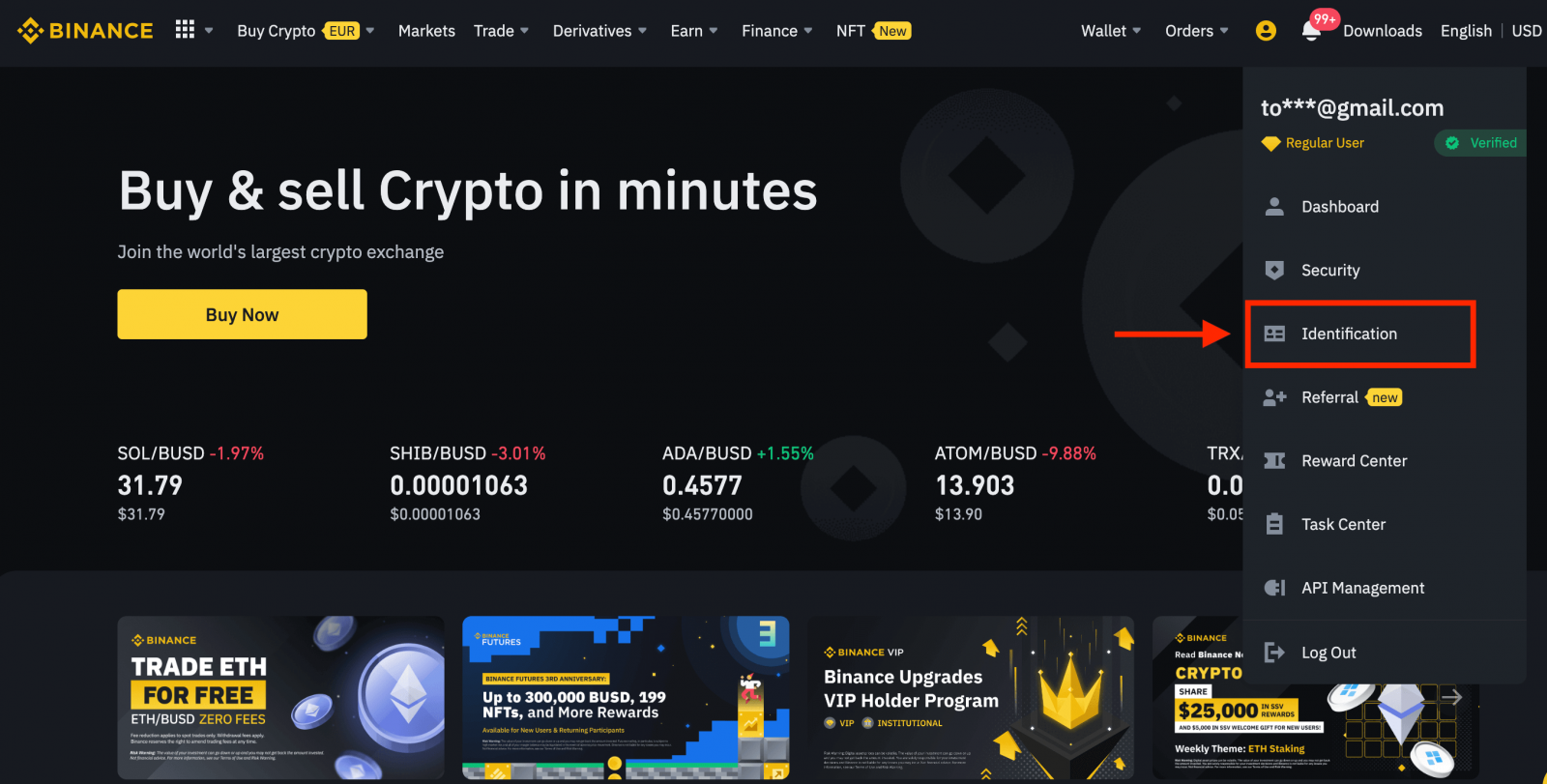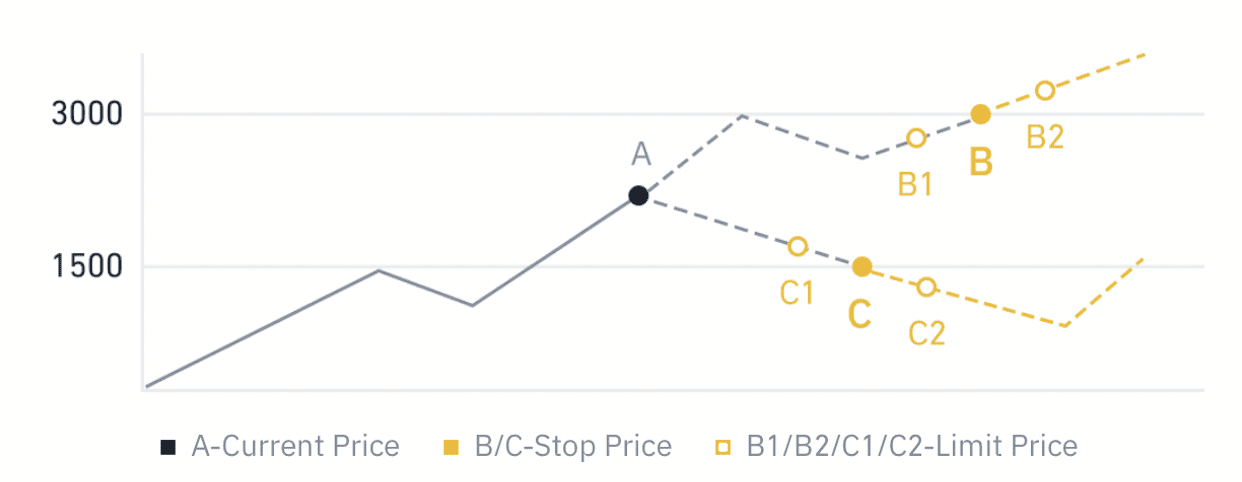2025年にBinance取引を開始する方法:初心者向けのステップバイステップガイド
このガイドでは、2021年にBinanceでの取引を開始するための重要な手順を説明し、スムーズで安全な取引体験を確保します。

Binanceにアカウントを登録する方法
電話番号またはメールアドレスでBinanceにアカウントを登録する
1. Binanceにアクセスし、[登録]をクリックします。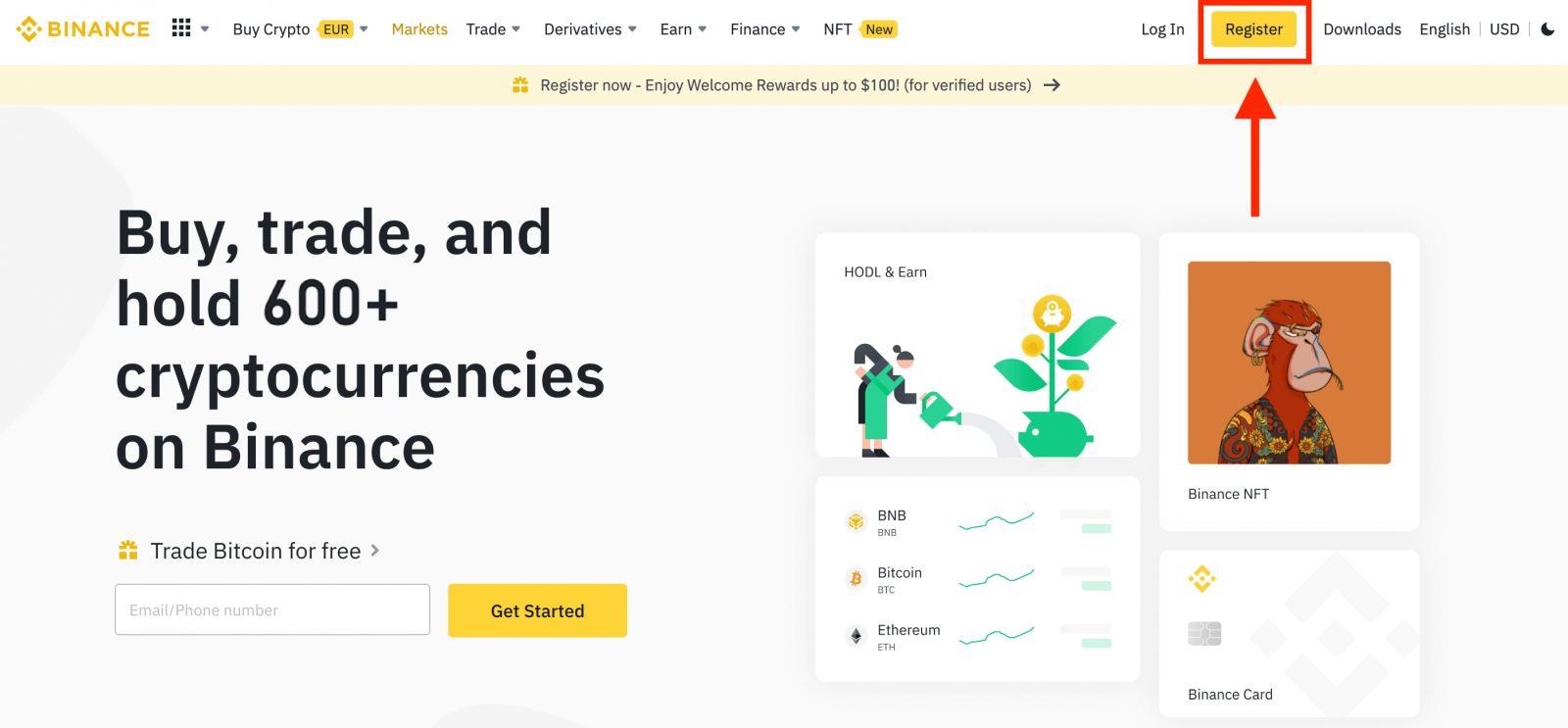
2. 登録方法を選択します。メールアドレス、電話番号、AppleまたはGoogleアカウントでサインアップできます。
エンティティアカウントを作成する場合は、 [エンティティアカウントにサインアップ]をクリックします。アカウントの種類を慎重に選択してください。登録後は、アカウントの種類を変更することはできません。
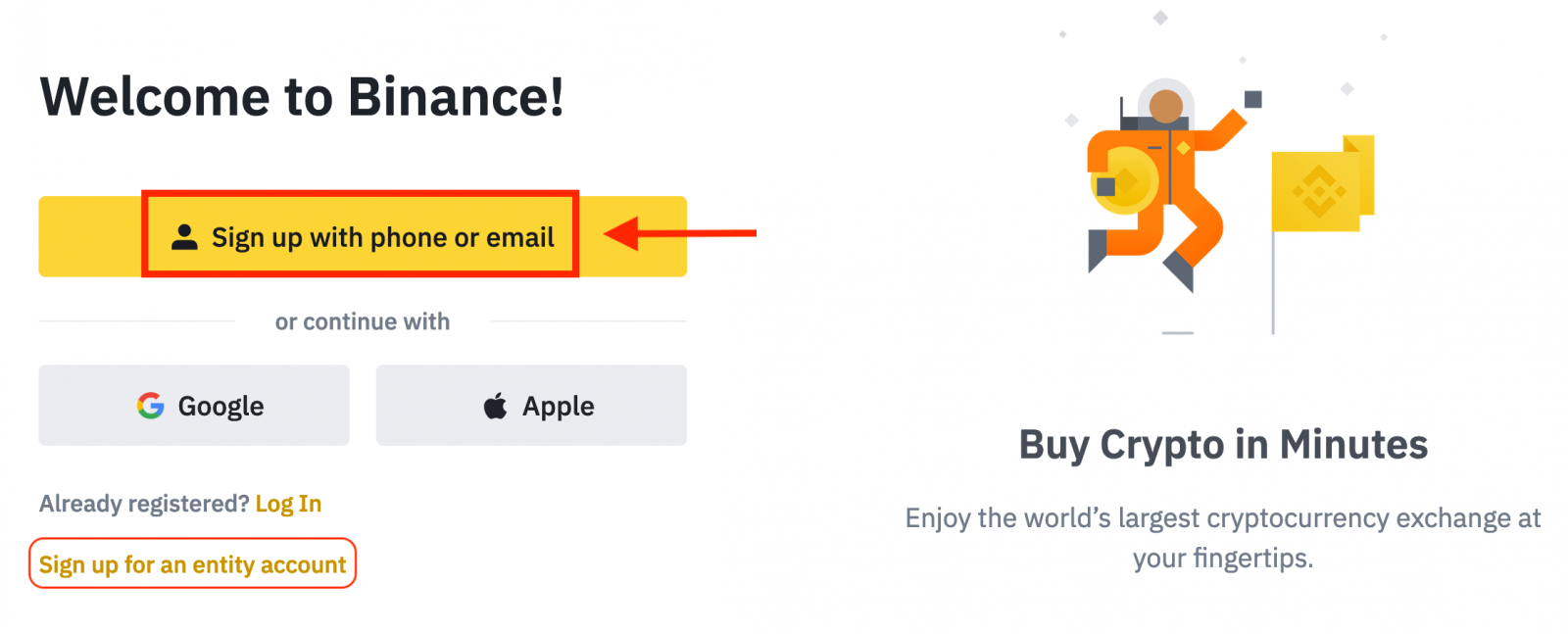
3. [メール]または[電話番号]を選択し、メールアドレス/電話番号を入力します。次に、アカウントの安全なパスワードを作成します。
注意:
- パスワードには、大文字 1 文字と数字 1 文字を含む8 文字以上が含まれている必要があります。
- 友人から Binance に登録するよう勧められた場合は、必ず紹介 ID (オプション) を入力してください。
利用規約とプライバシーポリシーを読んで同意し、[個人アカウントを作成]をクリックします。
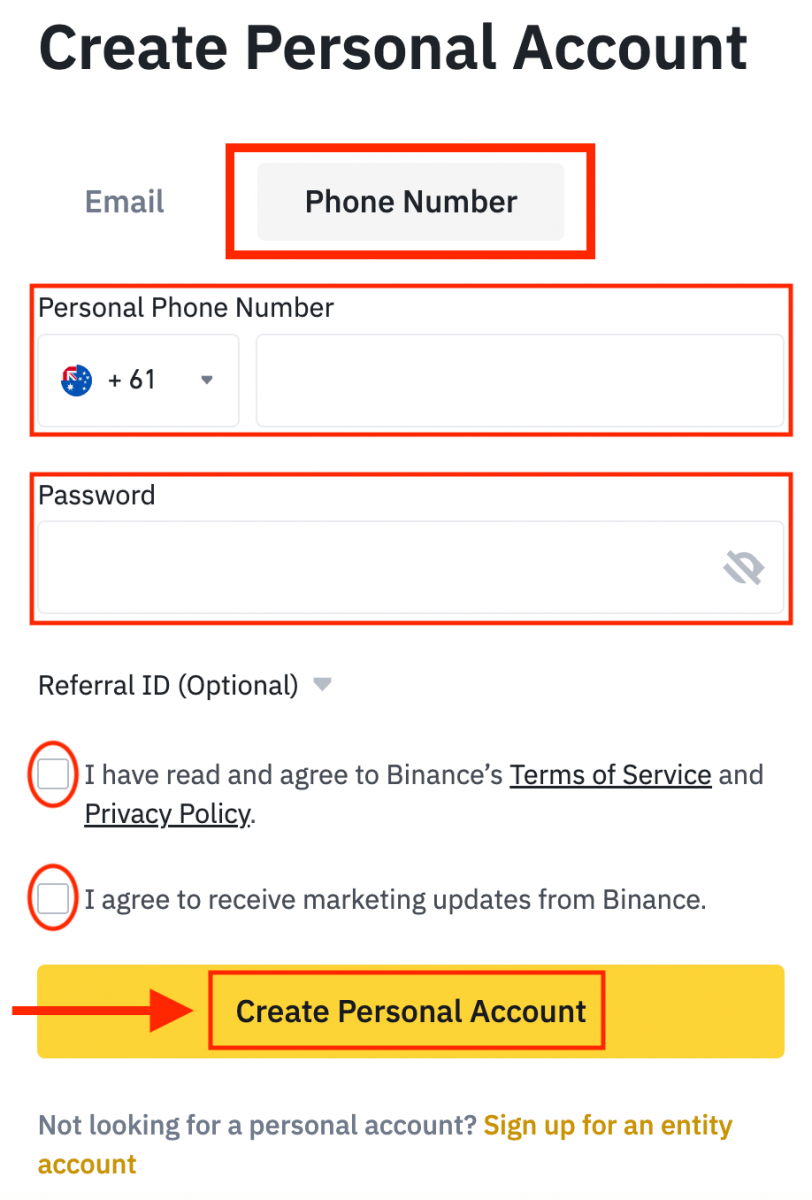
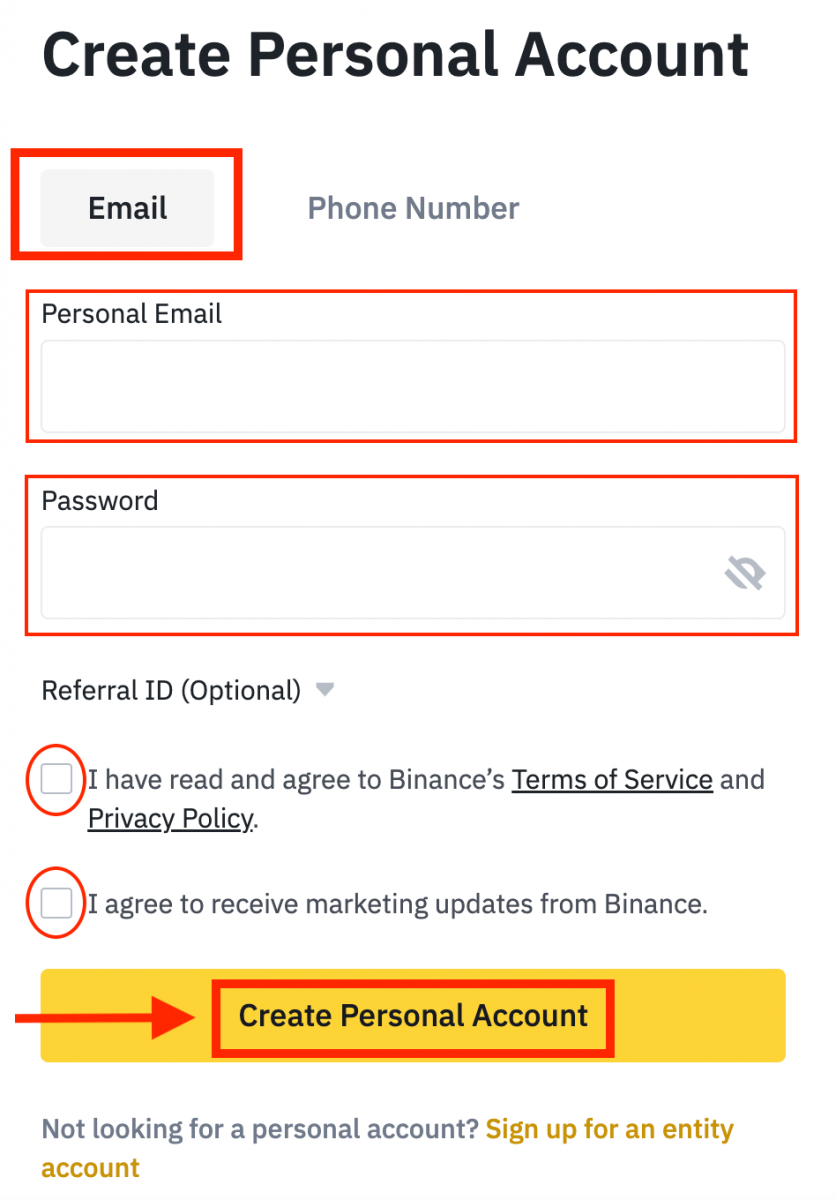
4. メールまたは電話で6桁の確認コードが届きます。 30分以内にコードを入力し、 [送信]をクリックします。
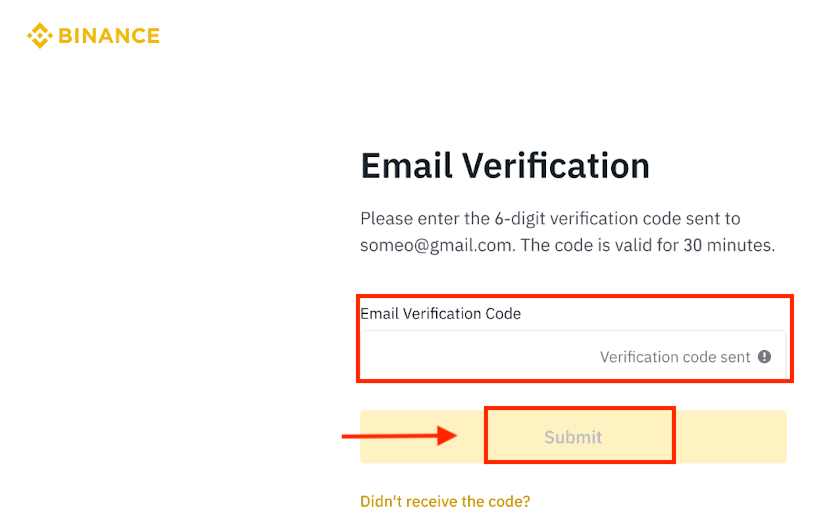

5. おめでとうございます。Binanceへの登録が完了しました。
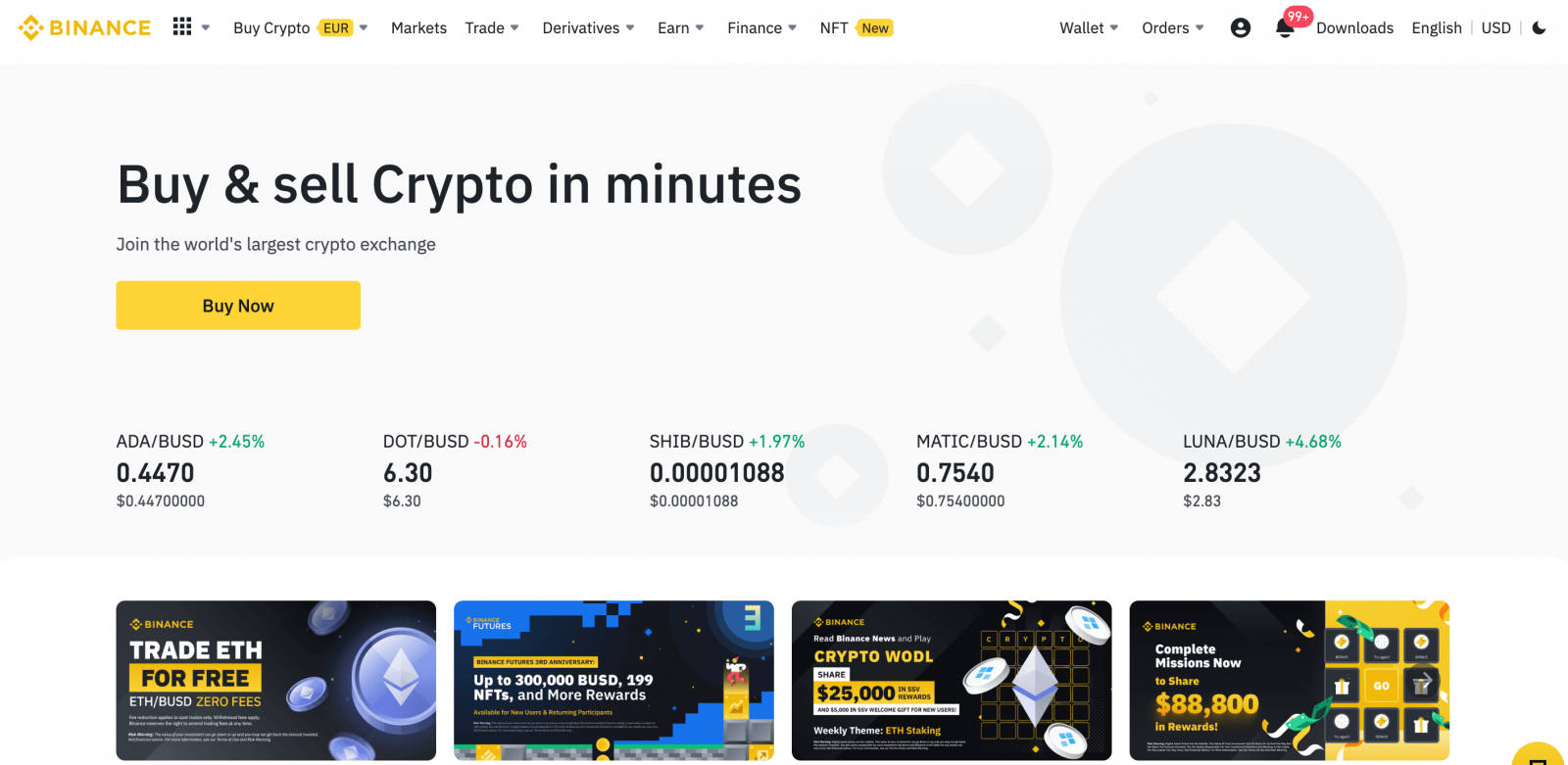
AppleでBinanceにアカウントを登録する
1. または、 Binanceにアクセスして[登録]をクリックすると、 Appleアカウントでシングルサインオンを使用してサインアップできます。 2. [ Apple ]を選択すると、ポップアップウィンドウが表示され、Appleアカウントを使用してBinanceにサインインするように求められます。 3. Apple IDとパスワードを入力して、Binanceにサインインします。 [続行]をクリックします。 4. サインインすると、BinanceのWebサイトにリダイレクトされます。友人からBinanceに登録するように紹介された場合は、紹介ID(オプション)を必ず入力してください。 利用規約とプライバシーポリシーを読んで同意してから、[確認]をクリックします。 5. おめでとうございます!Binanceアカウントの作成に成功しました。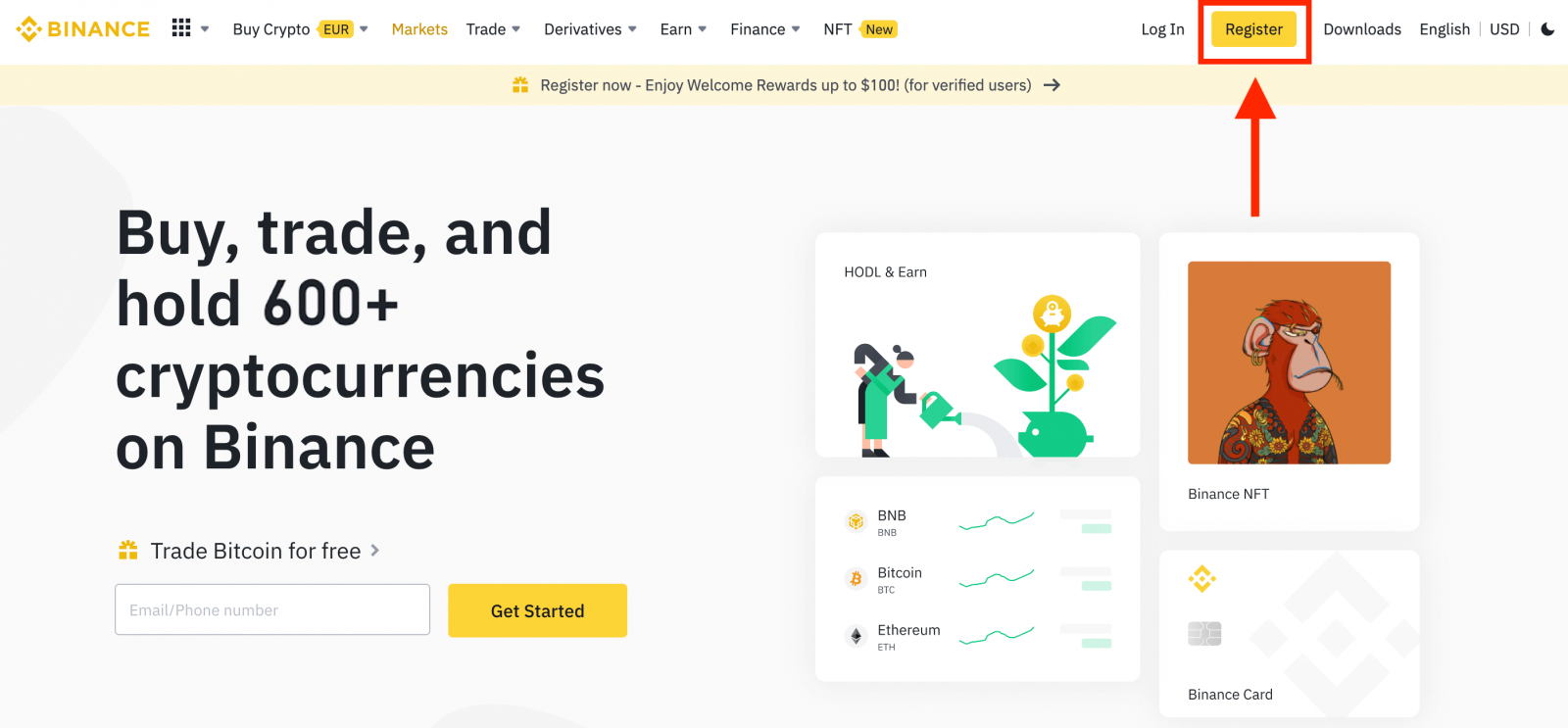
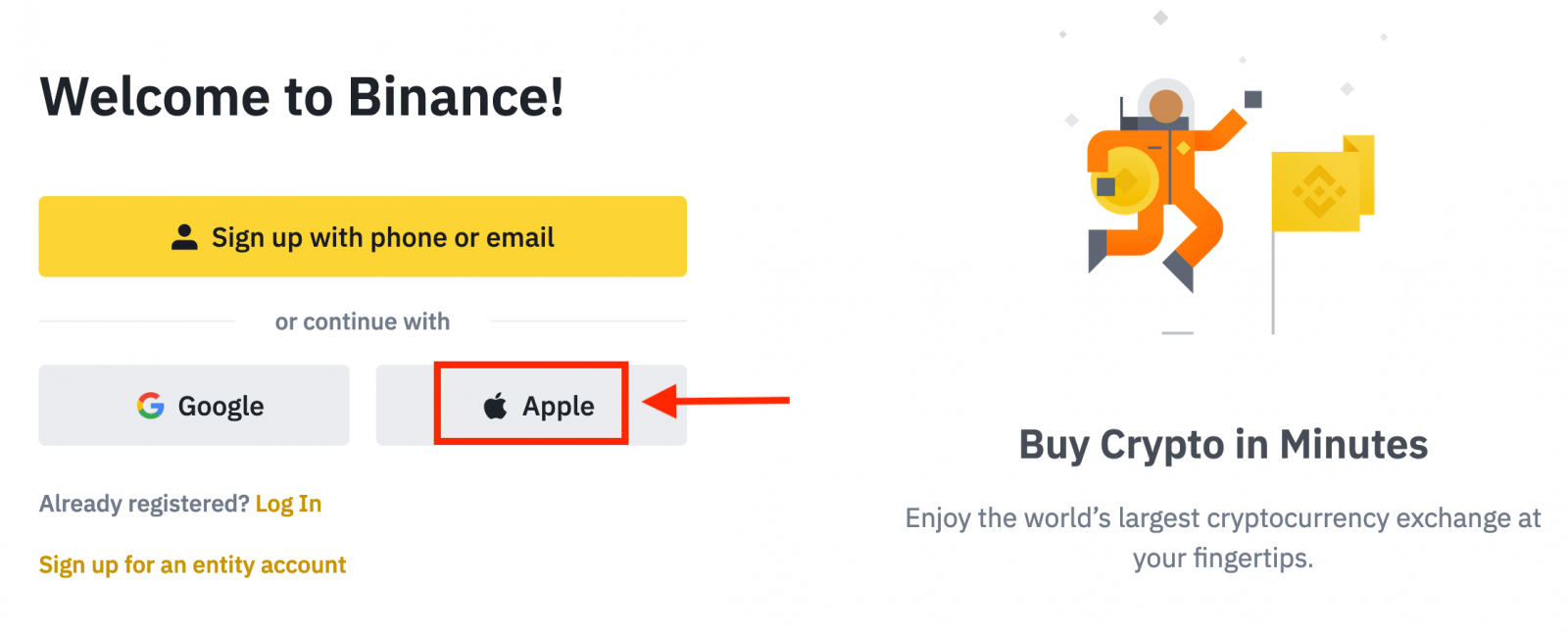
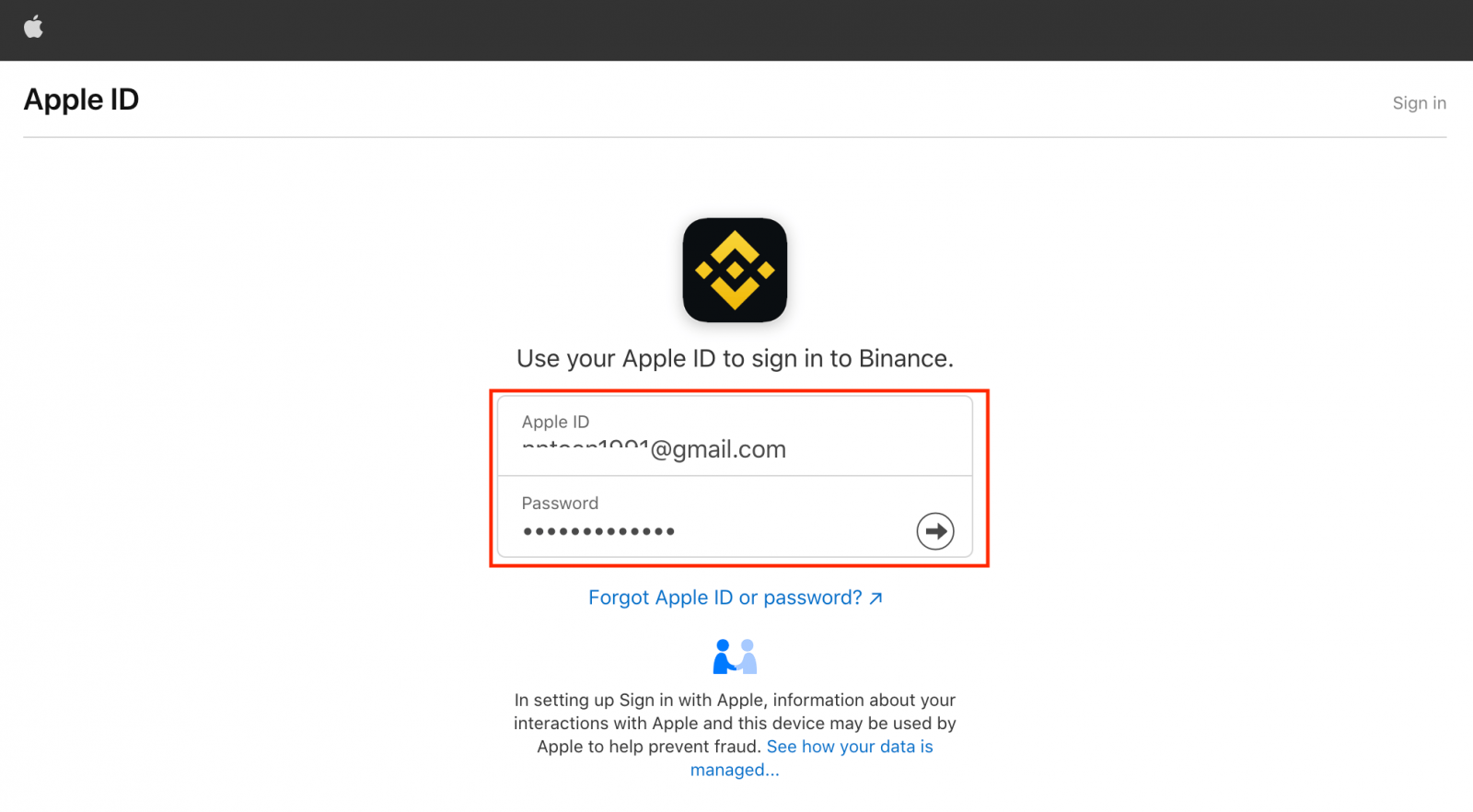
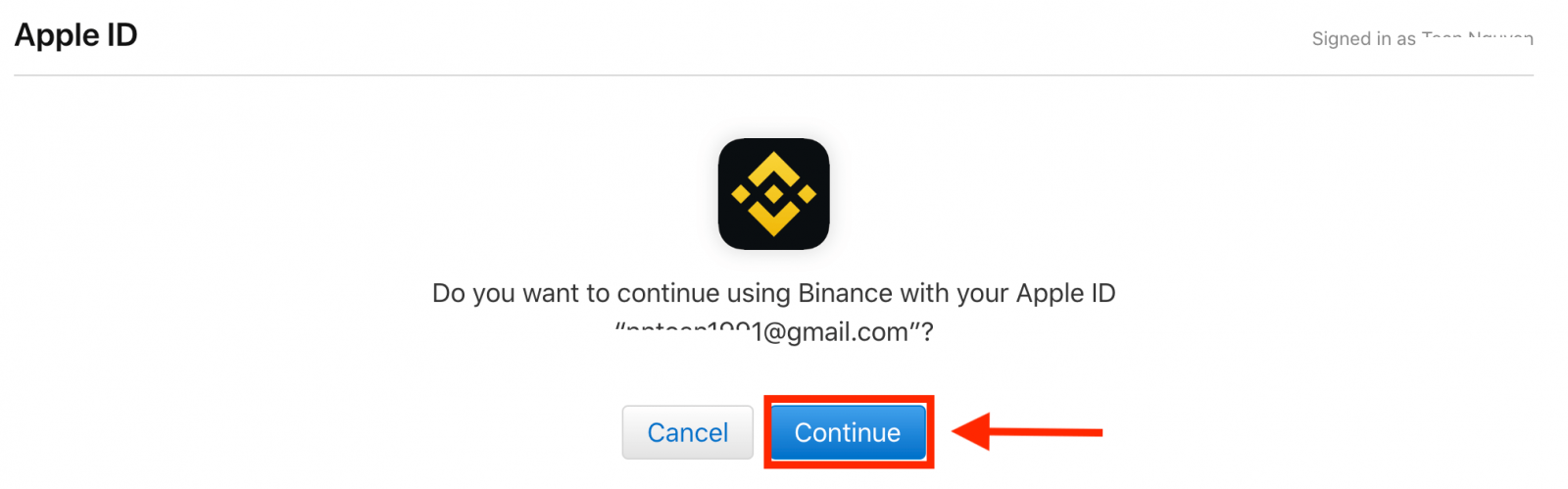
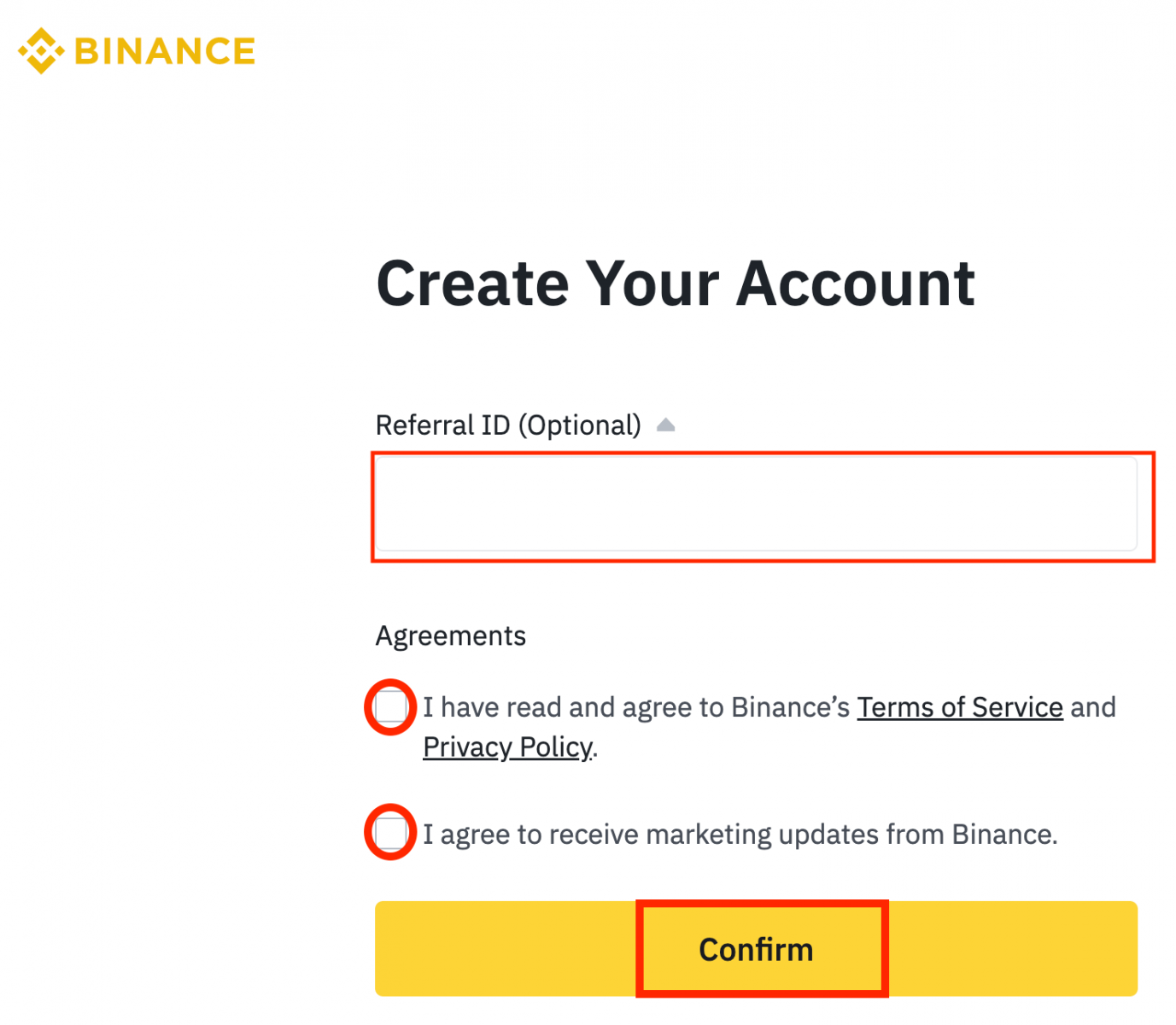
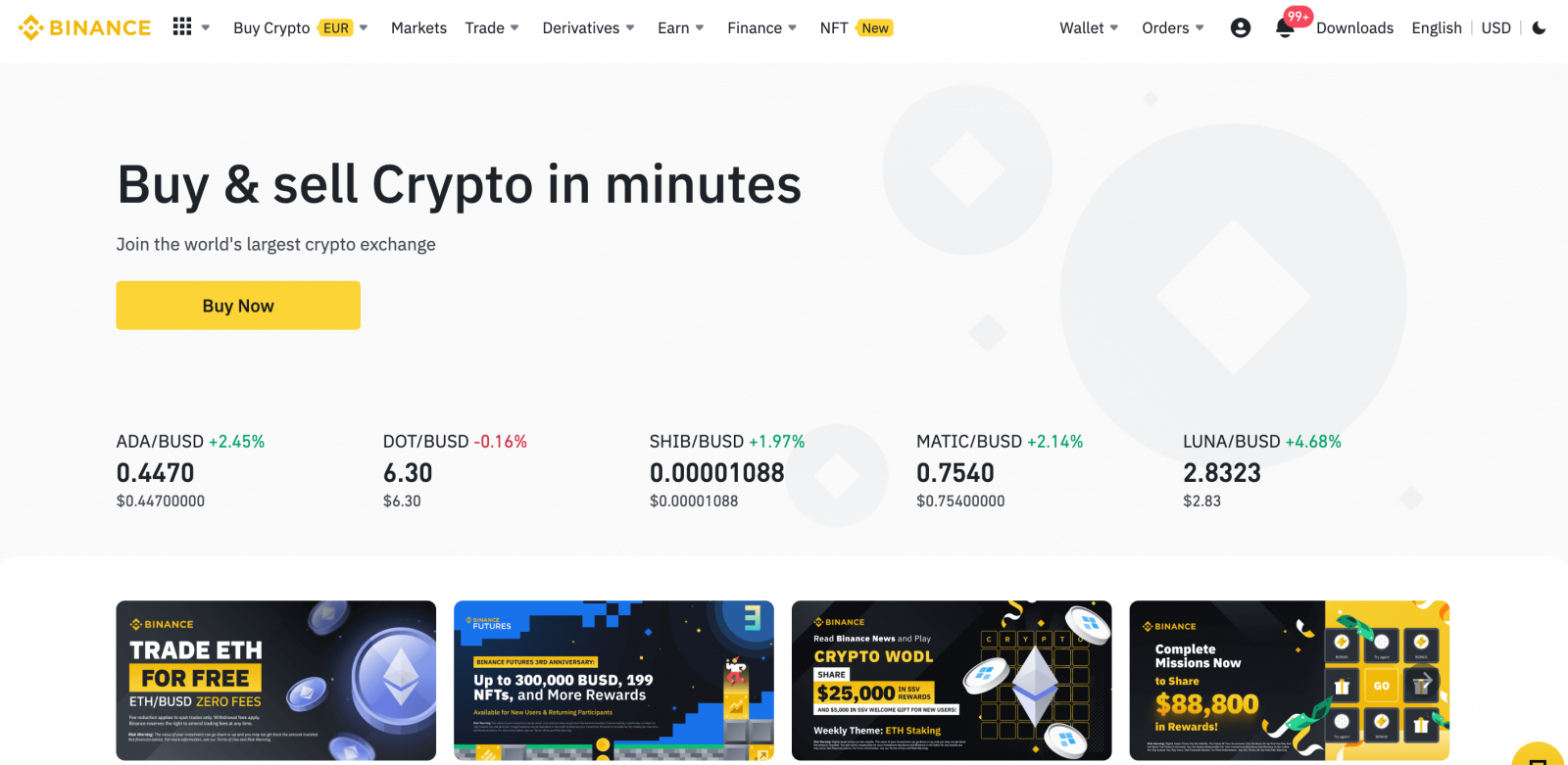
GmailでBinanceにアカウントを登録する
さらに、Gmail から Binance アカウントを作成することもできます。その場合は、次の手順に従ってください。1. まず、 Binance のホームページにアクセスし、[登録] をクリックします。2 . [ Google ] ボタンをクリックし ます。3. サインイン ウィンドウが開くので、メールアドレスまたは電話番号を入力して、[次へ] をクリックします。4 . 次に、Gmail アカウントのパスワードを入力して、[次へ] をクリックします。5 . 利用規約とプライバシー ポリシーを読んで同意し、[確認] をクリックします。6 . おめでとうございます。Binance アカウントが正常に作成されました。
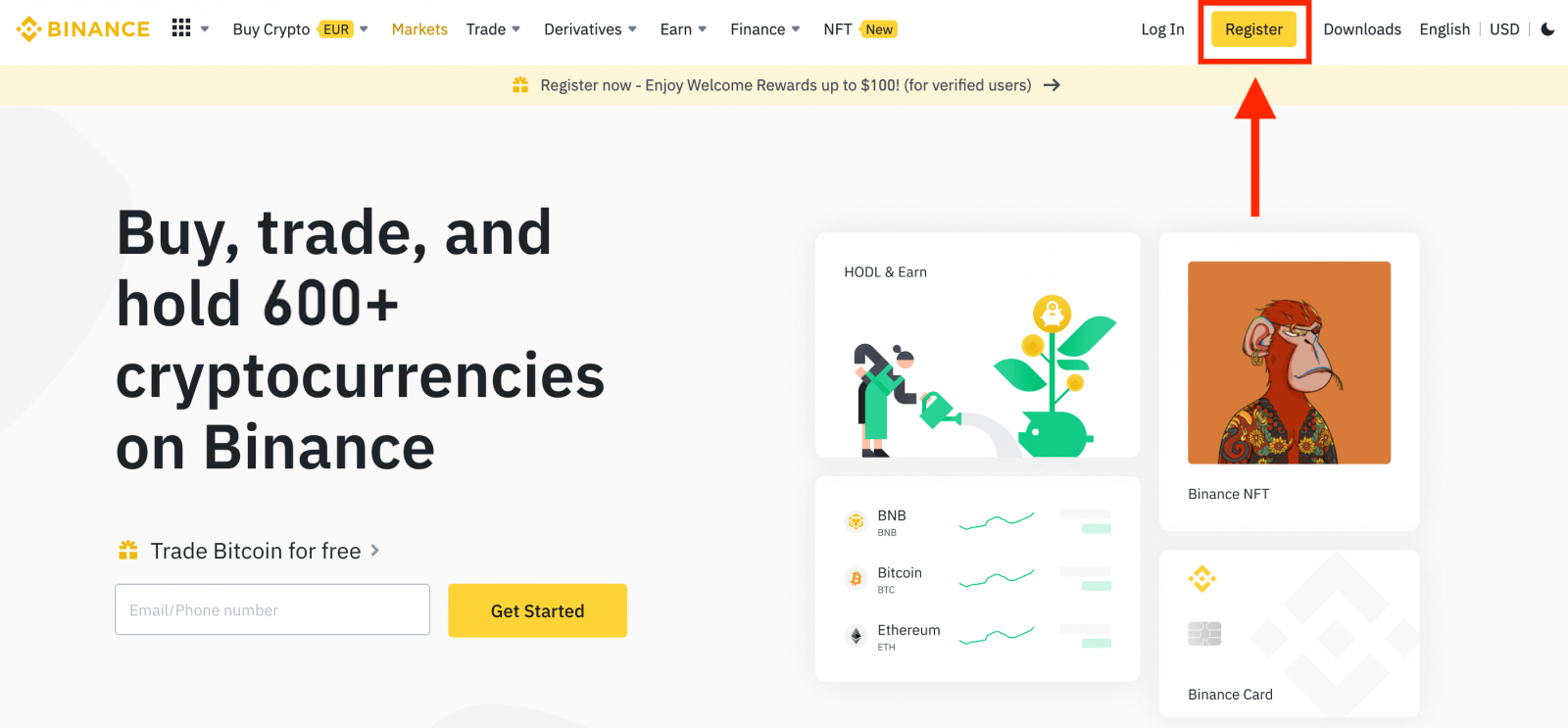
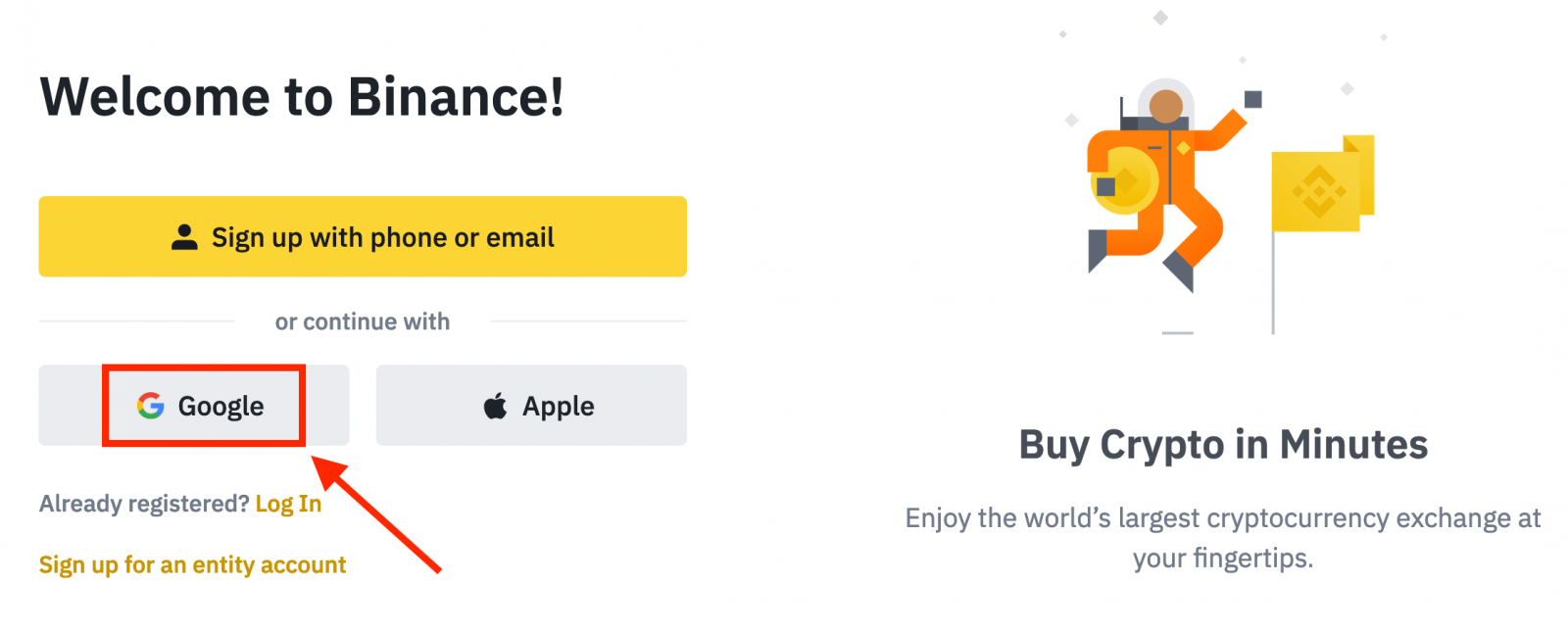
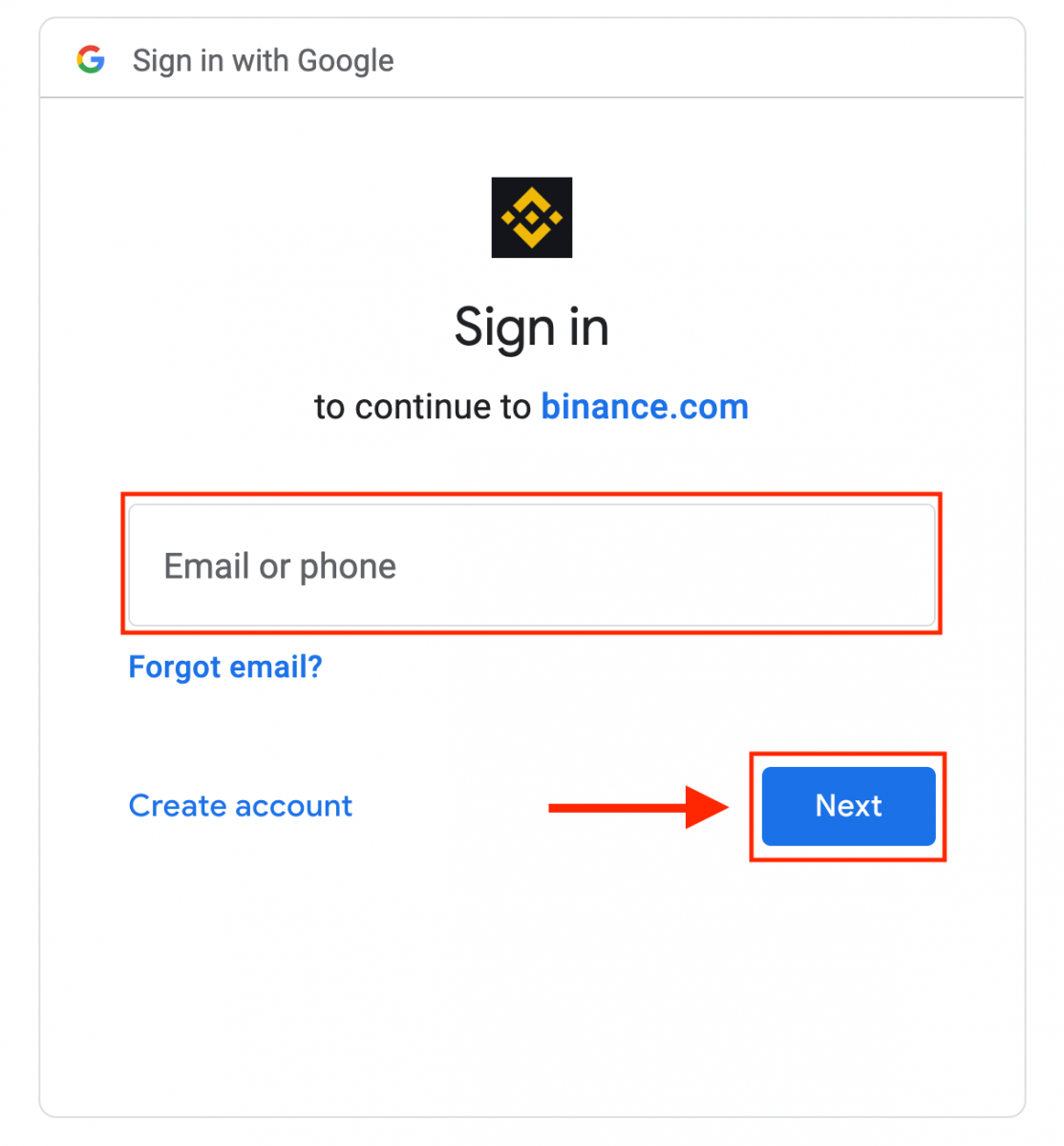
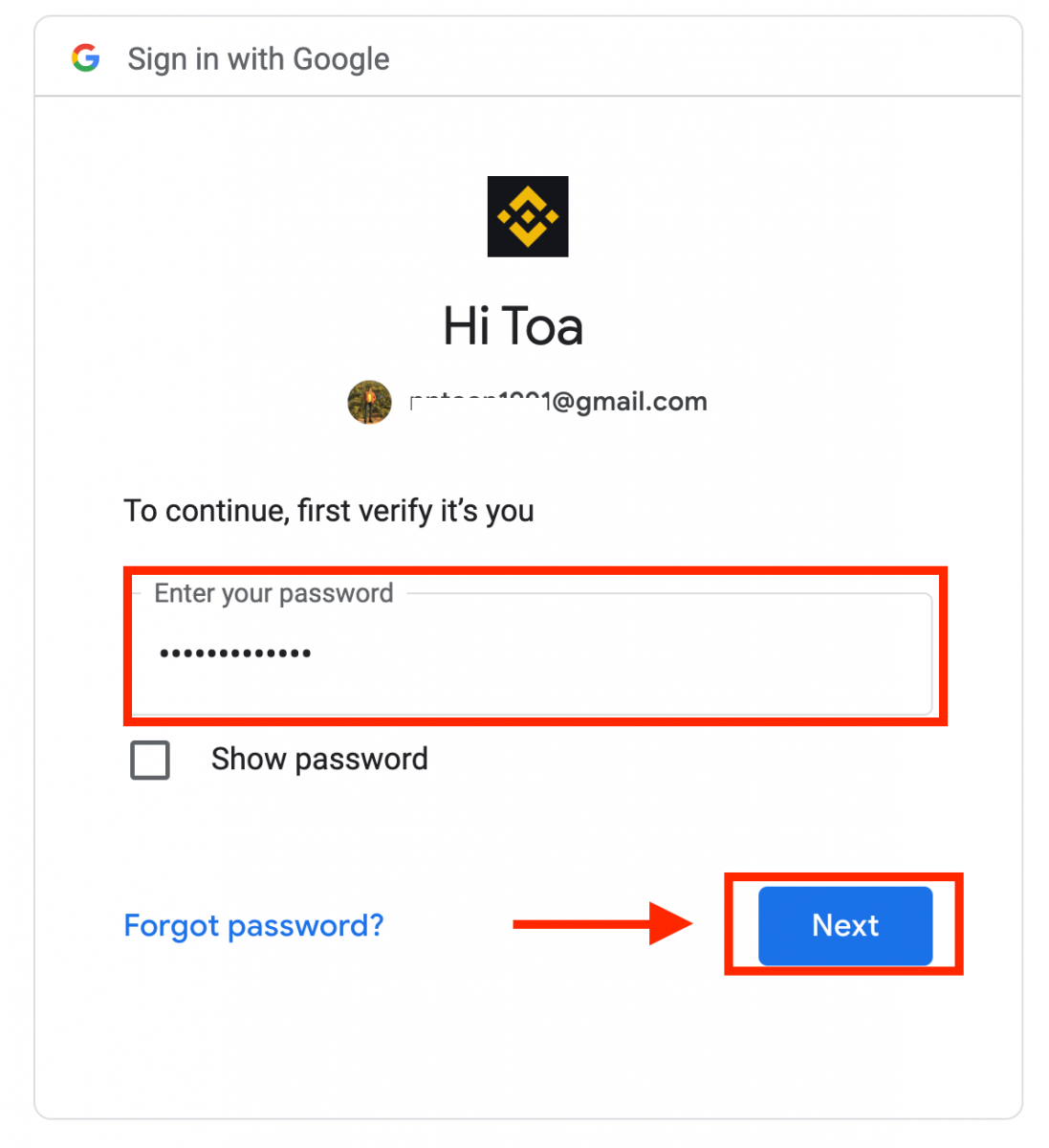
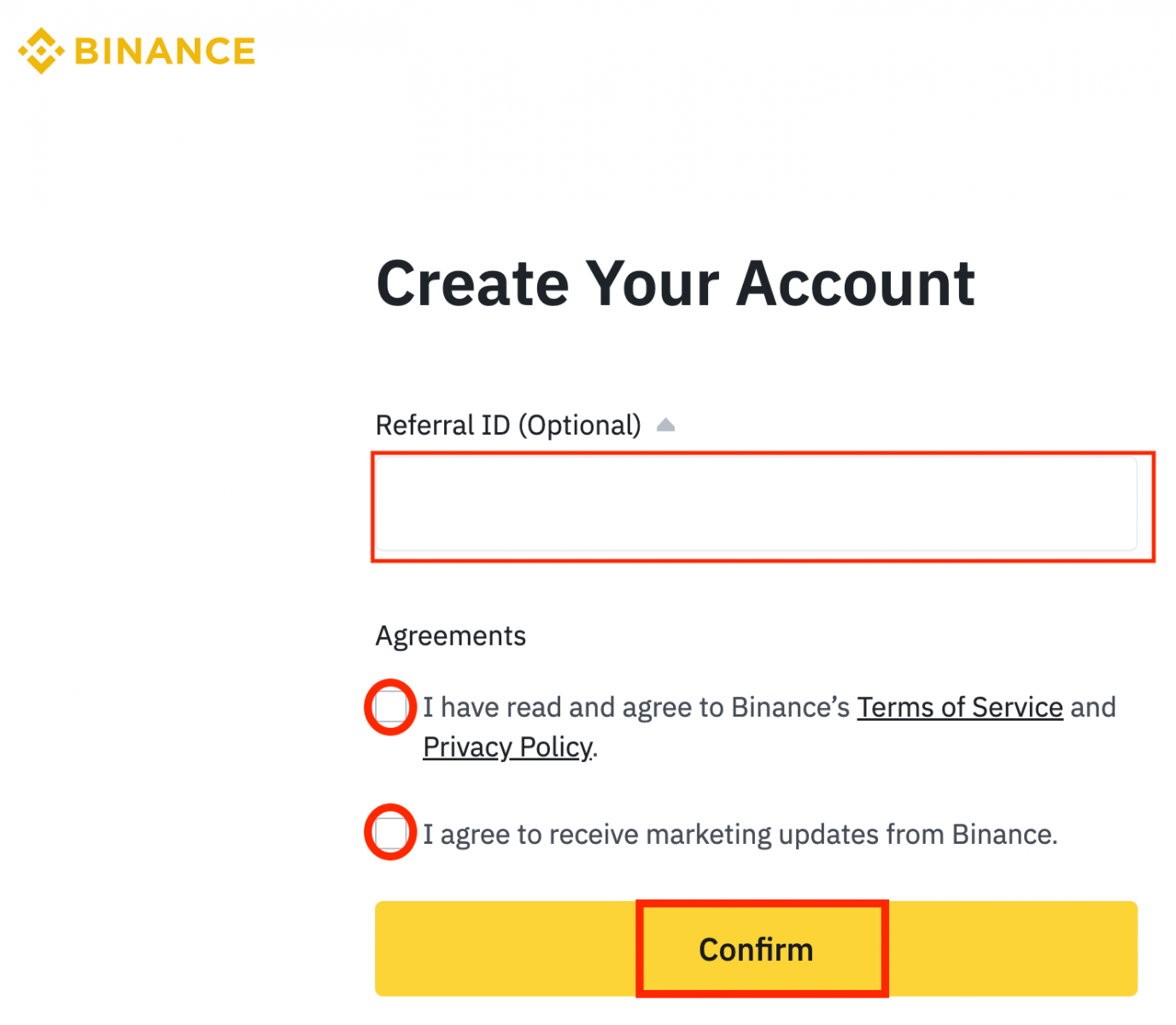
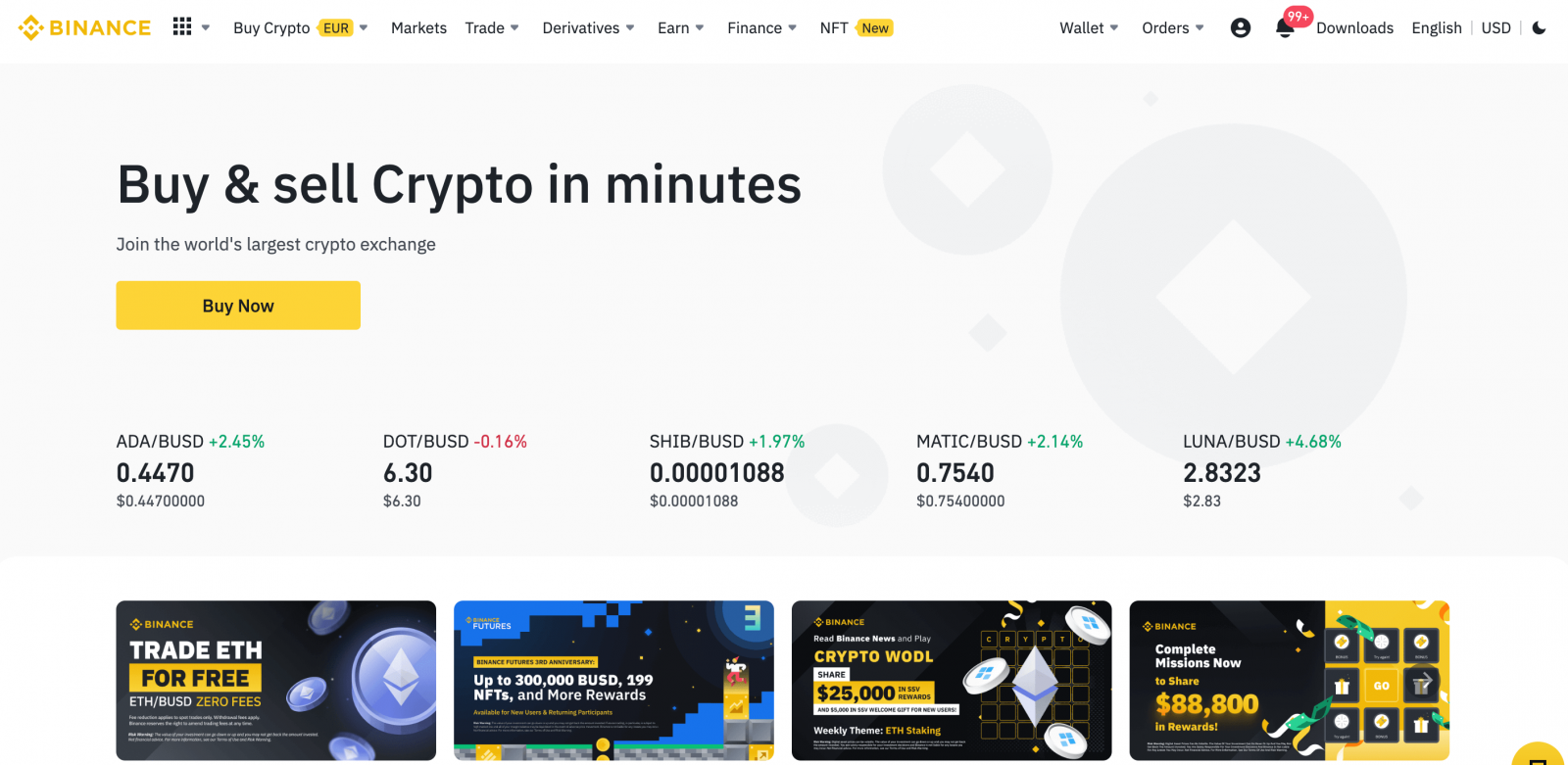
Binanceアプリにアカウントを登録する
Binanceアプリでは、数回タップするだけでメールアドレス、電話番号、Apple / Googleアカウントを使ってBinanceアカウントを簡単に登録できます。1. Binanceアプリを開き、[サインアップ]をタップします。
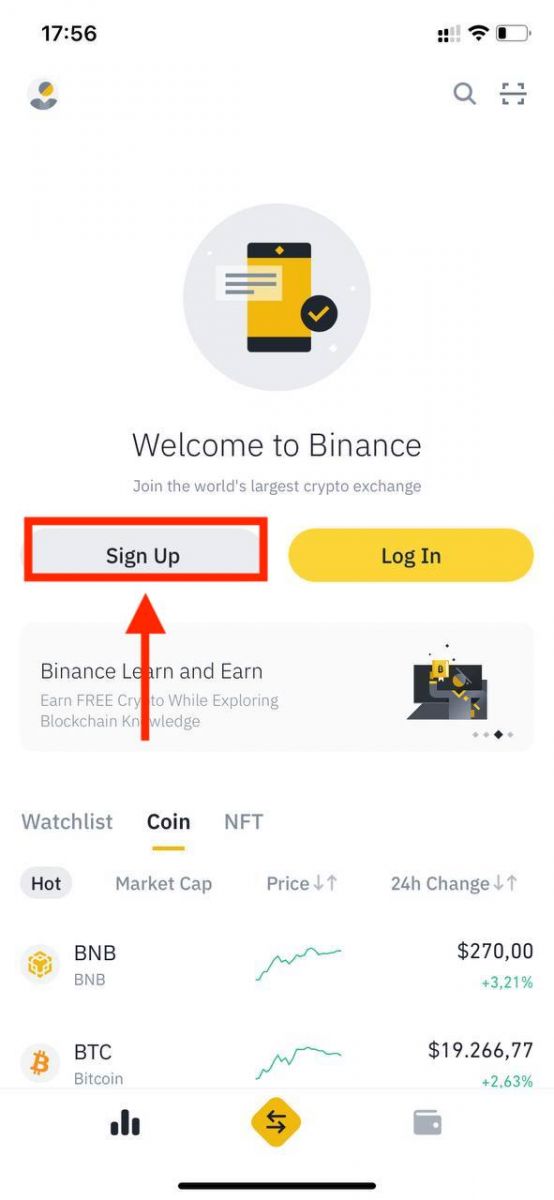
2. 登録方法を選択します。
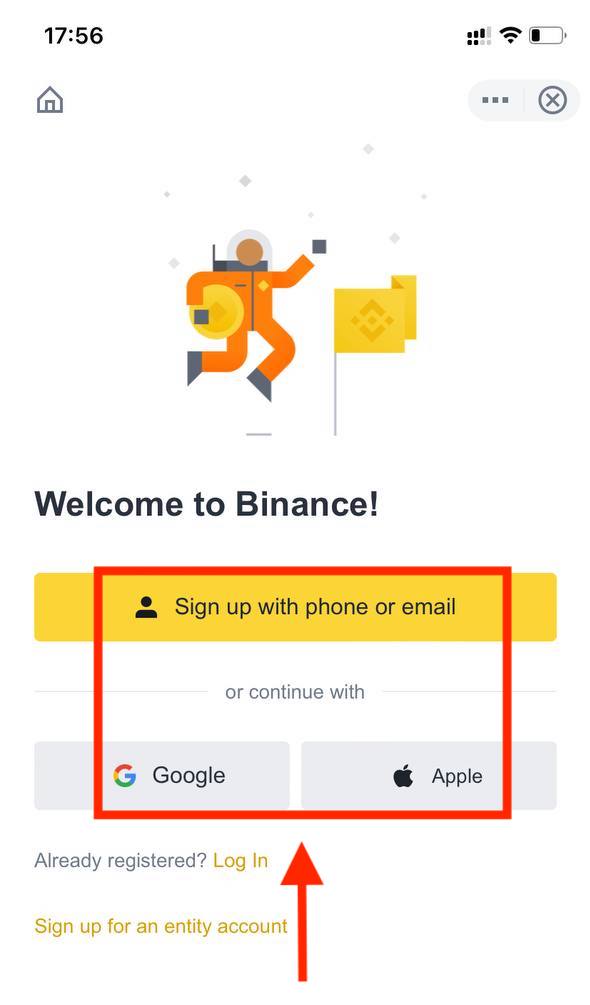
エンティティアカウントを作成する場合は、[エンティティアカウントにサインアップ]をタップします。 アカウントの種類を慎重に選択してください。一度登録すると、アカウントの種類を変更することはできません。 詳細な手順については、「エンティティアカウント」タブを参照してください。
メールアドレス/電話番号でサインアップ:
3. [メール]または[電話番号]を選択し、メールアドレス/電話番号を入力します。 次に、アカウントの安全なパスワードを作成します。
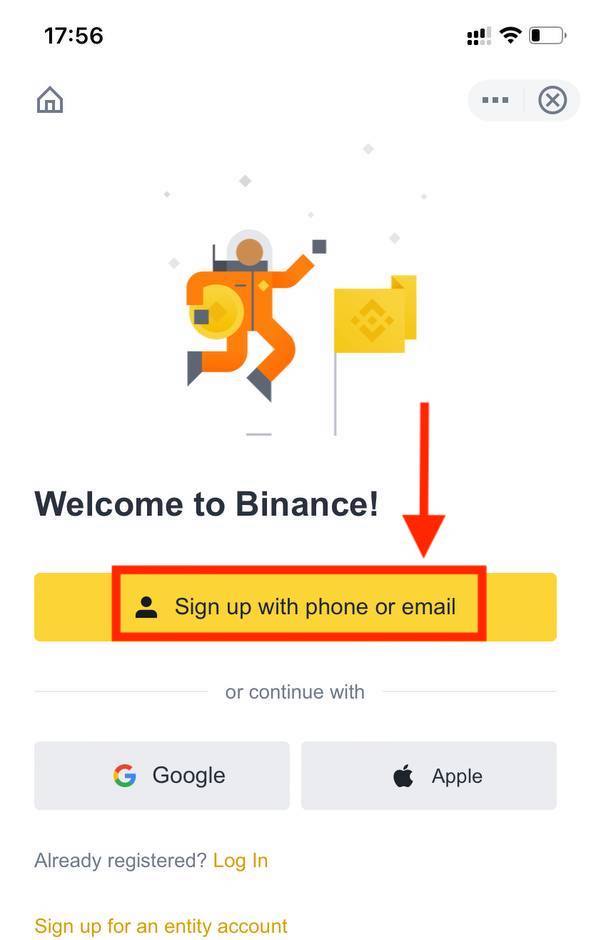
注意:
- パスワードには、大文字 1 文字と数字 1 文字を含む8 文字以上が含まれている必要があります。
- 友人から Binance に登録するよう勧められた場合は、必ず紹介 ID (オプション) を入力してください。
利用規約とプライバシーポリシーを読んで同意し、[アカウントを作成]をタップします。
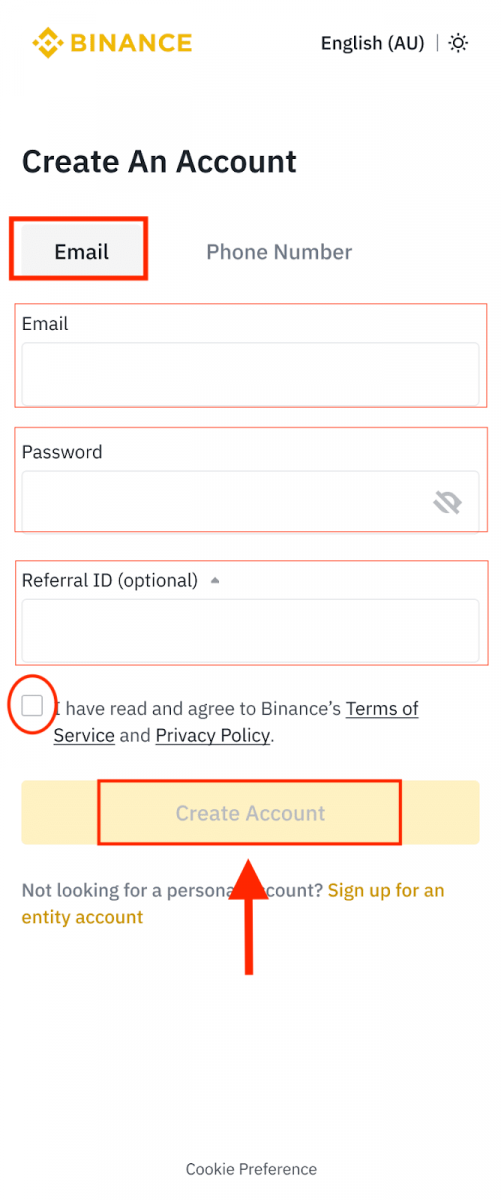
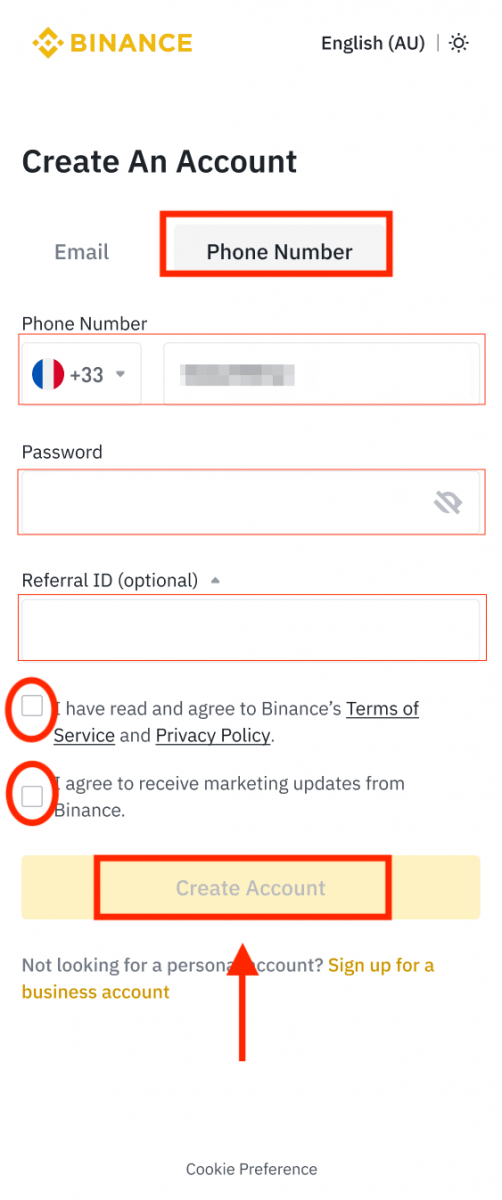
4. メールまたは電話で6桁の確認コードが届きます。 30分以内にコードを入力し、[送信]をタップします。
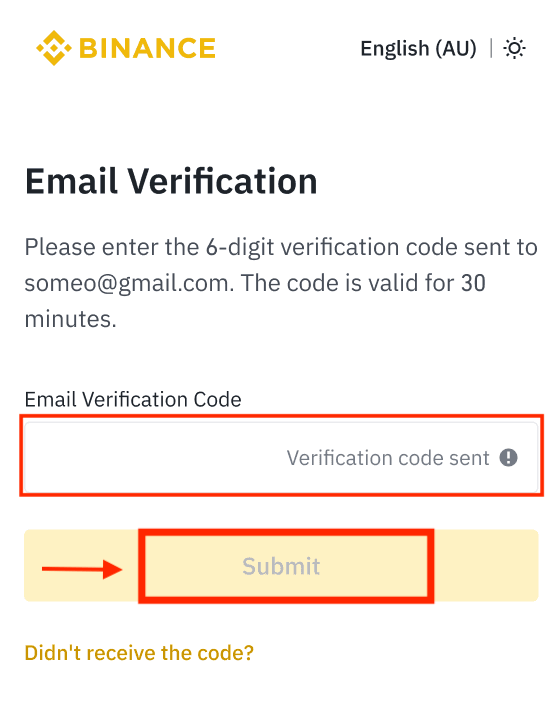
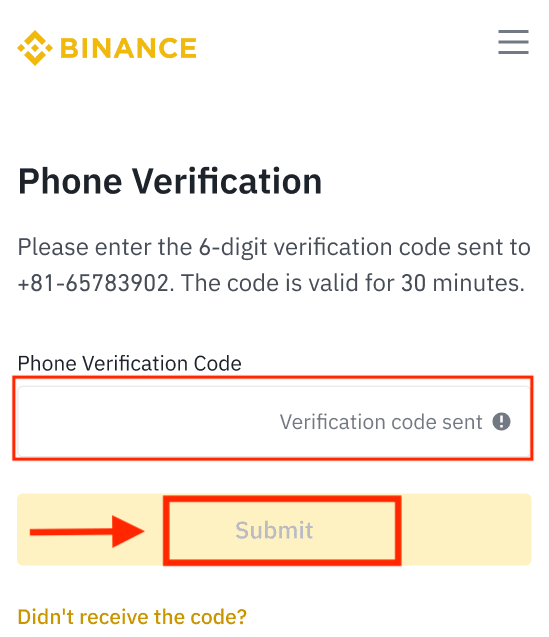
5. おめでとうございます。 Binanceアカウントが正常に作成されました。
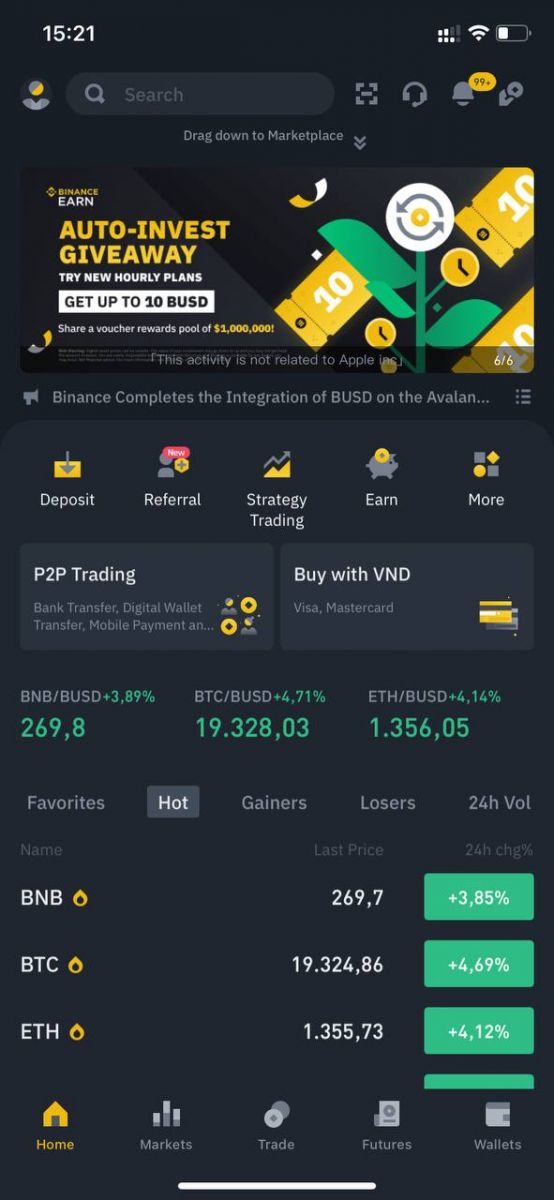
Apple / Googleアカウントでサインアップ:
3. [ Apple ]または[ Google ]を選択します。 AppleまたはGoogleアカウントを使用してBinanceにサインインするように求められます。 [続行]をタップします。
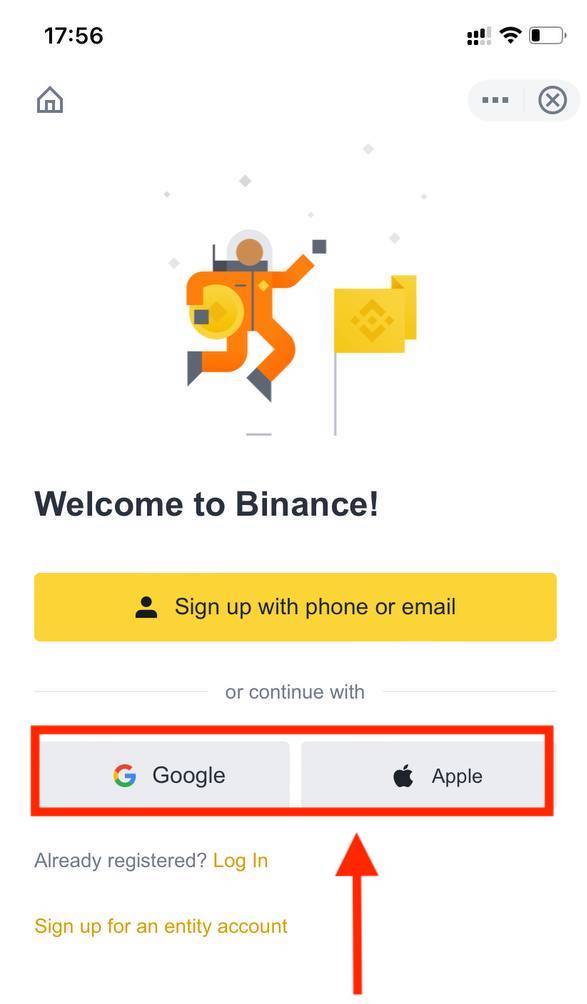
4. 友人からBinanceに登録するように紹介された場合は、紹介ID(オプション)を必ず入力してください。
利用規約とプライバシーポリシーを読んで同意し、[確認]をタップします。
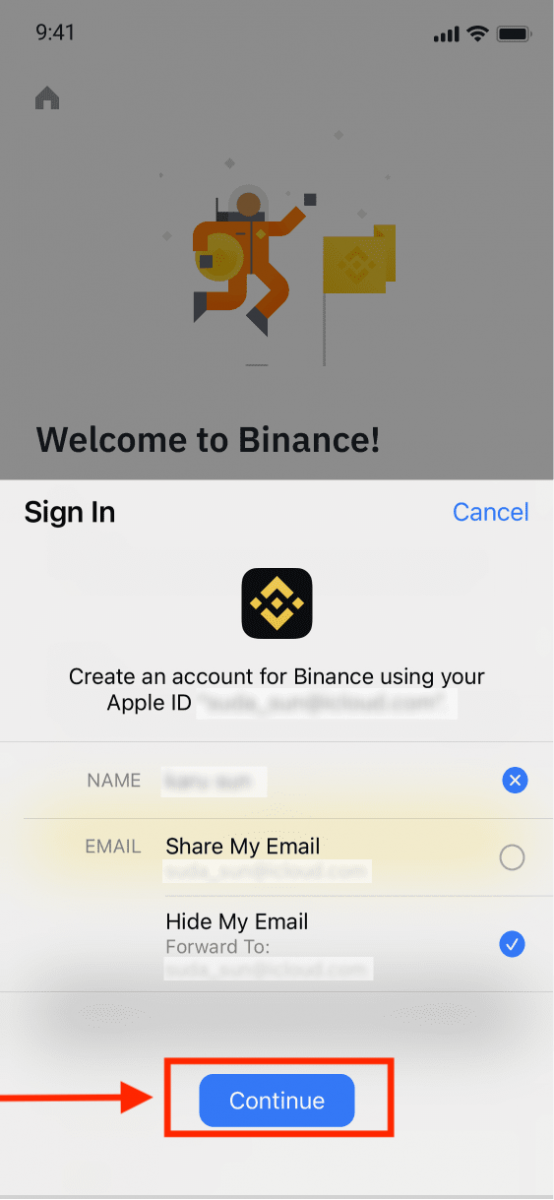
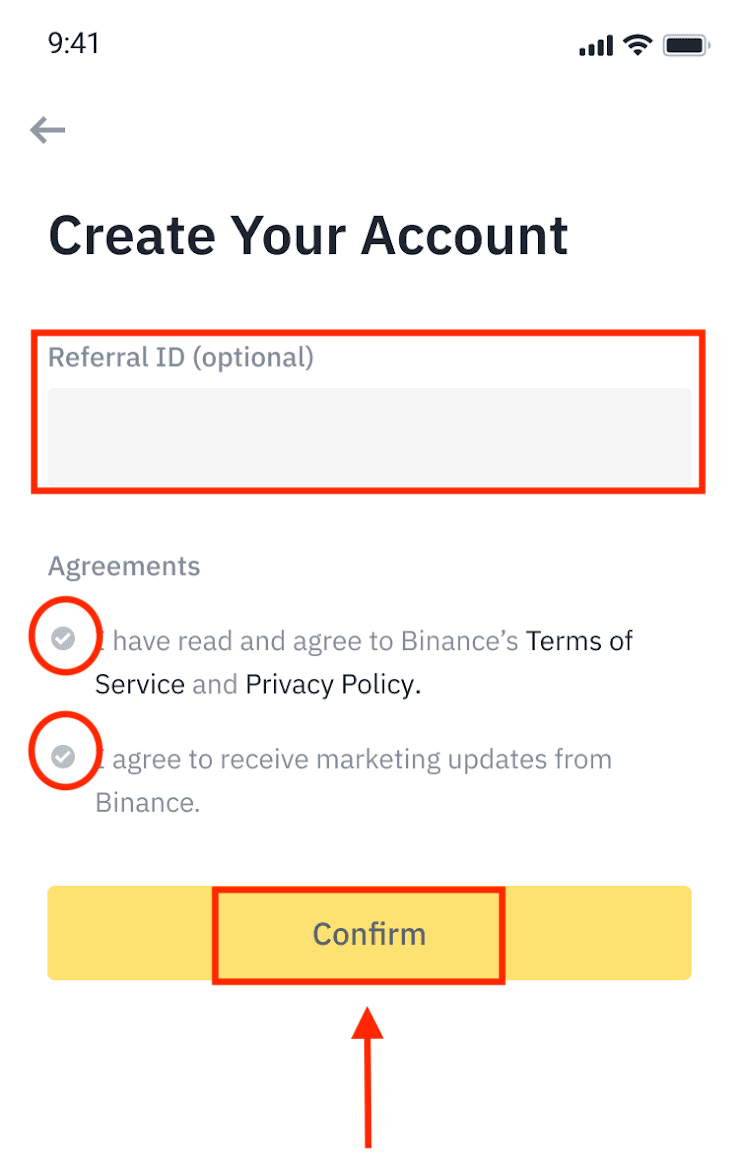
5. おめでとうございます。 Binanceアカウントが正常に作成されました。
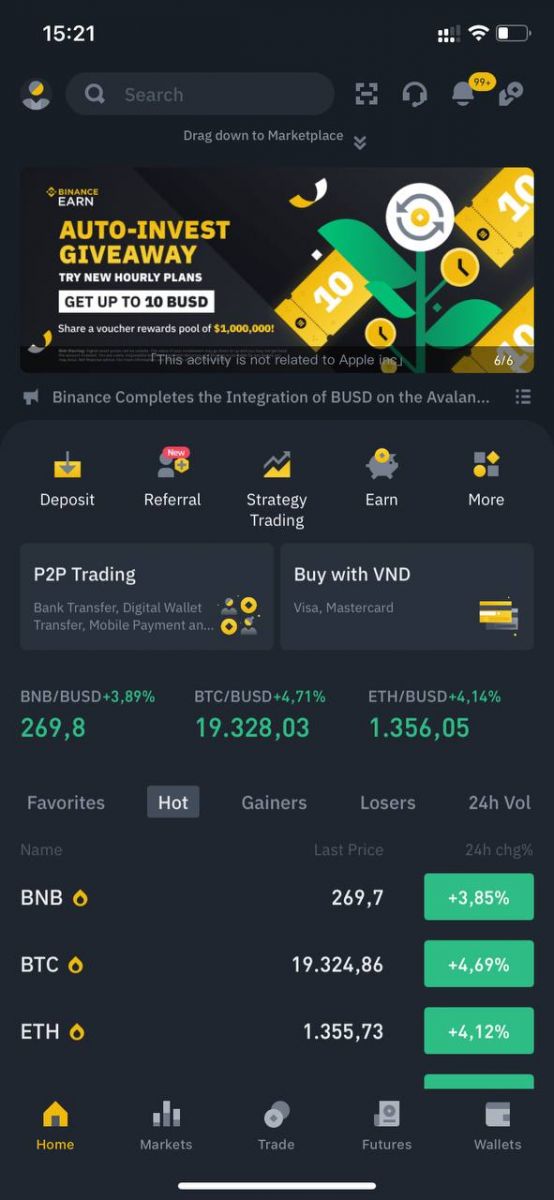
注:
- アカウントを保護するために、少なくとも 1 つの 2 要素認証 (2FA) を有効にすることを強くお勧めします。
- P2P取引を使用する前に本人確認を完了する必要があることに注意してください。
Binanceでアカウントを確認する方法
アカウントの確認はどこでできますか
本人確認には、[ユーザーセンター] - [本人確認]からアクセスするか、ここから直接アクセスできます。このページで現在の確認レベルを確認できます。このレベルによって、Binance アカウントの取引限度額が決まります。限度額を引き上げるには、それぞれの本人確認レベルを完了してください。

本人確認を完了する方法
1. Binanceアカウントにログインし、[ユーザーセンター] - [本人確認]をクリックします。
新規ユーザーの場合は、ホームページで直接[認証を受ける]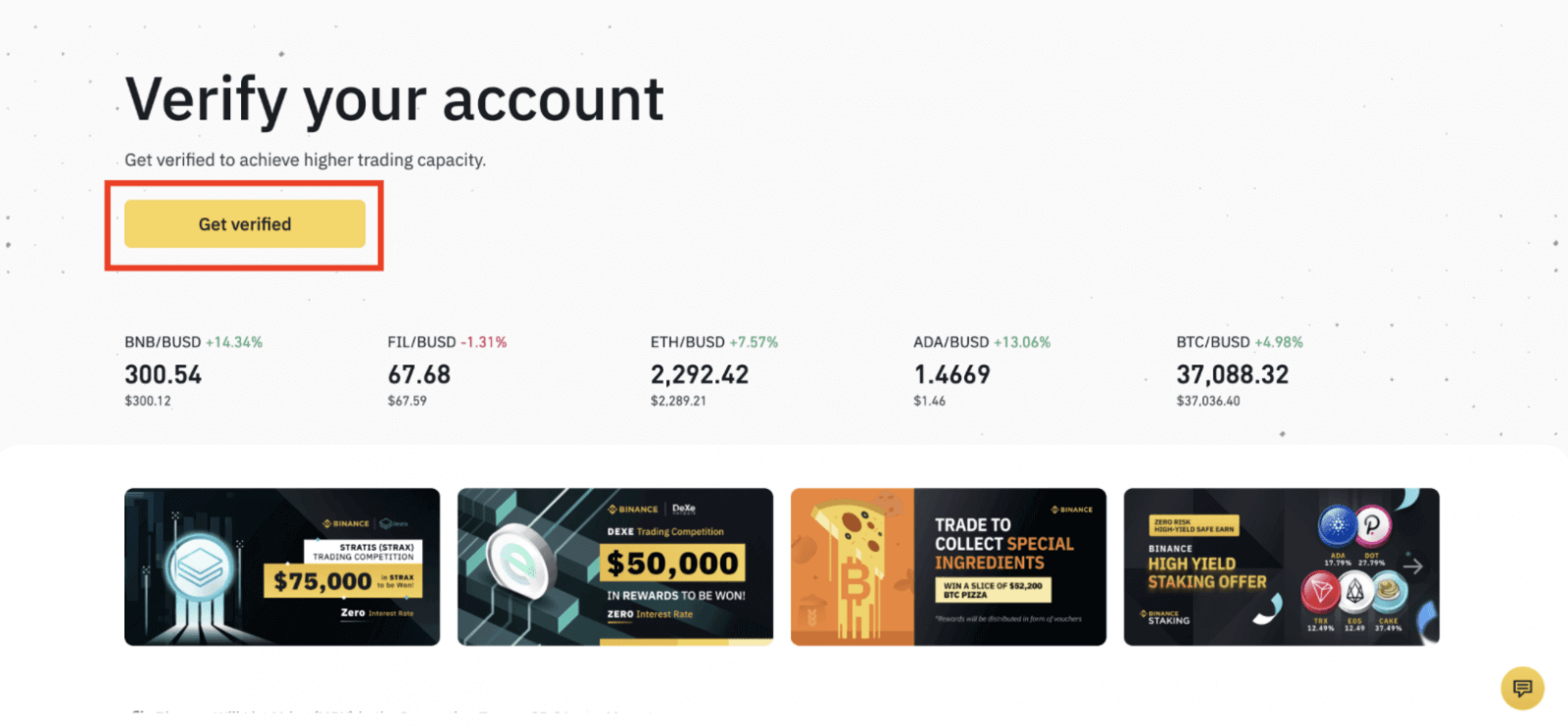
をクリックできます。
2. ここでは、[認証済み]、[認証済みプラス]、[企業認証]と、それぞれの入出金限度額を確認できます。限度額は国によって異なります。[居住国/地域]の横にあるボタンをクリックして、国を変更できます。 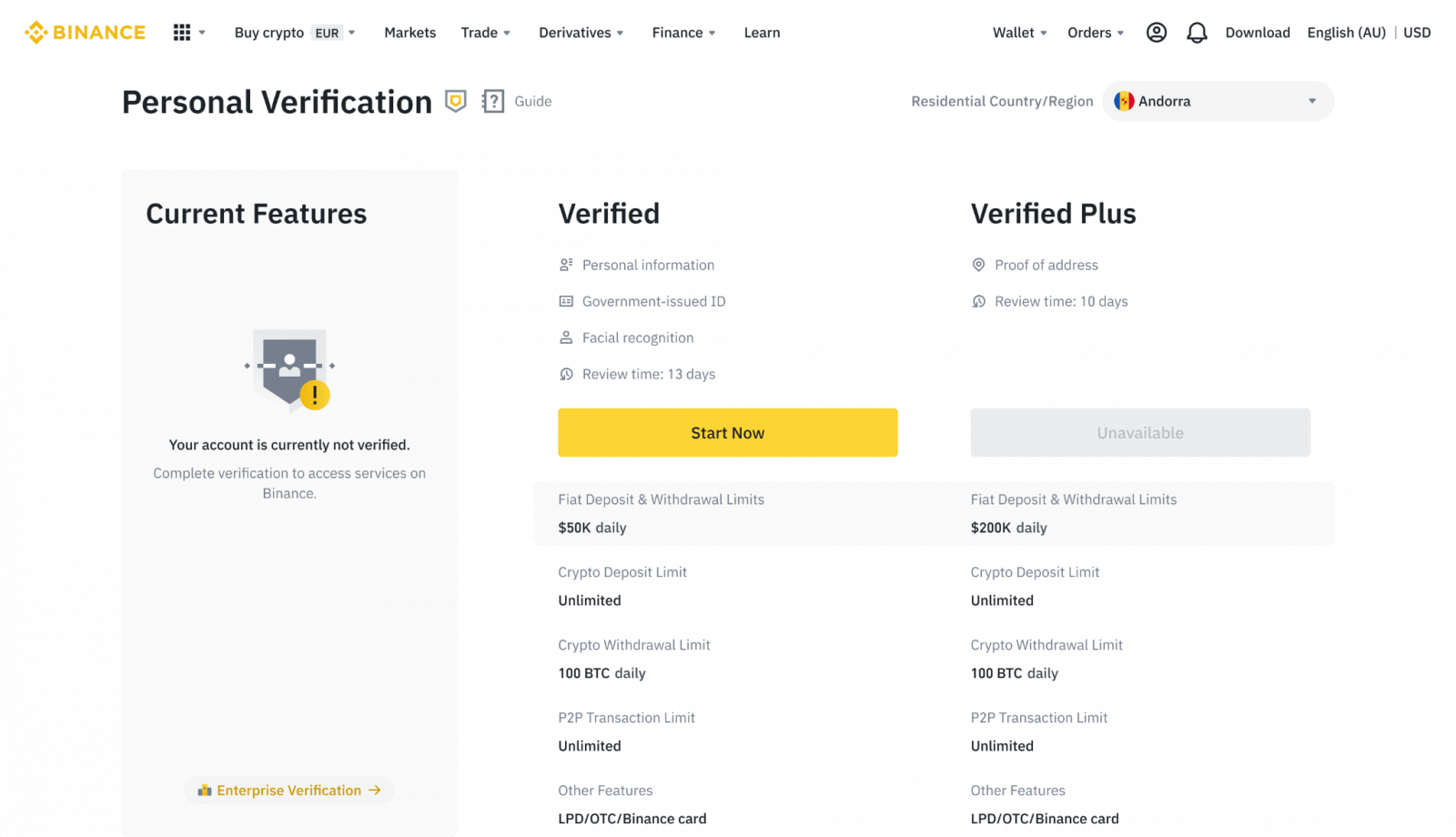
3. その後、[今すぐ開始]をクリックしてアカウントを認証します。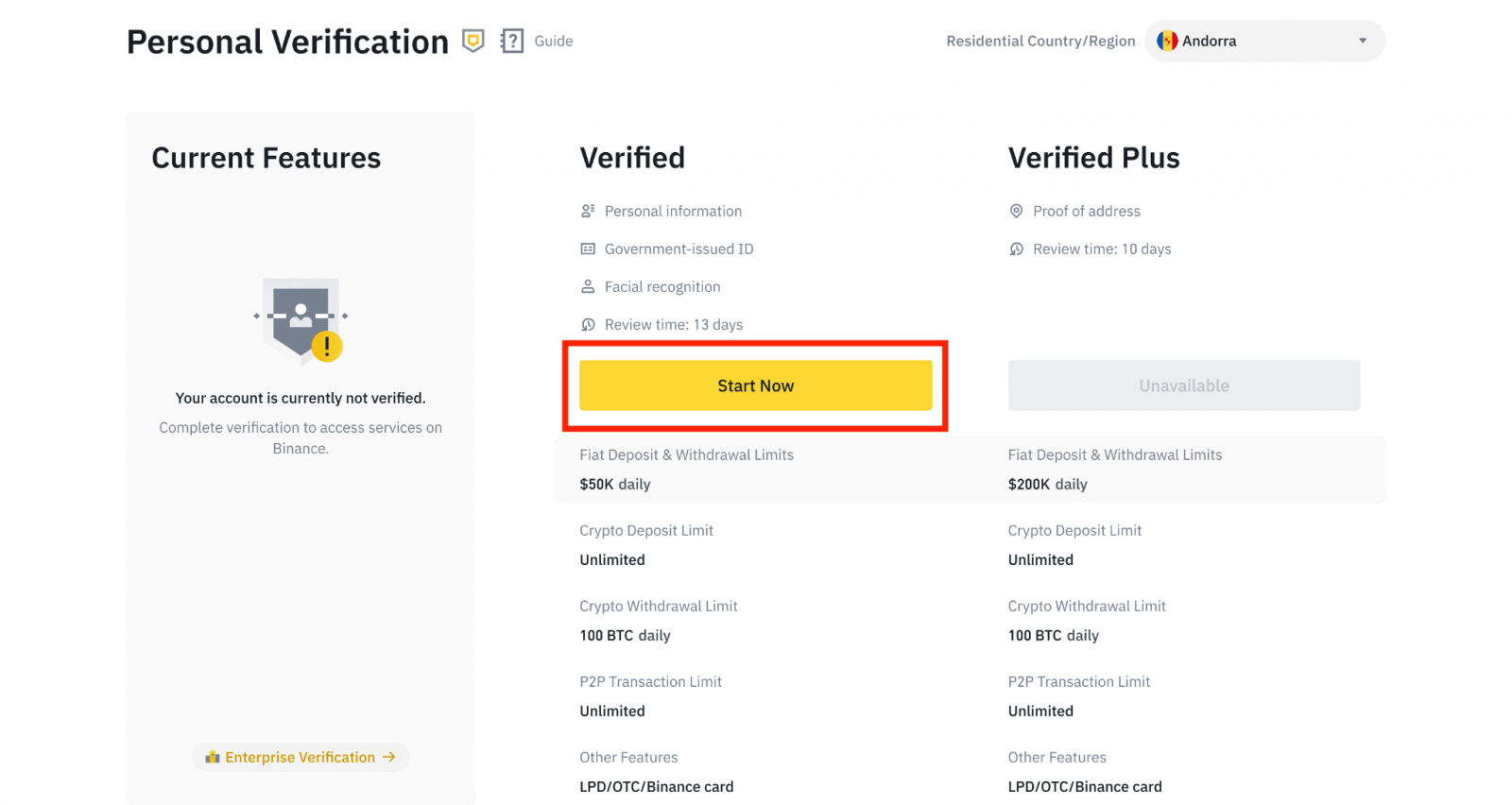
4. 居住国を選択します。居住国が身分証明書と一致していることを確認してください。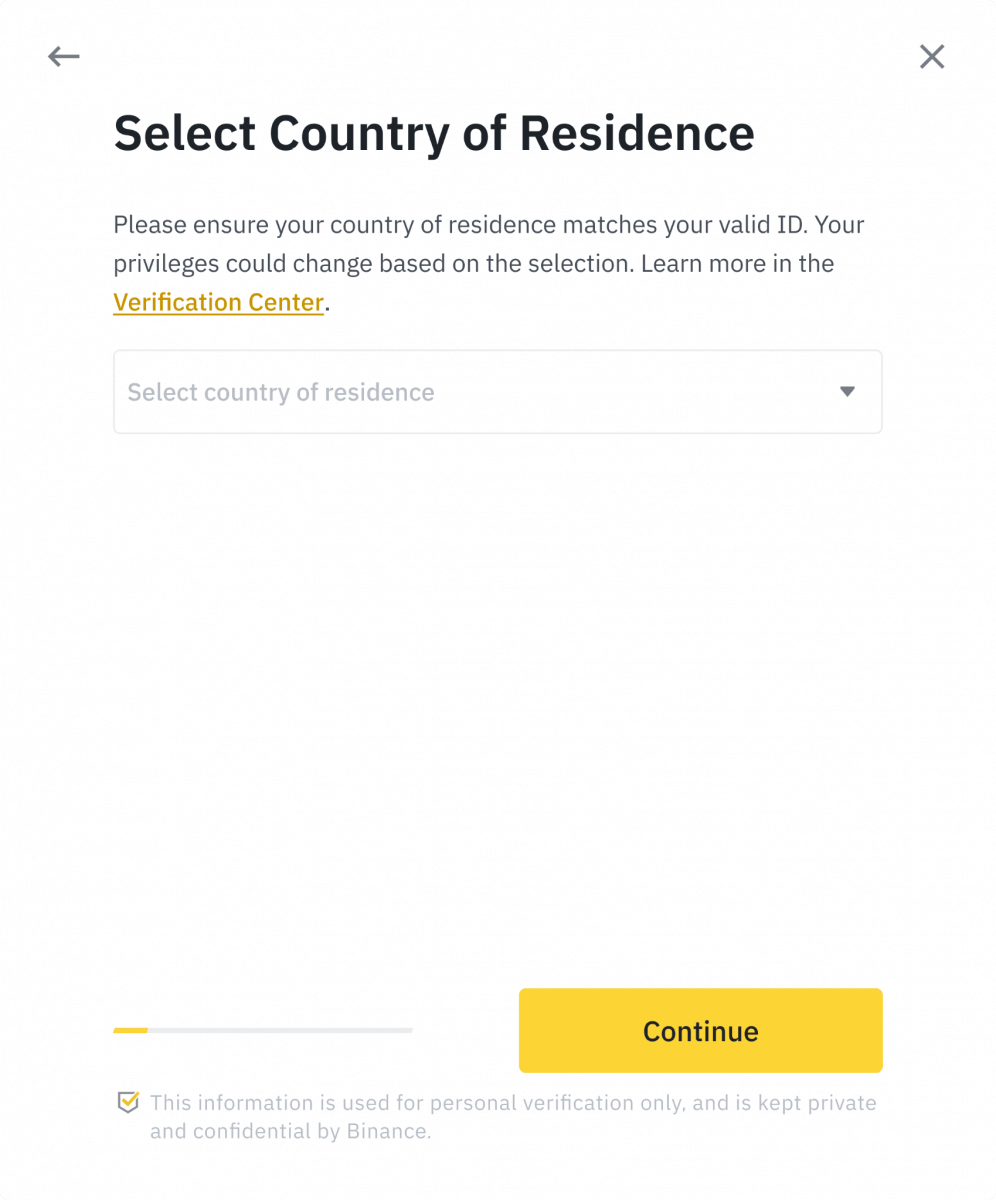
次に、特定の国/地域の認証要件のリストが表示されます。[続行]をクリックします。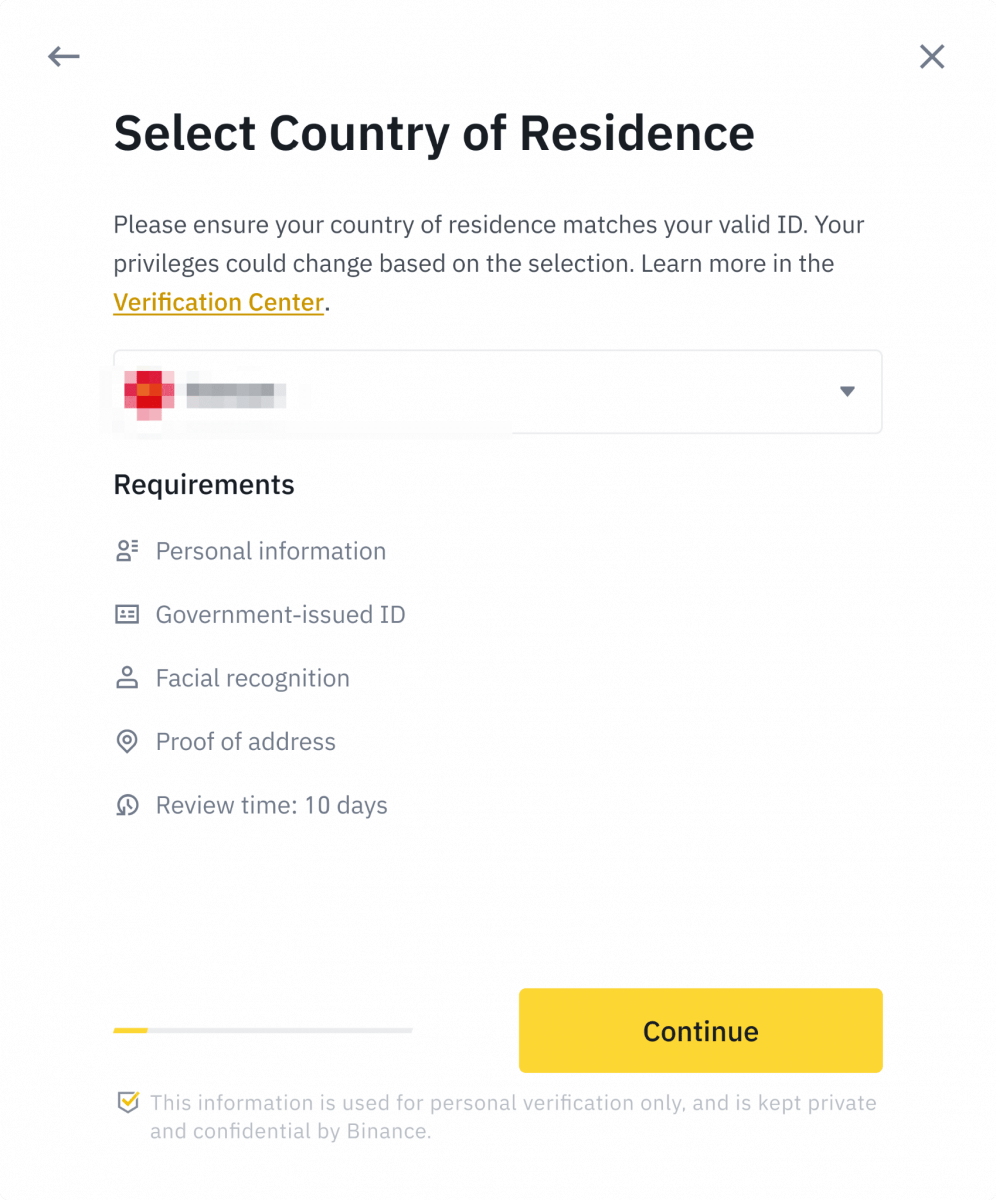
5. 個人情報を入力し、[続行]をクリックします。入力したすべての情報が身分証明書と一致している
ことを確認してください。確認後は変更できません。
6. 次に、身分証明書の写真をアップロードする必要があります。IDの種類と書類が発行された国を選択してください。ほとんどのユーザーは、パスポート、身分証明書、または運転免許証で確認することを選択できます。お住まいの国で提供されているそれぞれのオプションを参照してください。
7. 指示に従って書類の写真をアップロードします。写真には、身分証明書全体がはっきりと写っている必要があります。
たとえば、身分証明書を使用している場合は、身分証明書の表と裏の写真を撮る必要があります。注:デバイスでカメラアクセスを有効にしてください。有効にしないと、本人確認ができません。
指示に従って、身分証明書をカメラの前に置きます。[写真を撮る]をクリックして、身分証明書の表と裏を撮影します。すべての詳細がはっきりと見えることを確認してください。[続行]をクリックして続行します。
8.書類の写真をアップロードすると、システムから自撮り写真が求められます。[ファイルをアップロード]をクリックして、コンピューターから既存の写真をアップロードします。
9.その後、システムから顔認証を完了するように求められます。[続行]をクリックして、コンピューターでの顔認証を完了します。帽子やメガネを着用したり、フィルターを使用したりしないでください。また、照明が十分であることを確認してください。
または、マウスを右下の QR コードに移動して、Binance アプリで認証を完了することもできます。アプリで QR コードをスキャンして、顔認証プロセスを完了します。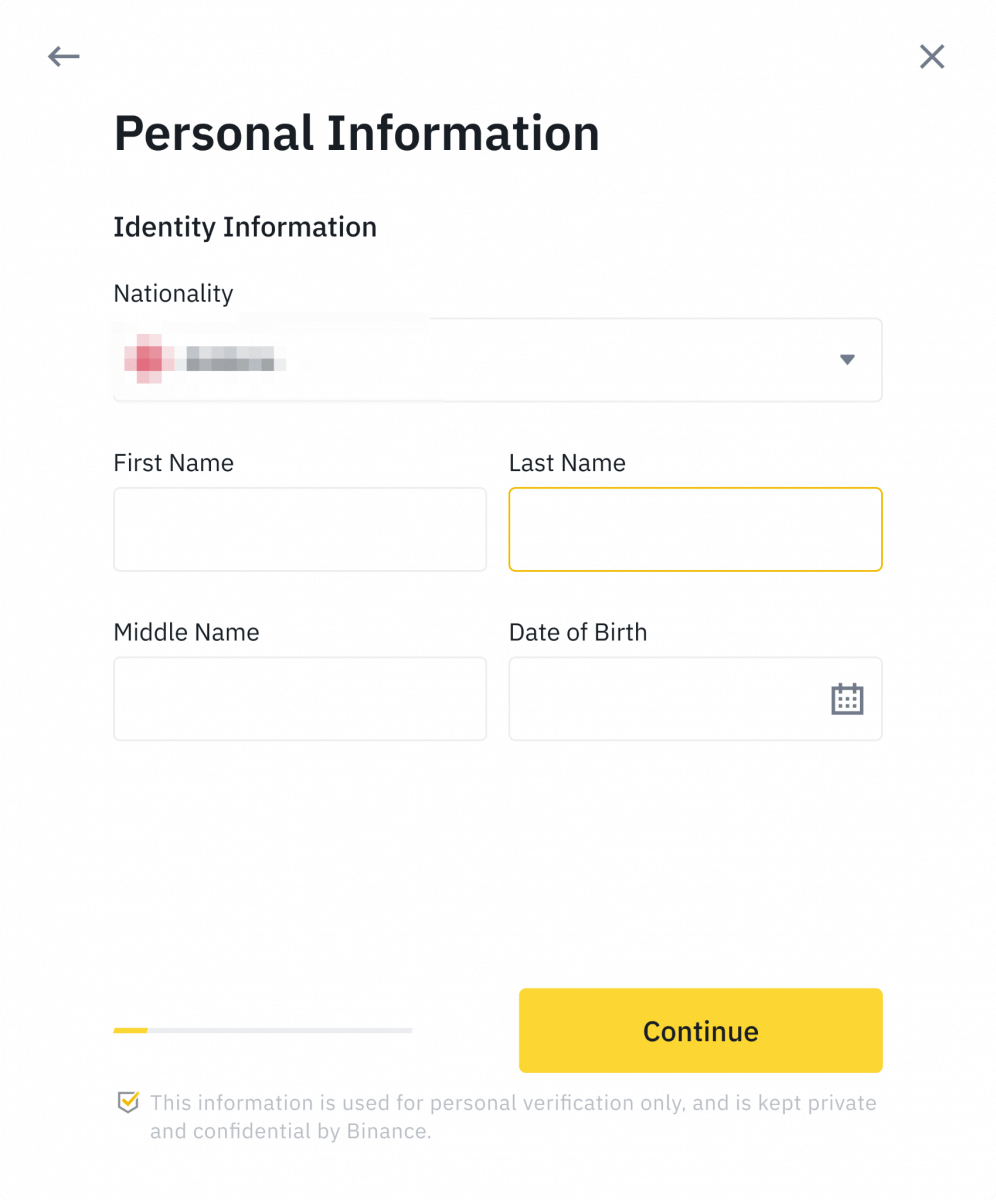
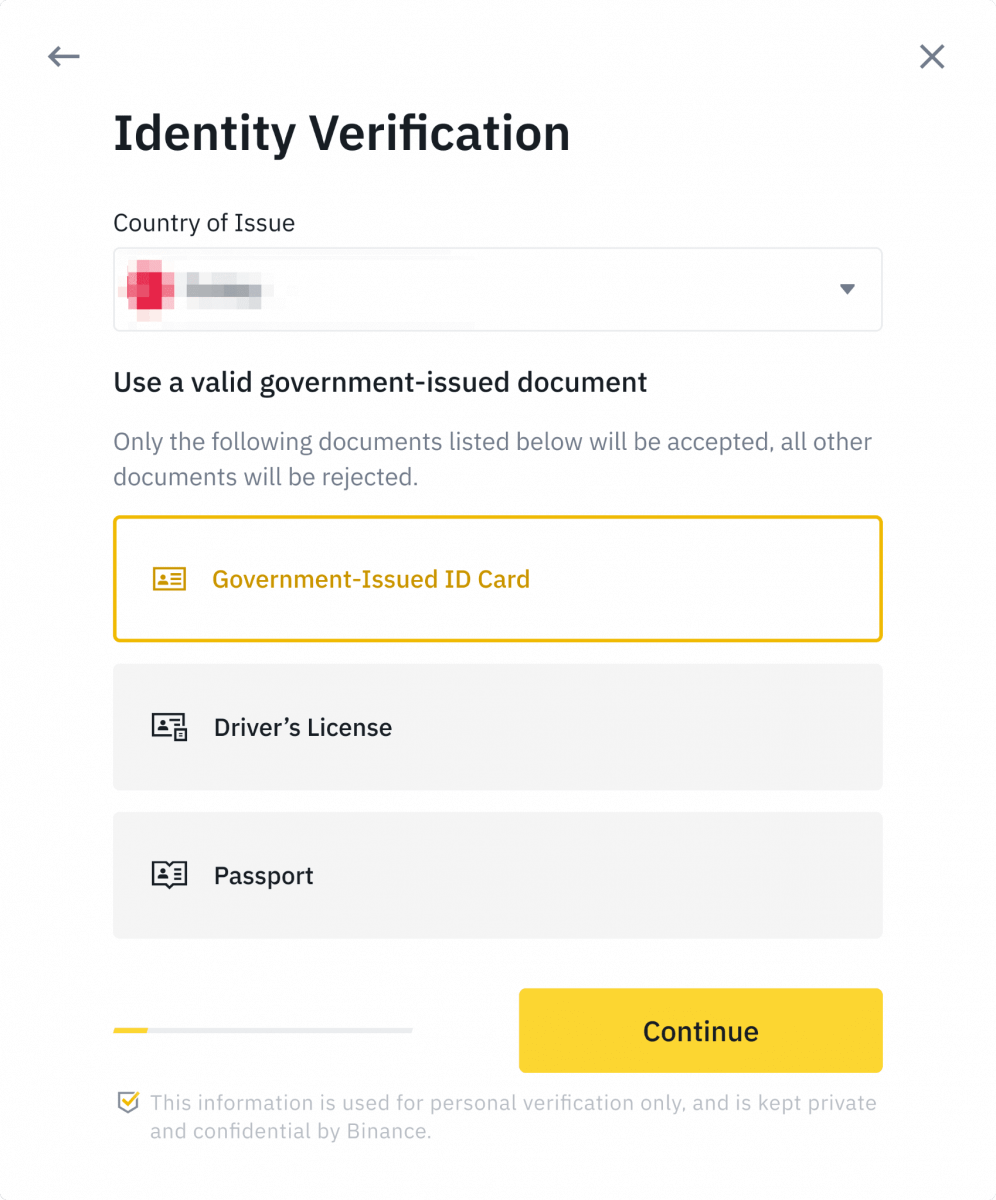

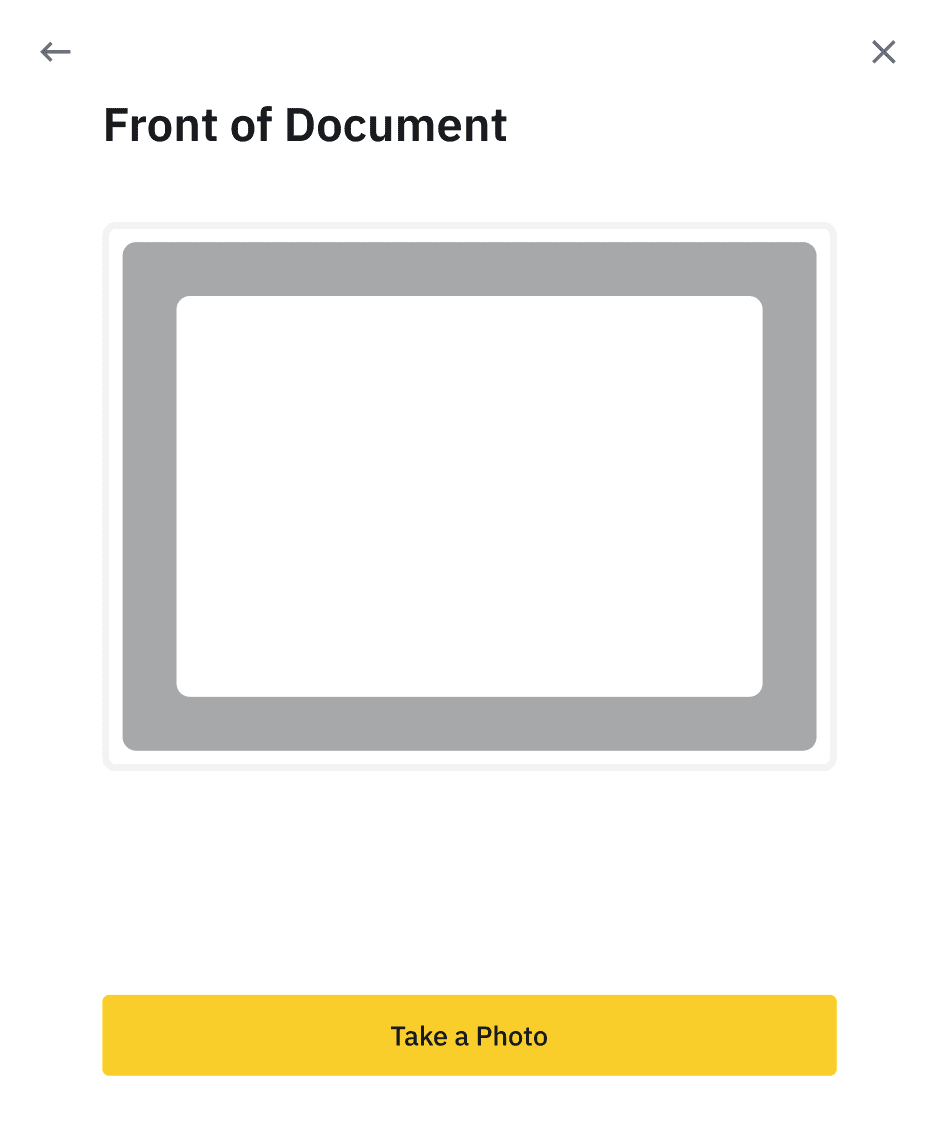
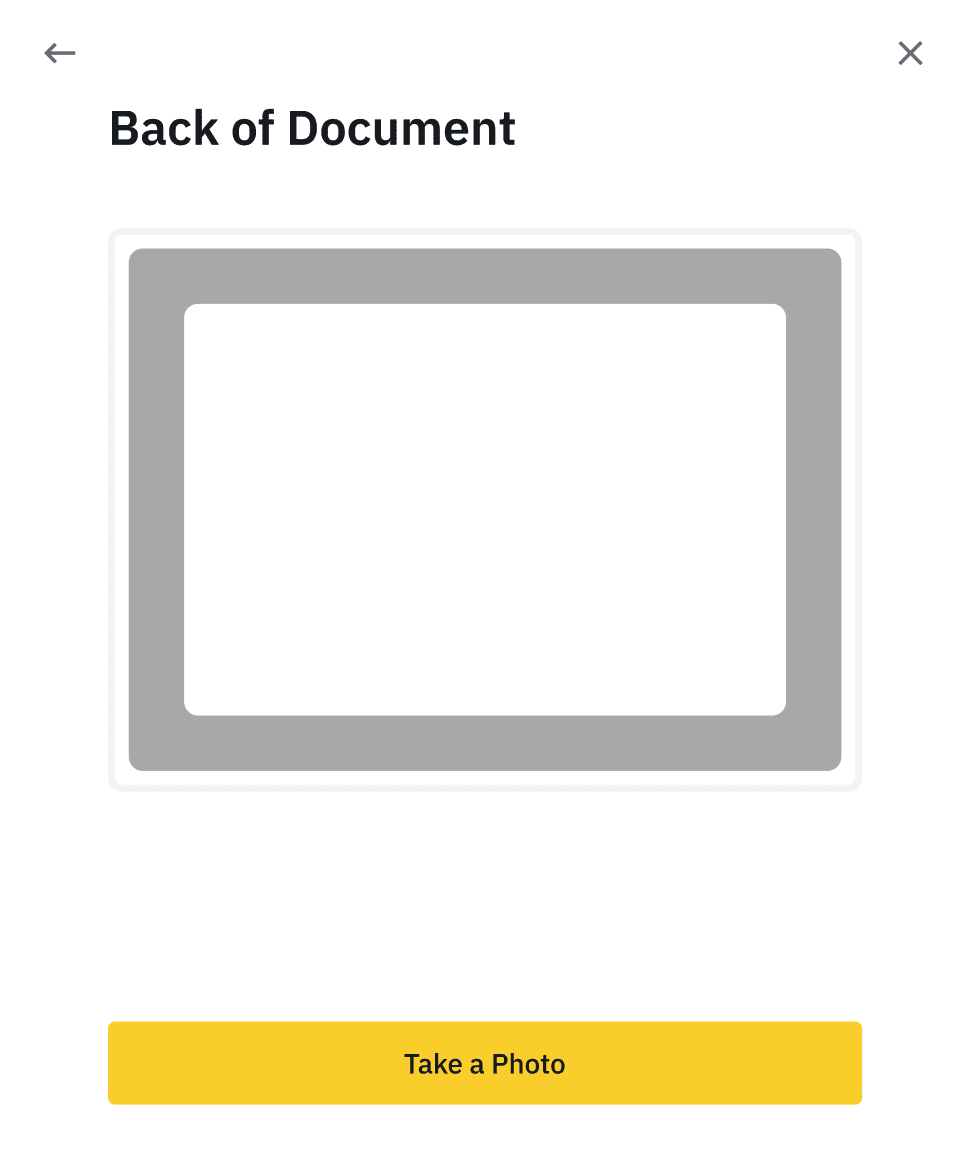
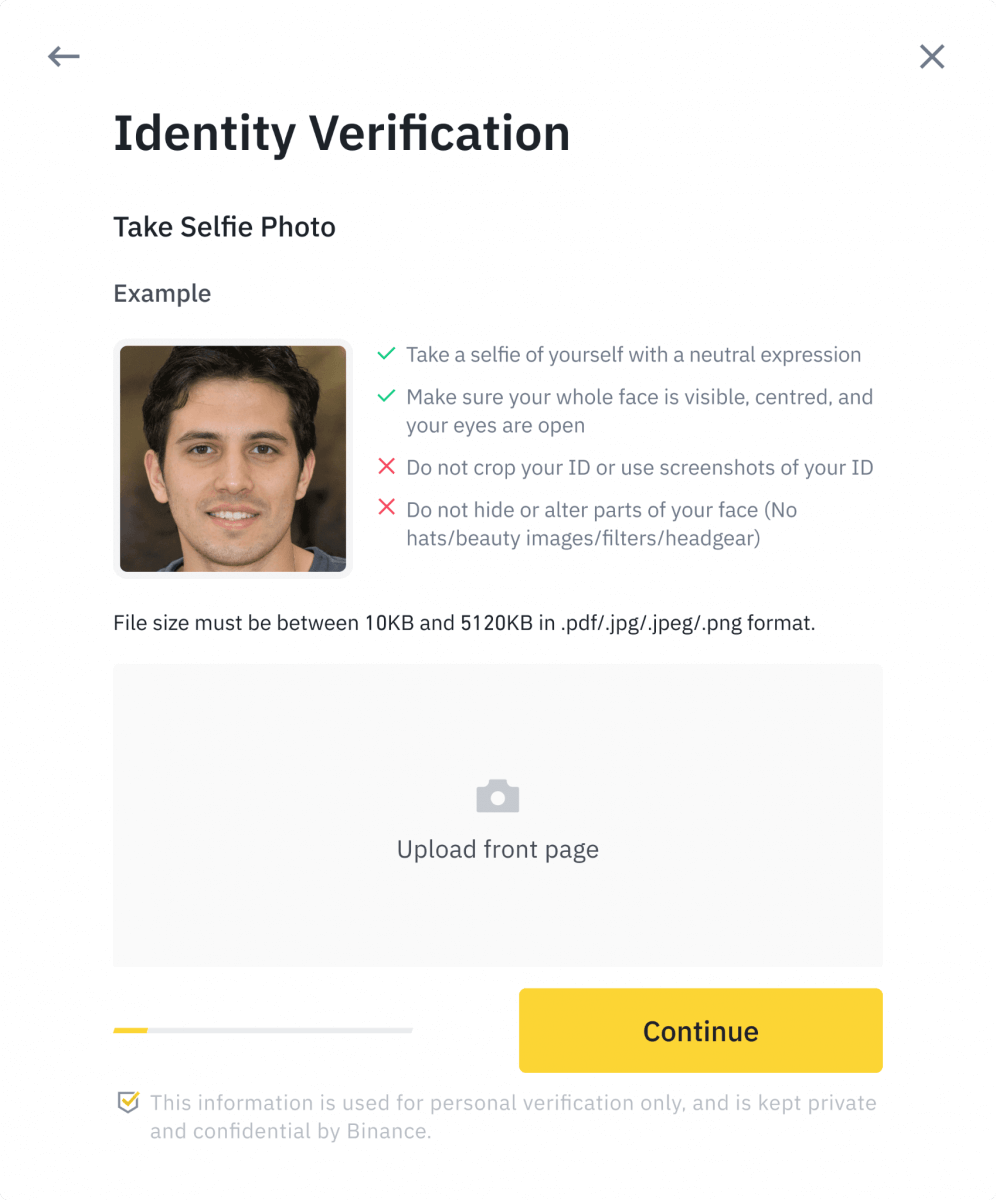
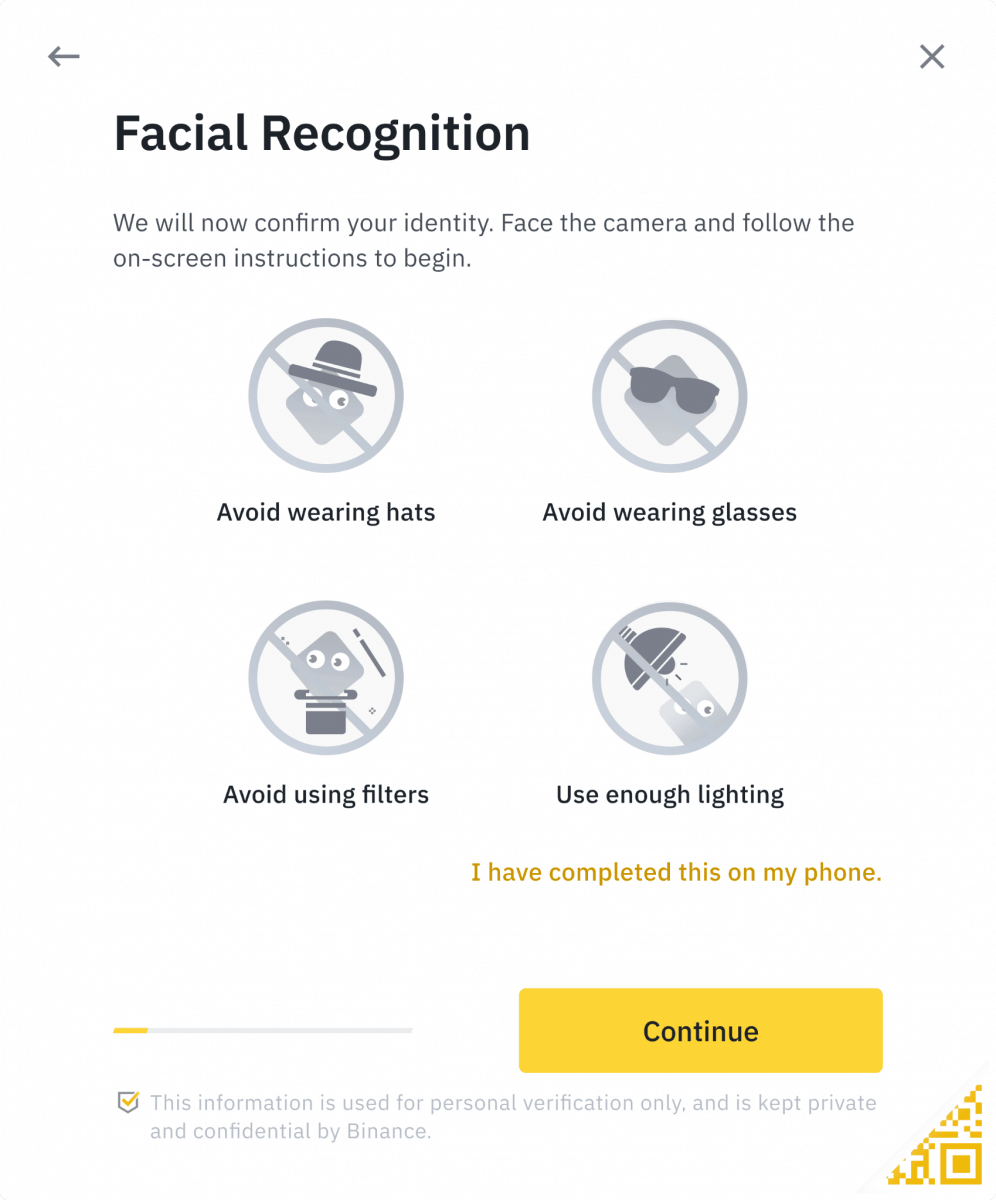
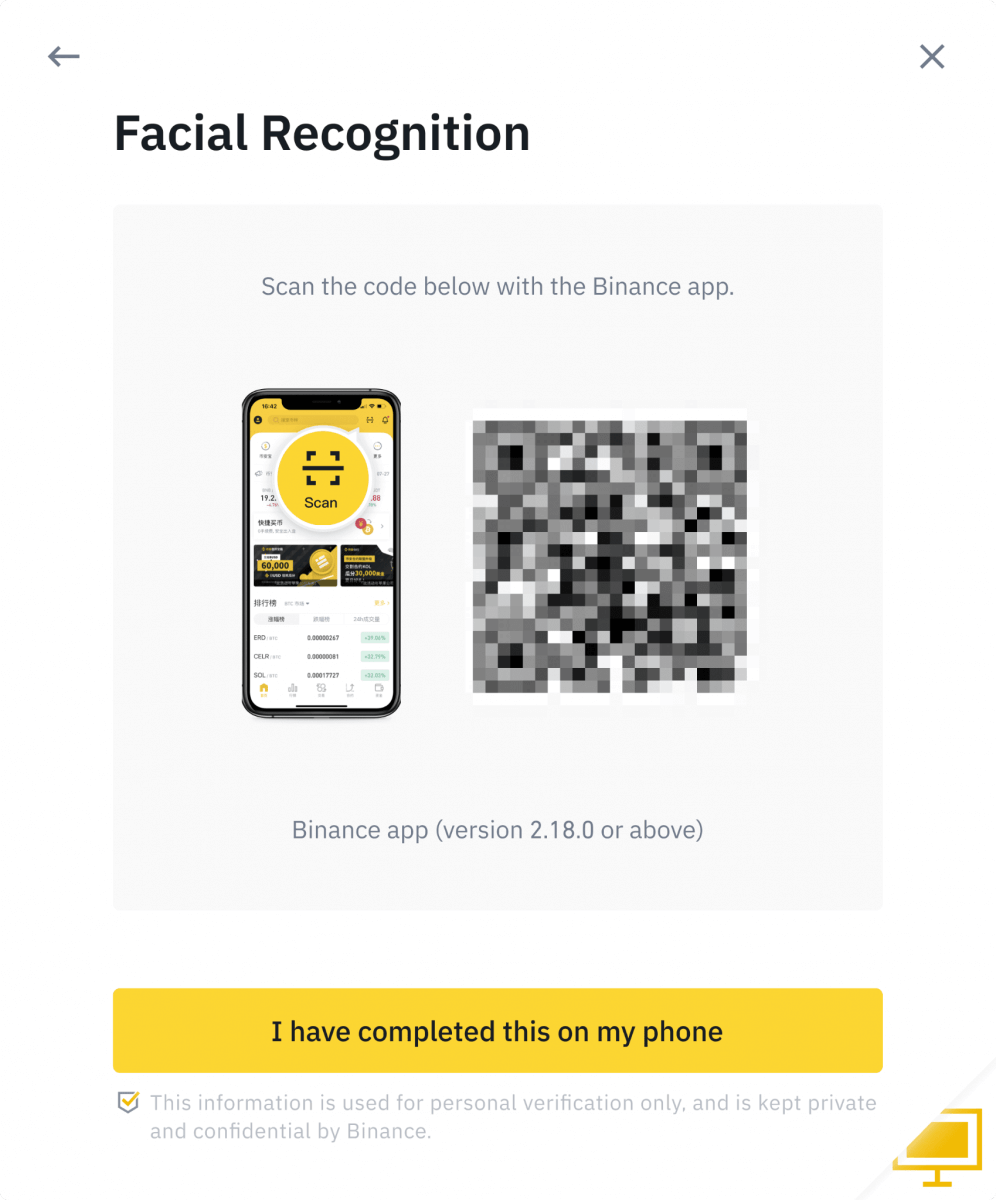
10. 手続きが完了したら、しばらくお待ちください。Binance はお客様のデータを適時に確認します。申請が確認されると、メールで通知が送信されます。
- 処理中はブラウザを更新しないでください。
- 本人確認手続きは 1 日に最大 10 回まで行うことができます。申請が 24 時間以内に 10 回拒否された場合は、24 時間待ってから再度お試しください。
Binanceへの入金方法
Binanceに法定通貨を入金する方法
銀行振込を使用して、Binance 取引口座に法定通貨を入金する方法をご確認ください。
**重要な注意: 2 ユーロ未満の送金は行わないでください。
関連する手数料を差し引いた後、2 ユーロ未満の送金は入金も返金もされません。
SEPA銀行振込でEURと法定通貨を入金
1. Binanceアカウントにログインし、[ウォレット] - [法定通貨とスポット] - [入金]に移動します。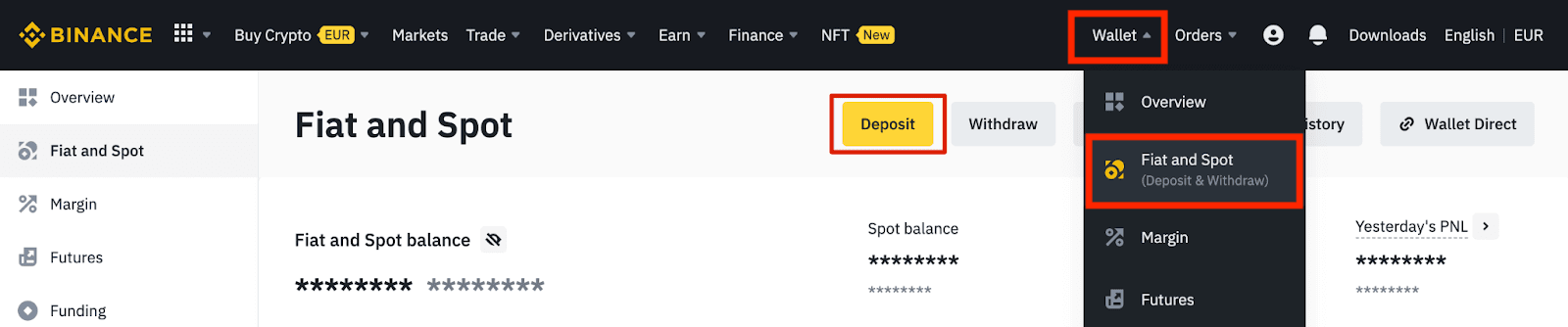
2. 通貨と[銀行振込(SEPA)]を選択し、[続行]をクリックします。
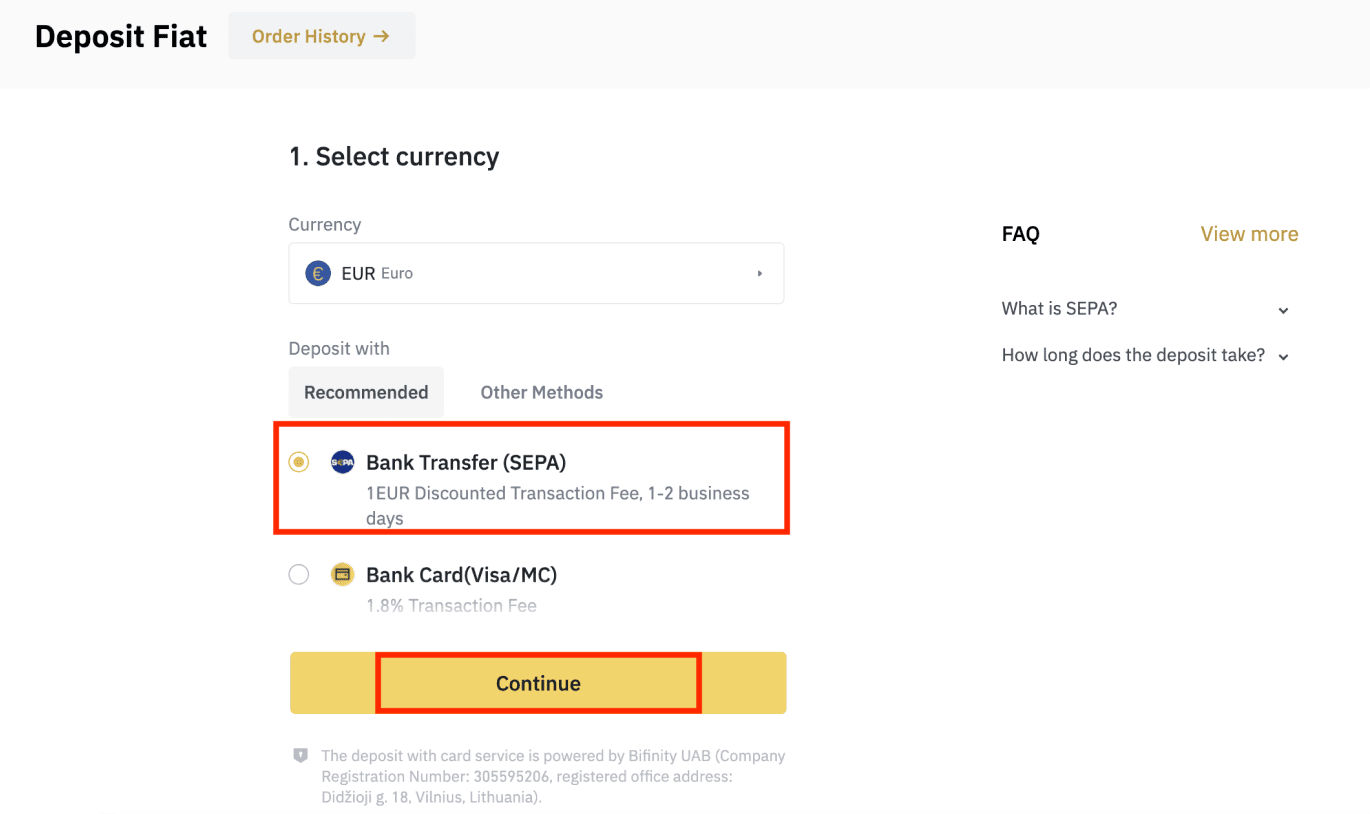
3. 入金したい金額を入力し、[続行]をクリックします。
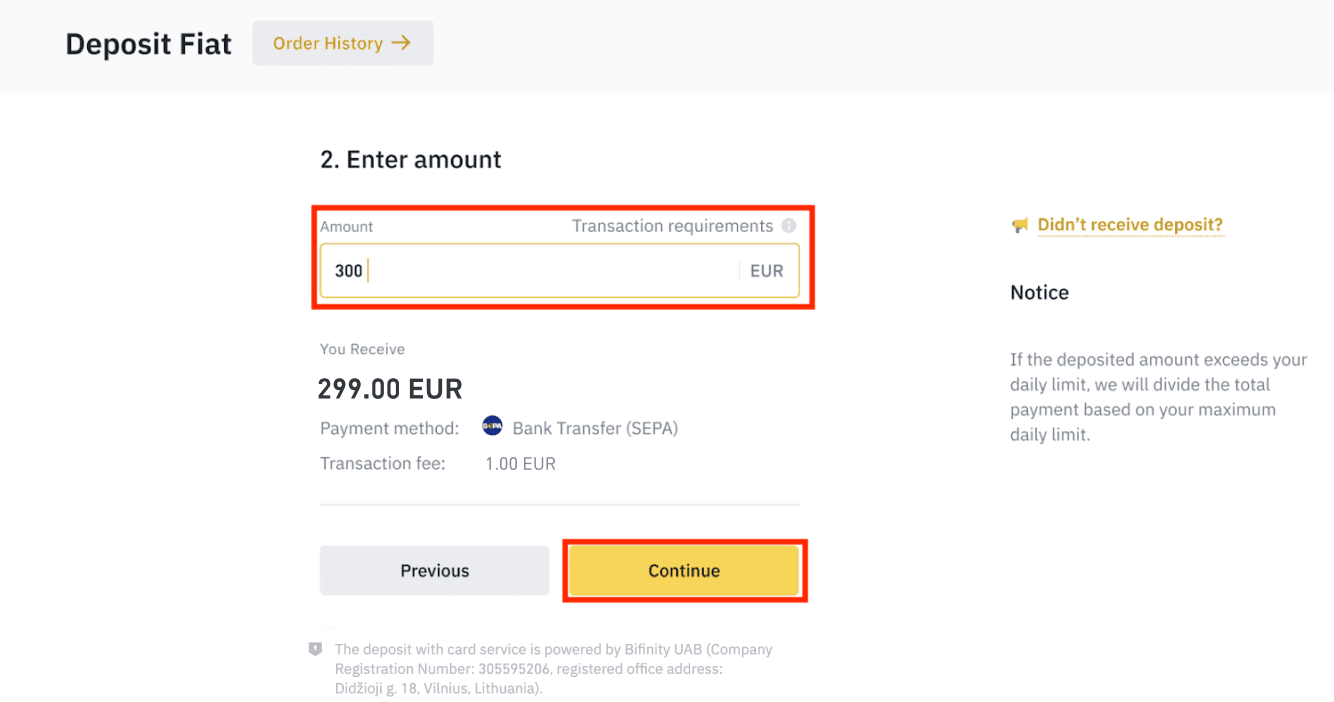
重要な注意事項:
- 使用する銀行口座の名前は、Binance アカウントに登録されている名前と一致する必要があります。
- 共同口座から資金を送金しないでください。共同口座から支払いが行われる場合、名前が複数あり、Binance アカウントの名前と一致しないため、銀行によって送金が拒否される可能性があります。
- SWIFT による銀行振込は受け付けておりません。
- SEPA 支払いは週末には機能しません。週末や銀行休業日は避けてください。通常、当社に届くまでに 1 ~ 2 営業日かかります。
4. その後、詳細な支払い情報が表示されます。銀行の詳細を使用して、オンラインバンキングまたはモバイルアプリから Binance アカウントに送金してください。
**重要な注意: 2 ユーロ未満の送金は行わないでください。関連する手数料を差し引いた後、2 ユーロ未満の送金は 入金 も返金もされません。
送金後、資金が Binance アカウントに到着するまで辛抱強くお待ちください (資金が到着するまでに通常 1 ~ 2 営業日かかります)。
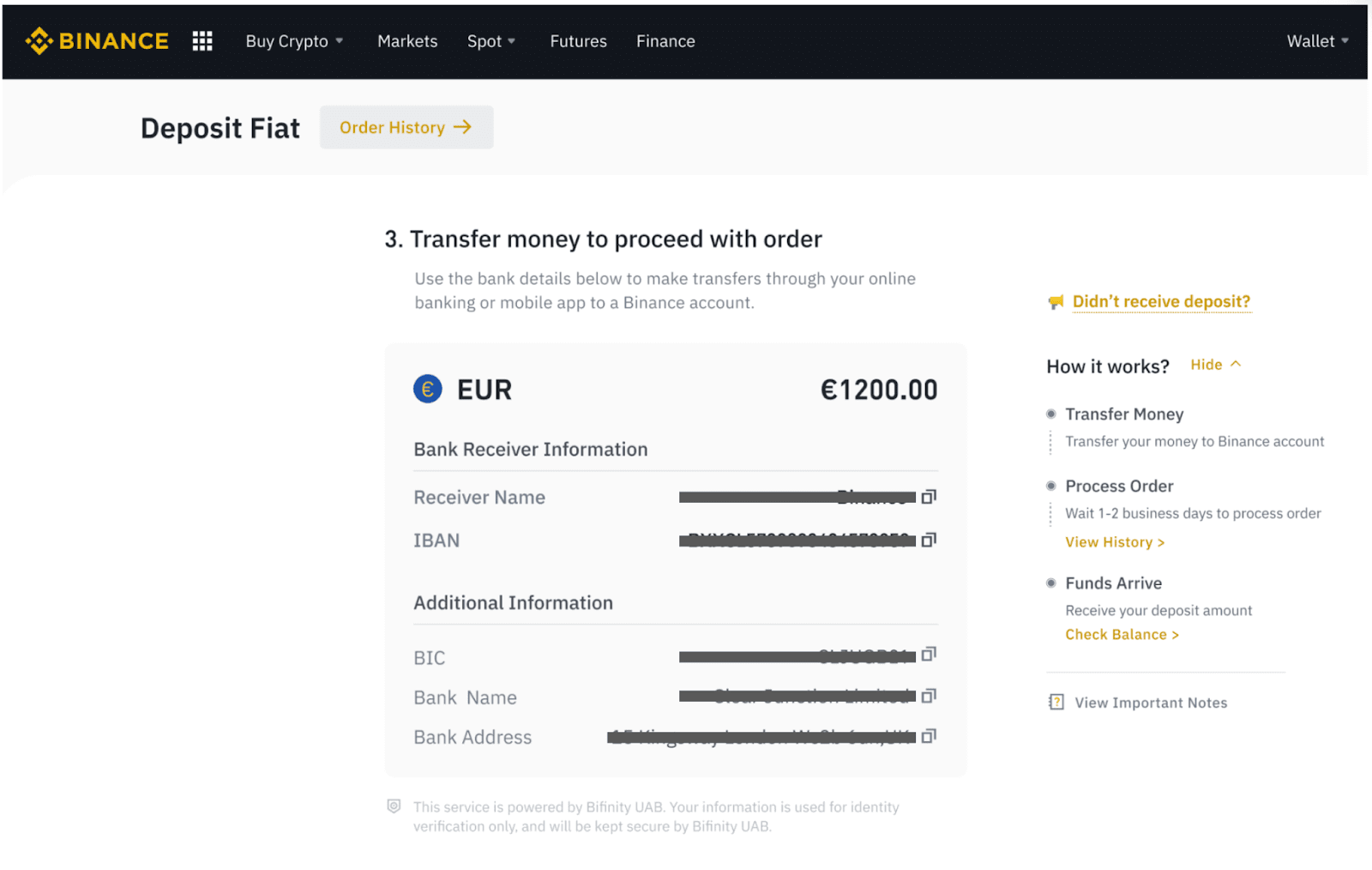
SEPA銀行振込で暗号通貨を購入する
1. Binanceアカウントにログインし、 [暗号通貨を購入] - [銀行振込]をクリックします。[銀行振込で暗号通貨を購入]ページにリダイレクトされます。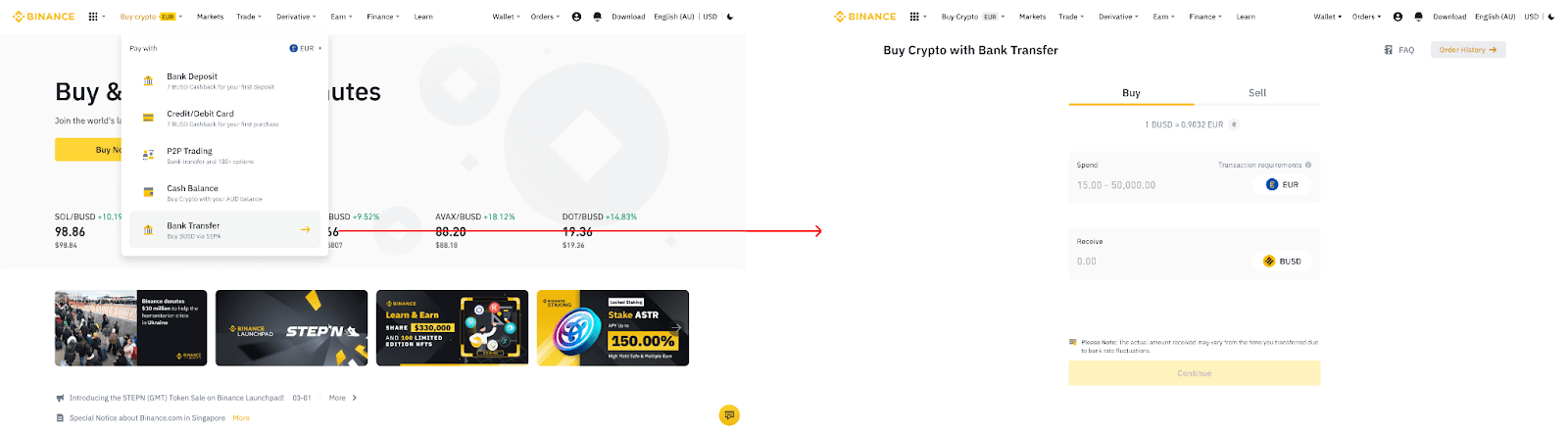
2. 使用したい法定通貨の金額をEURで入力します。 3.支払い方法として
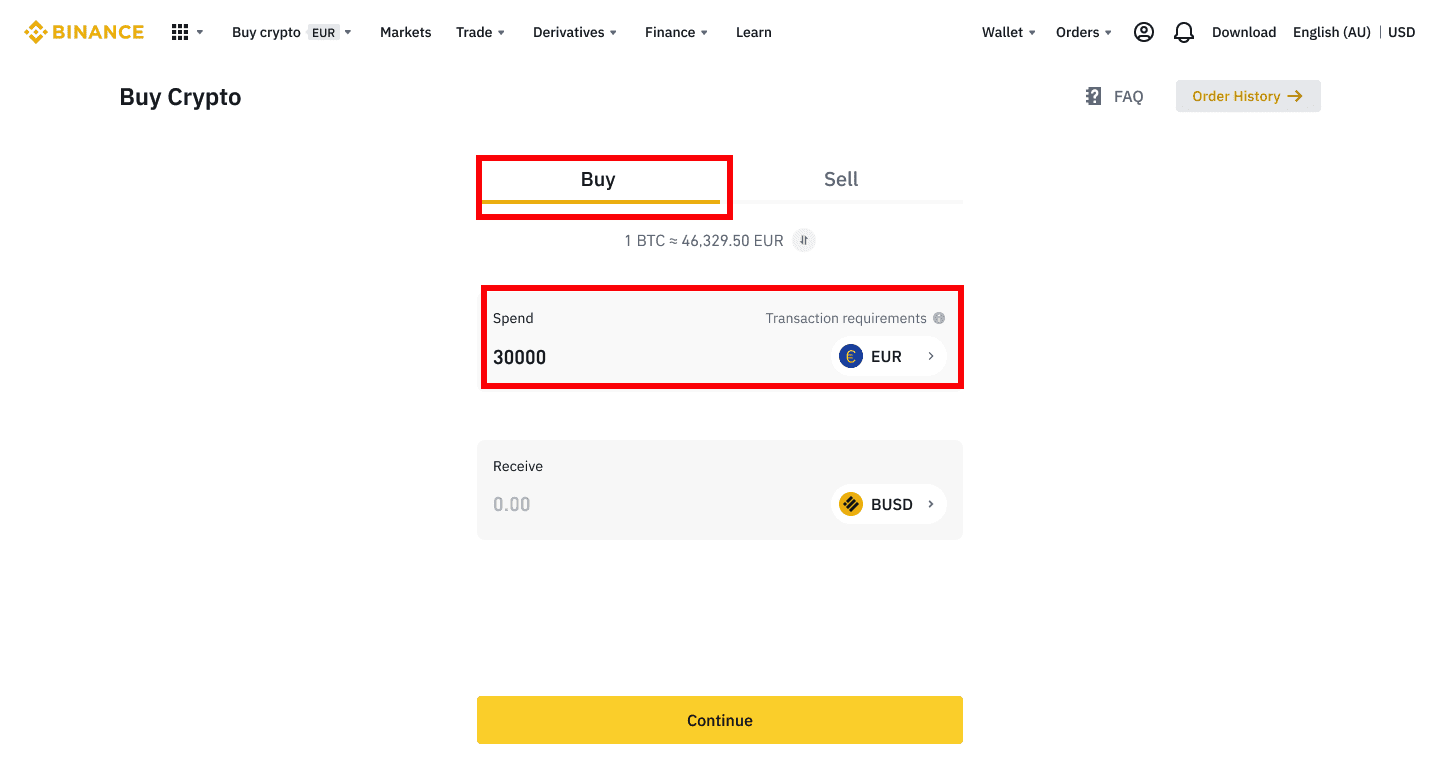
[銀行振込(SEPA)]を選択し、 [続行]をクリックします。
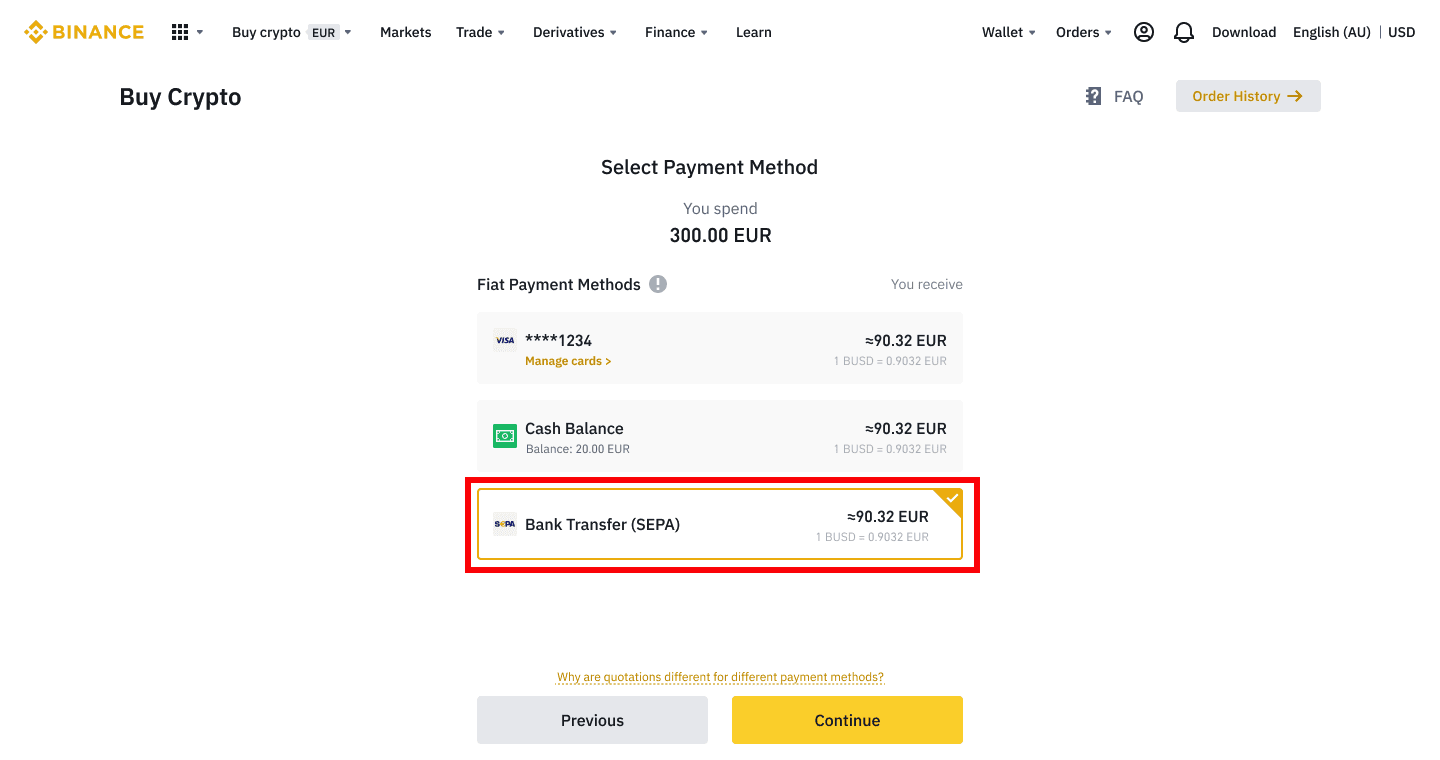
4. 注文の詳細を確認し、[確認]をクリックします。
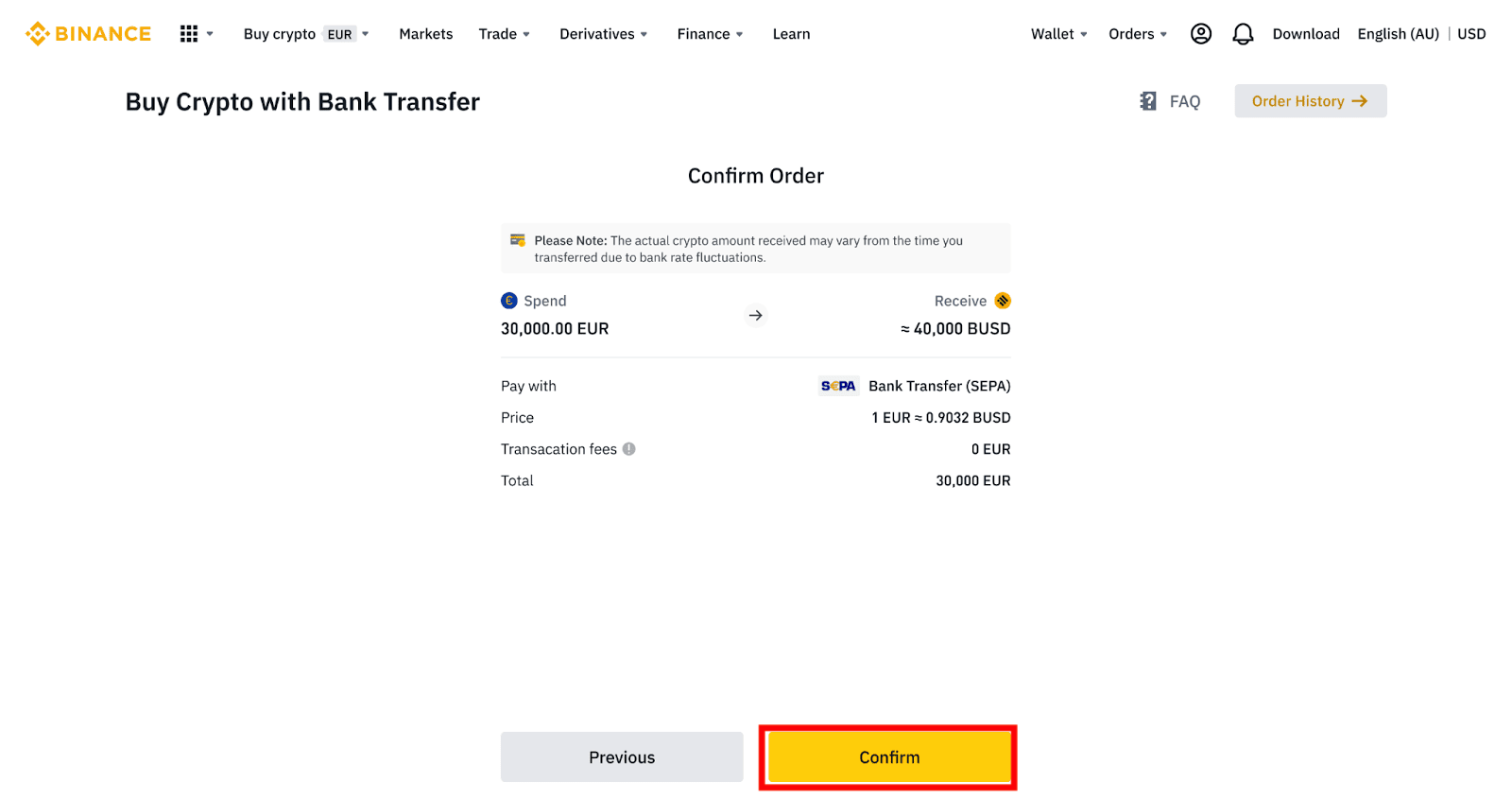
5. 銀行口座の詳細と、銀行口座からBinance口座に送金するための手順が表示されます。資金は通常3営業日以内に到着します。しばらくお待ちください。
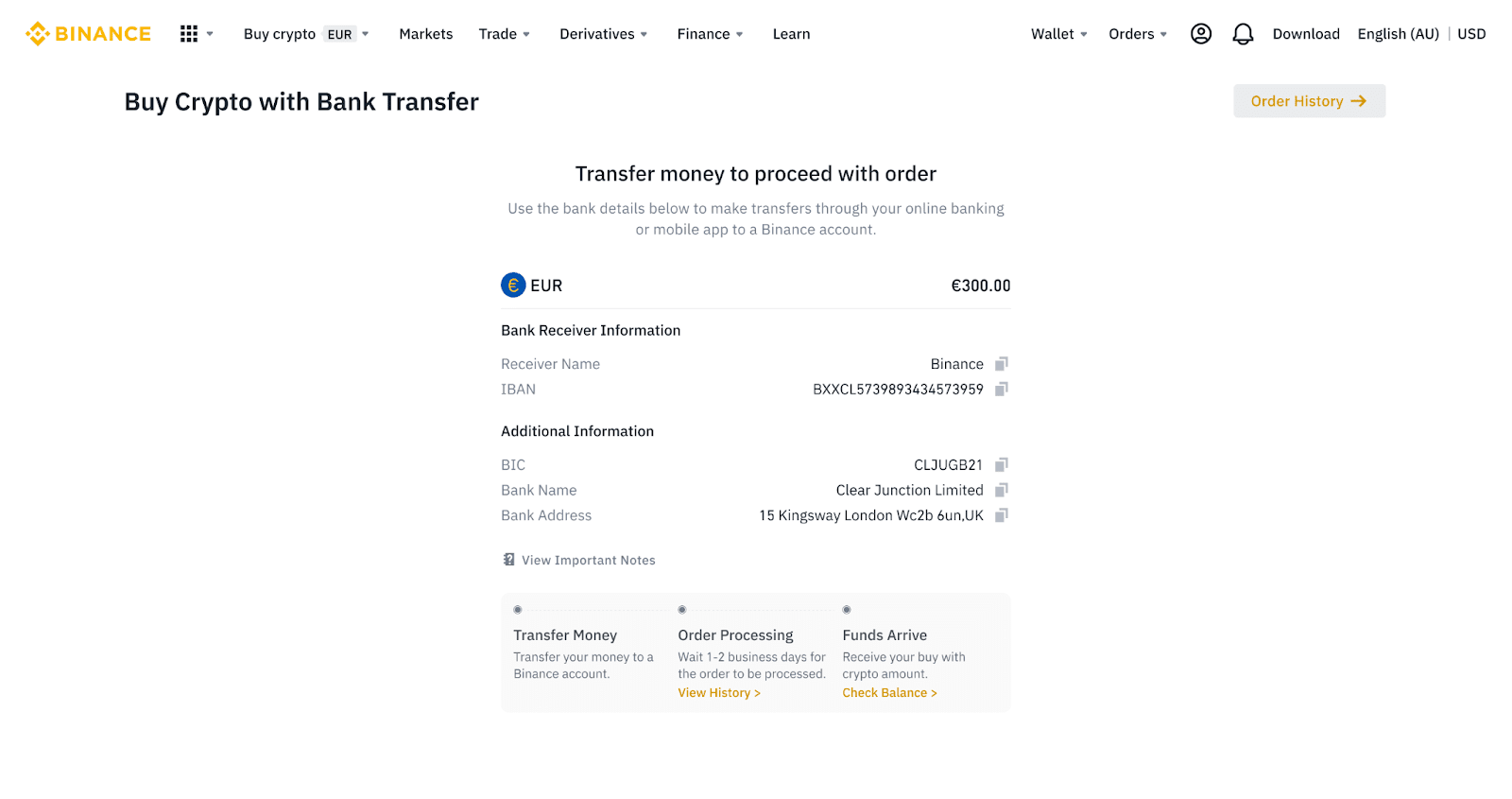
6. 送金が成功すると、[履歴]で履歴ステータスを確認できます。
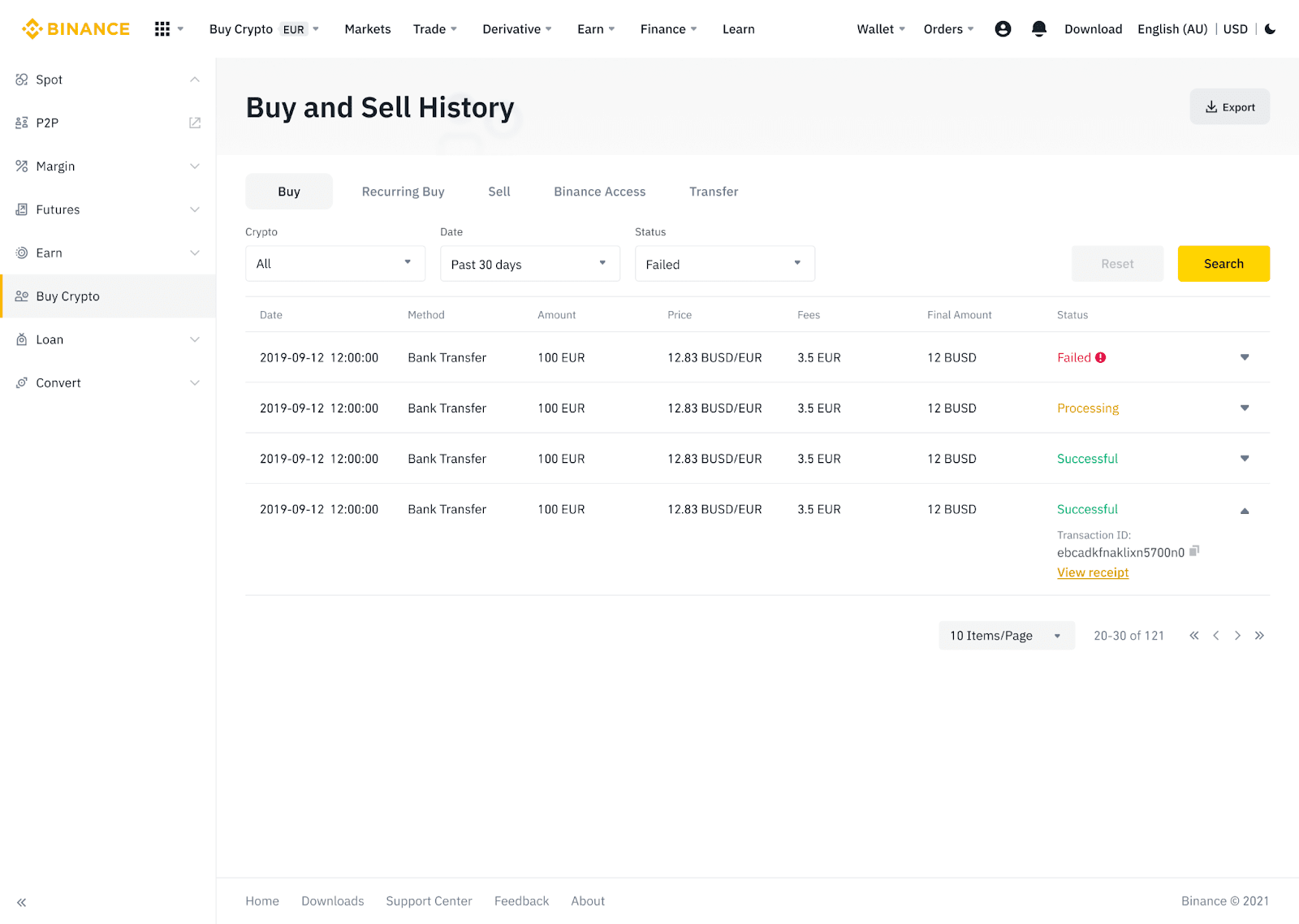
AdvCash経由で法定通貨をBinanceに入金する
Advcash を通じて、EUR、RUB、UAH などの法定通貨の入出金ができるようになりました。Advcash 経由で法定通貨を入金するには、以下のステップバイステップ ガイドをご覧ください。重要な注意事項:
- Binance と AdvCash ウォレット間の入金と出金は無料です。
- AdvCash は、システム内での入金および出金に対して追加料金を課す場合があります。
1. Binanceアカウントにログインし、[暗号通貨を購入] - [カード入金]をクリックすると、[法定通貨の入金]ページにリダイレクトされます。
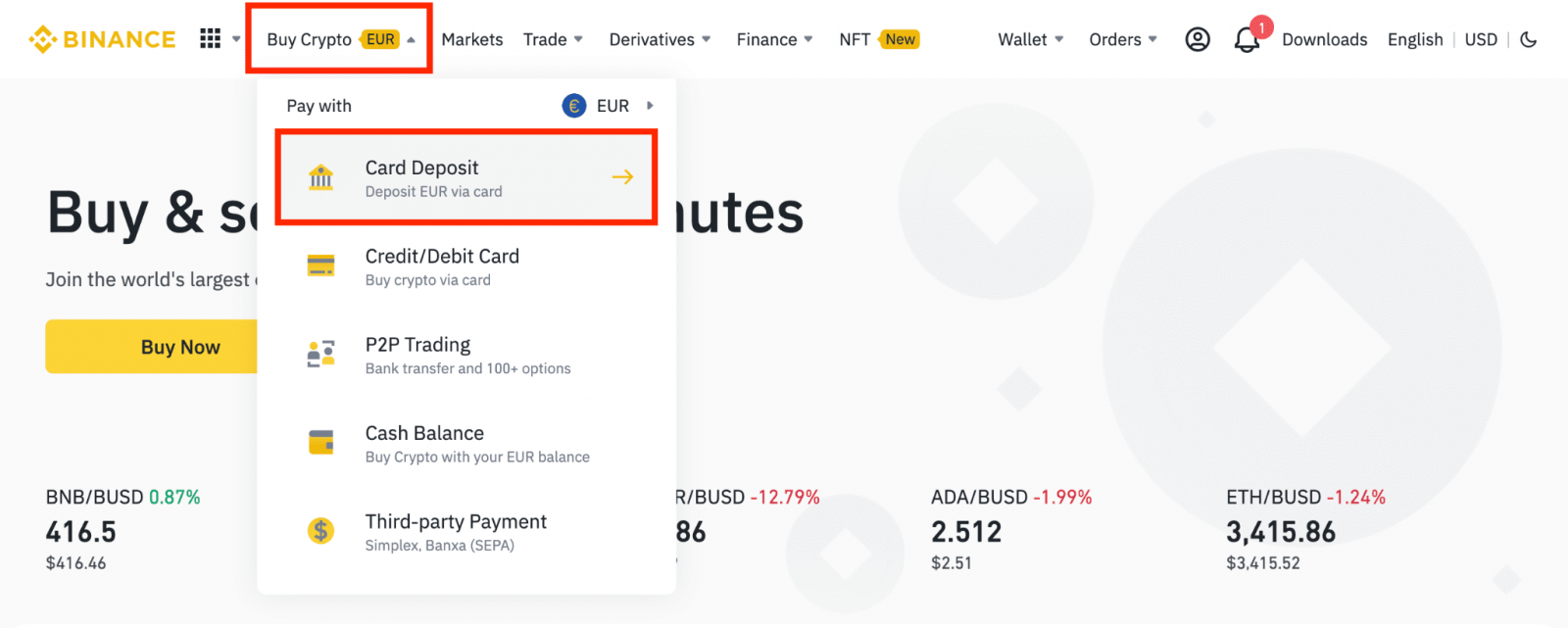
1.1 または、[今すぐ購入]をクリックして、使用したい法定通貨の金額を入力すると、システムが自動的に取得できる暗号通貨の金額を計算します。[続行]をクリックします。
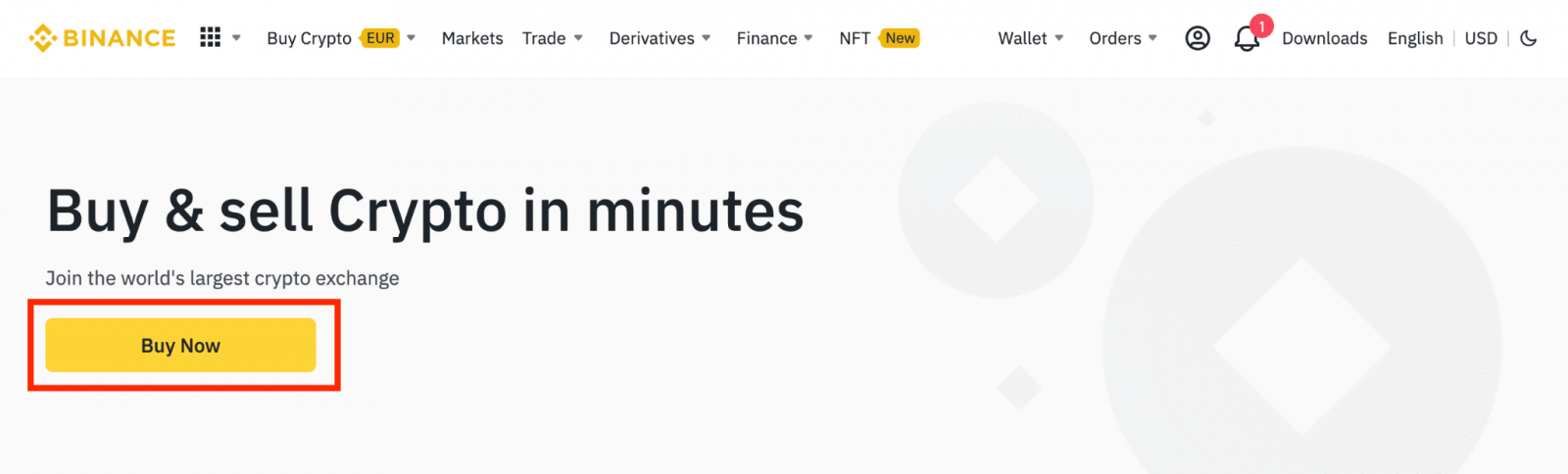
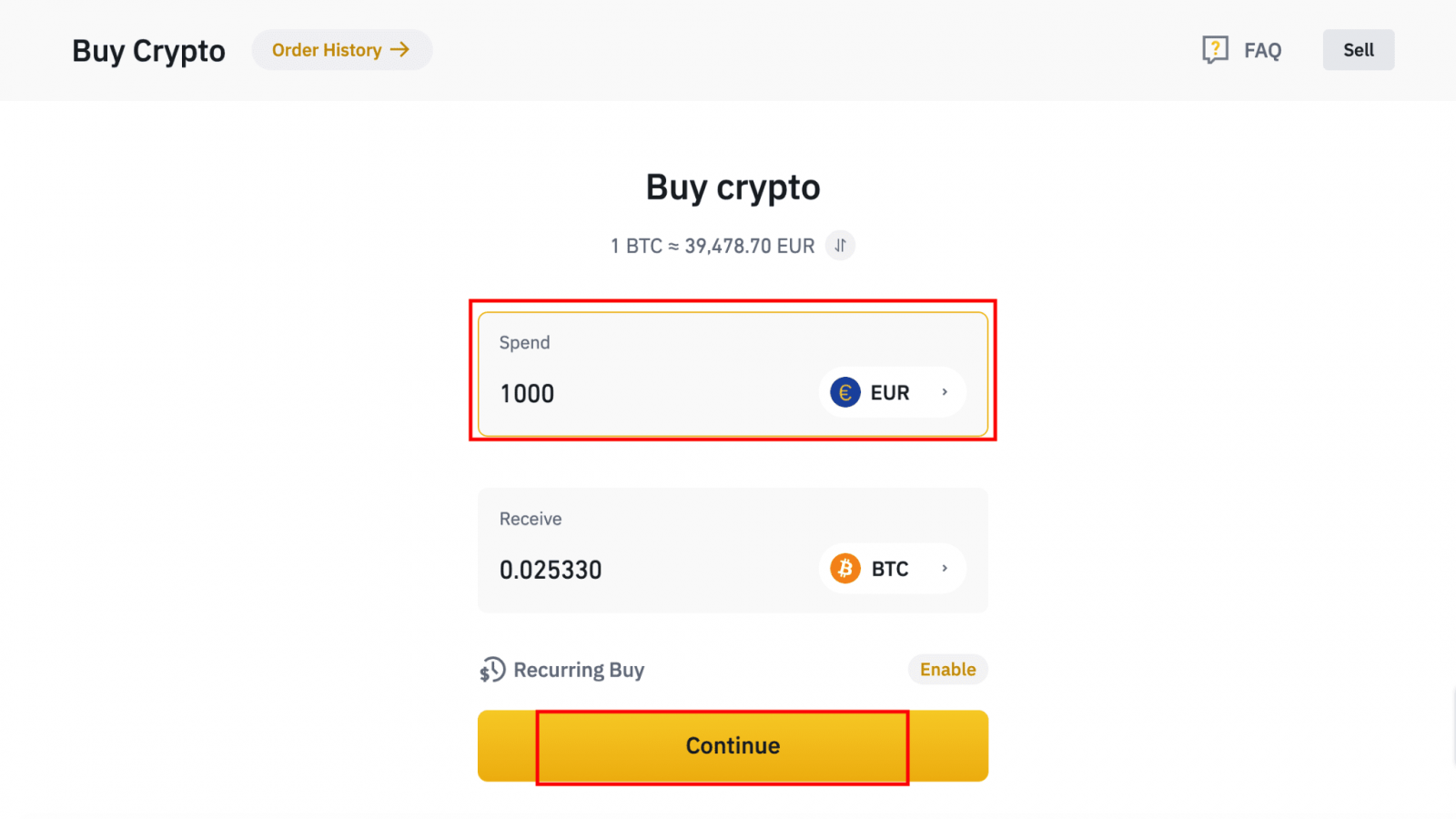
1.2 [現金残高のチャージ]をクリックすると、 [法定通貨の入金]ページにリダイレクトされます。
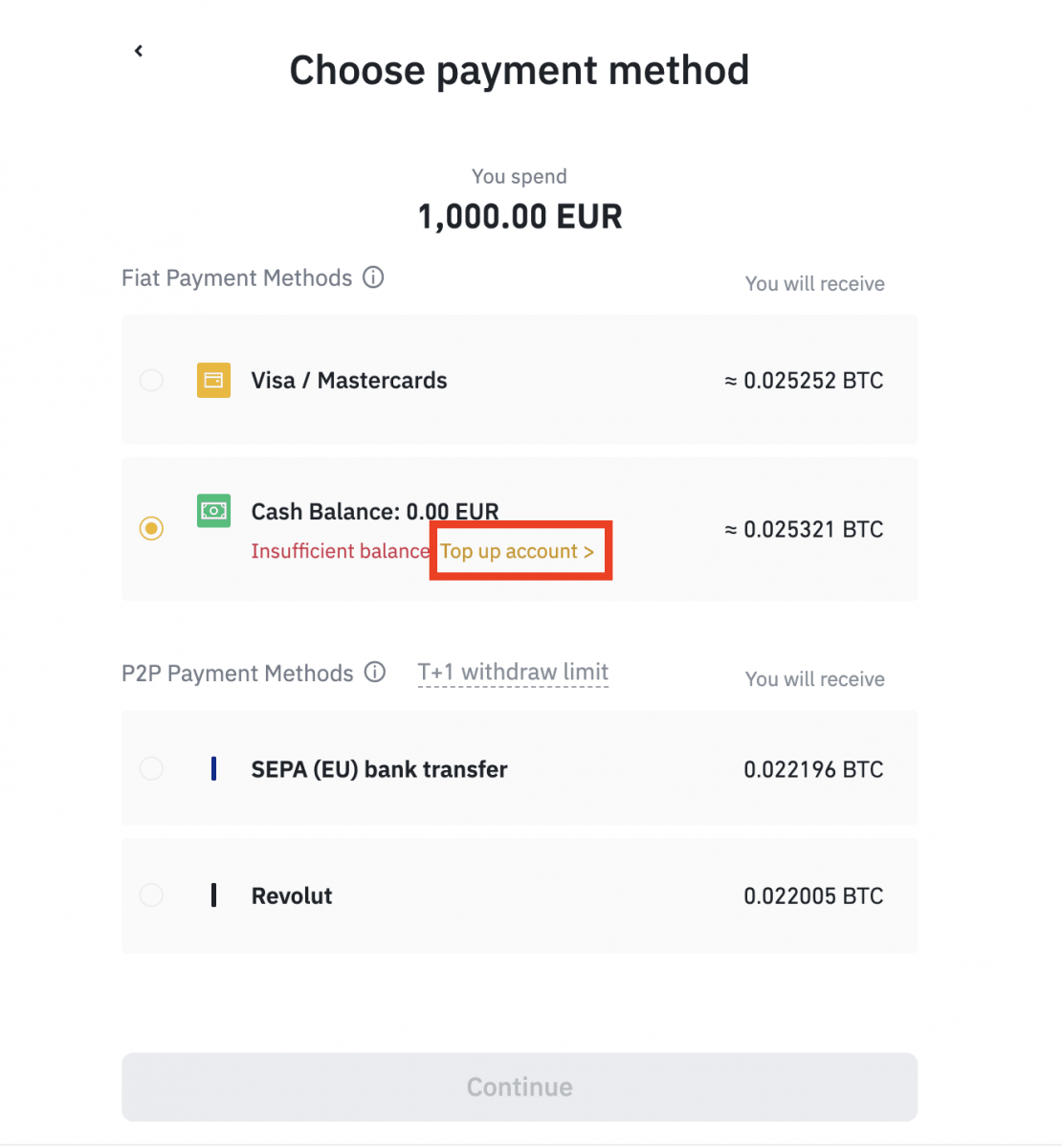
2.入金する法定通貨と、希望する支払い方法として[AdvCashアカウント残高]を選択します。 [続行]をクリックします。
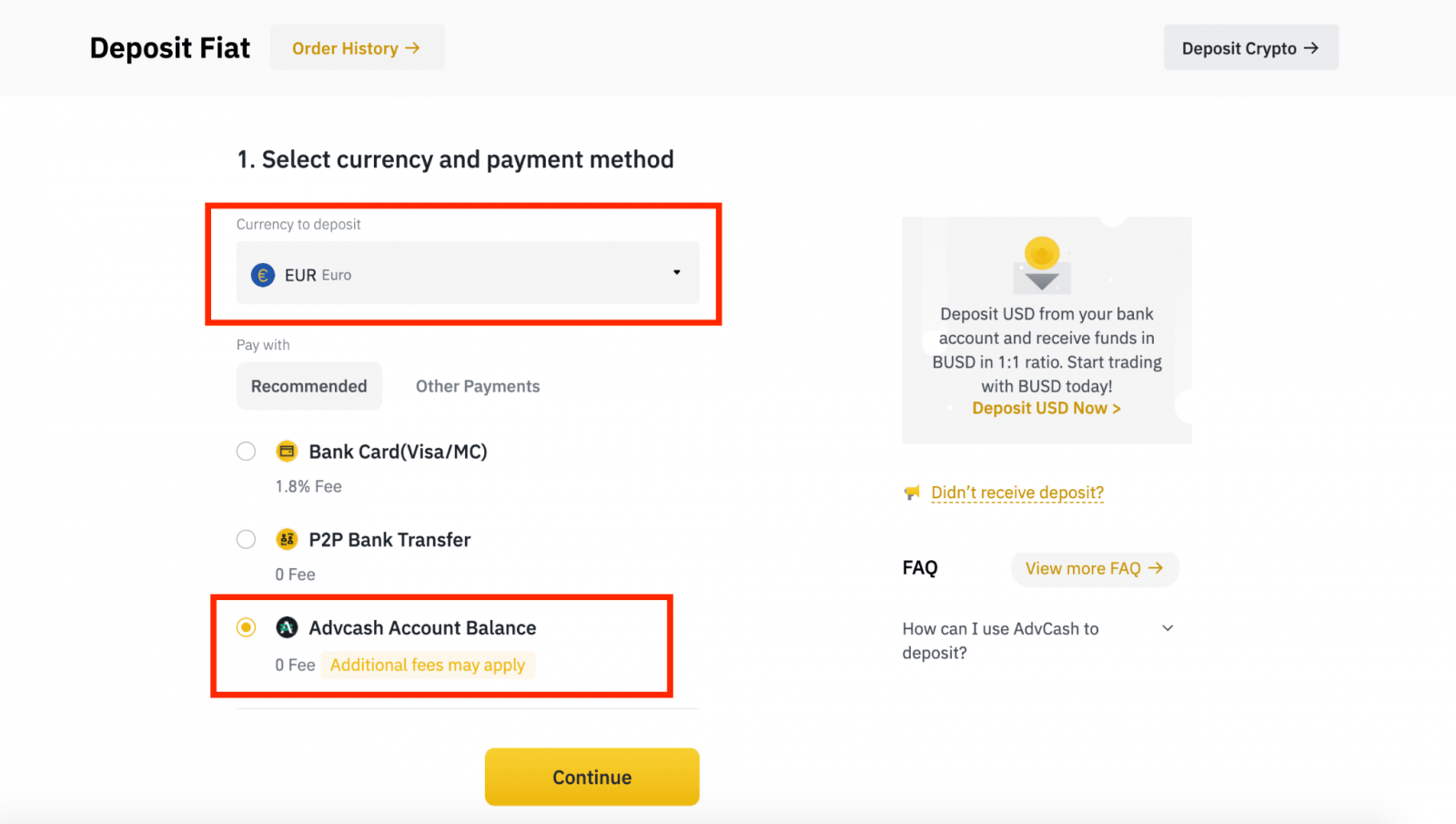
3.入金額を入力し、[確認]をクリックします。
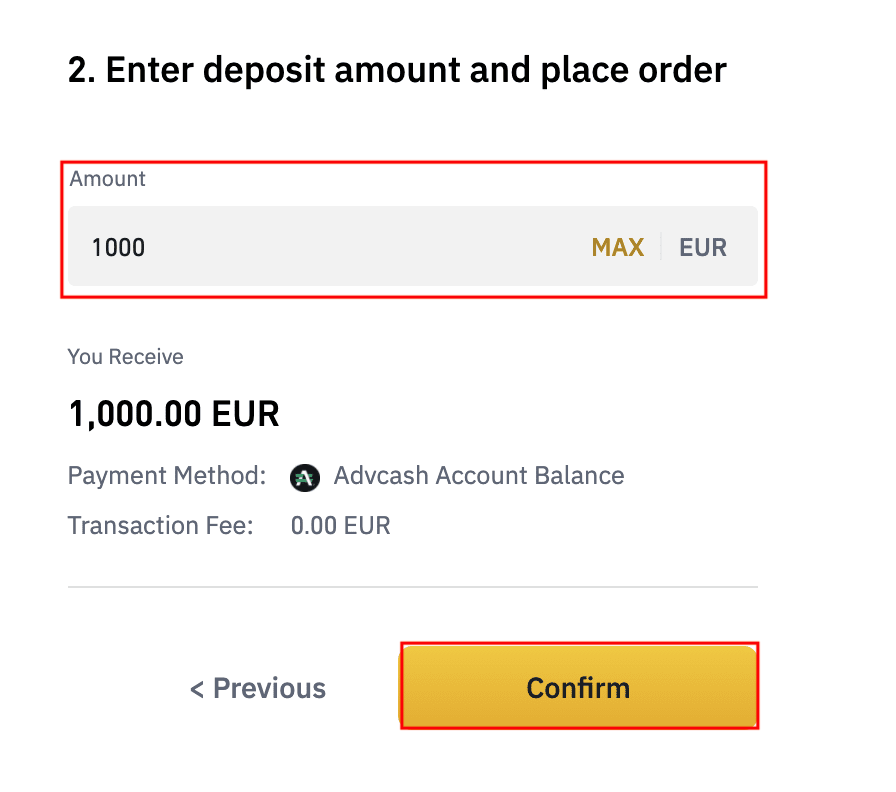
4. AdvCash Webサイトにリダイレクトされます。ログイン資格情報を入力するか、新しいアカウントを登録します。
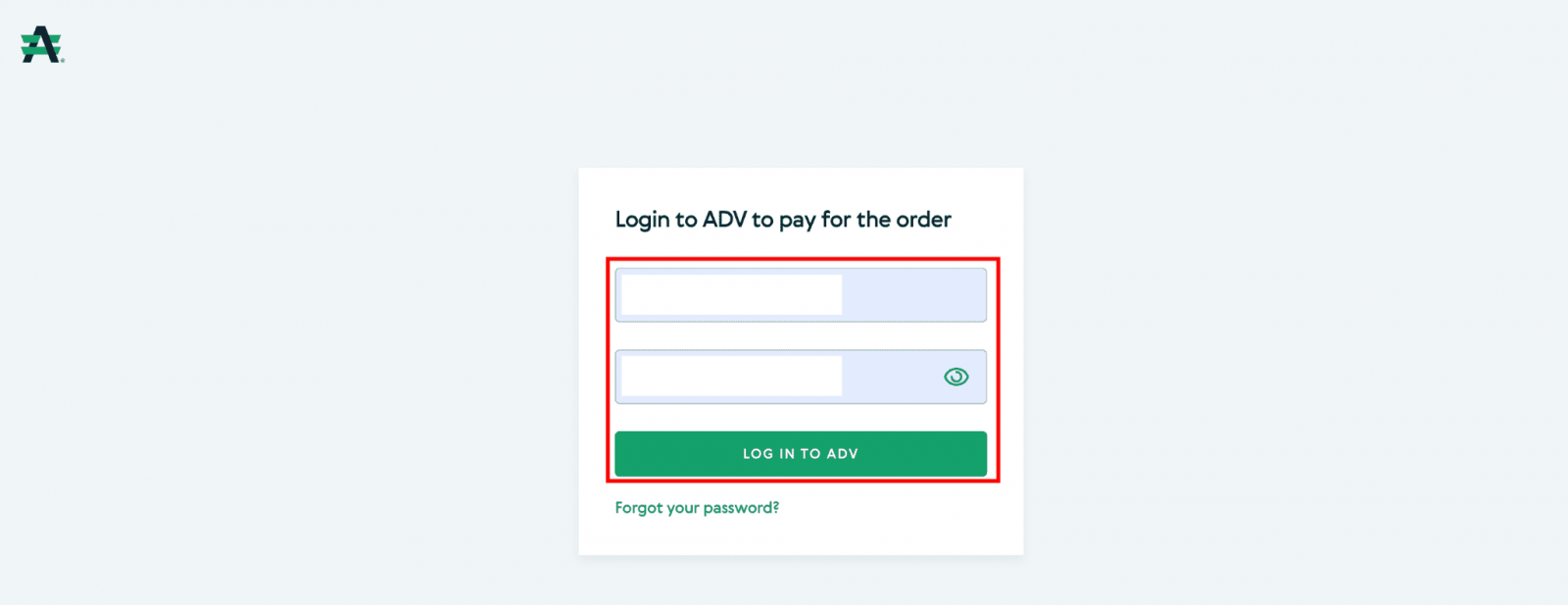
5.支払いページにリダイレクトされます。支払いの詳細を確認し、[続行]をクリックします。
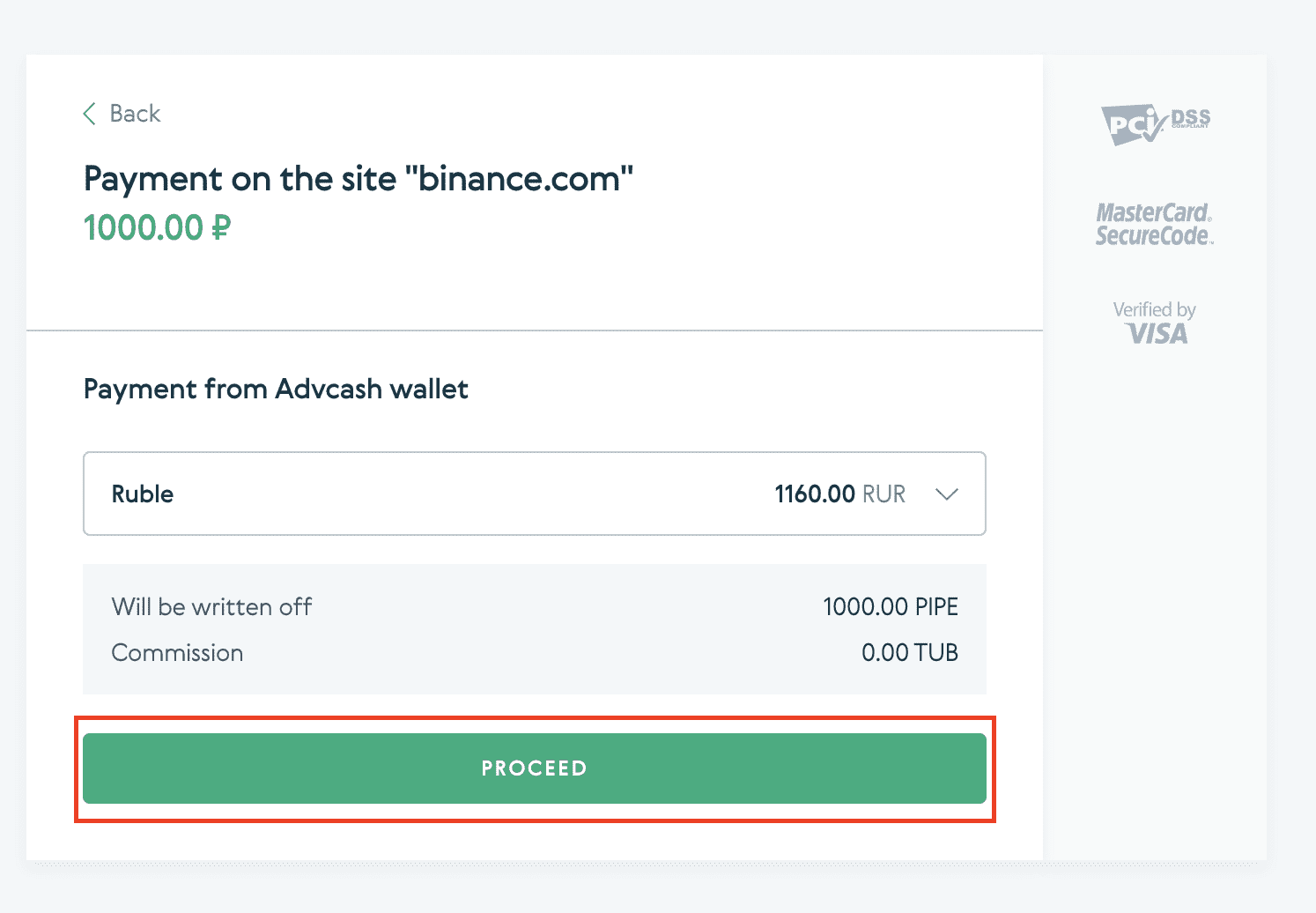
6.メールを確認し、メールで支払い取引を確認するように求められます。 7.
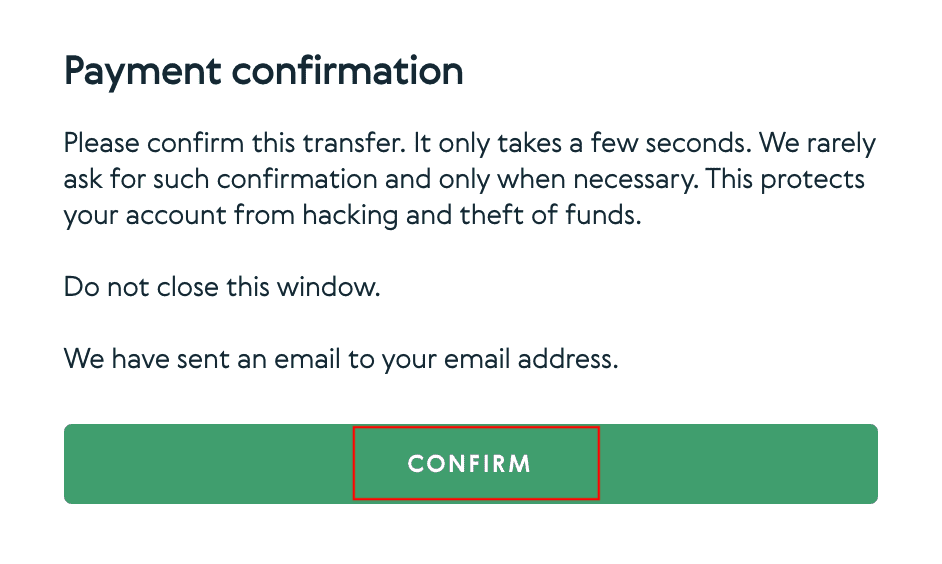
メールで支払いを確認すると、以下のメッセージと取引完了の確認が届きます。
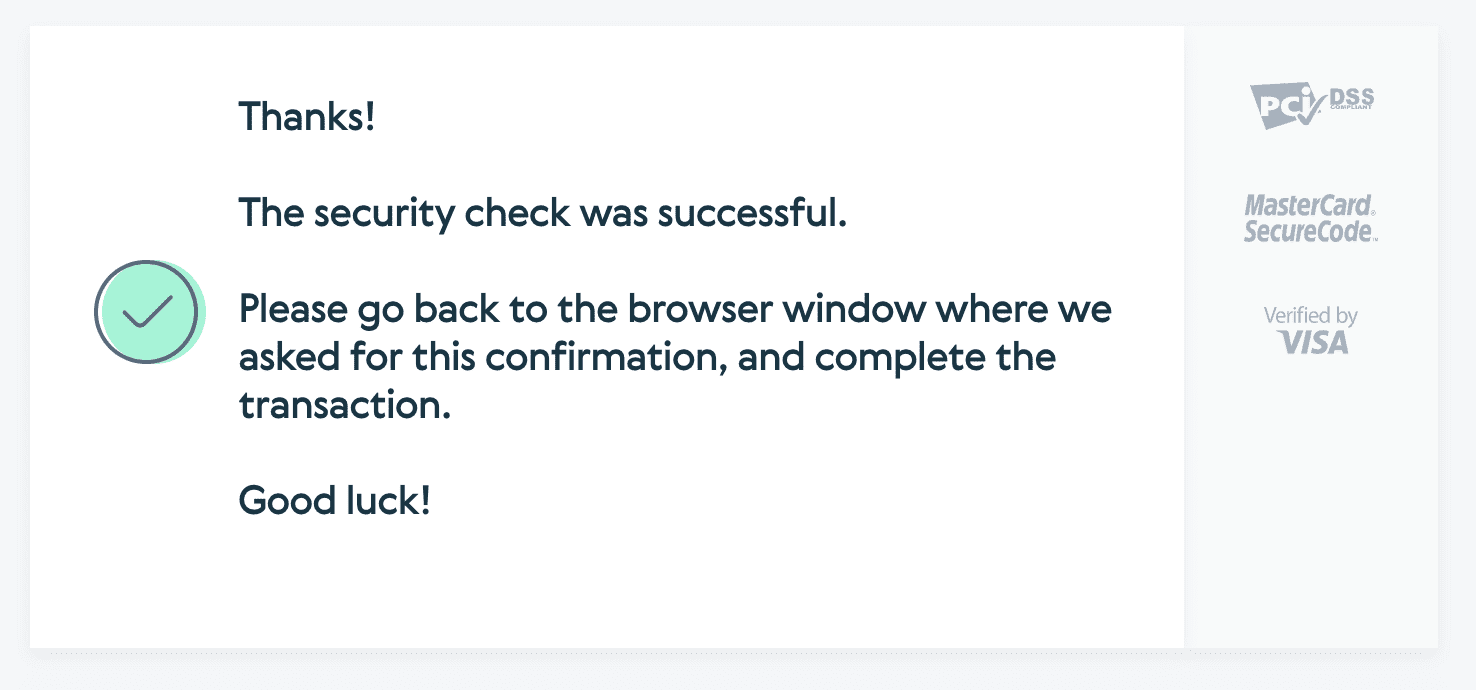
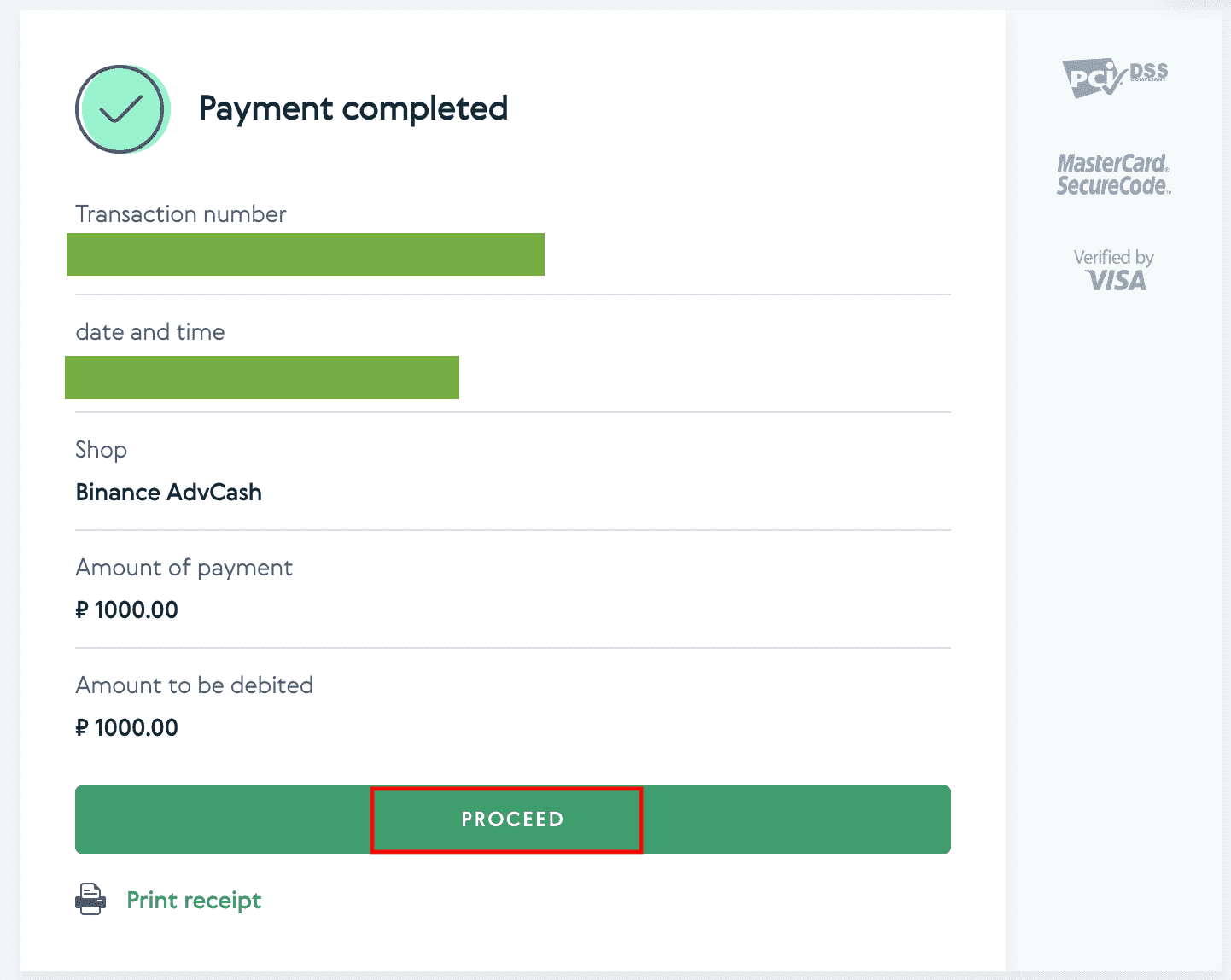
Binanceに暗号通貨を入金する方法
Bitcoin、Litecoin、Ether、Lisk、Dash、またはその他の暗号通貨を入金するには、「入金」オプションを選択し、暗号通貨アドレスをコピーするか、QR コード スキャナーを使用します。
Binance に暗号通貨を入金する (Web)
Binance 入金アドレスを見つけるにはどうすればいいですか?
暗号通貨は「入金アドレス」を介して入金されます。Binanceウォレットの入金アドレスを表示するには、[ウォレット]-[概要]-[入金]に移動します。[暗号通貨入金]をクリックし、入金するコインと使用しているネットワークを選択します。入金アドレスが表示されます。アドレスをコピーして、出金元のプラットフォームまたはウォレットに貼り付け、Binanceウォレットに転送します。場合によっては、メモを含める必要もあります。
ステップバイステップのチュートリアル
1. Binanceアカウントにログインし、[ウォレット]-[概要]をクリックします。
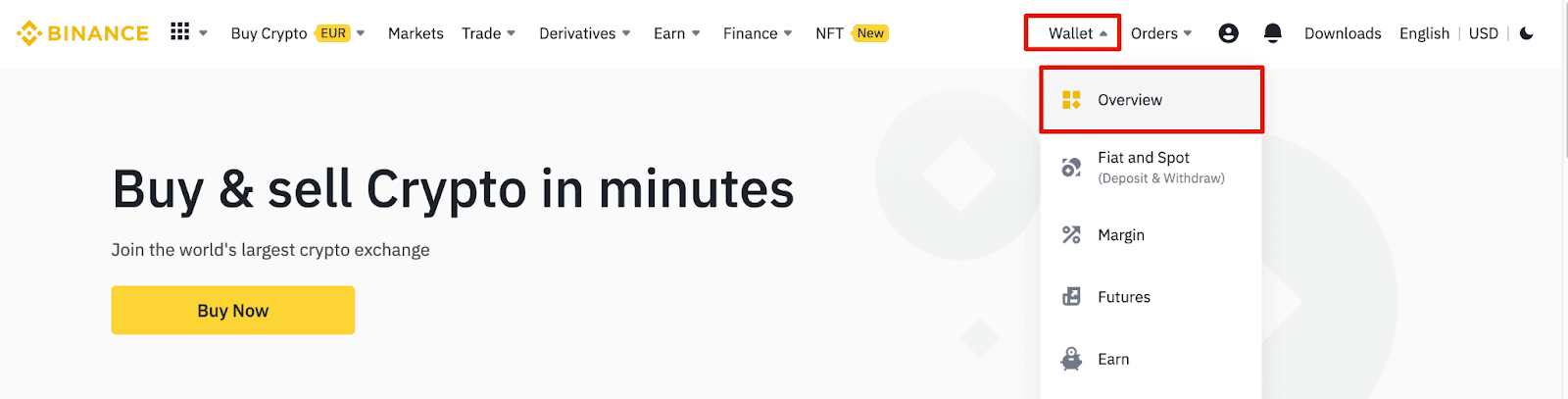
2. [入金]をクリックすると、ポップアップウィンドウが表示されます。

3.[暗号通貨入金]をクリックします。 4. USDT
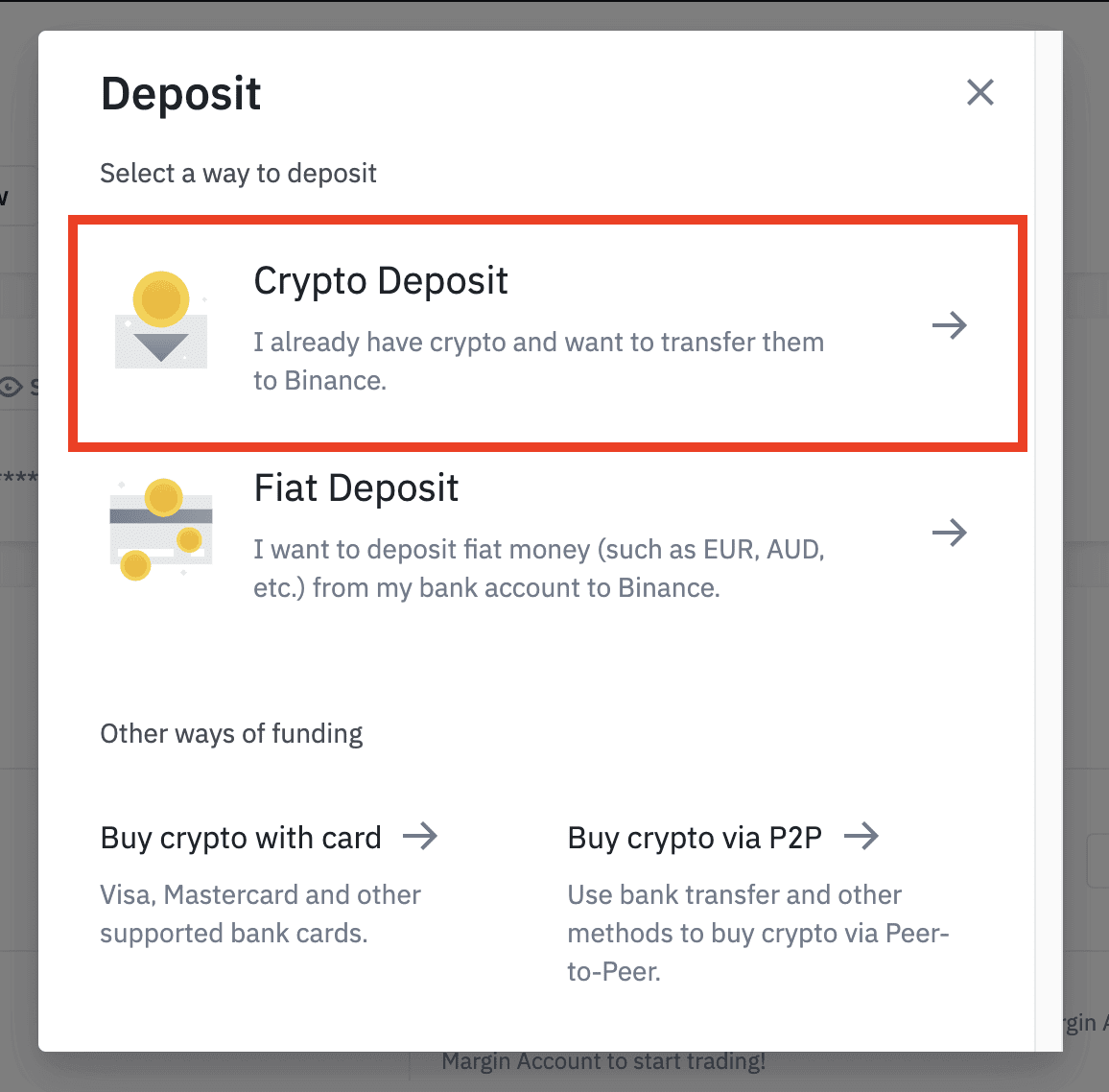
などの入金する暗号通貨を選択します。 5.次に、入金ネットワークを選択します。選択したネットワークが、資金を引き出すプラットフォームのネットワークと同じであることを確認してください。間違ったネットワークを選択すると、資金が失われます。 ネットワーク選択の概要:
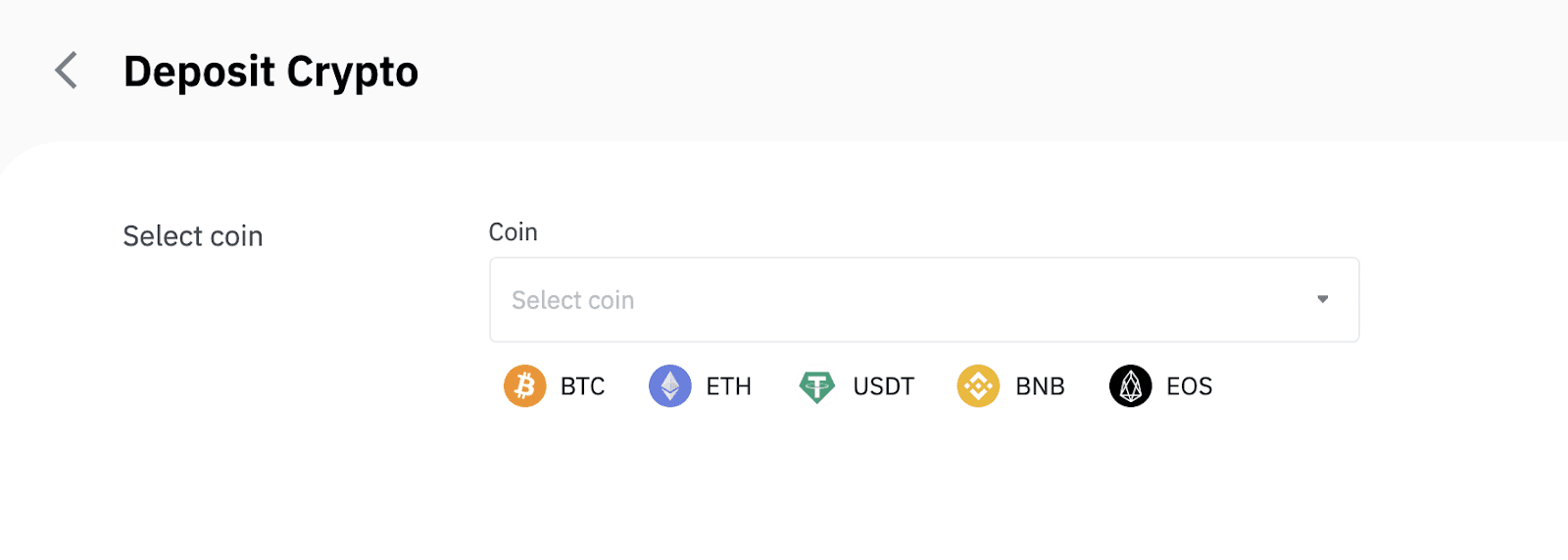
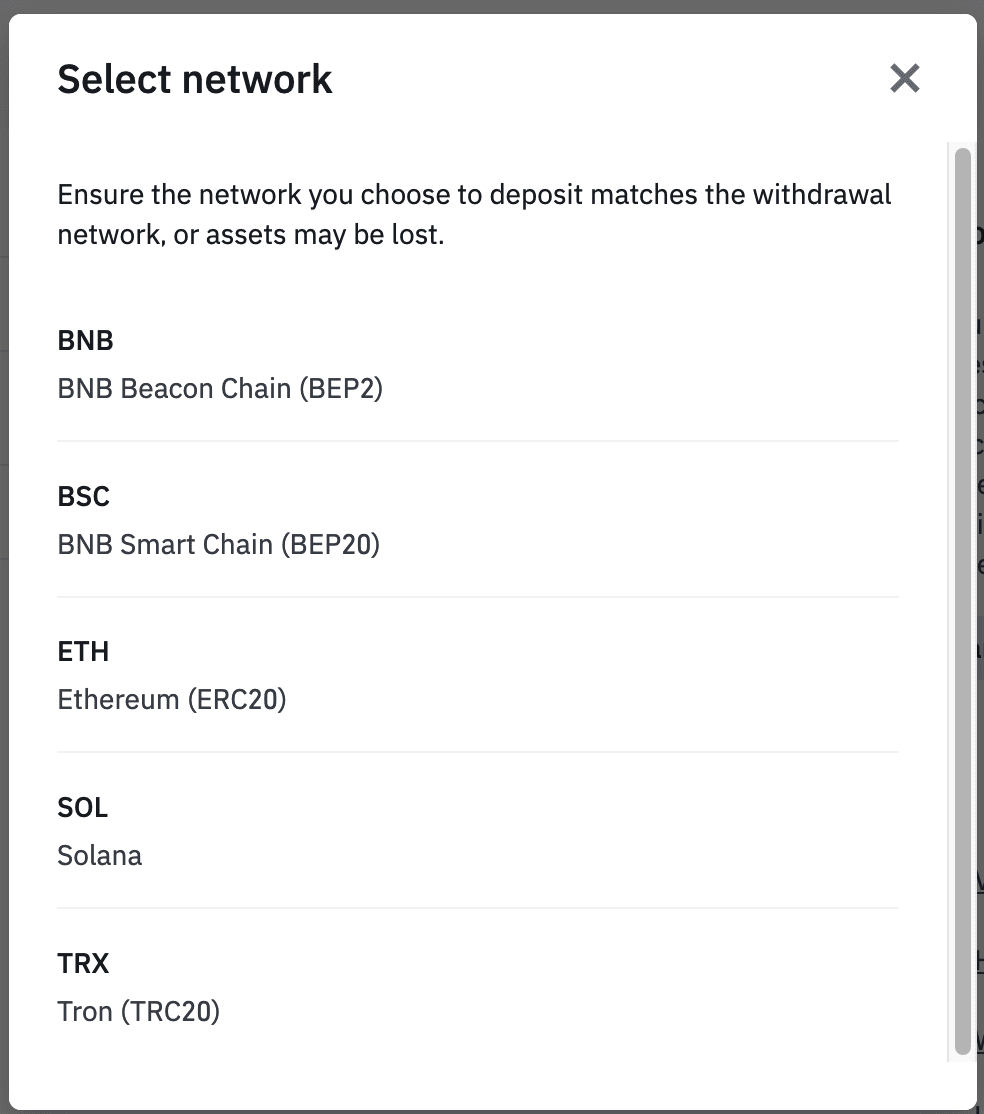
- BEP2 は、BNB ビーコン チェーン (旧 Binance チェーン) を指します。
- BEP20 は、BNB スマート チェーン (BSC) (旧 Binance スマート チェーン) を指します。
- ERC20 は Ethereum ネットワークを指します。
- TRC20 は TRON ネットワークを指します。
- BTC はビットコイン ネットワークを指します。
- BTC (SegWit) はネイティブ Segwit (bech32) を指し、アドレスは「bc1」で始まります。ユーザーは保有するビットコインを SegWit (bech32) アドレスに送金または出金することができます。
6. この例では、別のプラットフォームから USDT を引き出し、Binance に入金します。ERC20 アドレス (Ethereum ブロックチェーン) から出金するため、ERC20 入金ネットワークを選択します。
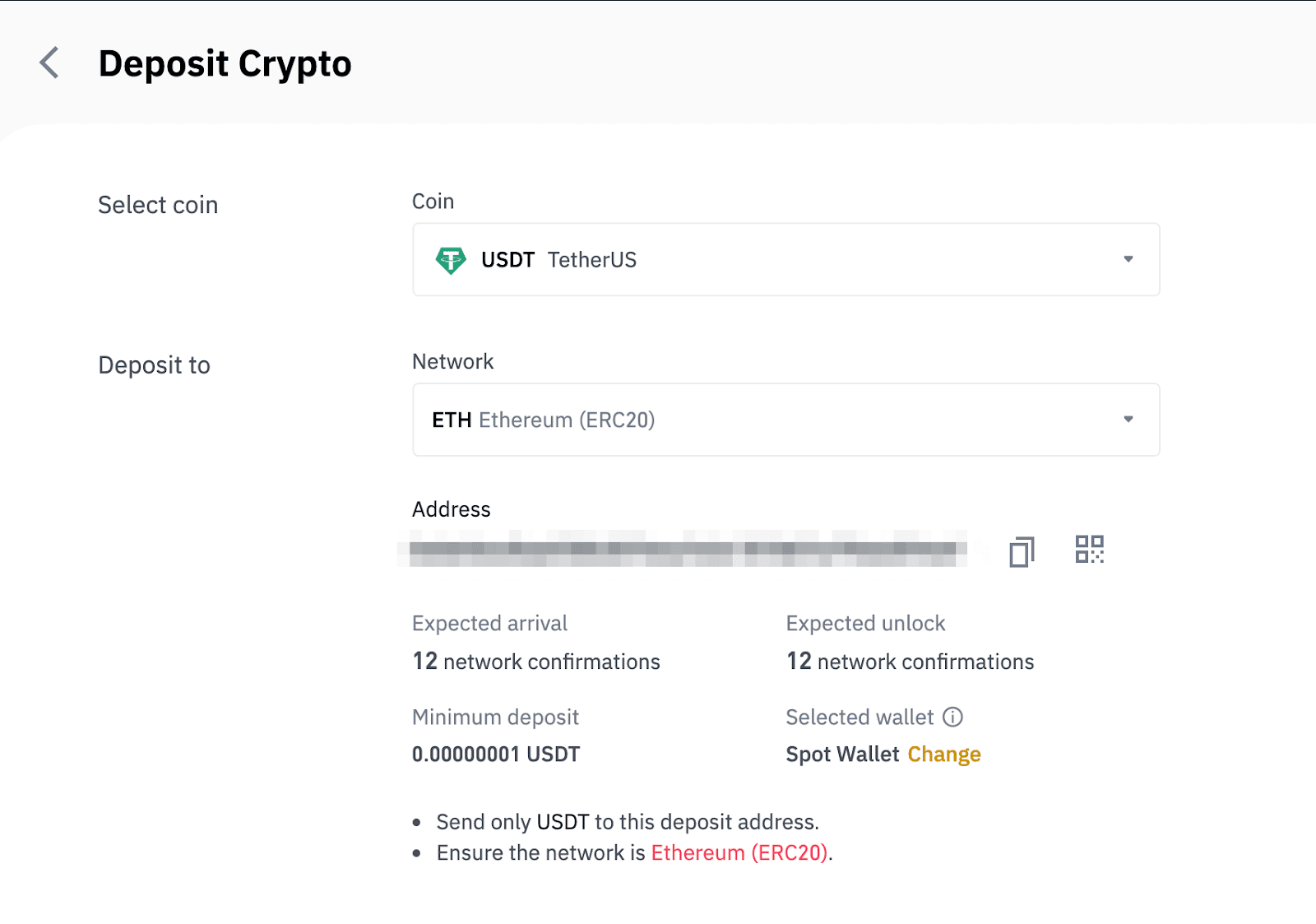
- ネットワークの選択は、出金元の外部ウォレット/取引所が提供するオプションによって異なります。外部プラットフォームが ERC20 のみをサポートしている場合は、ERC20 入金ネットワークを選択する必要があります。
- 最も安い手数料のオプションを選択しないでください。外部プラットフォームと互換性のあるものを選択してください。たとえば、ERC20 トークンは別の ERC20 アドレスにのみ送信でき、BSC トークンは別の BSC アドレスにのみ送信できます。互換性のない/異なる入金ネットワークを選択すると、資金が失われます。
7. Binance Walletの入金アドレスをクリックしてコピーし、暗号資産を引き出すプラットフォームのアドレス欄に貼り付けます。
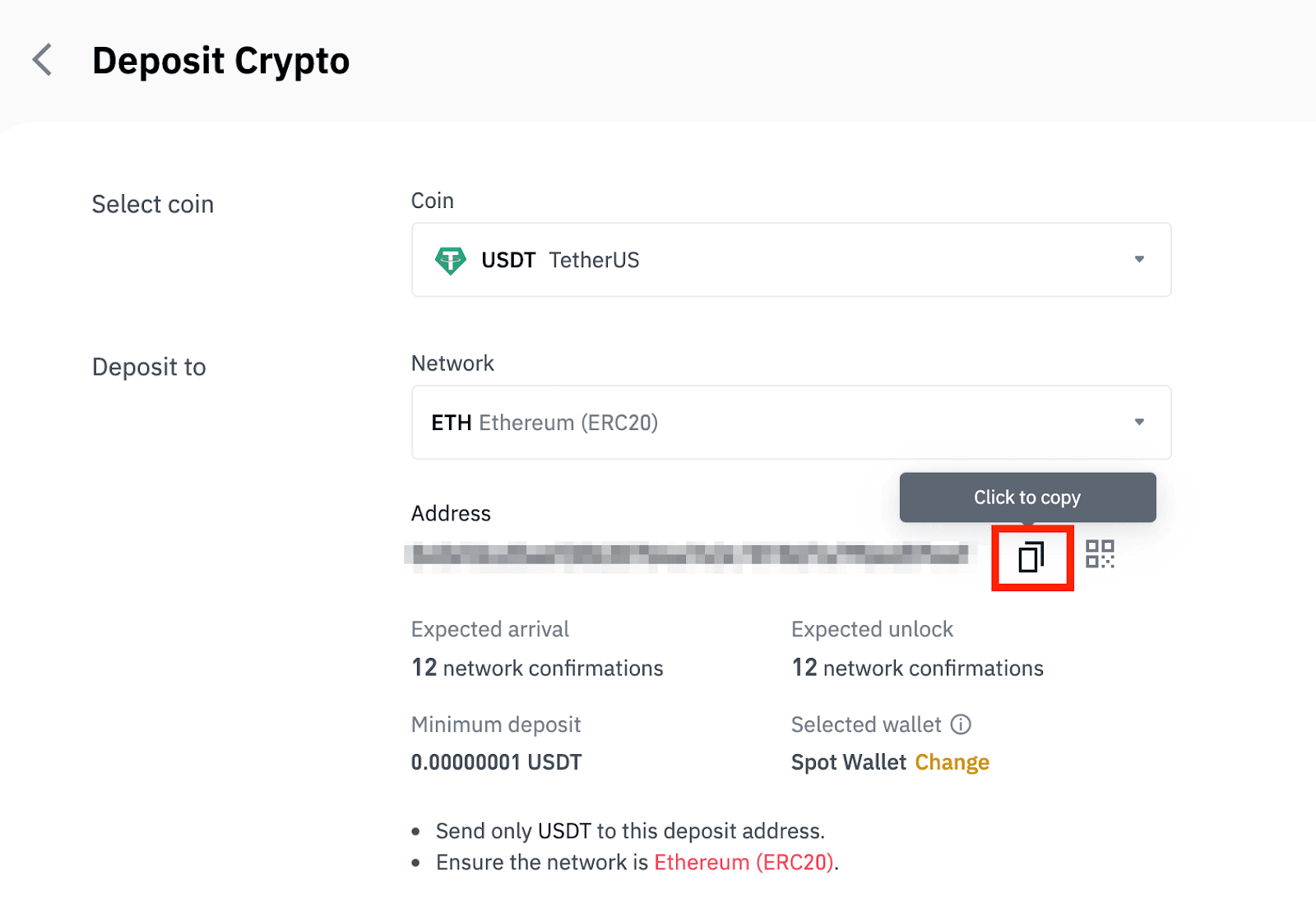
または、QRコードアイコンをクリックしてアドレスのQRコードを取得し、引き出し先のプラットフォームにインポートすることもできます。
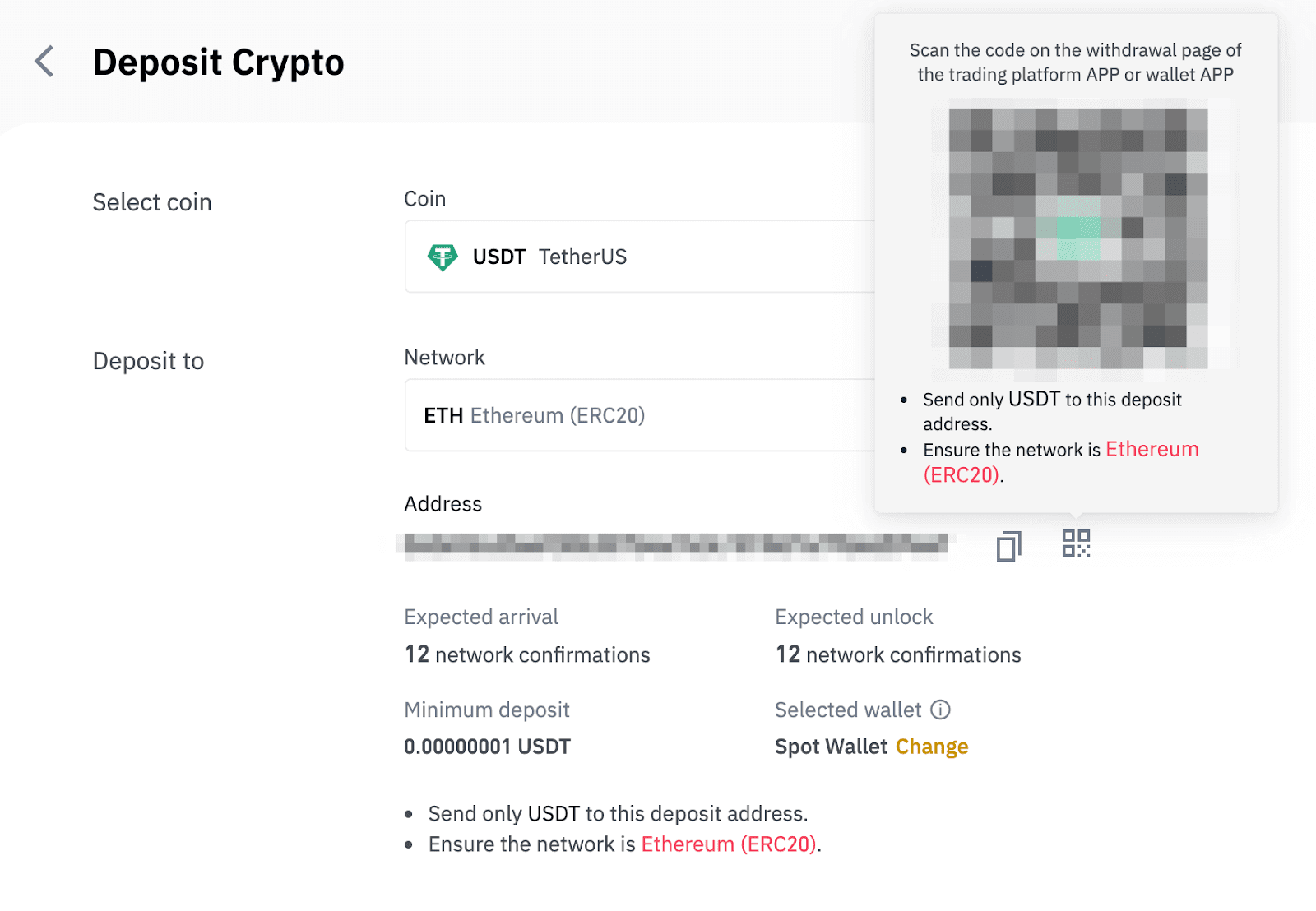
8. 出金リクエストを確認した後、取引が確認されるまでに時間がかかります。確認時間はブロックチェーンと現在のネットワークトラフィックによって異なります。
送金が処理されると、すぐに資金がBinanceアカウントに入金されます。
9. [取引履歴]から入金のステータスや最近の取引の詳細情報を確認できます。
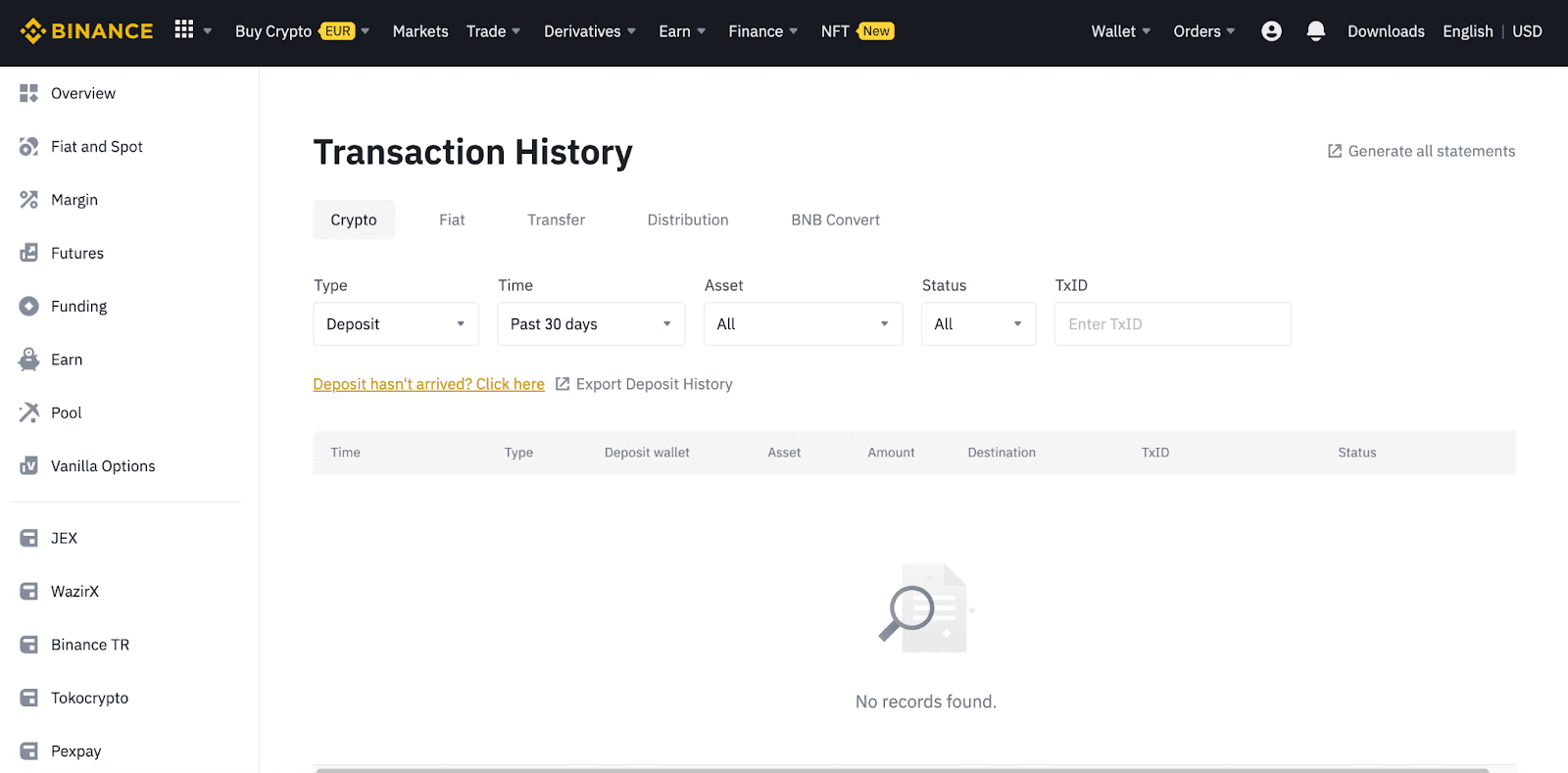
Binance(アプリ)に暗号通貨を入金する
1. Binanceアプリを開き、[ウォレット] - [入金]をタップします。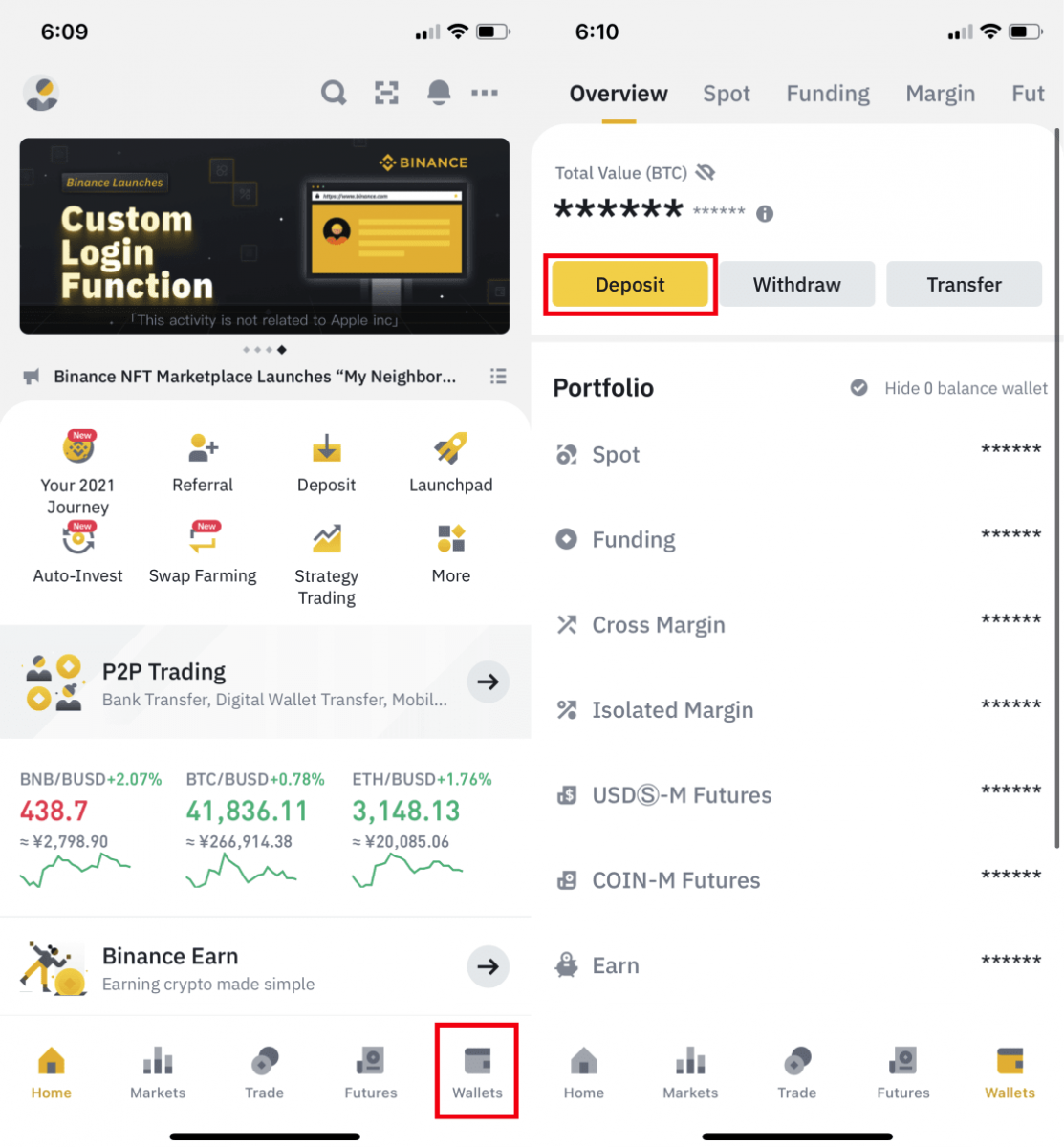
2. 入金する暗号通貨(例:USDT )を選択します。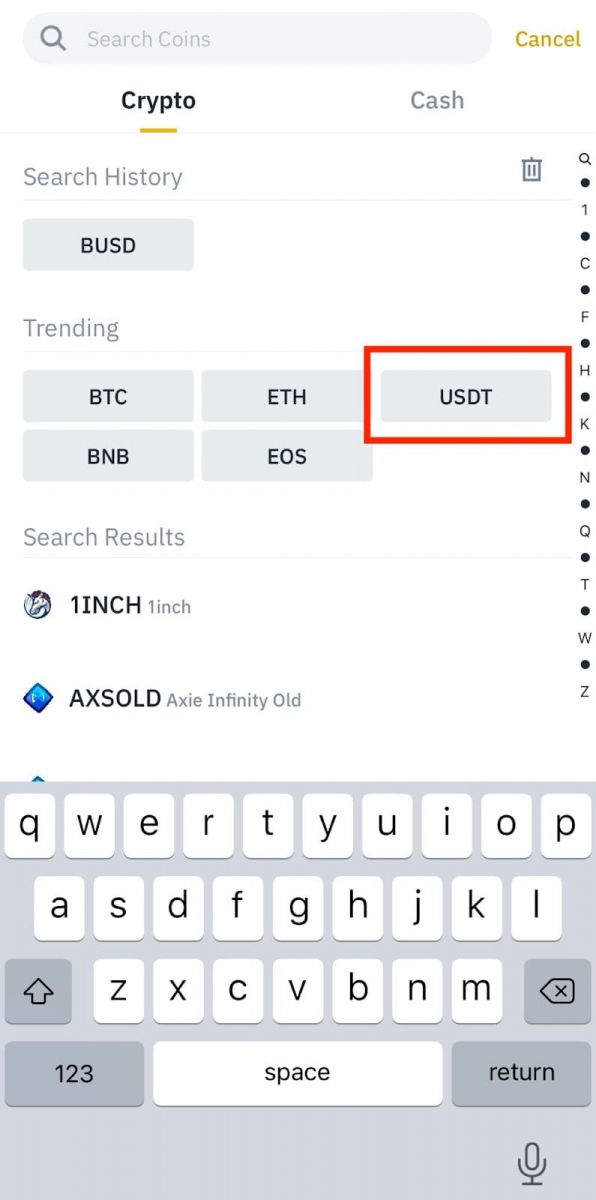
3. USDTを入金できるネットワークが表示されます。入金ネットワークは慎重に選択し、選択したネットワークが資金を引き出すプラットフォームのネットワークと同じであることを確認してください。間違ったネットワークを選択すると、資金が失われます。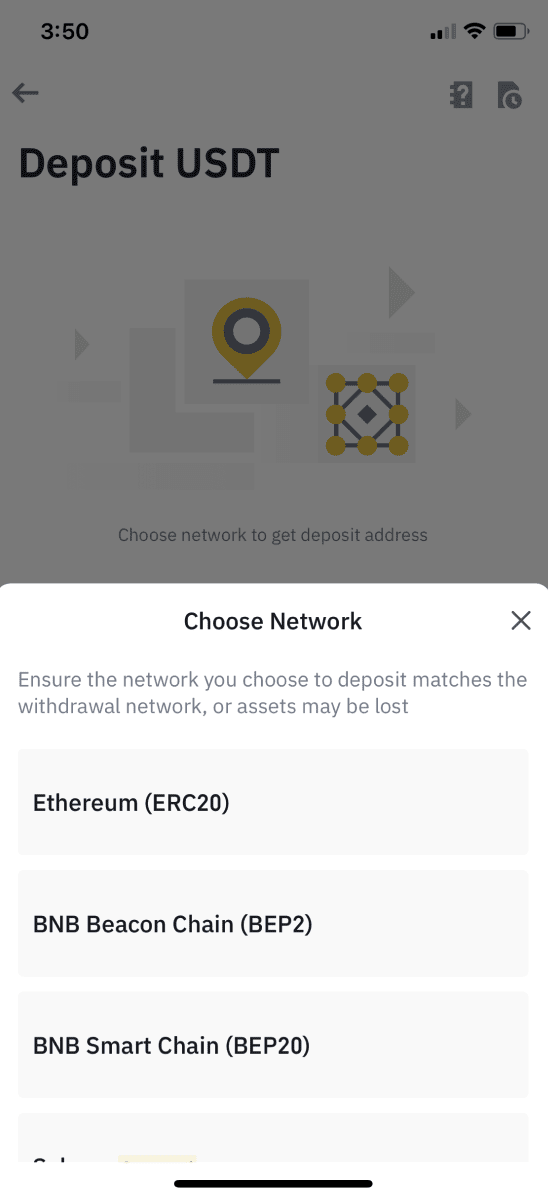
4. QRコードと入金アドレスが表示されます。クリックしてBinanceウォレットの入金アドレスをコピーし、暗号資産を引き出すプラットフォームのアドレス欄に貼り付けます。 [画像として保存]をクリックして、出金プラットフォームでQRコードを直接インポートすることもできます。 [ウォレットの変更]をタップし、 「スポットウォレット」または「資金調達ウォレット」のいずれかを選択して入金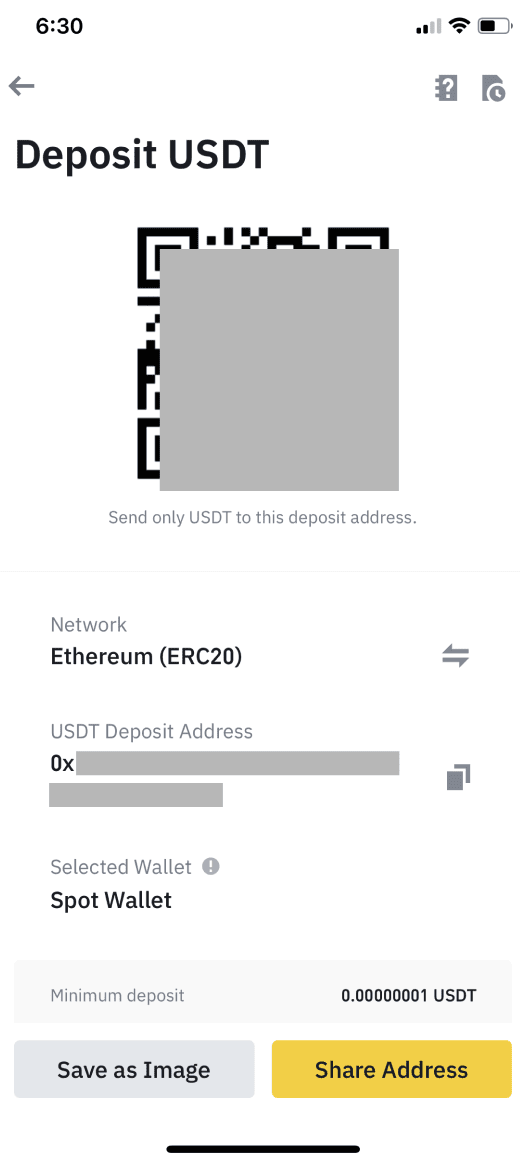
できます。
5. 入金リクエストを確認すると、送金が処理されます。資金はすぐにBinanceアカウントに入金されます。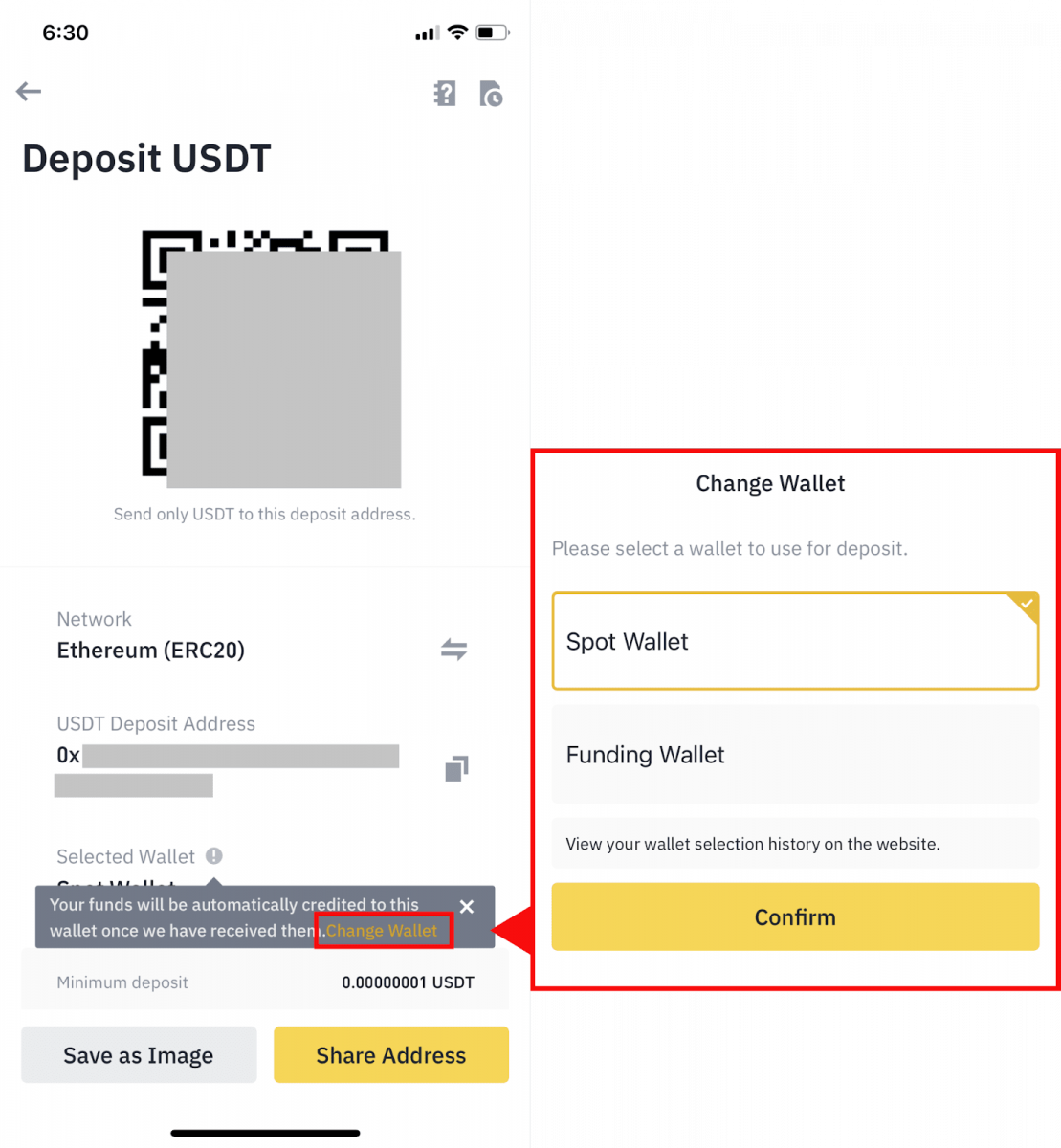
Binanceでクレジットカード/デビットカードを使って暗号通貨を購入する方法
デビットカードまたはクレジットカード(VisaとMastercardのみ)を使用して、さまざまな暗号通貨を即座に購入できます。
クレジットカード/デビットカードで暗号通貨を購入する(Web)
1. Binanceアカウントにログインし、[暗号通貨を購入] - [クレジットカード/デビットカード]をクリックします。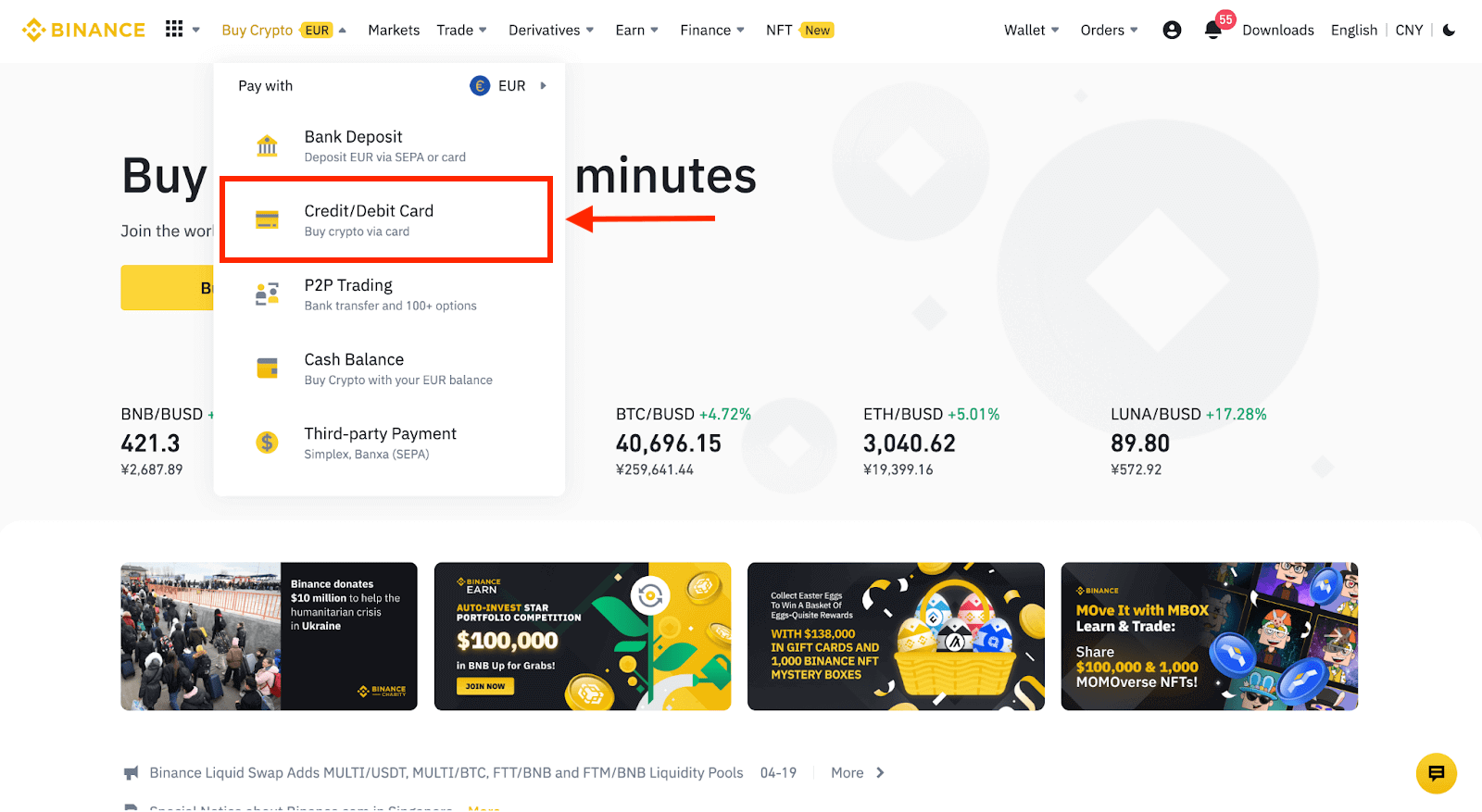
2. ここで、さまざまな法定通貨で暗号通貨を購入することを選択できます。 使用したい法定通貨の金額を入力すると、取得できる暗号通貨の金額が自動的に表示されます。
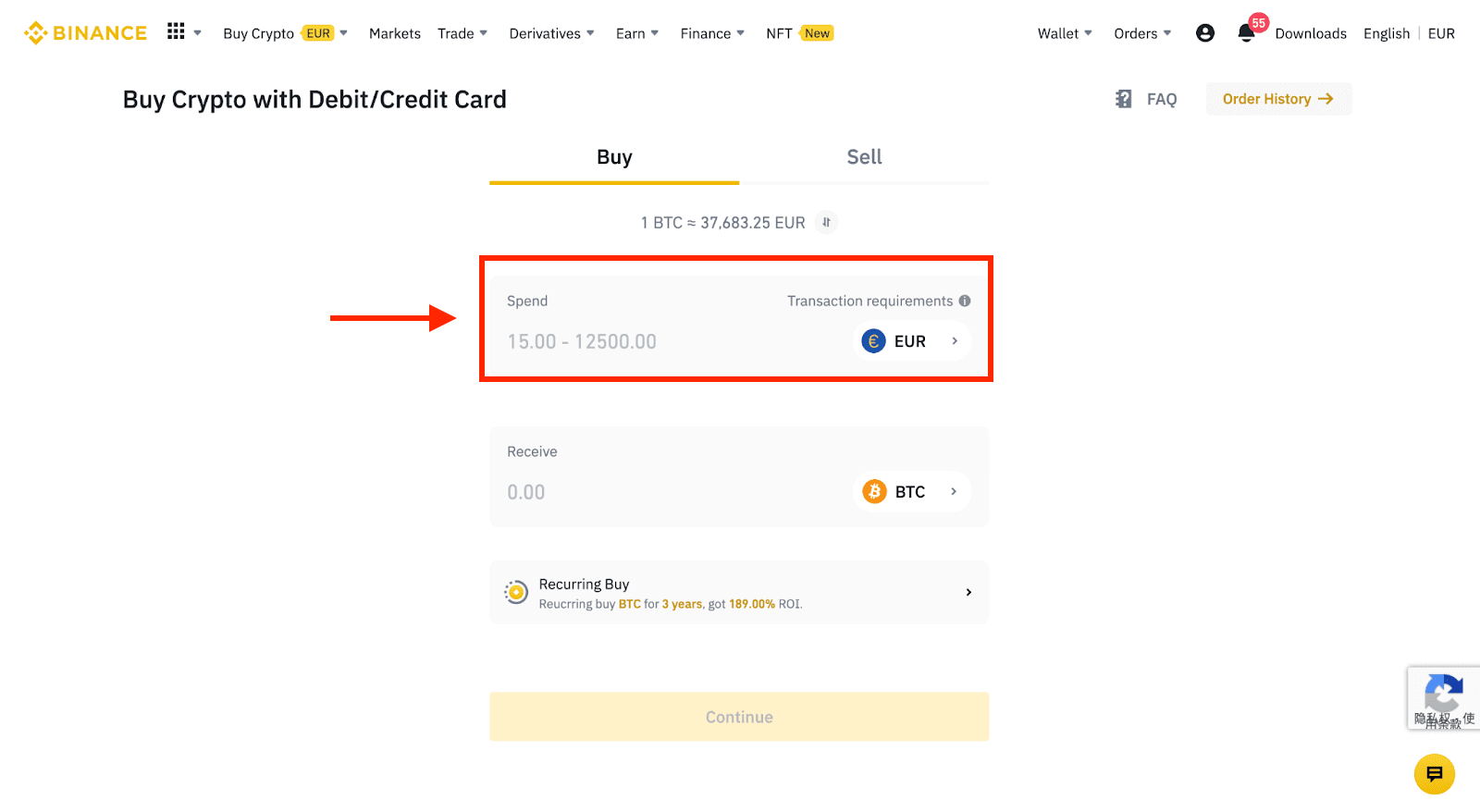
3 [新しいカードを追加]をクリックします。
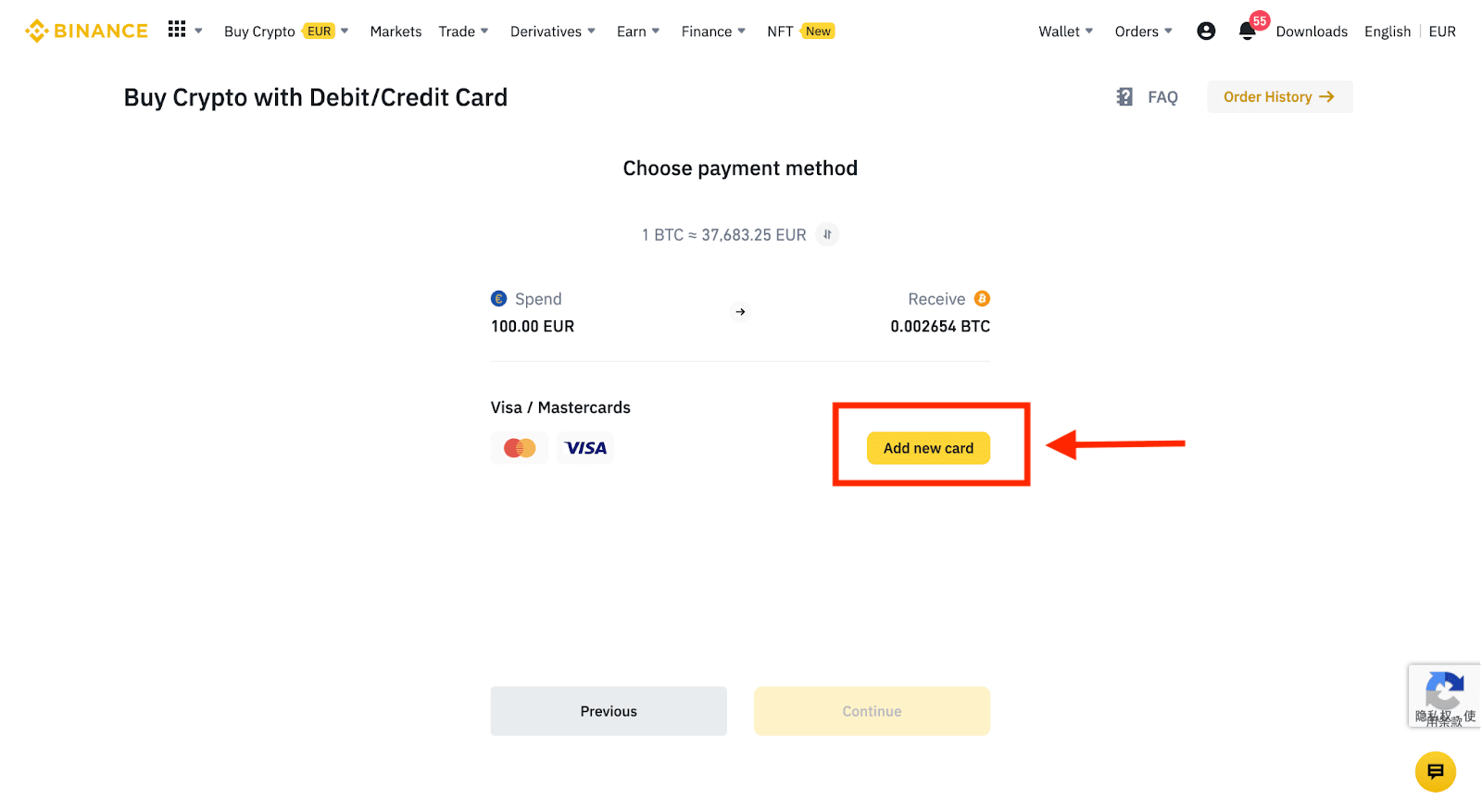
4. クレジットカードの詳細を入力します。 クレジットカードはご本人名義でのみお支払いいただけますのでご注意ください。
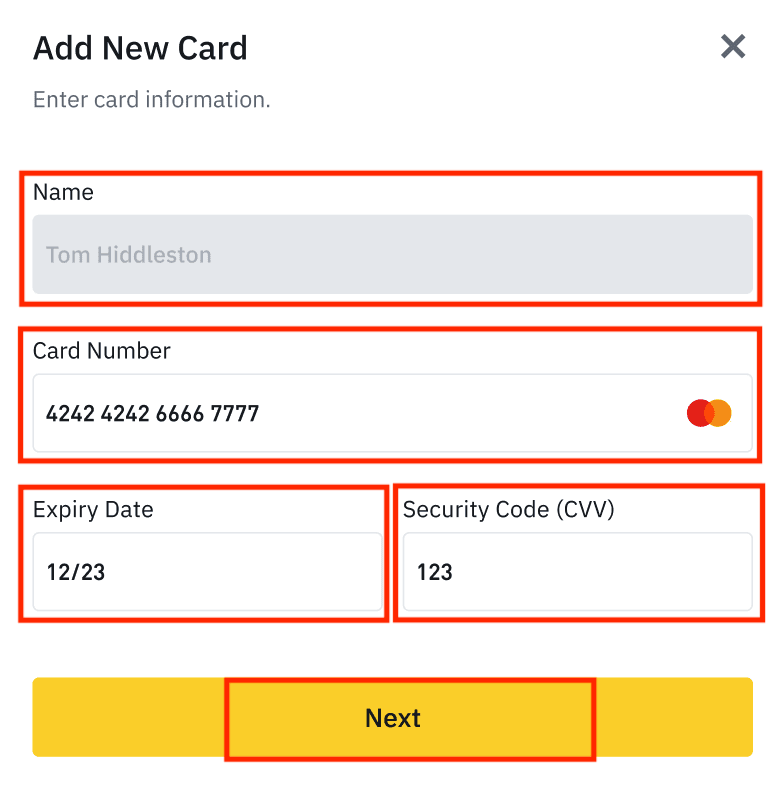
5. 請求先住所を入力し、[確認]をクリックします。
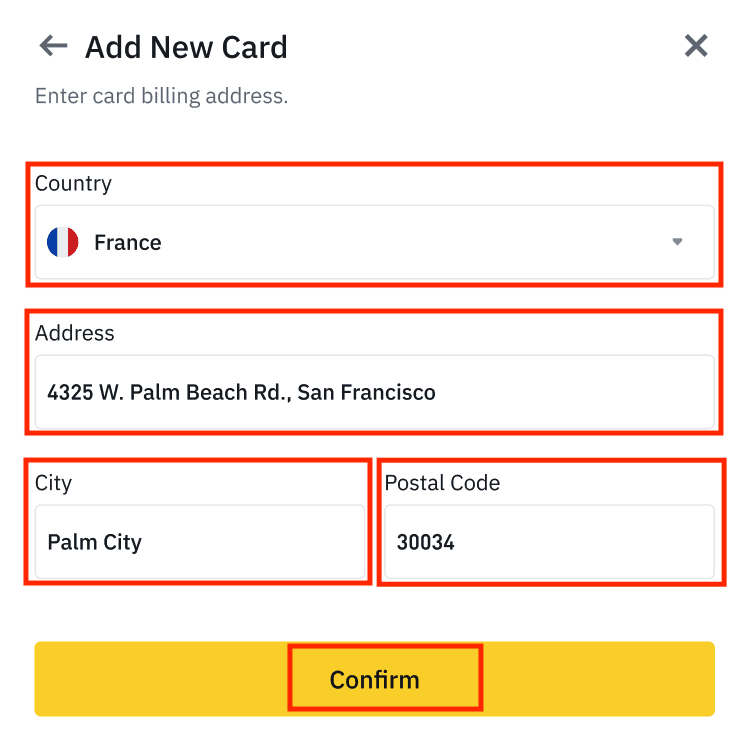
6. お支払いの詳細を確認し、1分以内に注文を確定します。 1分後、価格と取得する暗号通貨の金額が再計算されます。 [更新]をクリックすると、最新の市場価格を確認できます。 手数料は取引ごとに2%です。
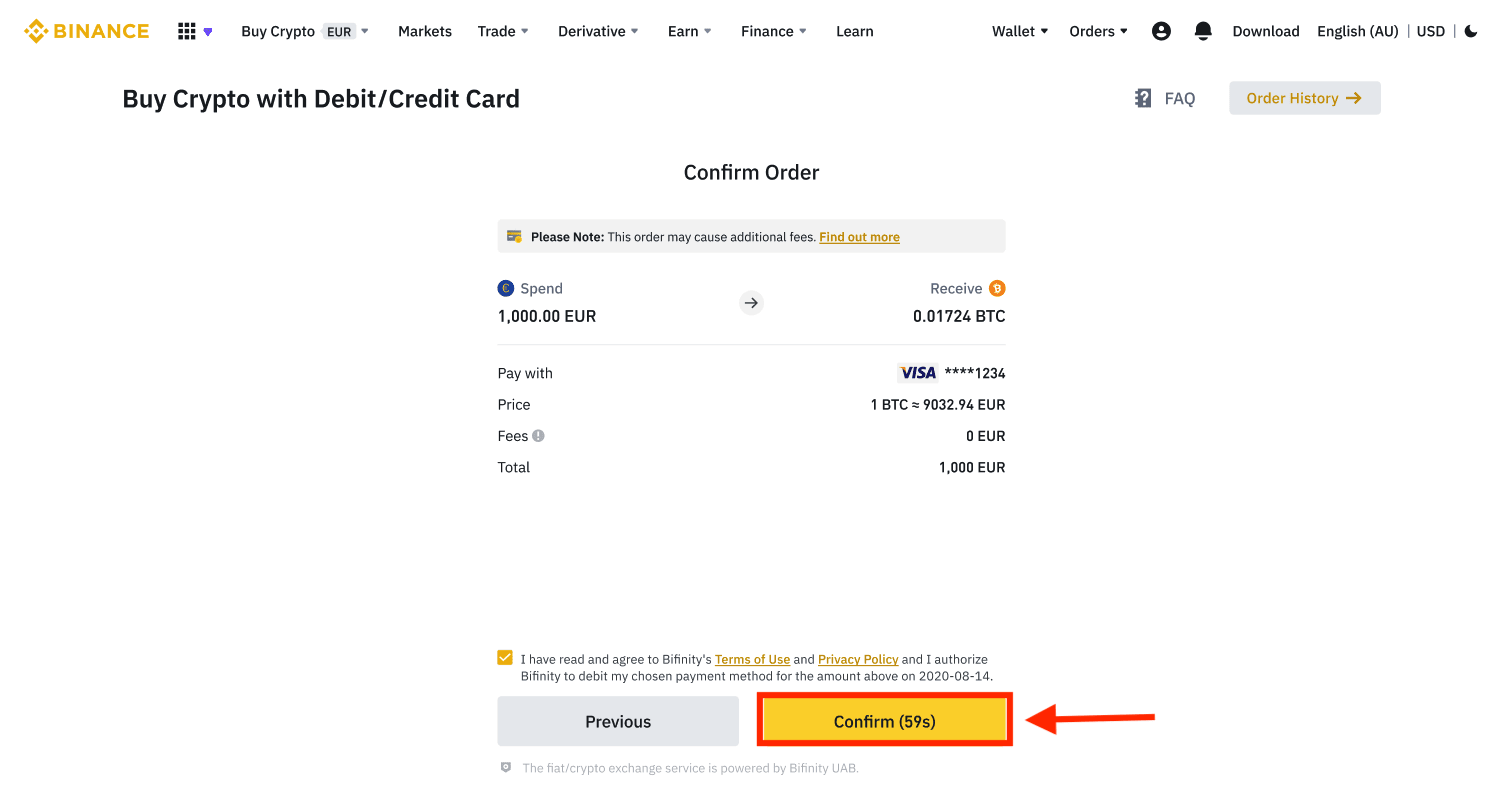
7. 銀行のOTP取引ページにリダイレクトされます。 画面の指示に従って支払いを確認してください。
クレジットカード/デビットカードで暗号通貨を購入する(アプリ)
1.ホーム画面から[クレジットカード/デビットカード]を選択して開始します。または、 [取引/法定通貨]タブから[暗号通貨を購入]にアクセスします。 2. まず、購入したい暗号通貨を選択します。検索バーに暗号通貨を入力するか、リストをスクロールすることができます。フィルターを変更して異なるランクを表示することもできます。 3. 購入したい金額を入力します。別の法定通貨を選択する場合は、法定通貨を切り替えることができます。定期購入機能を有効にして、カードによる定期的な暗号通貨購入をスケジュールすることもできます。 4. [カードで支払う]を選択し、 [確認]をタップします。以前にカードをリンクしたことがない場合は、最初に新しいカードを追加するように求められます。 5. 使用したい金額が正しいことを確認してから、画面下部の[確認]をタップします。 6. おめでとうございます、取引が完了しました。購入した暗号通貨はBinance Spotウォレットに入金されました。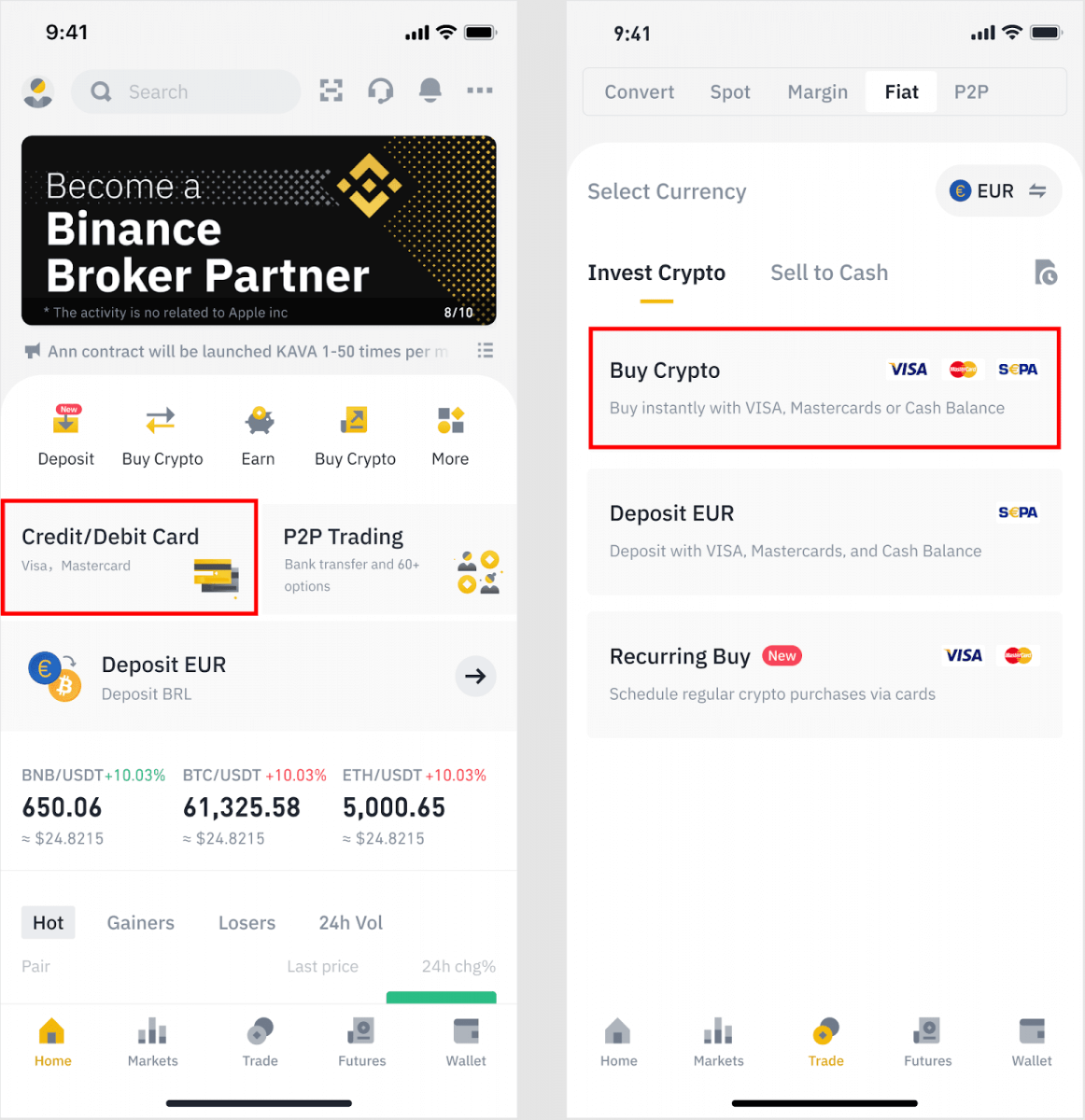
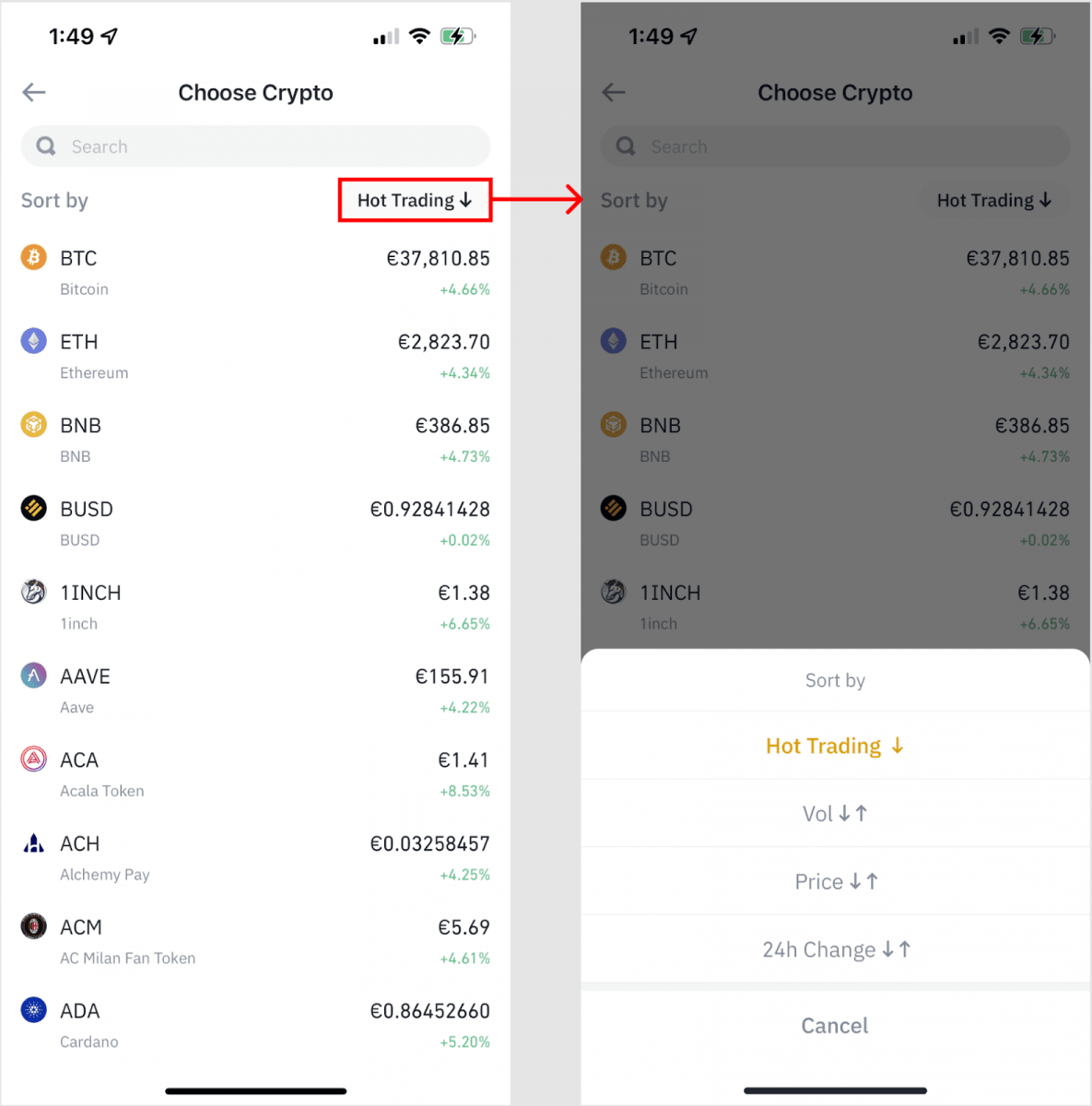
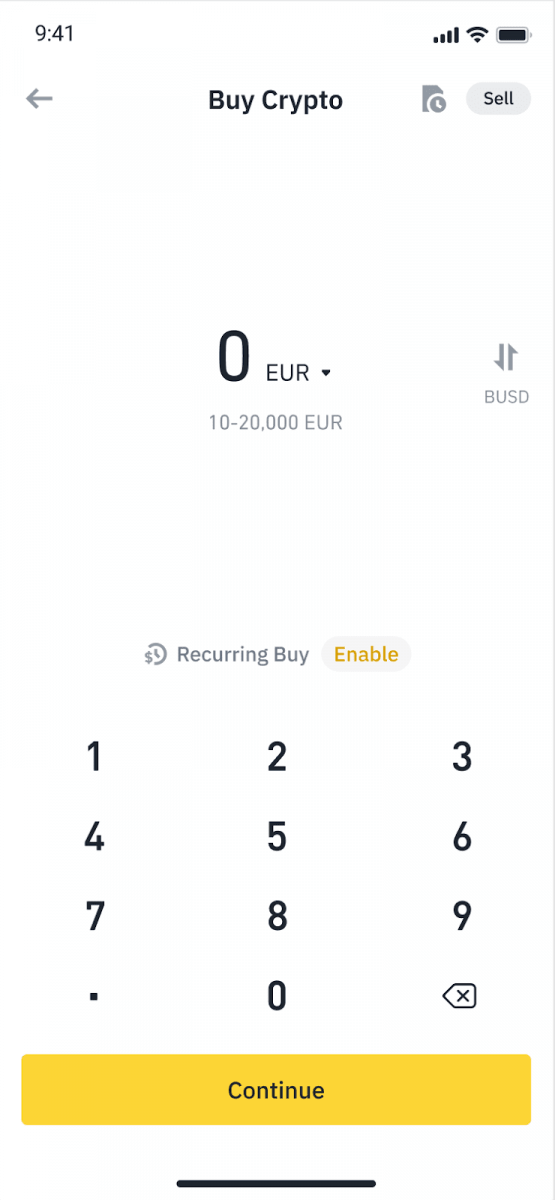
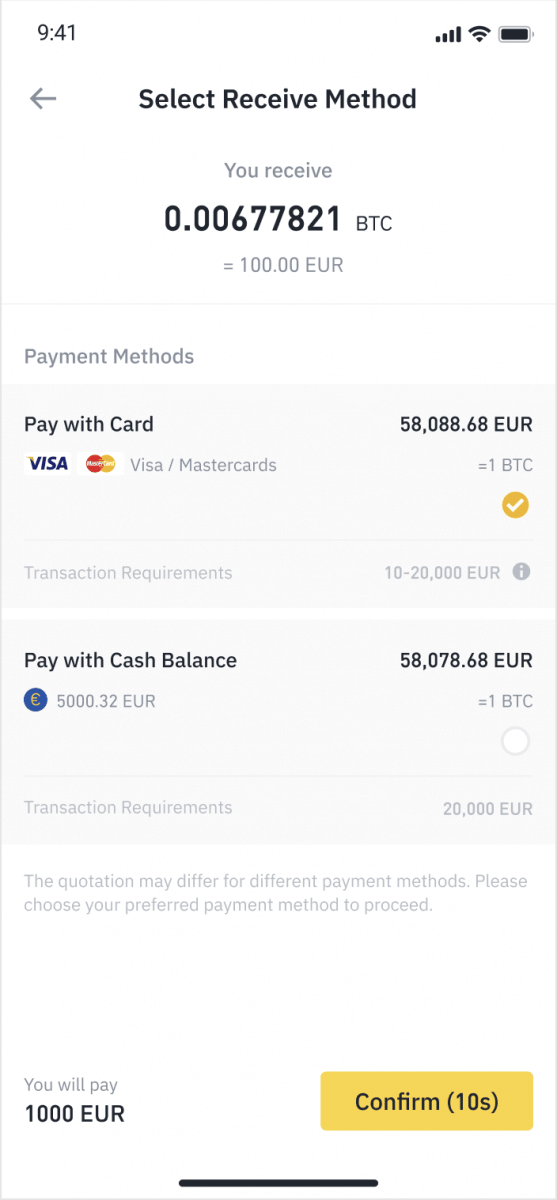
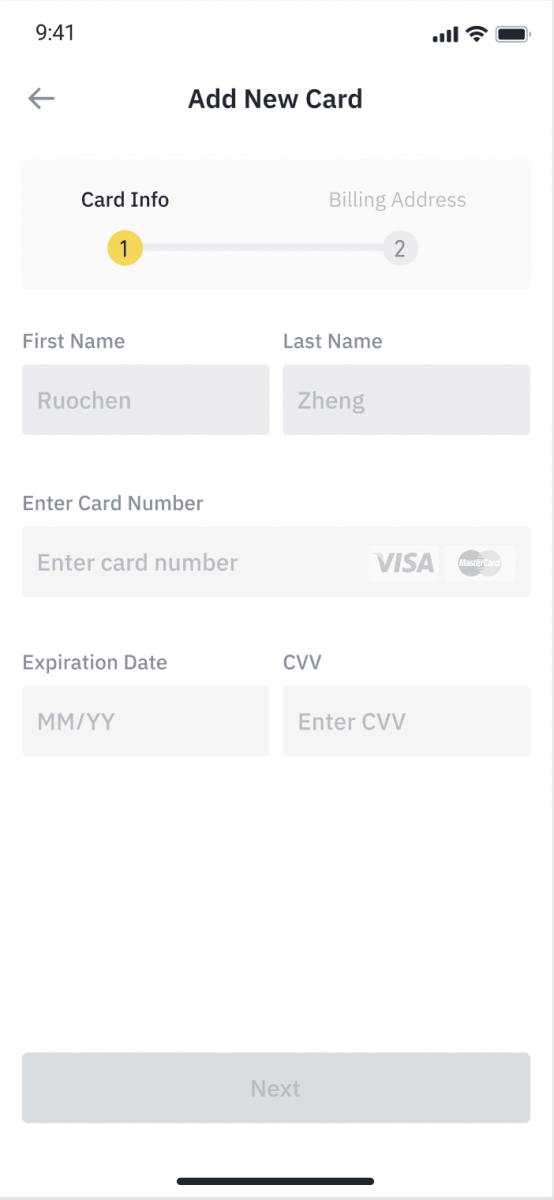
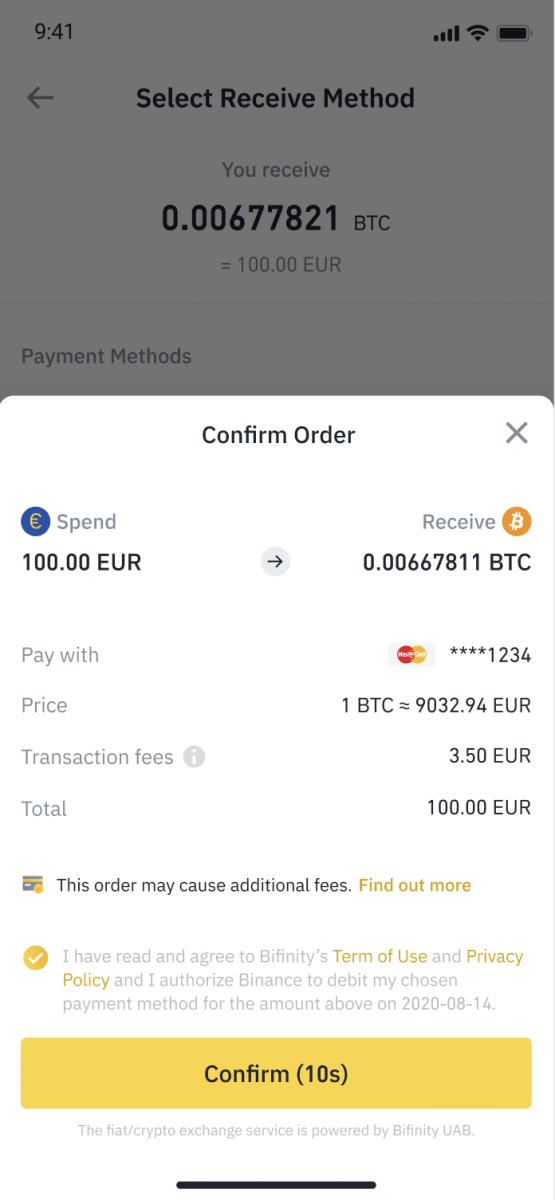
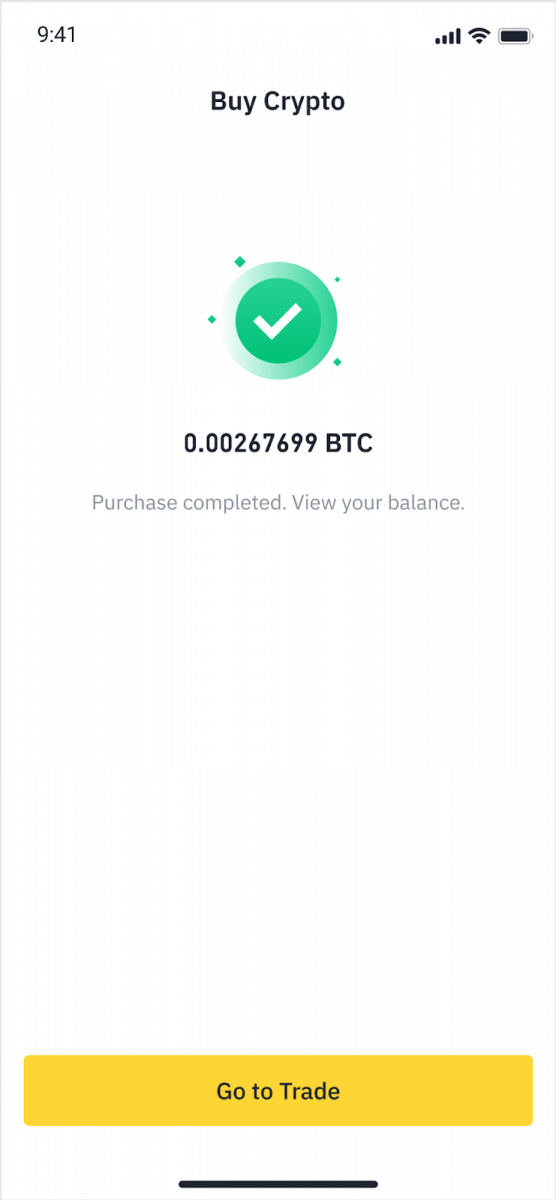
クレジットカード/デビットカードで法定通貨を入金する
1. Binanceアカウントにログインし、[暗号通貨を購入] - [銀行入金]に進みます。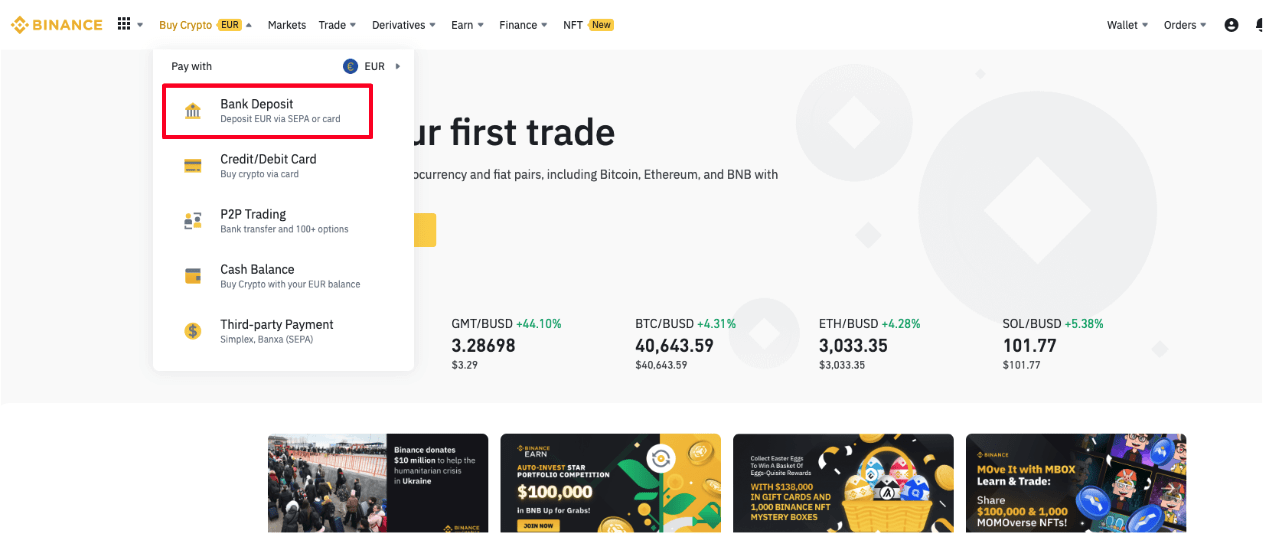
2. 入金する通貨を選択し、支払い方法として[銀行カード]を選択します。 [続行]をクリックします。
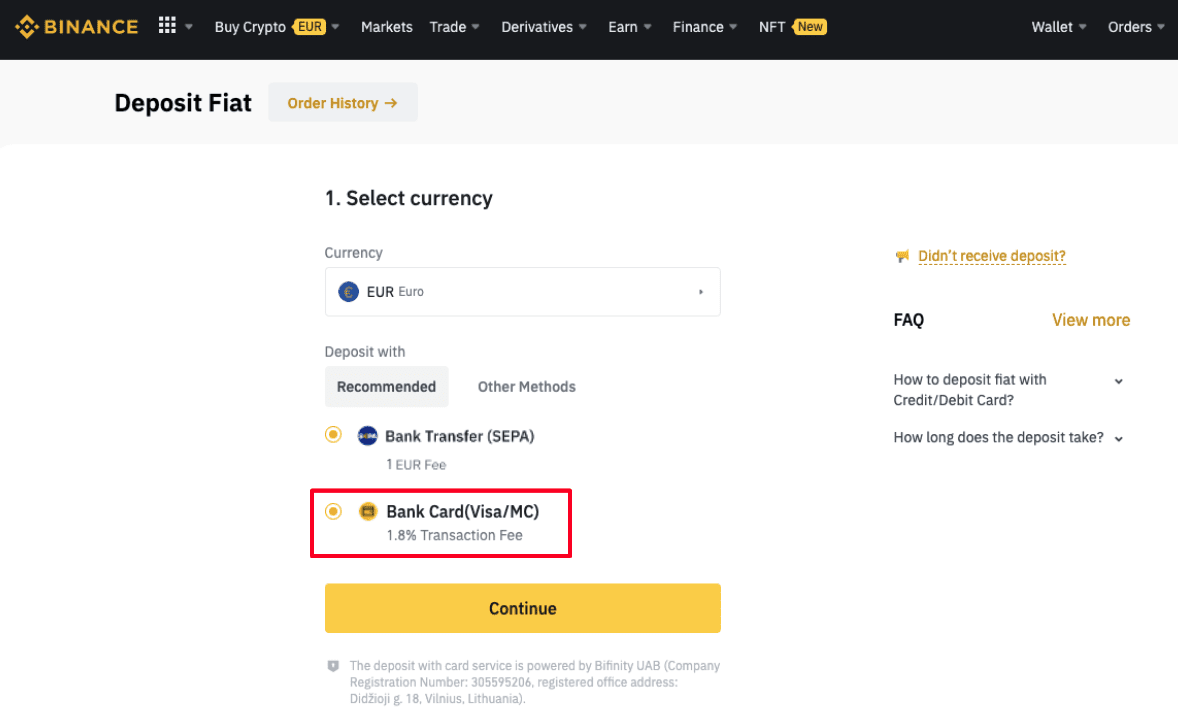
3. 初めてカードを追加する場合は、カード番号と請求先住所を入力する必要があります。[確認]をクリックする前に、情報が正確であることを確認してください。
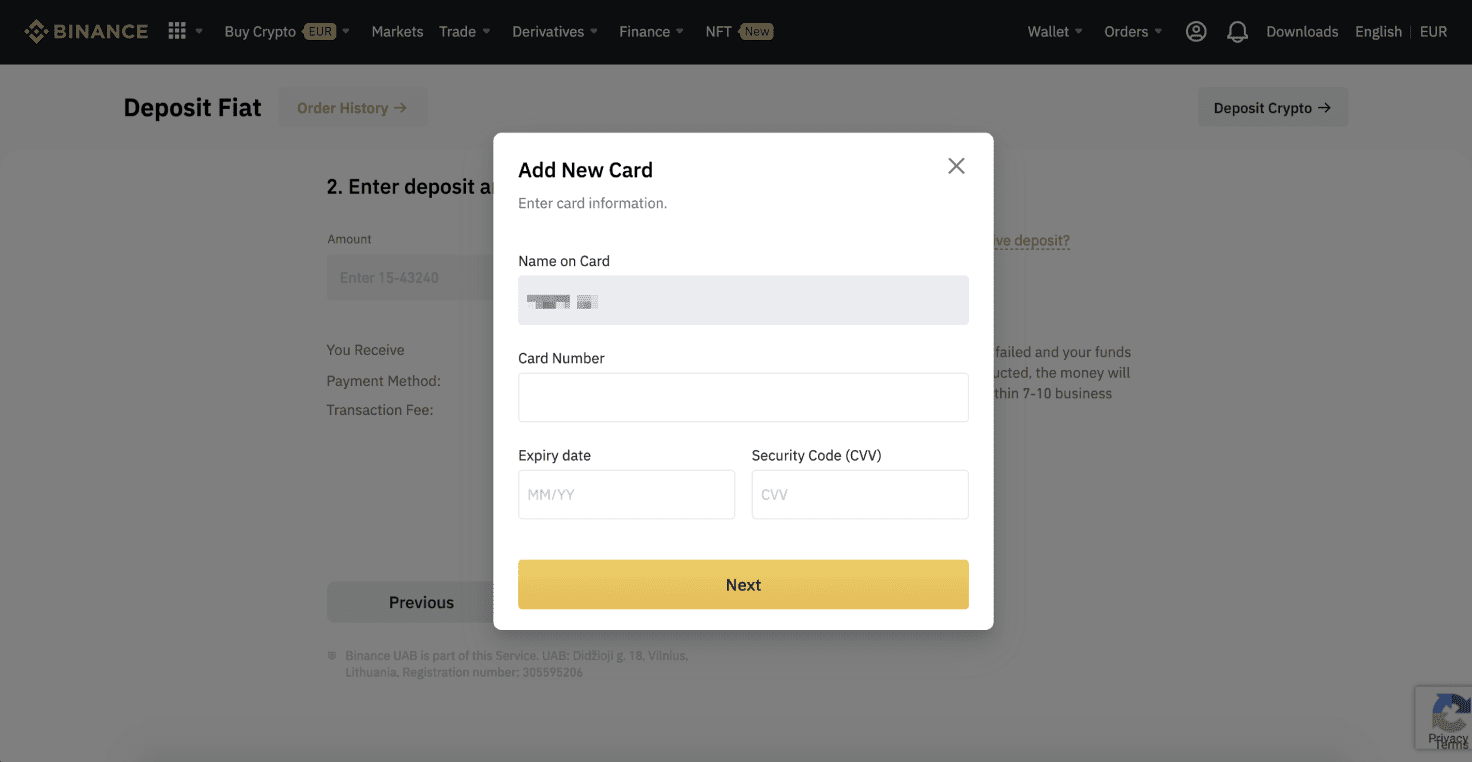
注:以前にカードを追加したことがある場合は、この手順をスキップして、使用するカードを選択するだけです。
4. 入金する金額を入力し、[確認]をクリックします。
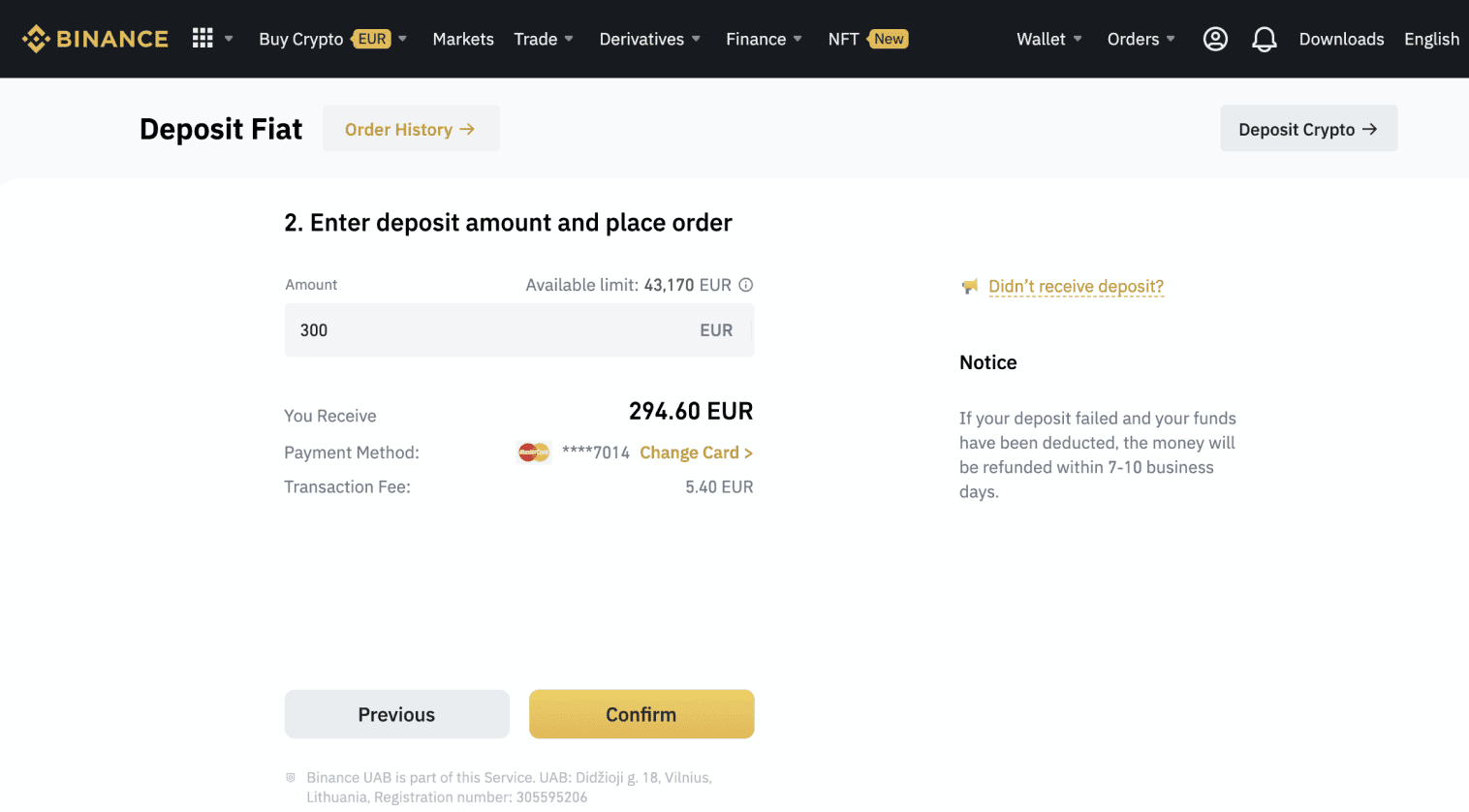
5. 金額が法定通貨残高に追加されます。
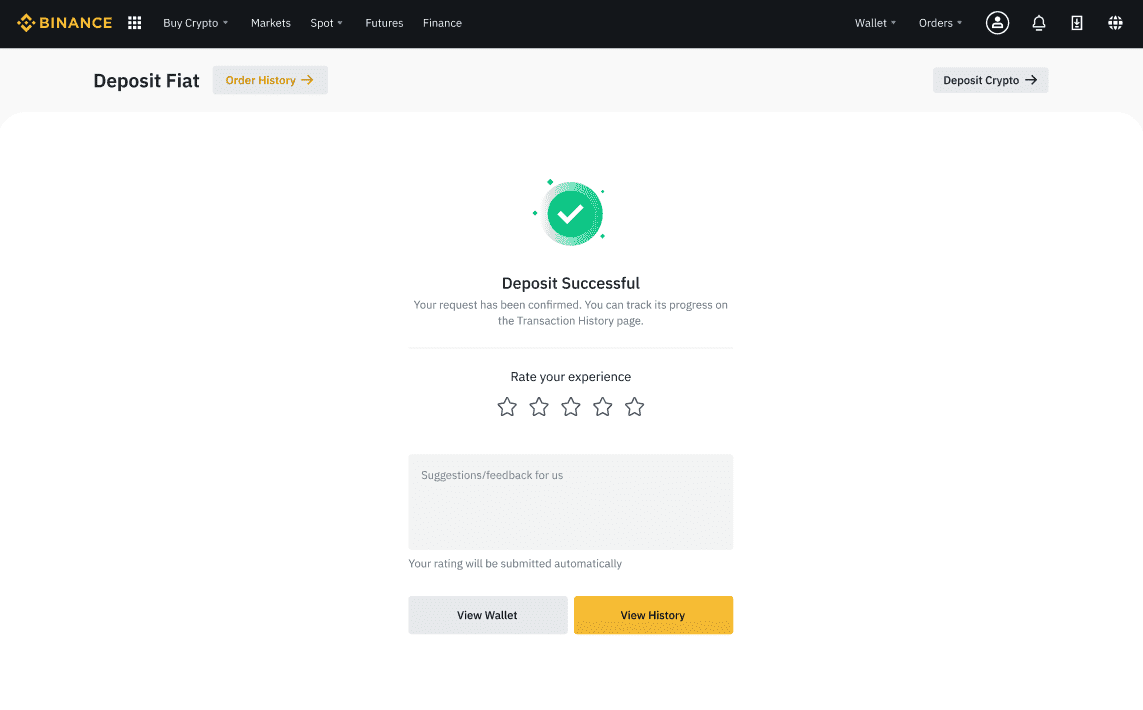
6. [法定通貨市場]ページで通貨の利用可能な取引ペアを確認し、取引を開始できます。
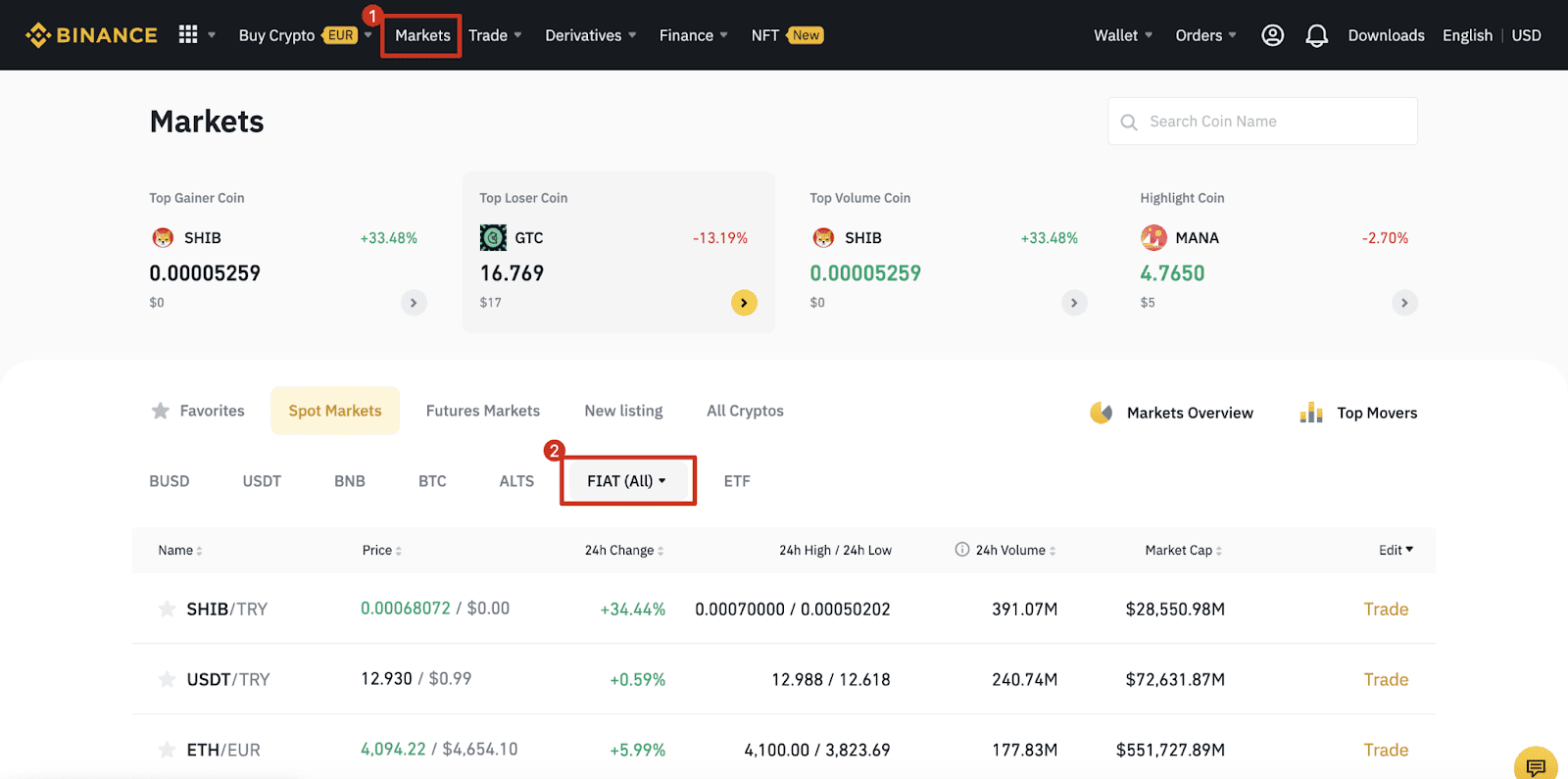
Binance P2Pで暗号通貨を購入する方法
Binance P2P では、既存のオファーから暗号通貨を購入または販売できるだけでなく、独自の取引広告を作成して独自の価格を設定することもできます。
Binance P2Pで暗号通貨を購入する(Web)
ステップ1:Binance P2Pページ にアクセスし、
- すでにBinanceアカウントをお持ちの場合は、「ログイン」をクリックしてステップ4に進みます。
- Binanceアカウントをまだお持ちでない場合は、「登録」をクリックしてください。
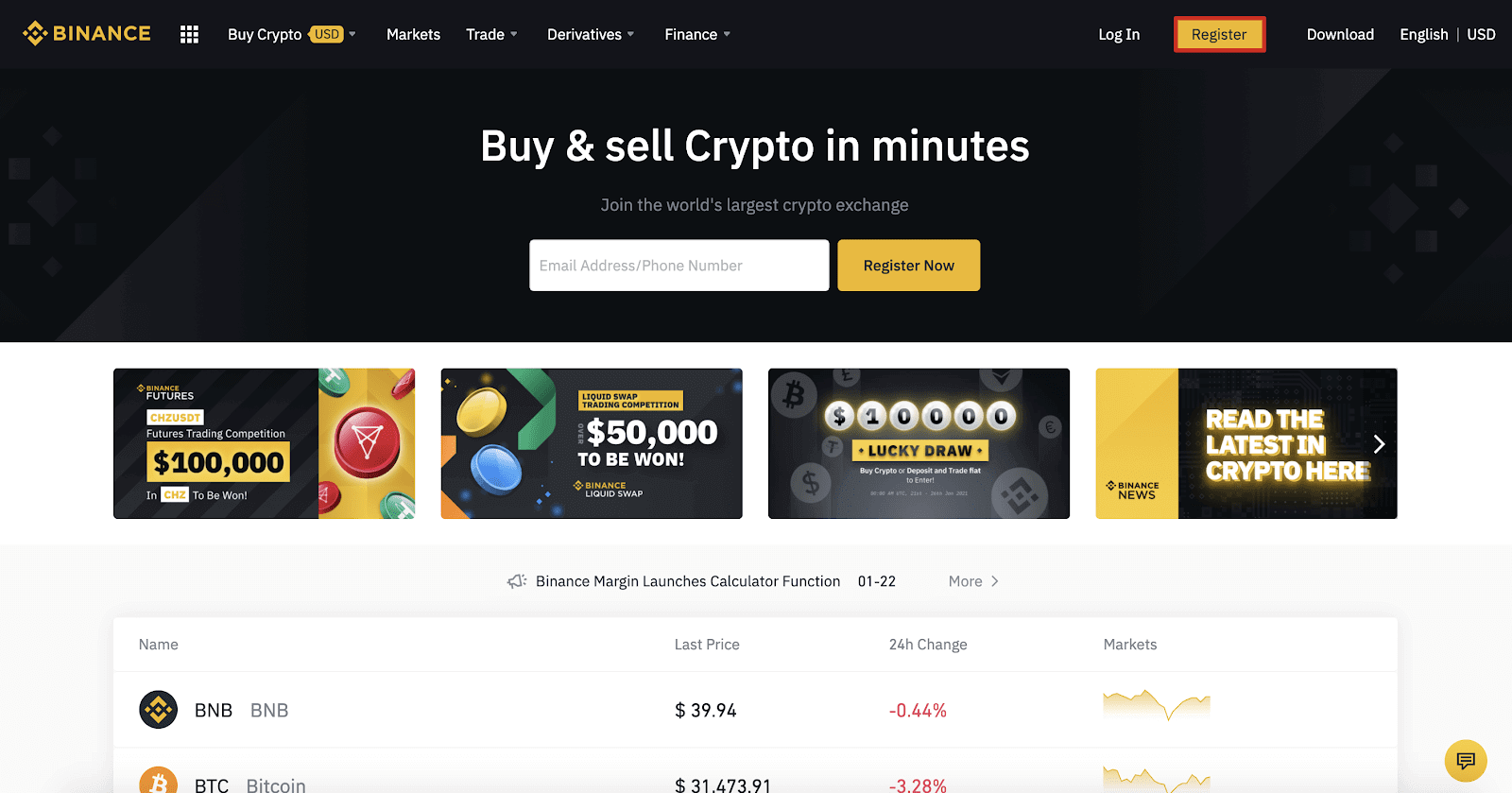
ステップ2:
登録ページでメールアドレスを入力し、ログインパスワードを設定します。 Binanceの利用規約を読んで確認し、「アカウント作成」をクリックします。
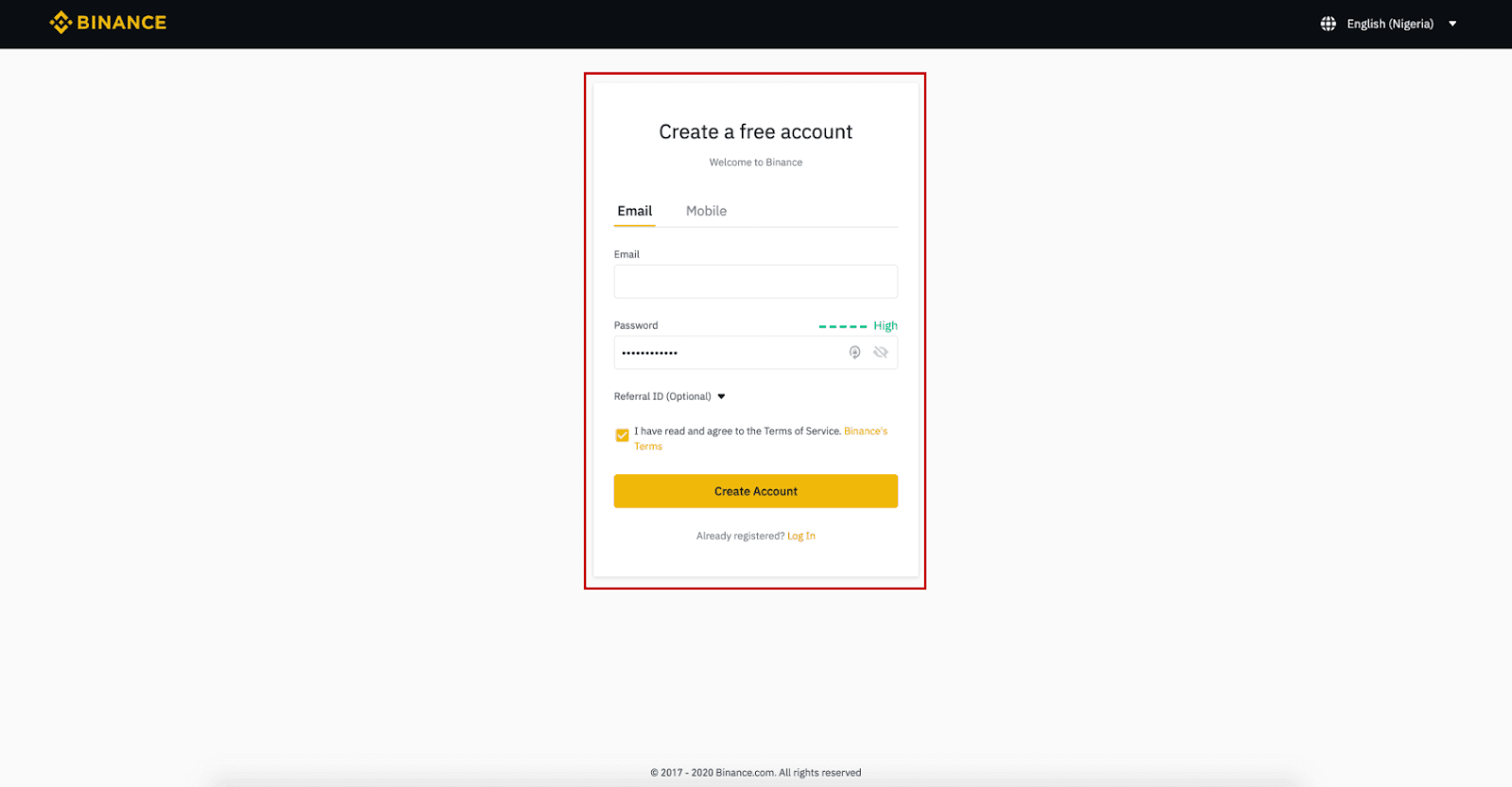
ステップ3:
レベル2の本人確認を完了し、SMS認証を有効にして、希望する支払い方法を設定します。
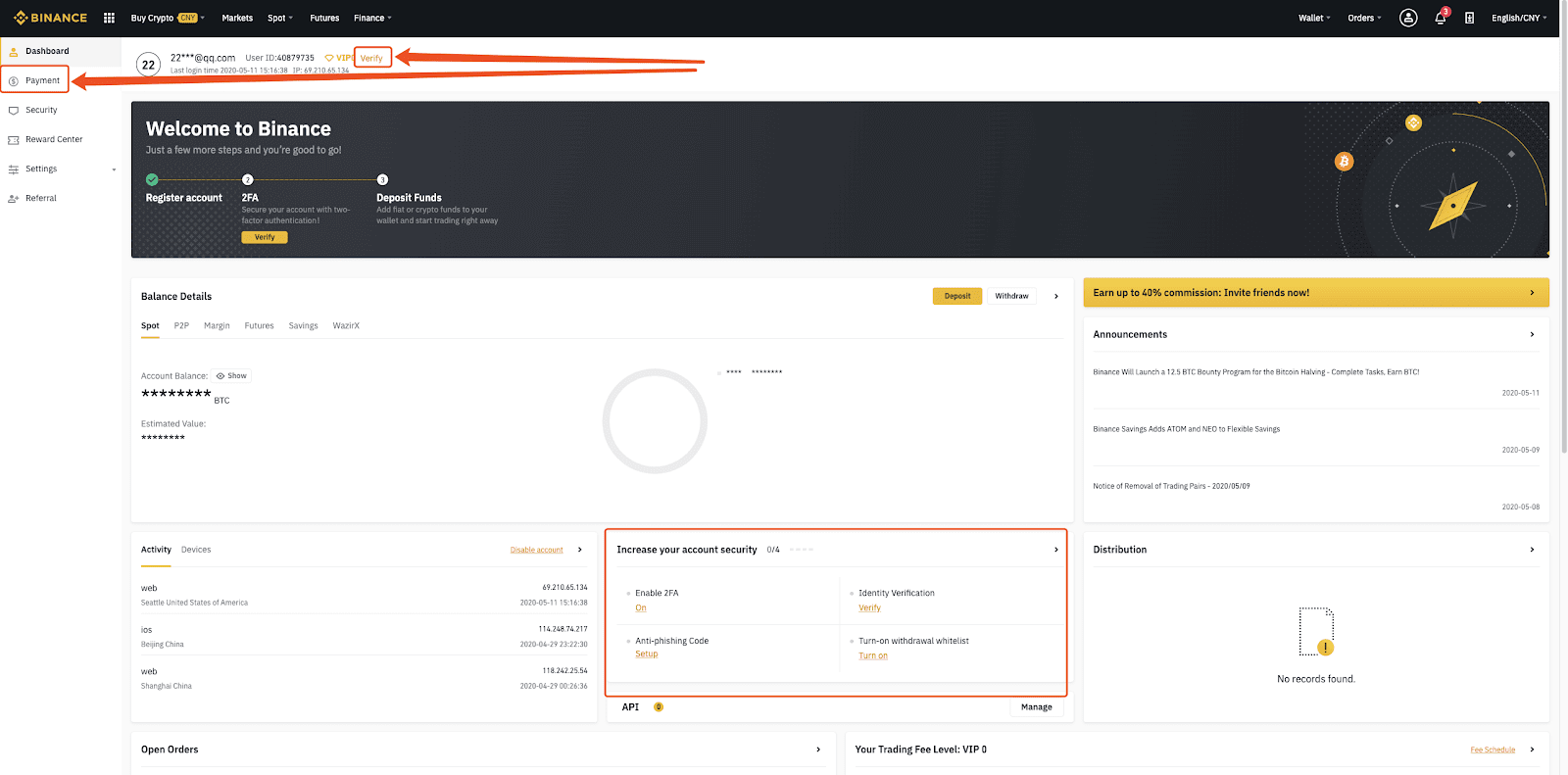
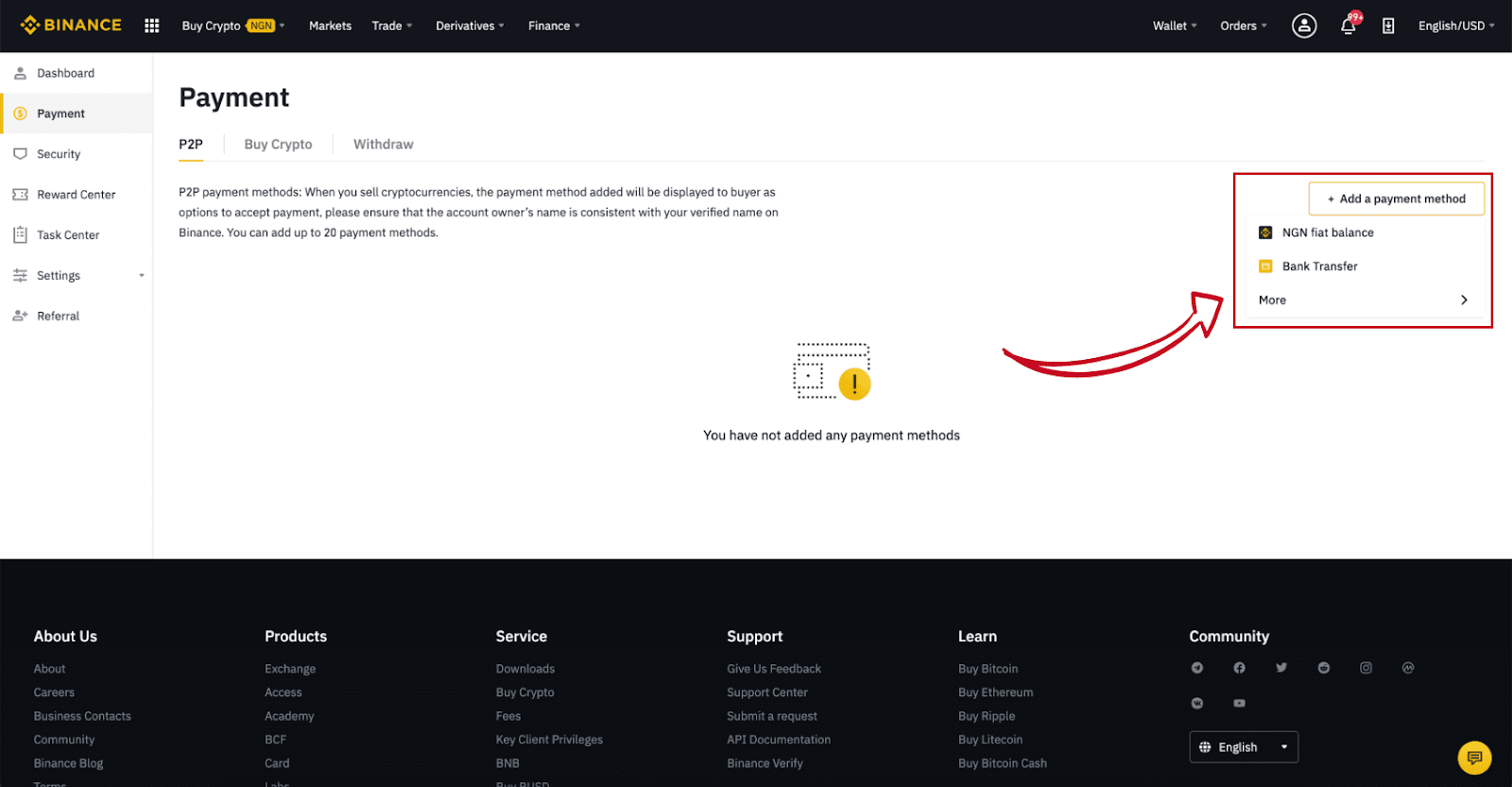
ステップ4:
(1)「暗号通貨を購入」を選択し、上部のナビゲーションで(2)「P2P取引」をクリックします。
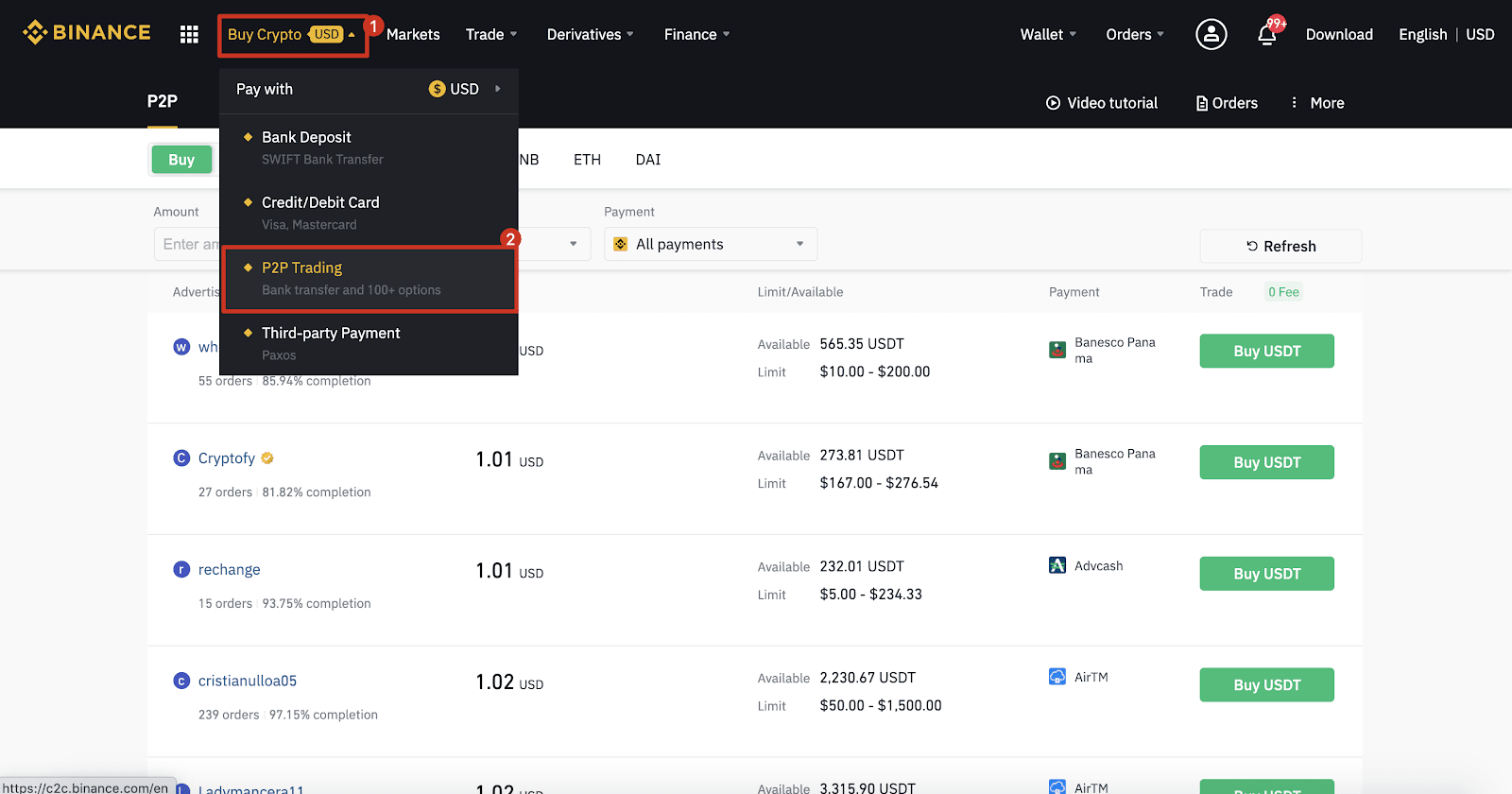
ステップ5:
(1)「購入」をクリックし、購入する通貨を選択します(例としてBTCを示しています)。ドロップダウンで価格と(2)「支払い」をフィルタリングし、広告を選択してから、(3)「購入」をクリックします。
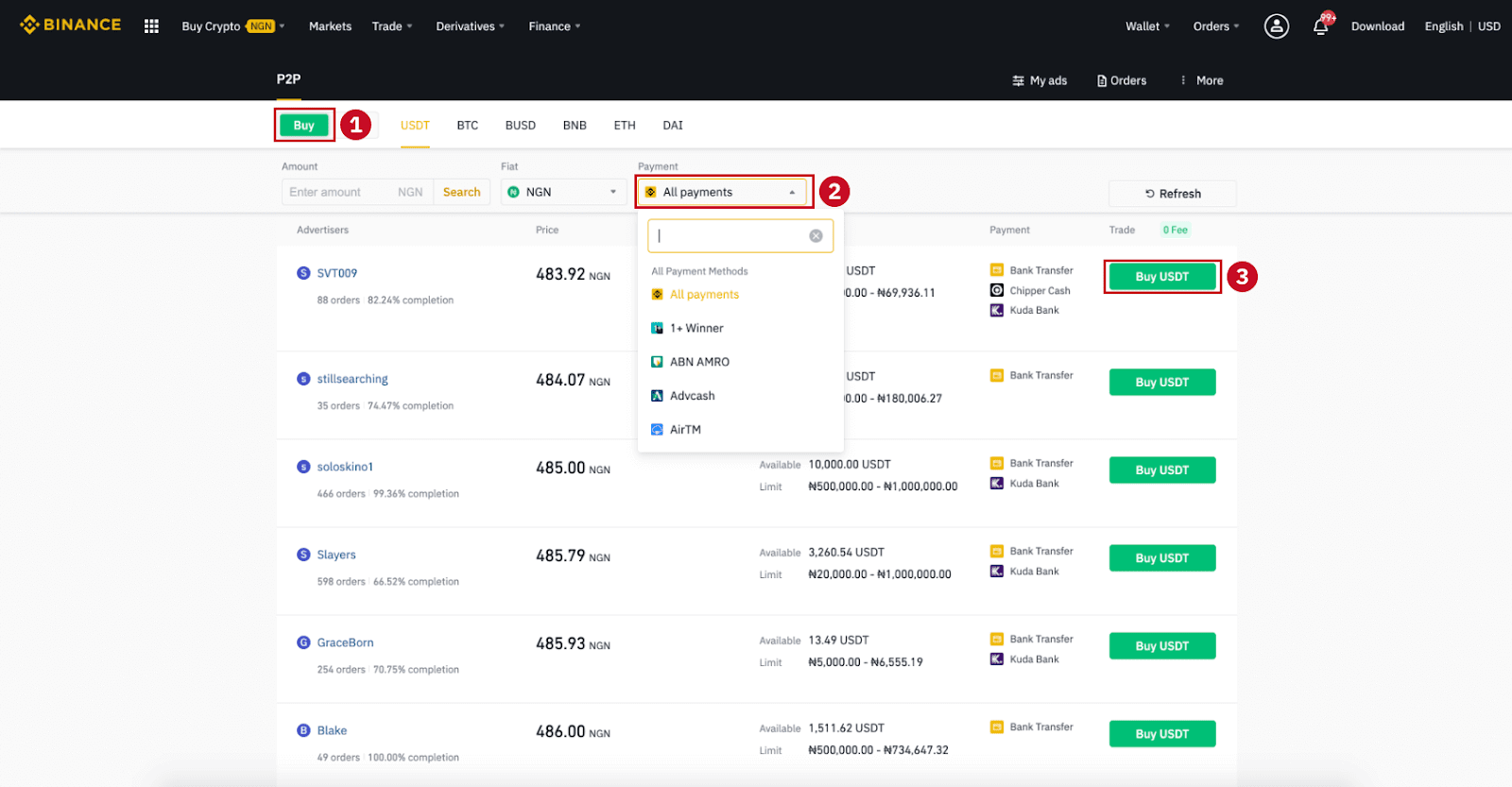
ステップ6:
購入する金額(法定通貨)または数量(暗号通貨)を入力し、(2)「購入」をクリックします。
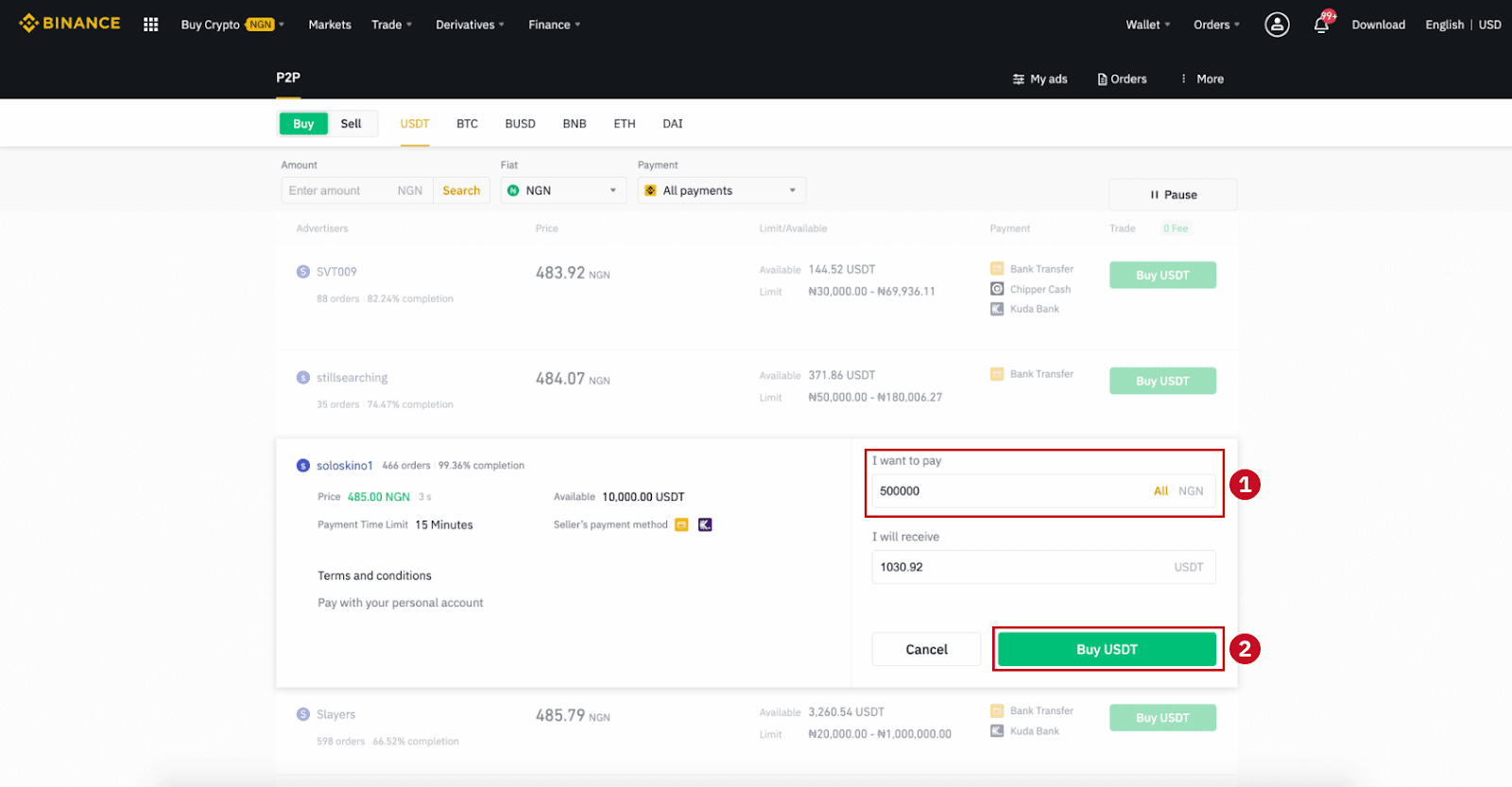
ステップ7:
注文詳細ページで支払い方法と金額(合計金額)を確認します。 支払い期限
内に法定通貨取引を完了します。 次に、「転送済み、次へ」と「確認」をクリックします。
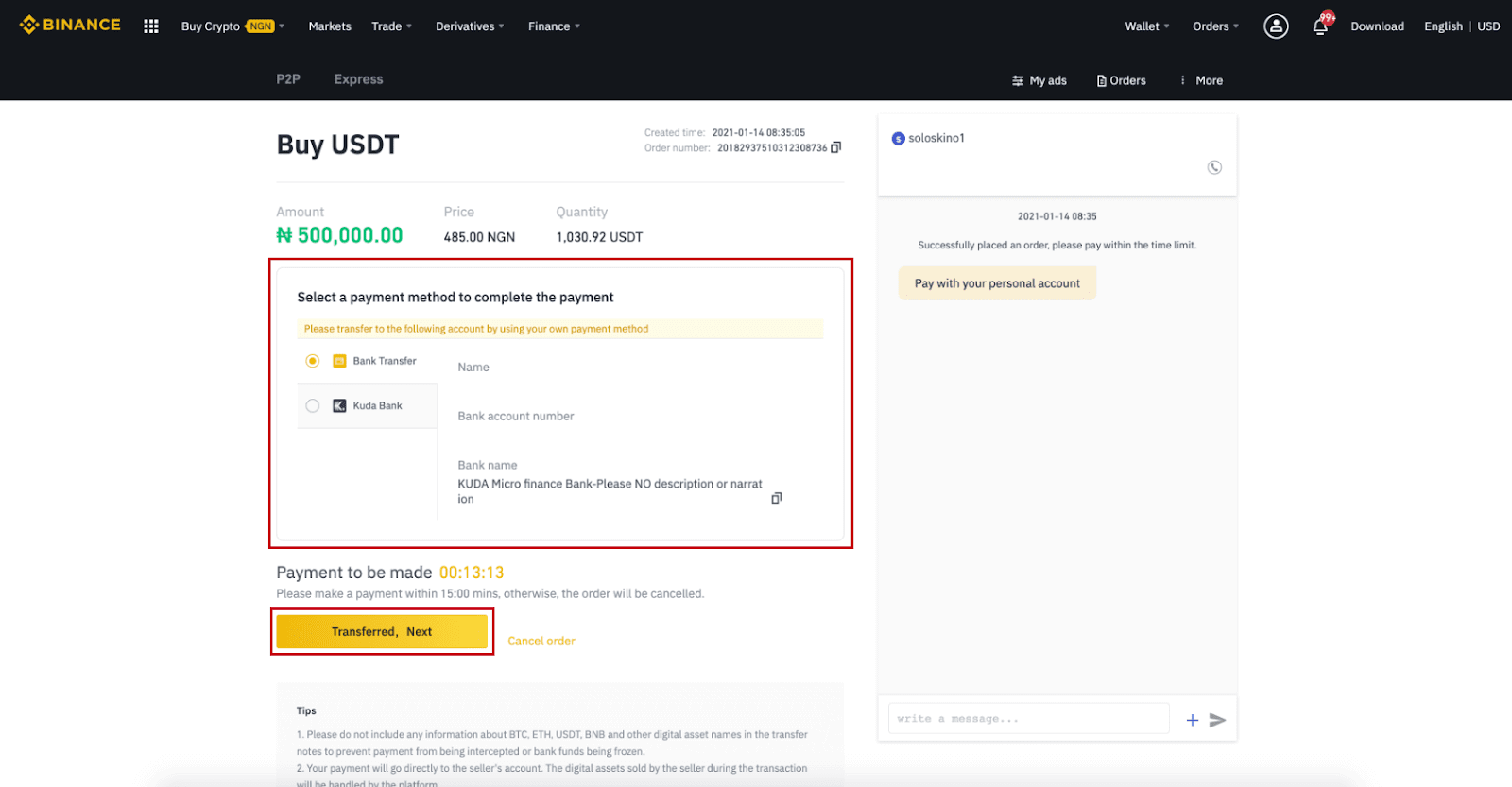
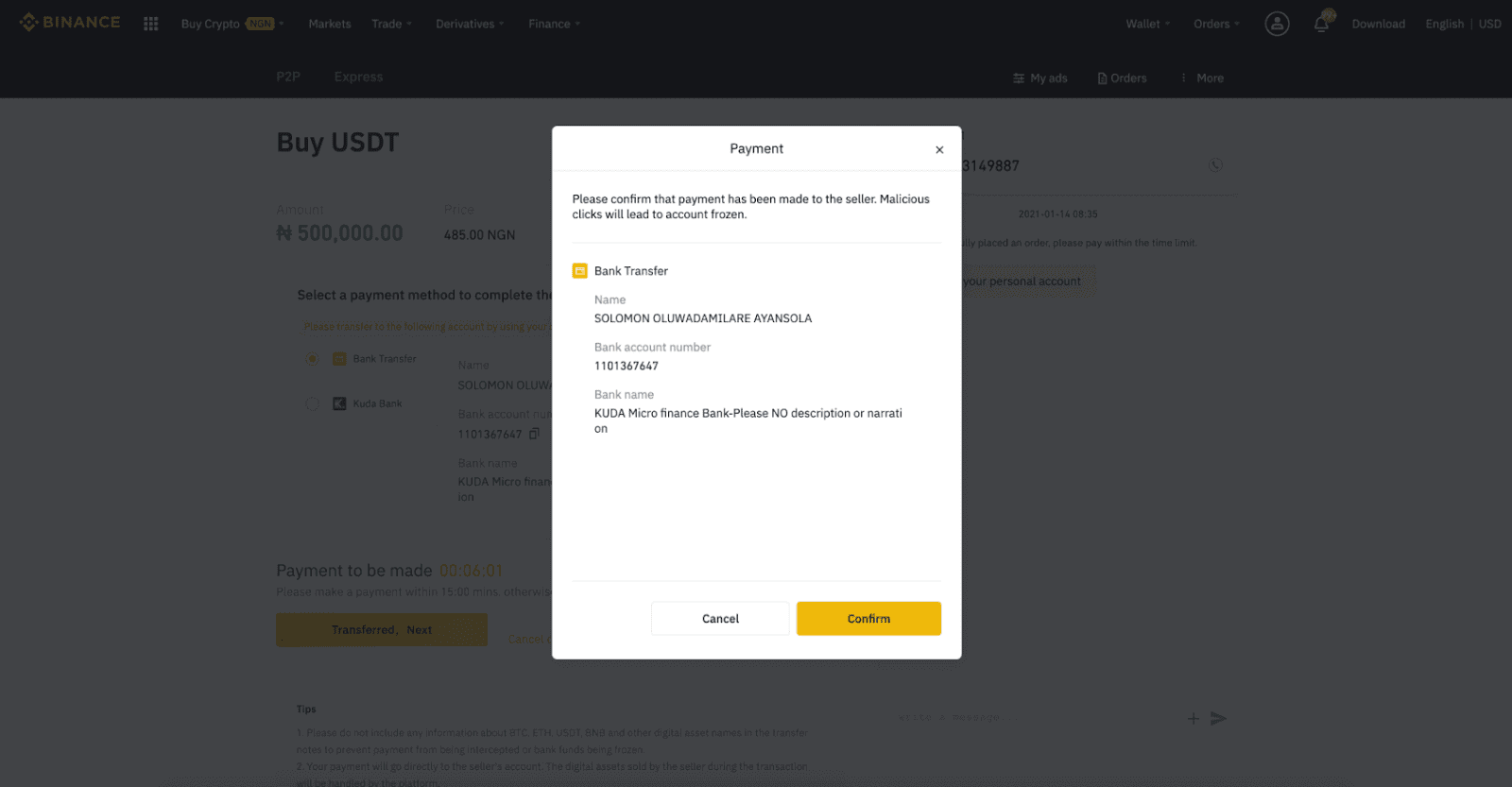
注:売り手の支払い情報に基づいて、銀行振込、Alipay、WeChat、またはその他のサードパーティの支払いプラットフォームを通じて、売り手に直接支払いを送金する必要があります。 すでに売り手に支払いを送金している場合は、支払いアカウントで売り手から払い戻しを受け取っていない限り、「キャンセル」をクリックしないでください。 実際の支払いを行わない場合は、「確認」をクリックして支払いを確認しないでください。 これは、取引のルールでは許可されていません。 取引中に問題が発生した場合は、チャットウィンドウを使用して売り手に連絡できます。
ステップ8:
売り手が暗号通貨をリリースすると、取引が完了します。 (2)「スポットウォレットに転送」をクリックして、デジタル資産をスポットウォレットに転送できます。ボタンの上にある
(1)「アカウントを確認」をクリックして、購入したデジタル資産を表示することもできます。
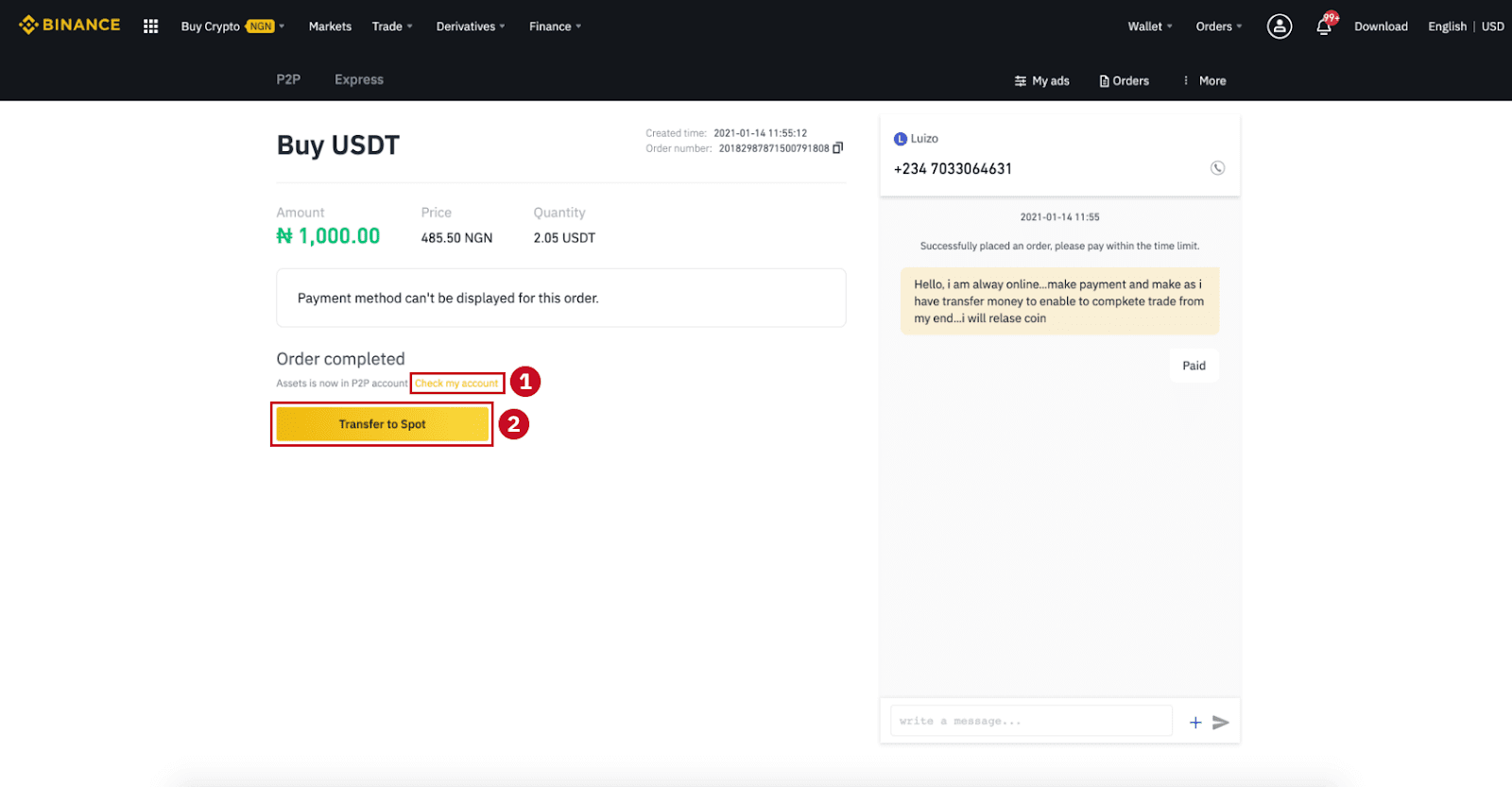
注: [転送済み、次へ]をクリックしてから15分後に暗号通貨を受け取らない場合は、[異議申し立て]をクリックすると、カスタマーサービスが注文の処理をお手伝いします。
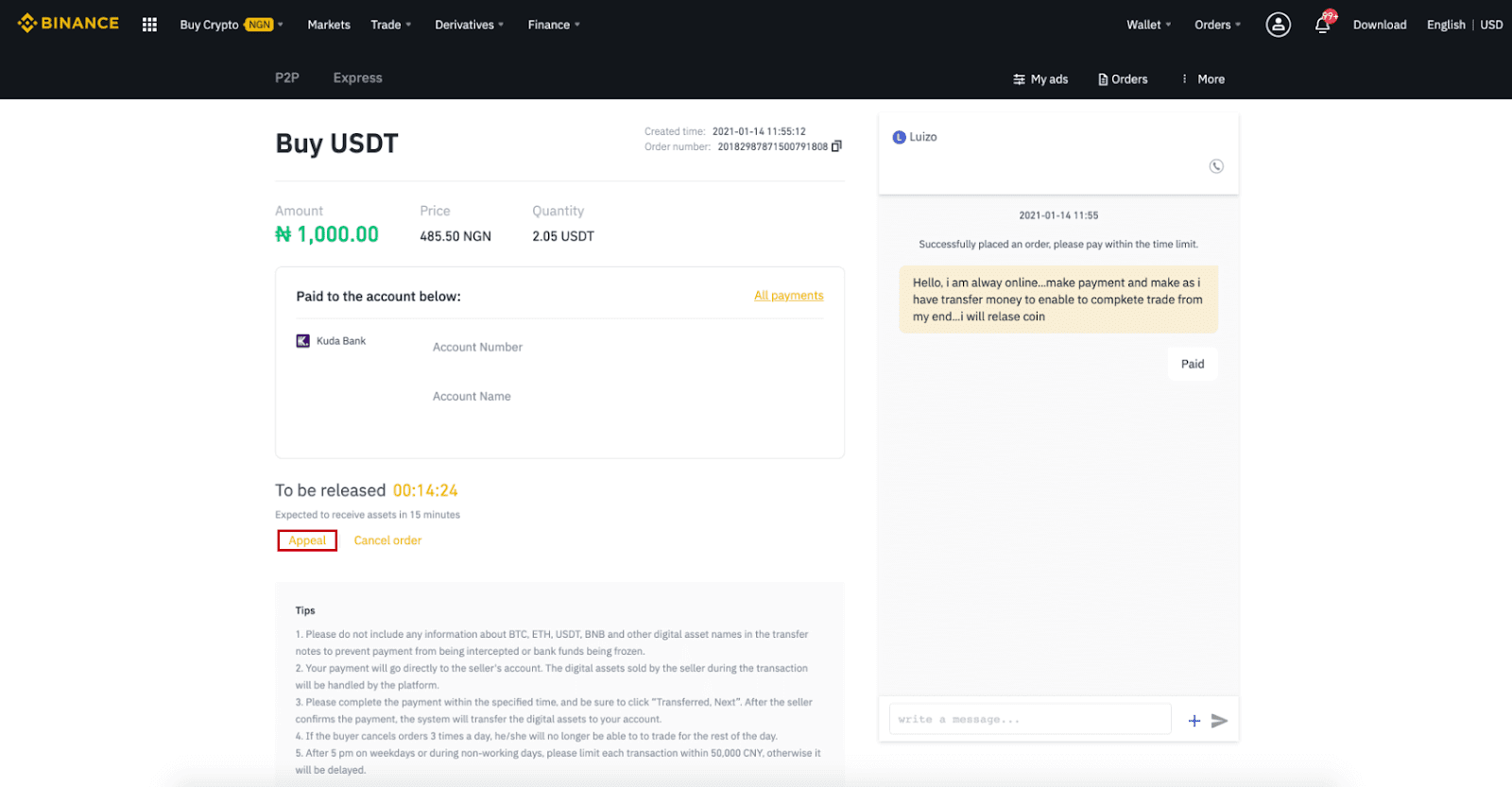
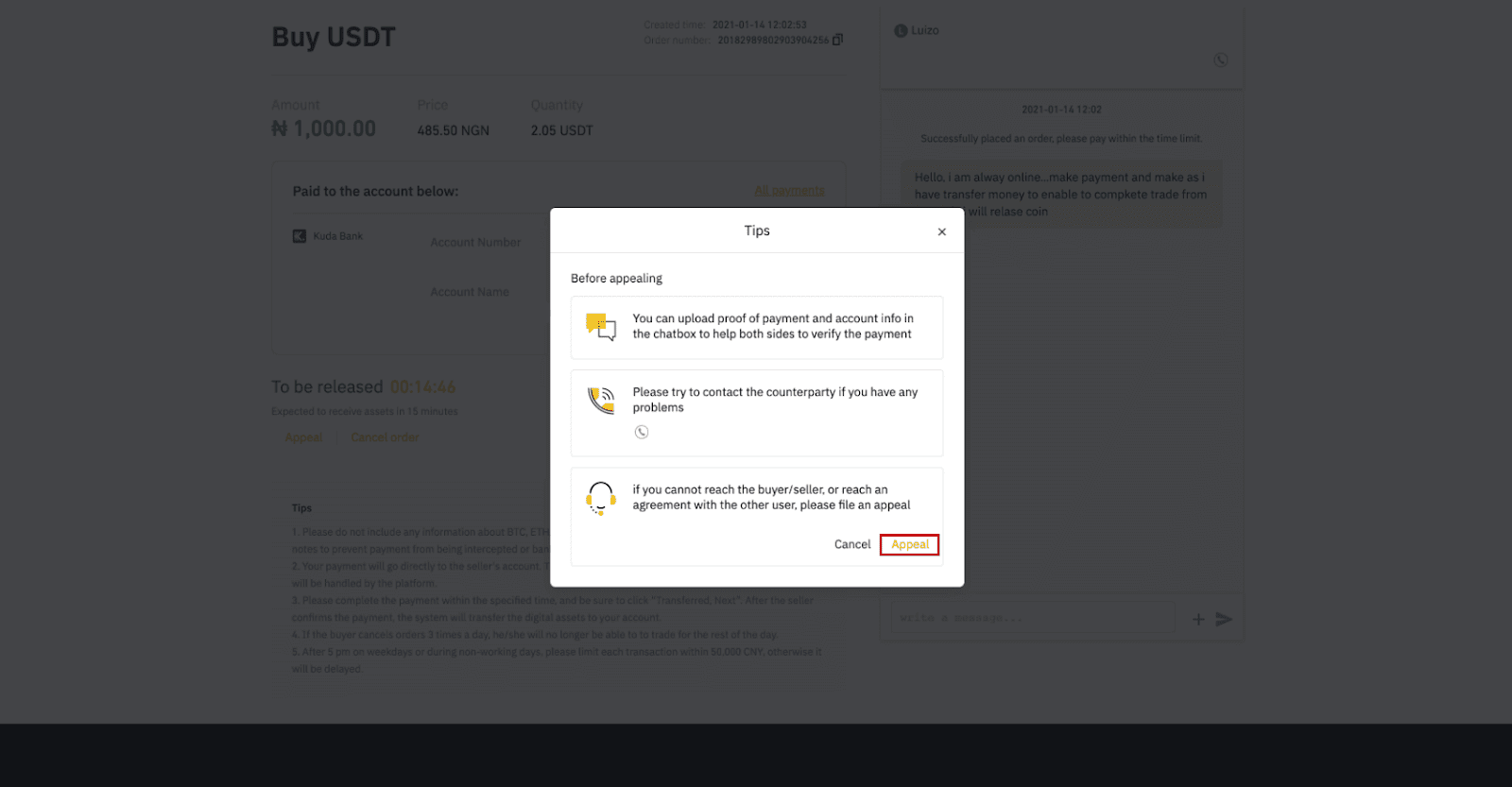
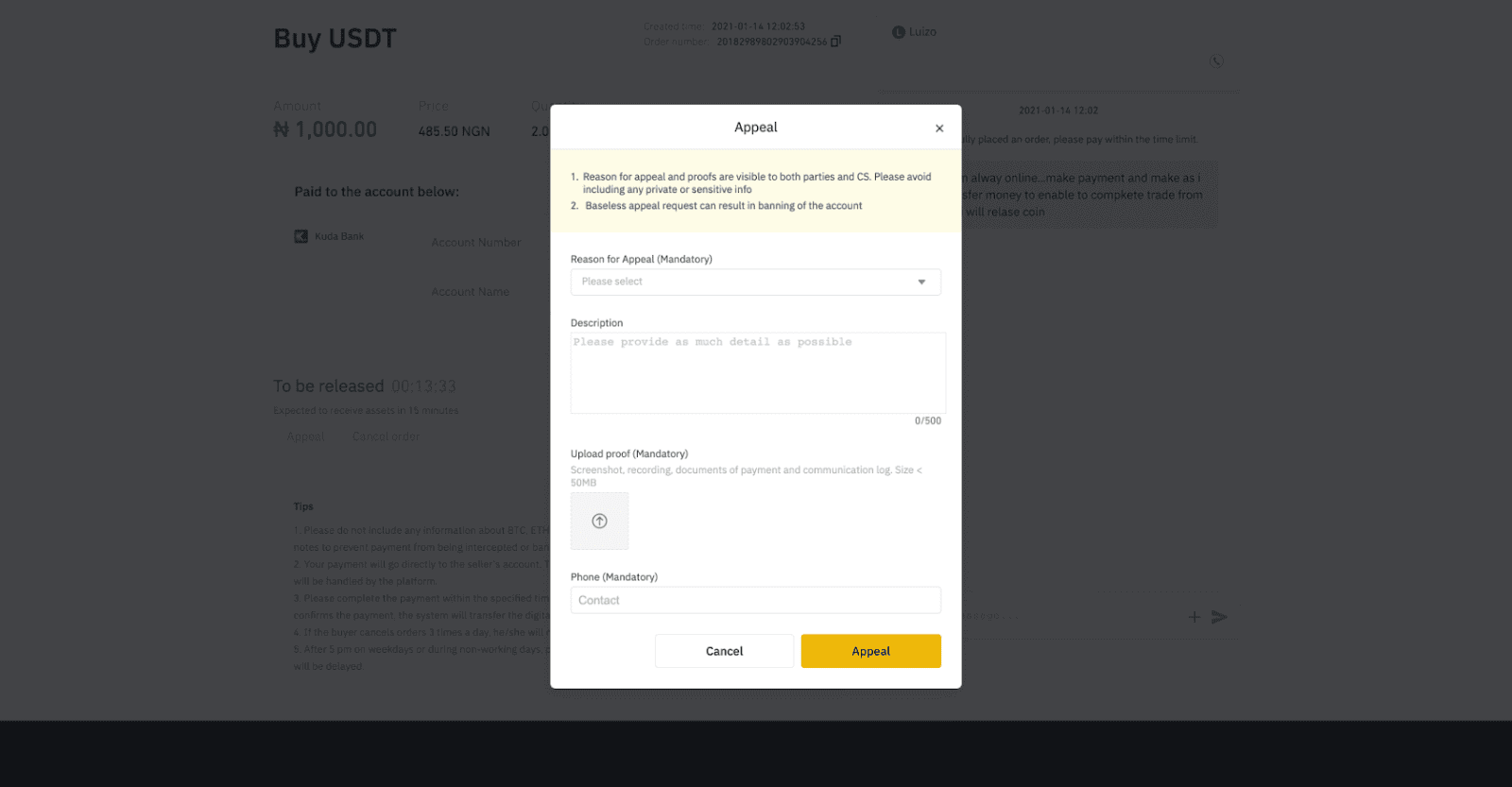
Binance P2P(アプリ)で暗号通貨を購入する
ステップ1 Binanceアプリにログインする
- すでにBinanceアカウントをお持ちの場合は、「ログイン」をクリックしてステップ4に進みます。
- Binanceアカウントをまだお持ちでない場合は、左上の「登録」をクリックしてください。
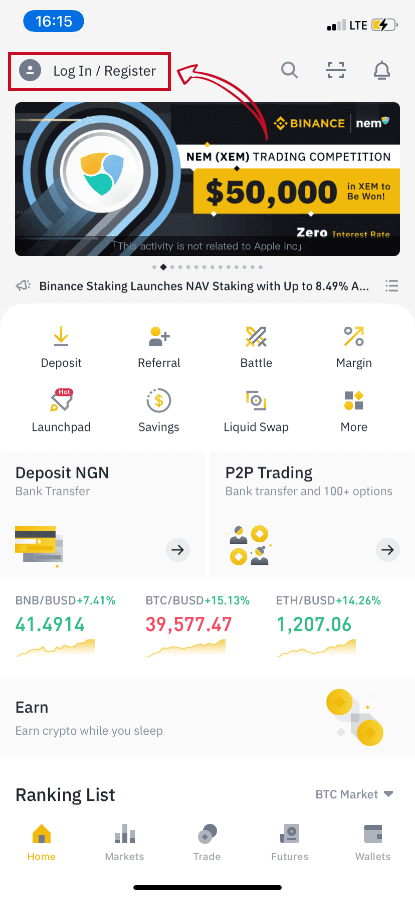
ステップ2
登録ページでメールアドレスを入力し、ログインパスワードを設定します。 Binance P2Pの利用規約を読み、矢印をクリックして登録します。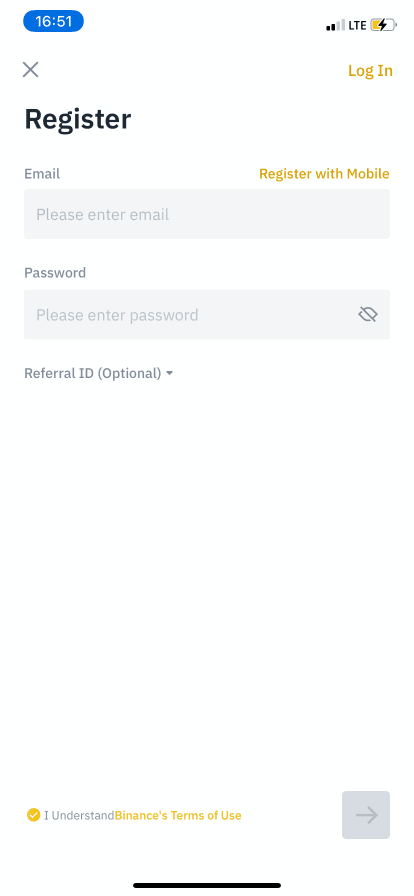
ステップ3
メールアドレスとパスワードを入力し、矢印をクリックしてログインします。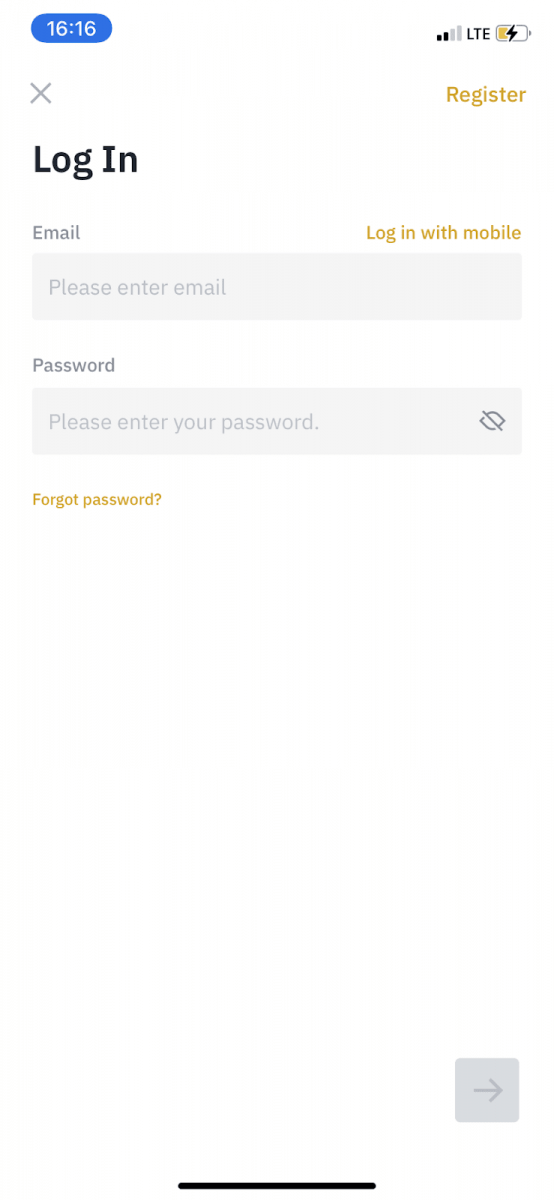
ステップ4
Binanceアプリにログインしたら、左上のユーザーアイコンをクリックして本人確認を完了します。 次に「支払い方法」をクリックしてSMS認証を完了し、支払い方法を設定します。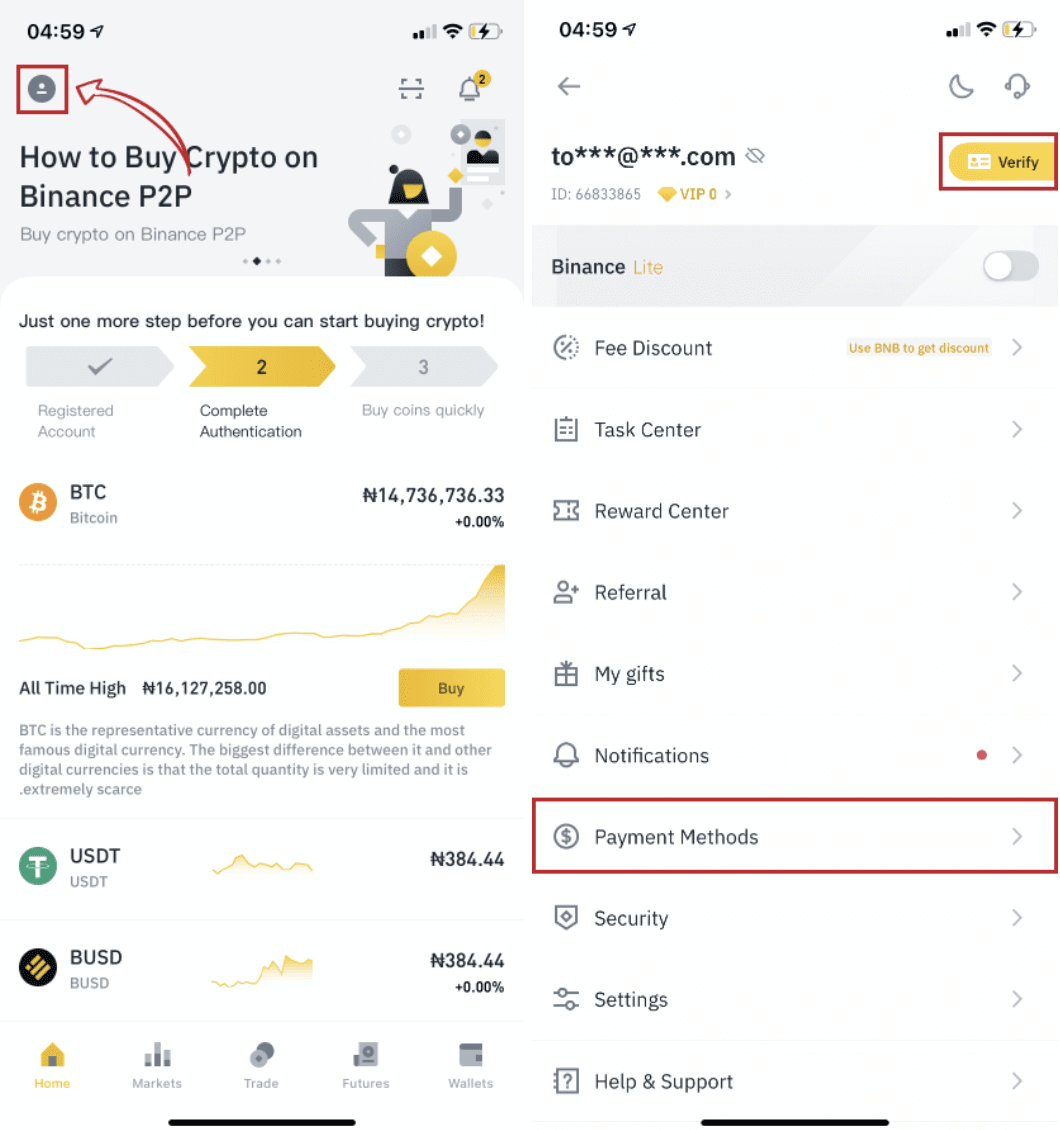
ステップ5
ホームページに移動し、「P2P取引」をクリックします。
P2Pページで、(1)「購入」タブをクリックし、(2)購入する暗号通貨(USDTを例に)をクリックして、広告を選択し、(3)「購入」をクリックします。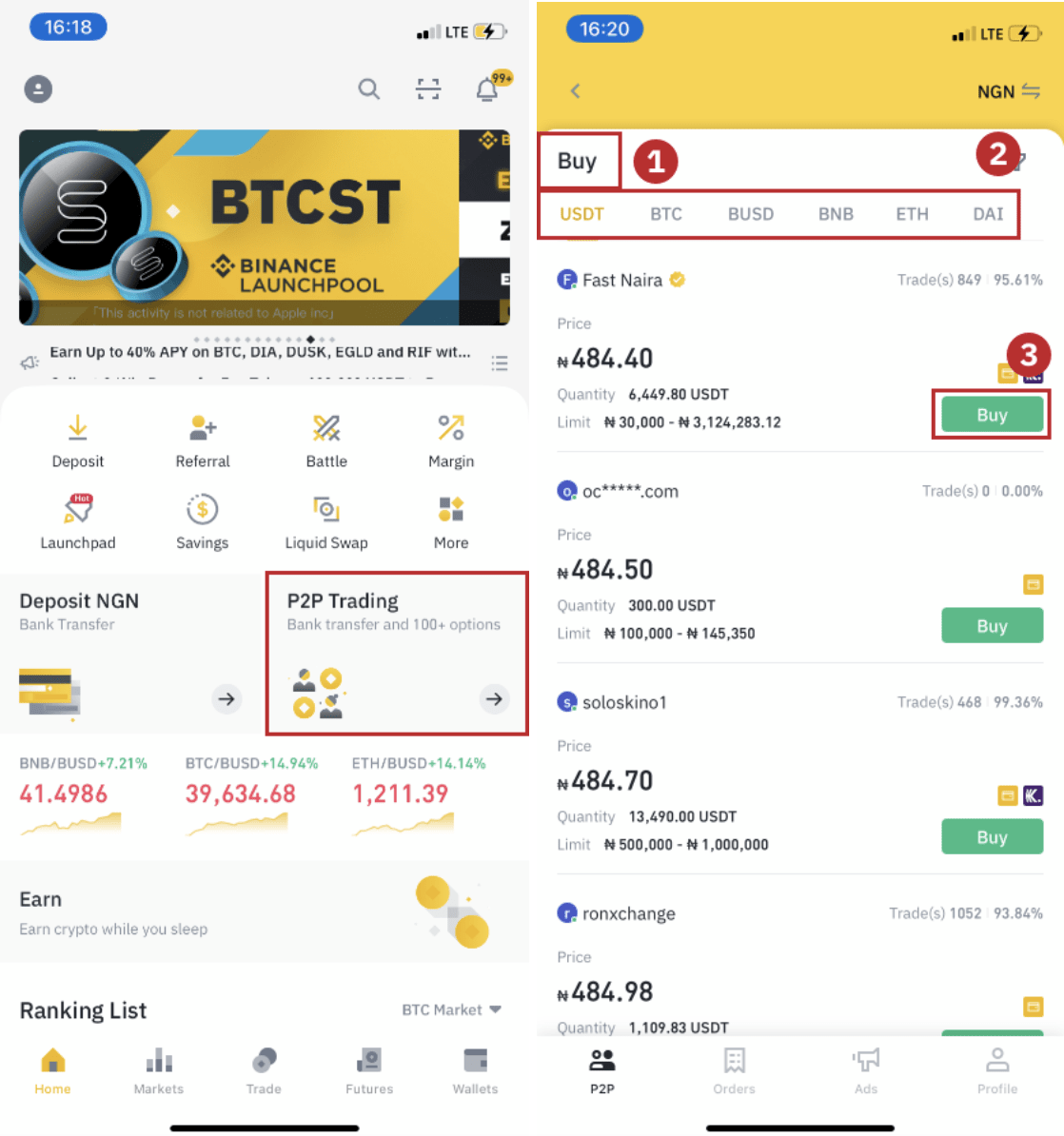
ステップ6
購入したい数量を入力し、売り手の支払い方法を確認して、「USDTを購入」をクリックします。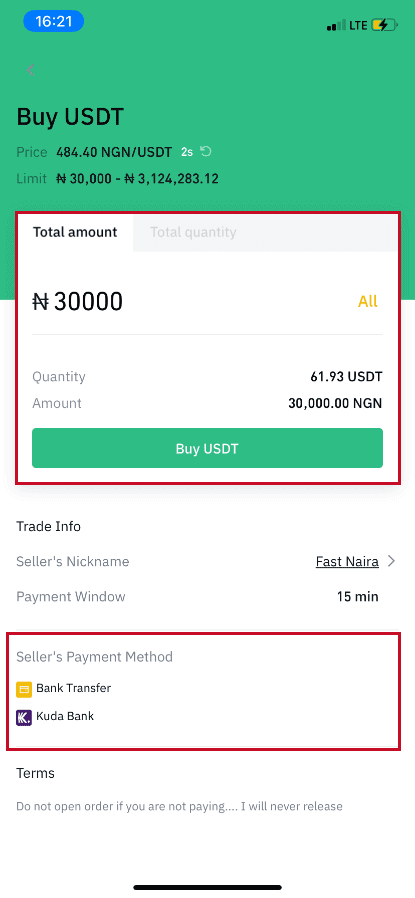
ステップ7
支払い期限内に提供された売り手の支払い情報に基づいて売り手に直接お金を送金し、「資金を送金」をクリックします。転送先の支払い方法をタップし、「転送済み、次へ」をクリックします。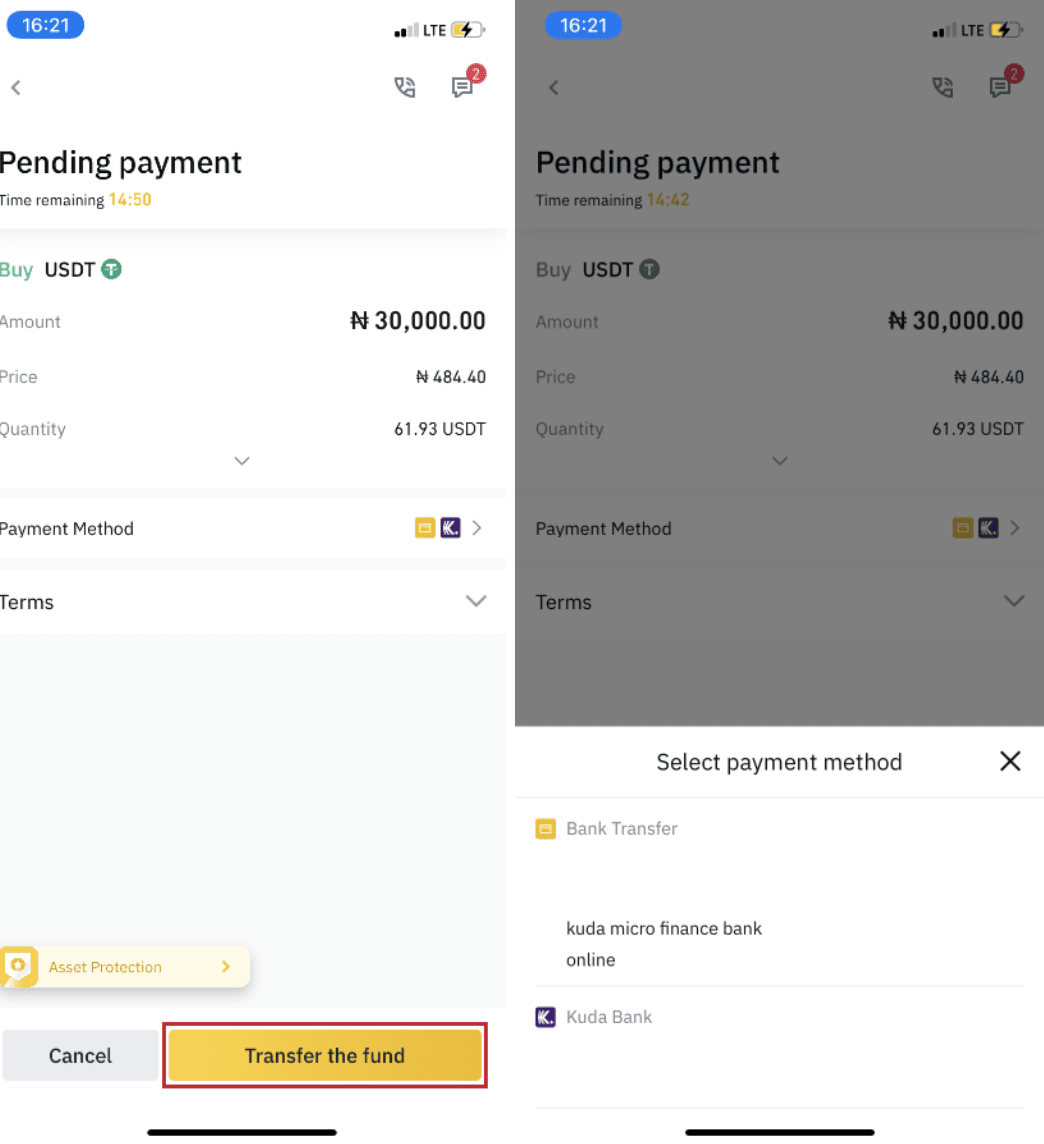
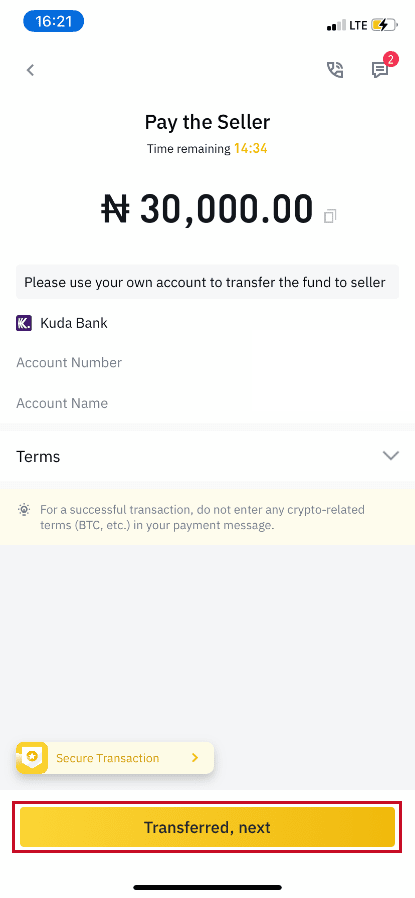
注:Binanceで支払い方法を設定することは、「転送済み、次へ」をクリックしても支払いが直接売り手のアカウントに送られることを意味するものではありません。提供された売り手の支払い情報に基づいて、銀行振込または別のサードパーティの支払いプラットフォームを介して売り手に直接支払いを完了する必要があります。取引を行っていない場合は、 「転送済み、次へ
」
をクリックしないでください。これは、P2Pユーザー取引ポリシーに違反します。ステップ8
ステータスは「リリース中」になります。
売り手が暗号通貨をリリースすると、取引が完了します。「スポットウォレットに転送」をクリックすると、デジタル資産をスポットウォレットに転送できます。下部の
「ウォレット」をクリックしてから「フィアット」をクリックすると、フィアットウォレットで購入した暗号通貨を確認できます。「転送」をクリックして、暗号通貨をスポットウォレットに転送して取引することもできます。注: 「送金済み、次へ」
をクリックしてから 15 分経っても暗号通貨が届かない場合は、上部の「電話」または「チャット」アイコンをクリックして販売者に連絡してください。または、「異議申し立て」
をクリックし、 「異議申し立ての理由」を選択して「証明をアップロード」することもできます。弊社のカスタマー サポート チームが注文の処理をお手伝いします。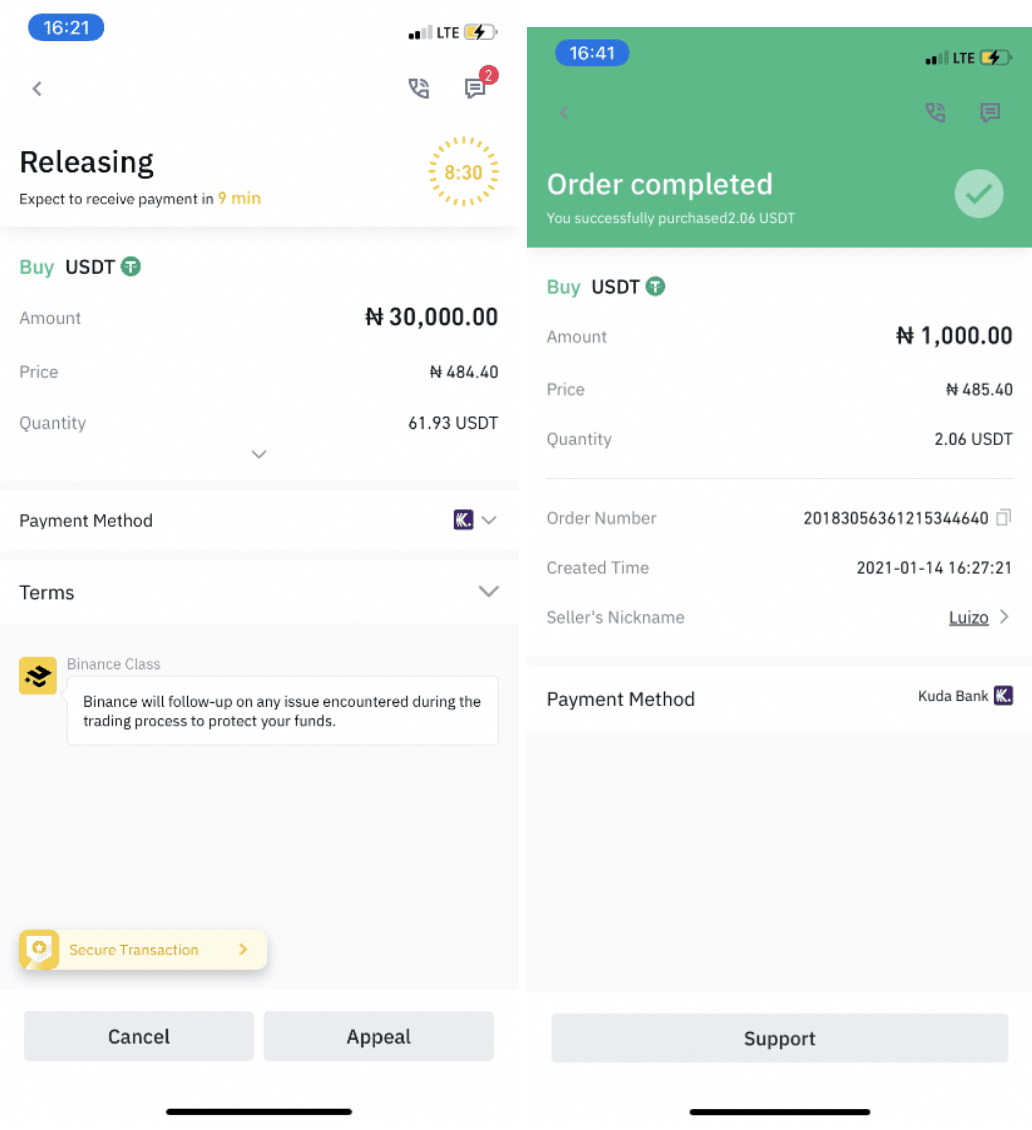
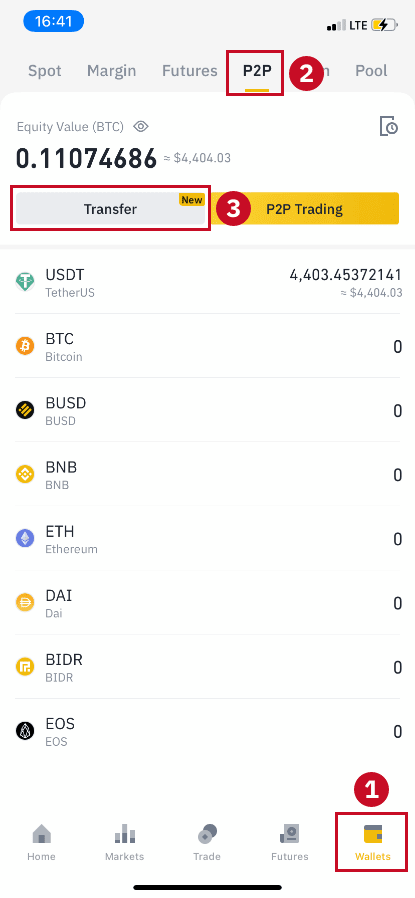
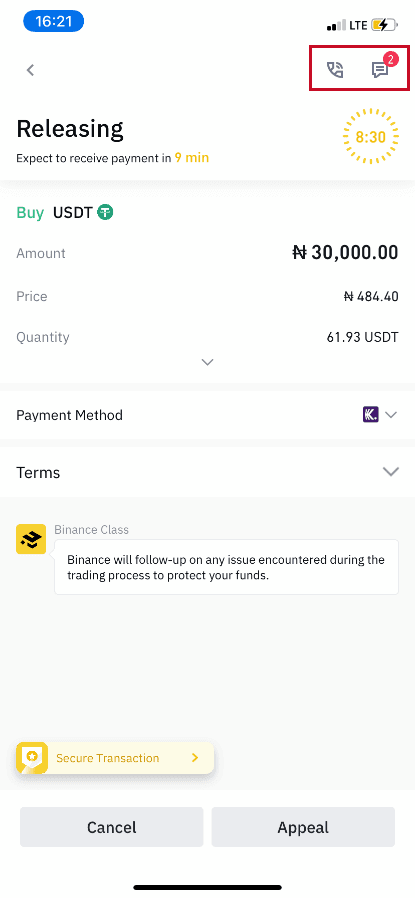
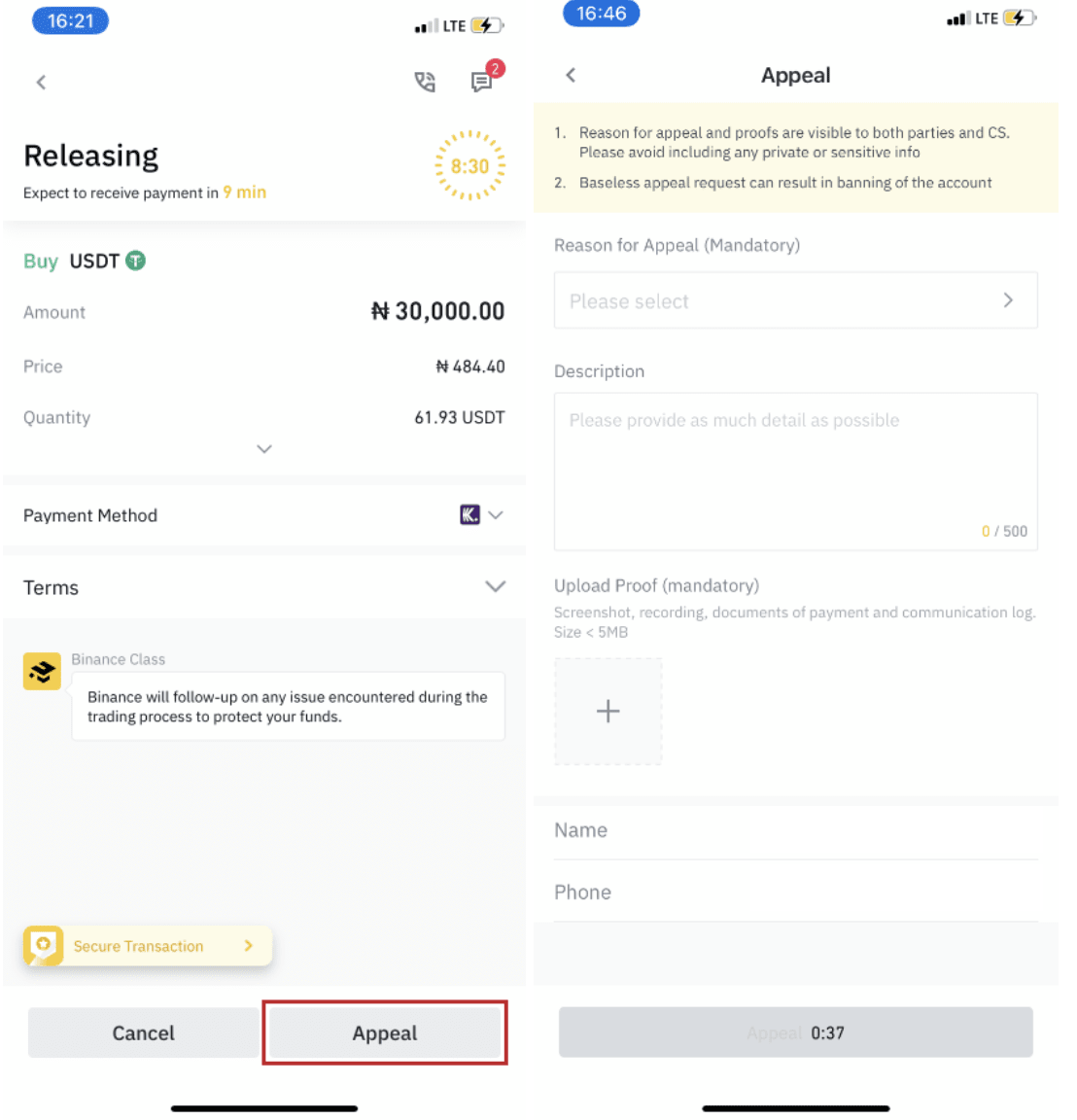
1. 現在、Binance P2Pで購入または販売できるのは、BTC、ETH、BNB、USDT、EOS、BUSDのみです。他の暗号通貨を取引したい場合は、スポット市場で取引してください。
2.
ご質問やご不満がございましたら、カスタマーサポートチームまでお問い合わせください。
Binanceで暗号通貨を取引する方法
スポット取引は、買い手と売り手の間で、スポット価格と呼ばれる現在の市場レートで取引する単純な取引です。注文が履行されるとすぐに取引が行われます。
ユーザーは、指値注文と呼ばれる特定の(より良い)スポット価格に達したときに開始するように、スポット取引を事前に準備することができます。Binance では、取引ページのインターフェースを通じてスポット取引を行うことができます。
Binance でスポット取引する方法 (Web)
1. Binanceのウェブサイトにアクセスし、ページ右上の[ログイン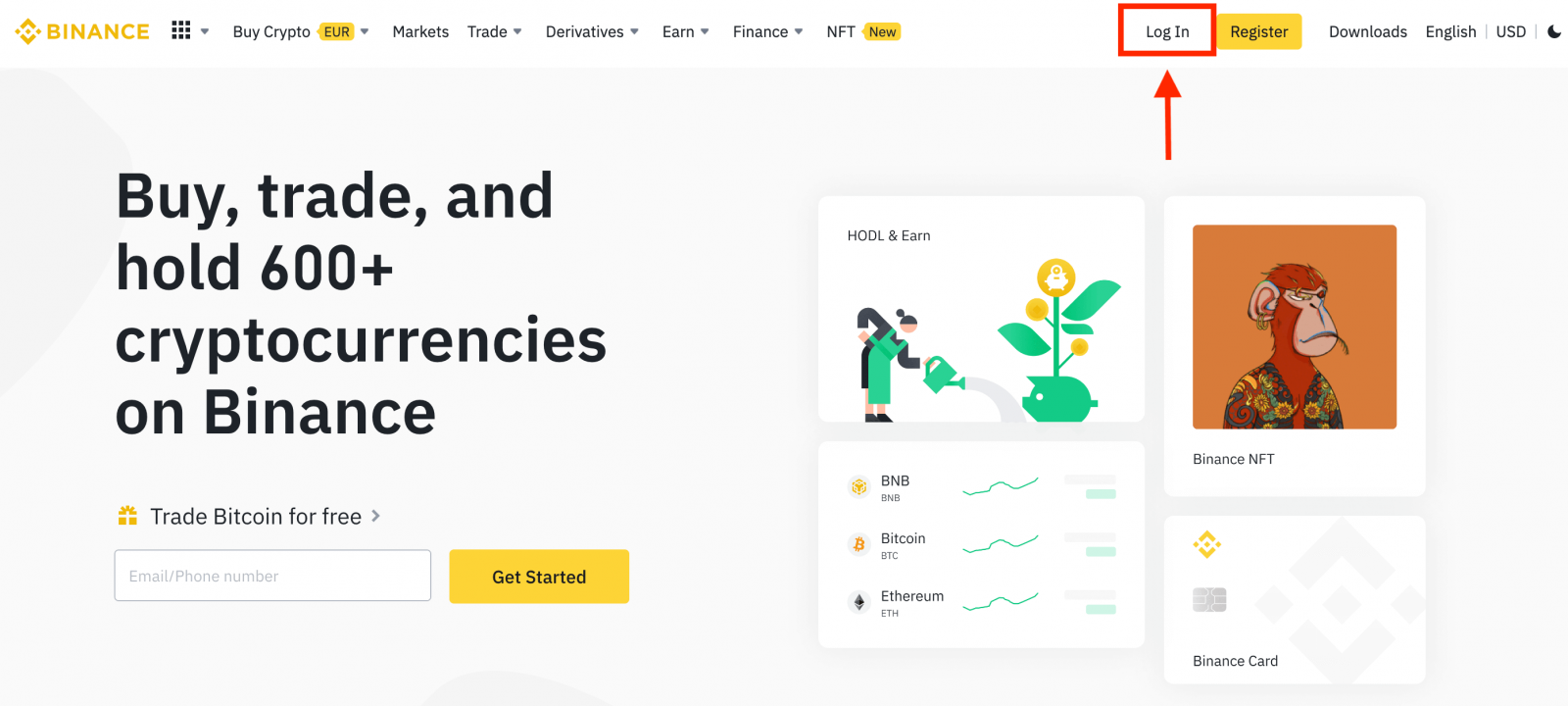
]をクリックしてBinanceアカウントにログインします。 2. ホームページ上の任意の暗号通貨をクリックすると、対応するスポット取引ページに直接移動します。リストの下部にある[その他の市場を表示
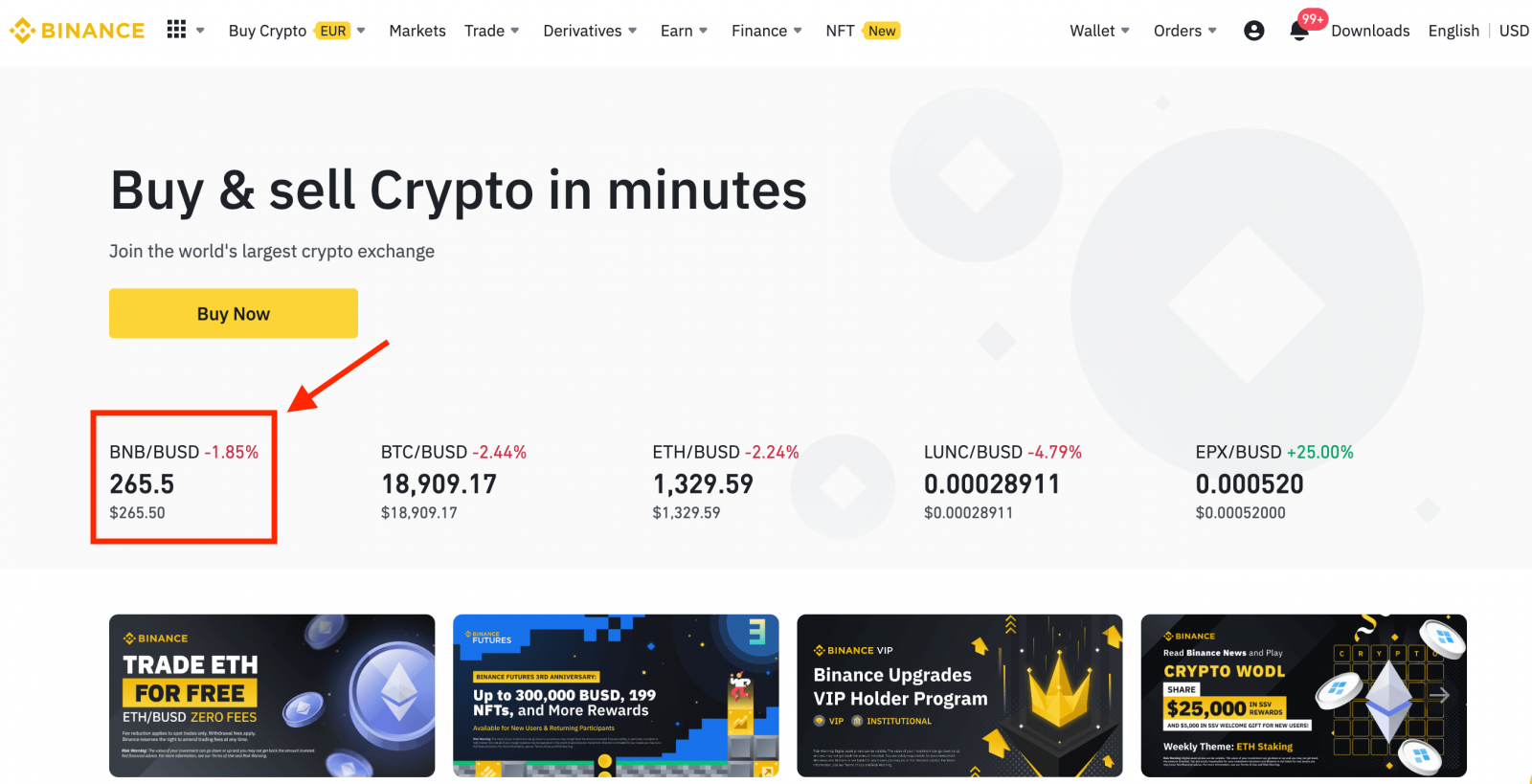
] をクリックすると、より多くの選択肢が表示されます。 3. これで、取引ページのインターフェースが表示されます。
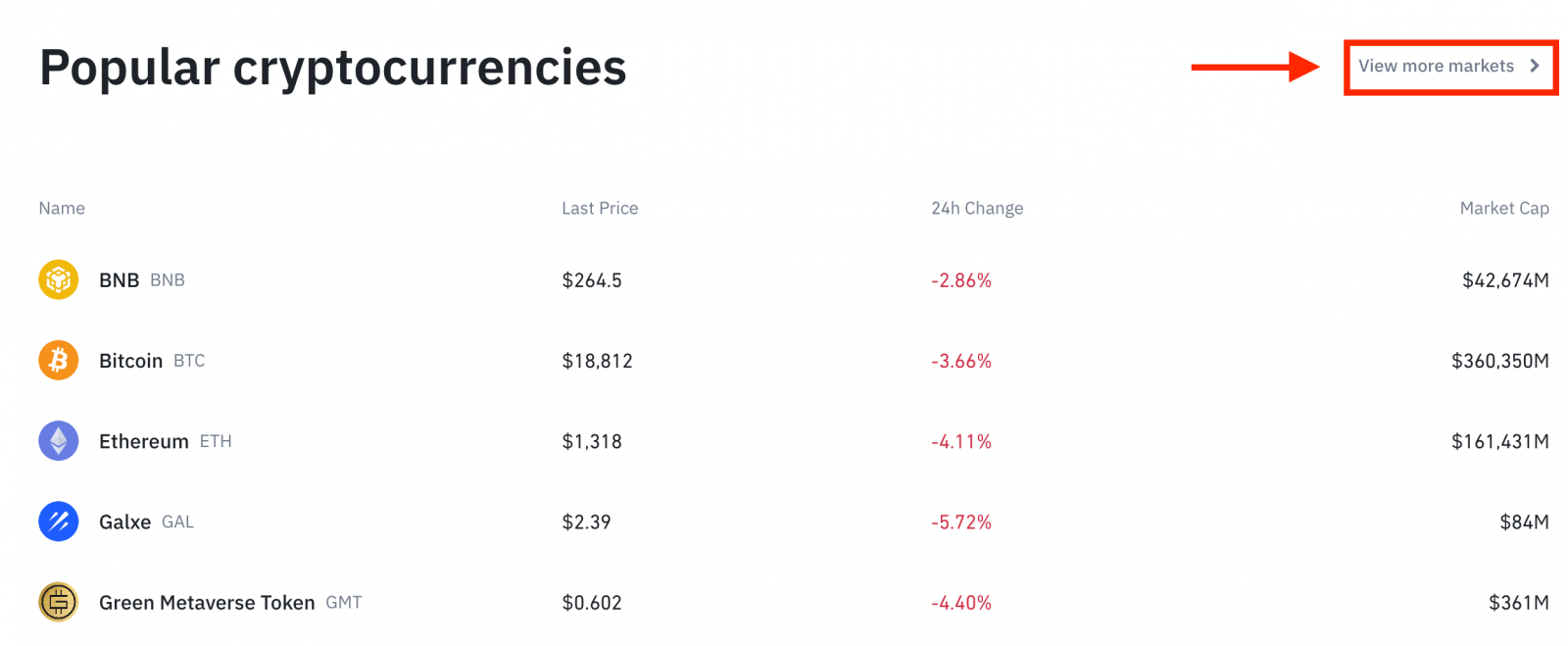
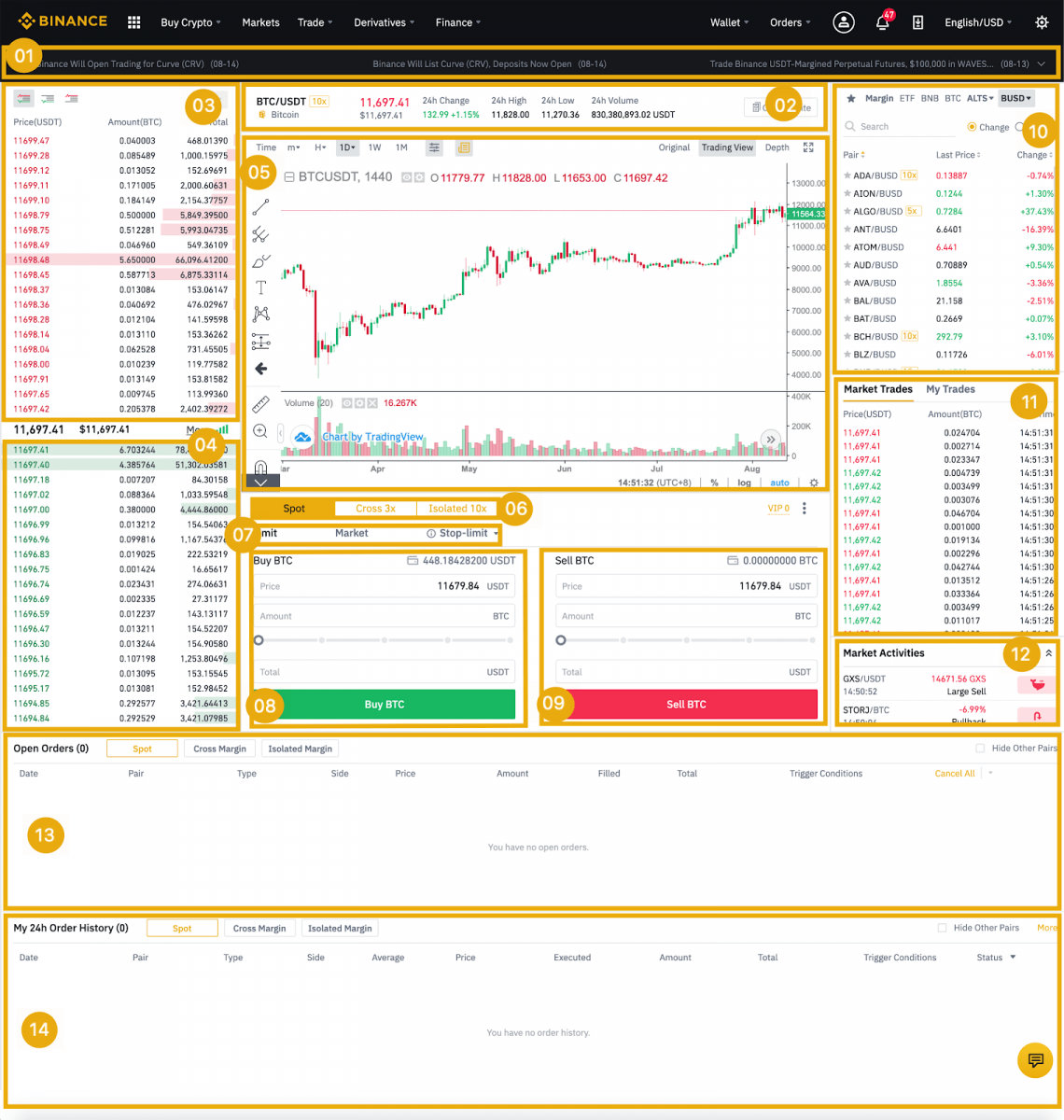
- Binanceの発表
- 24時間以内の取引ペアの取引量
- 売り注文書
- 購入注文書
- ローソク足チャートとマーケットデプス
- 取引タイプ: スポット/クロスマージン/分離マージン
- 注文の種類: 指値/成行/ストップリミット/OCO(一方が他方をキャンセル)
- 暗号通貨を購入する
- 暗号通貨を売る
- 市場と取引のペア。
- 最新の完了した取引
- 市場活動: 市場取引における大きな変動/活動
- オープン注文
- 24時間の注文履歴
- バイナンスカスタマーサービス
4. BNBの購入を見てみましょう。Binanceホームページの上部にある[取引]オプションをクリックし、[クラシック]または[詳細]を選択します。
購入セクション(8)に移動してBNBを購入し、注文の価格と数量を入力します。[BNBを購入]をクリックして取引を完了します。BNB
を売る場合も同じ手順に従うことができます。
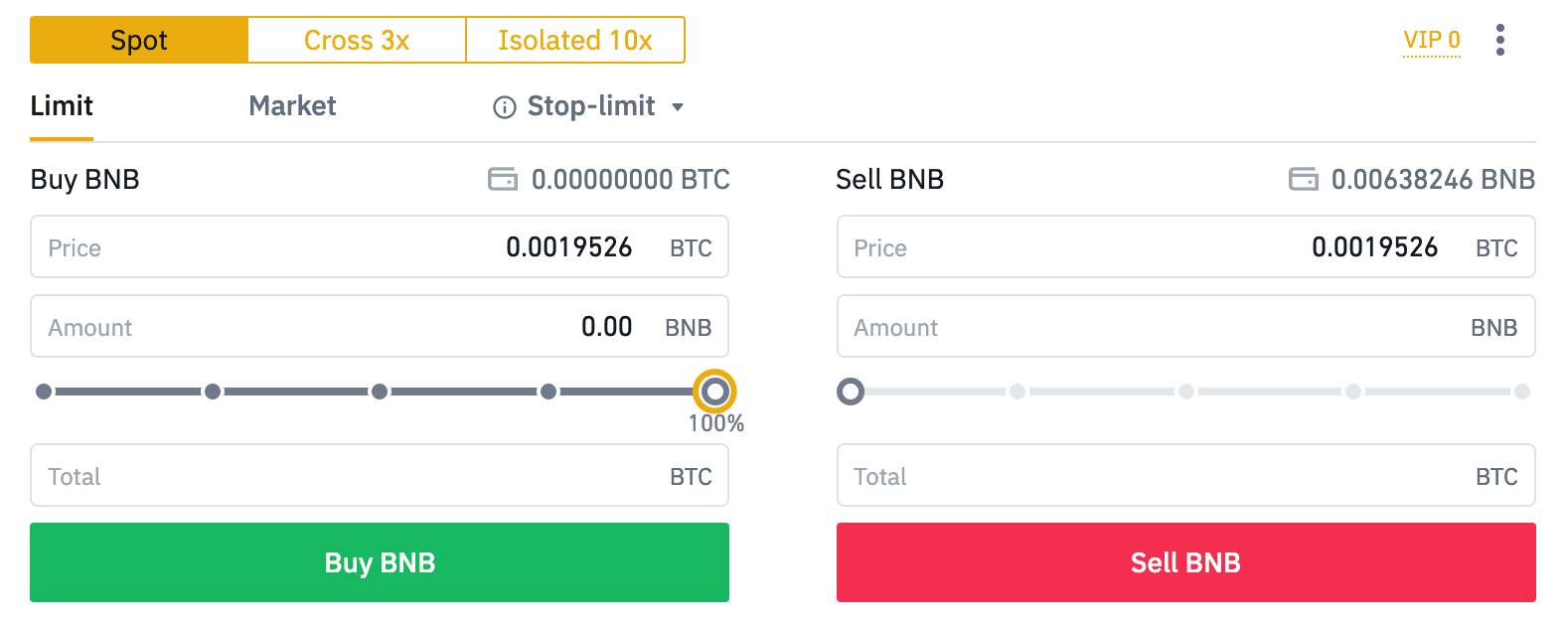
- デフォルトの注文タイプは指値注文です。トレーダーができるだけ早く注文を出したい場合は、[成行]注文に切り替えることができます。成行注文を選択すると、ユーザーは現在の市場価格で即座に取引できます。
- BNB/BTCの市場価格が0.002で、特定の価格、例えば0.001で購入したい場合は、[指値]注文を出すことができます。市場価格が設定した価格に達すると、出した注文が実行されます。
- 下の BNB [金額] 欄に表示されるパーセンテージは、保有している BTC のうち BNB と交換したい金額のパーセンテージを示しています。スライダーをドラッグして希望の金額を変更します。
Binance でスポット取引する方法 (アプリ)
1. Binanceアプリにログインし、[取引]をクリックしてスポット取引ページに移動します。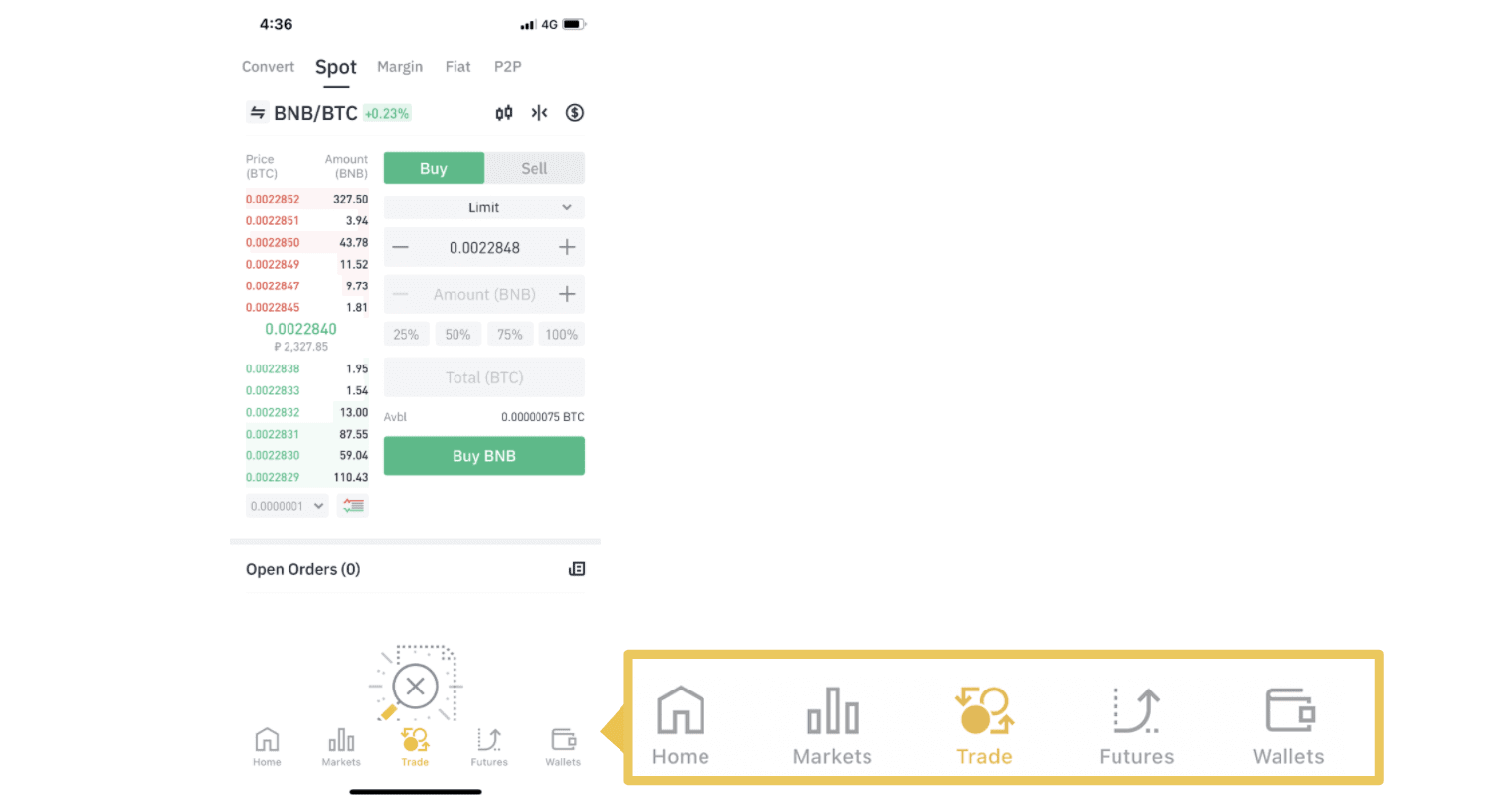
2. これが取引ページのインターフェースです。
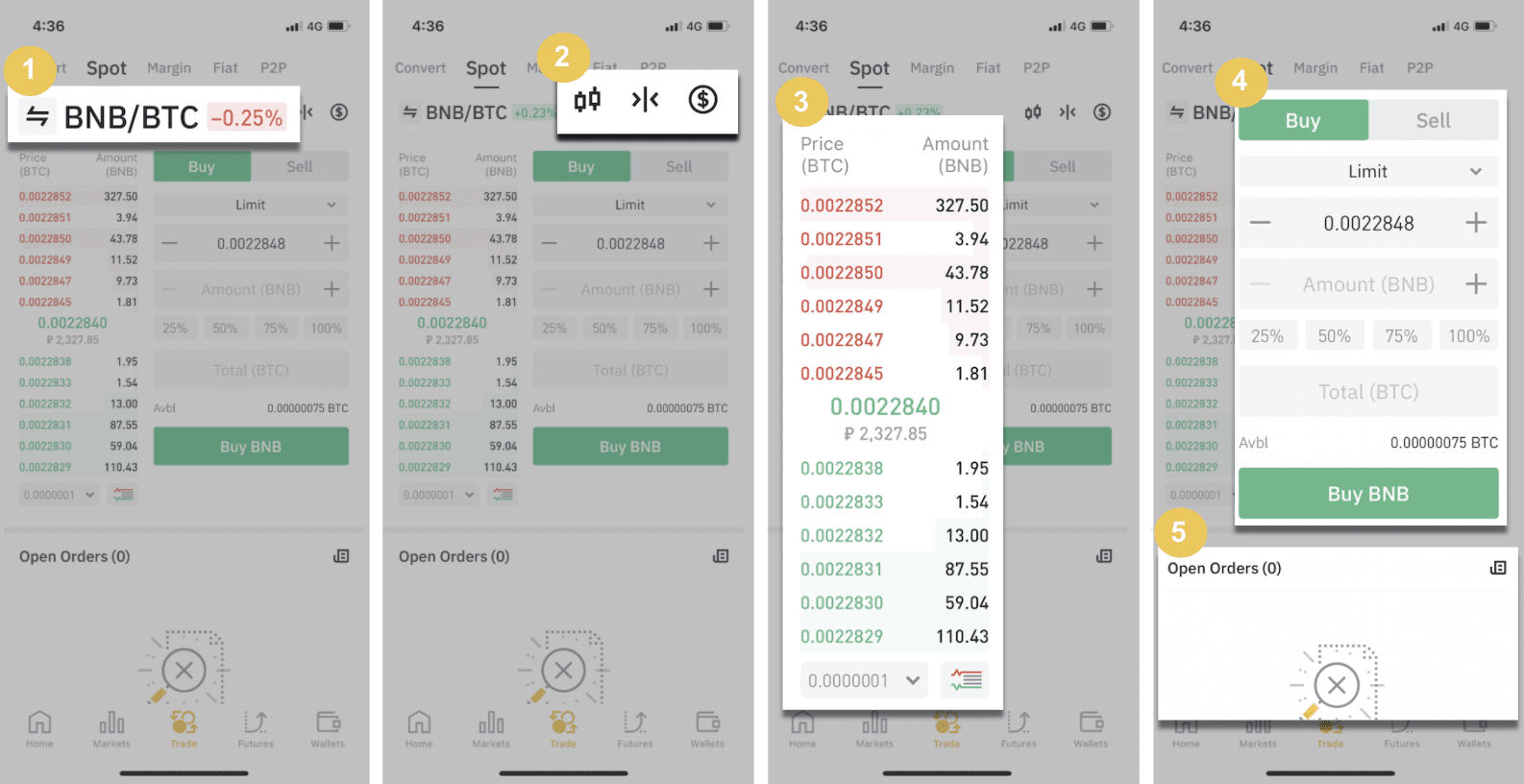
1. 市場と取引ペア。
2. リアルタイム市場ローソク足チャート、暗号通貨のサポートされている取引ペア、「暗号通貨を購入」セクション。
3. 売り/買いの注文書。
4. 暗号通貨の売買。
5. オープンオーダー。
例として、BNBを購入するために「指値注文」取引を行います
(1)。 BNBを購入したいスポット価格を入力すると、指値注文がトリガーされます。 これをBNBあたり0.002 BTCに設定しています。
(2)。 [金額]フィールドに、購入したいBNBの金額を入力します。 また、下のパーセンテージを使用して、保有しているBTCのどれだけをBNBの購入に使用するかを選択することもできます。
(3)。 BNBの市場価格が0.002 BTCに達すると、指値注文がトリガーされ完了します。 1 BNB がスポットウォレットに送られます。
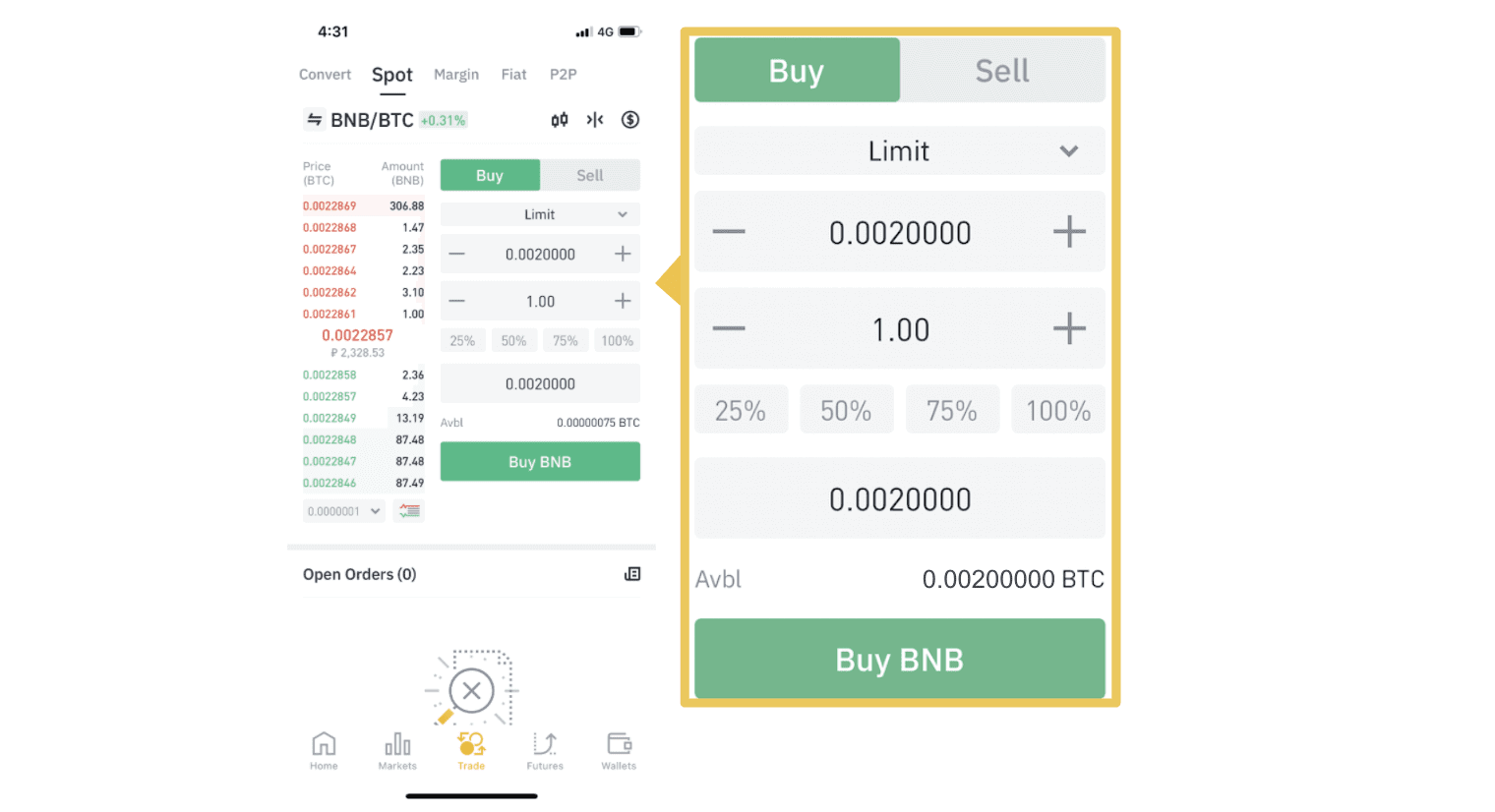 [売却] タブを選択して、同じ手順で BNB または他の選択した暗号通貨を売却できます。
[売却] タブを選択して、同じ手順で BNB または他の選択した暗号通貨を売却できます。注意:
- デフォルトの注文タイプは指値注文です。トレーダーができるだけ早く注文を出したい場合は、[成行]注文に切り替えることができます。成行注文を選択すると、ユーザーは現在の市場価格で即座に取引できます。
- BNB/BTCの市場価格が0.002で、特定の価格、例えば0.001で購入したい場合は、[指値]注文を出すことができます。市場価格が設定した価格に達すると、出した注文が実行されます。
- 下の BNB [金額] 欄に表示されるパーセンテージは、保有している BTC のうち BNB と交換したい金額のパーセンテージを示しています。スライダーをドラッグして希望の金額を変更します。
ストップリミット機能とは何か、どのように使用するのか
ストップリミット注文とは何ですか?
ストップリミット注文は、指値価格とストップ価格を持つ指値注文です。ストップ価格に達すると、指値注文が注文簿に配置されます。指値価格に達すると、指値注文が実行されます。
- ストップ価格: 資産の価格がストップ価格に達すると、ストップリミット注文が実行され、資産がリミット価格以上で売買されます。
- 指値価格: ストップリミット注文が実行される選択された価格 (または潜在的により良い価格)。
ストップ価格とリミット価格を同じ価格に設定できます。ただし、売り注文のストップ価格はリミット価格よりわずかに高く設定することをお勧めします。この価格差により、注文がトリガーされてから履行されるまでの価格差が安全になります。買い注文のストップ価格はリミット価格よりわずかに低く設定できます。これにより、注文が履行されないリスクも軽減されます。
市場価格がリミット価格に達すると、注文はリミット注文として実行されますのでご注意ください。ストップロス リミットを高く設定しすぎたり、テイクプロフィット リミットを低く設定しすぎたりすると、市場価格が設定したリミット価格に到達できないため、注文が履行されない可能性があります。
ストップリミット注文の作成方法
ストップリミット注文はどのように機能しますか?
現在の価格は 2,400 (A) です。ストップ価格を現在の価格より高く (3,000 (B) など) または低く (1,500 (C) など) 設定できます。価格が 3,000 (B) まで上がるか、1,500 (C) まで下がると、ストップリミット注文がトリガーされ、リミット注文が自動的に注文簿に配置されます。
注記
指値価格は、買い注文と売り注文の両方において、ストップ価格より上または下に設定できます。たとえば、ストップ価格 B は、下限値 B1または上限値 B2とともに設定できます。
指値注文は、ストップ価格がトリガーされる前は無効です。ストップ価格より先に指値価格に達した場合も含みます。
ストップ価格に達した場合、指値注文が直ちに約定されるのではなく、指値注文がアクティブ化されて注文簿に送信されることを示します。指値注文は、独自のルールに従って実行されます。
Binanceでストップリミット注文を出すには?
1. Binanceアカウントにログインし、[取引] - [スポット]に移動します。 [購入]または[販売]のいずれかを選択し、[ストップリミット]をクリックします。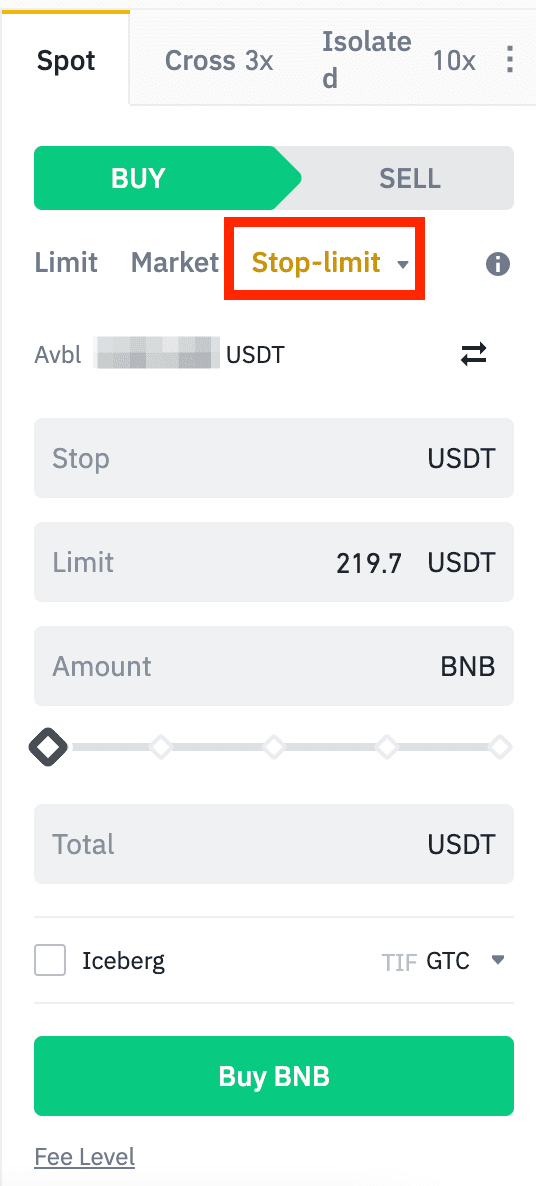
2. ストップ価格、リミット価格、購入したい暗号資産の数量を入力します。 [BNBを購入]をクリックして、取引の詳細を確認します。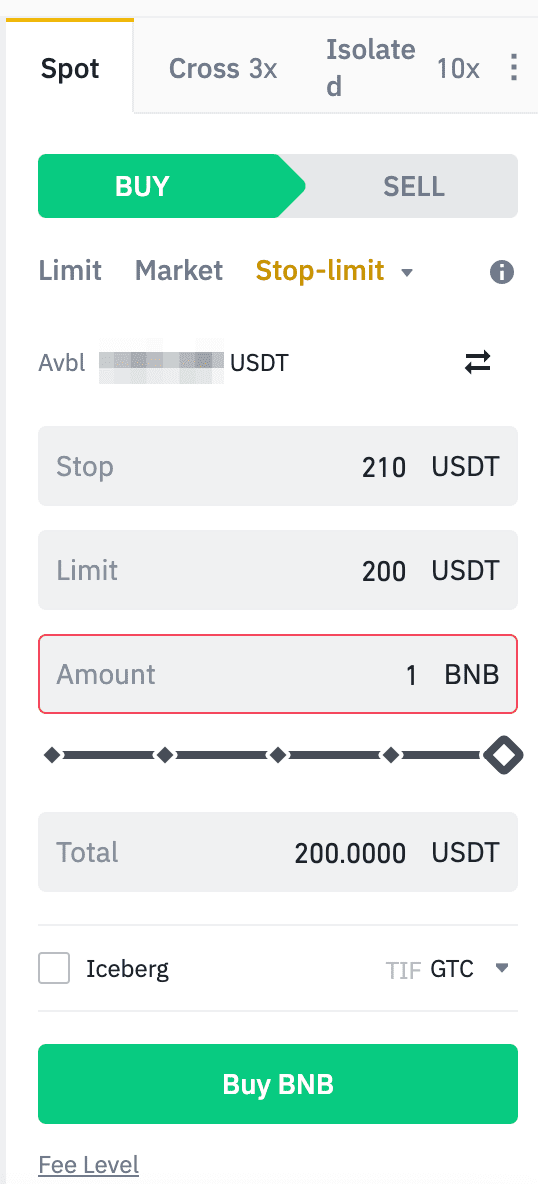
ストップリミット注文を表示するには?注文を送信すると、[オープン注文
]
でストップリミット注文を表示および編集できます。
実行またはキャンセルされた注文を表示するには、[注文履歴]タブに移動します。
Binanceから出金する方法
Binance では、迅速な引き出しと、さまざまな支払いシステムから選択できるようにすることを目指しています。当社の利点は、週末や祝日を含む、いつでも、どの日でも資金を引き出すことができることです。
Binanceから法定通貨を引き出す方法
銀行振込で、Binance 取引口座から銀行口座に法定通貨を簡単に出金できます。
高速決済サービス(FPS)経由でGBPを引き出す
BinanceのFaster Payment Service(FPS)を介して、BinanceからGBPを引き出すことができるようになりました。銀行口座にGBPを正常に引き出すには、指示に注意深く従ってください。1. Binanceアカウントにログインし、[ウォレット]-[法定通貨とスポット]に移動します。
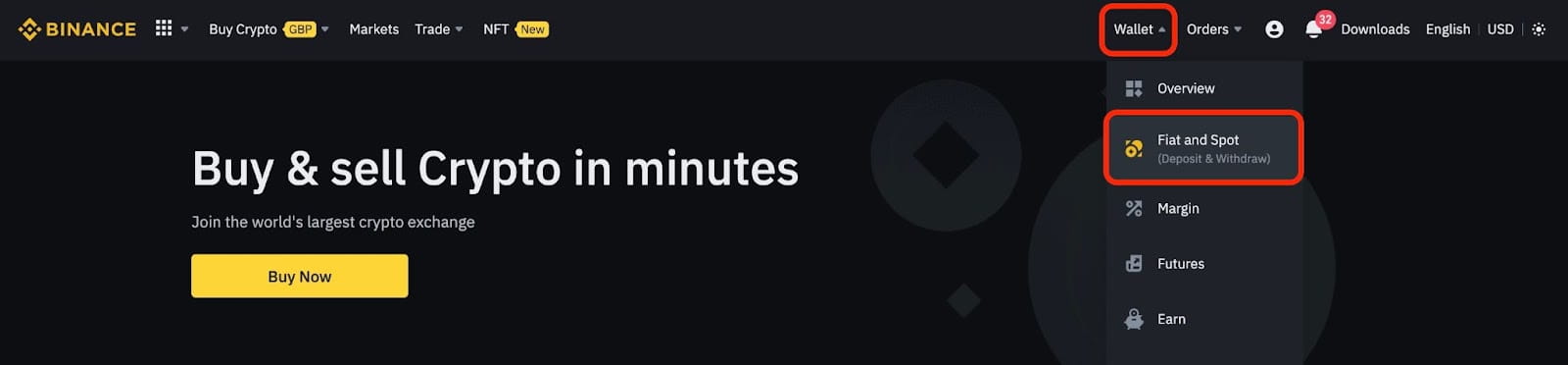
そして[出金]をクリックします。
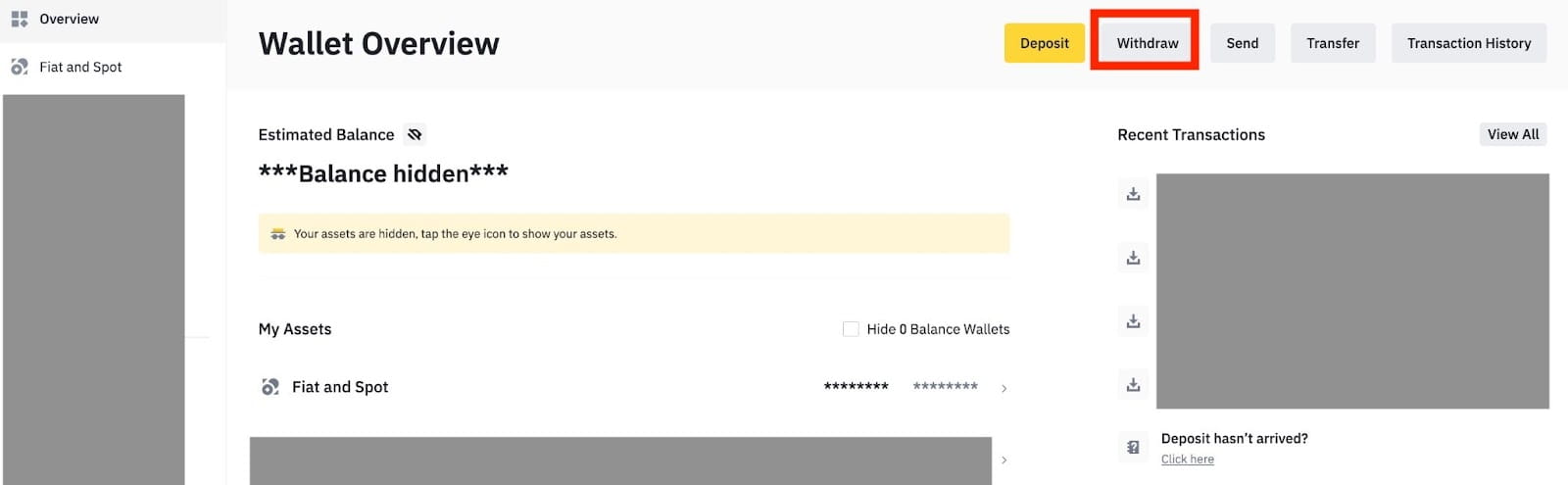
2. [銀行振込(高速支払い)]をクリックします。
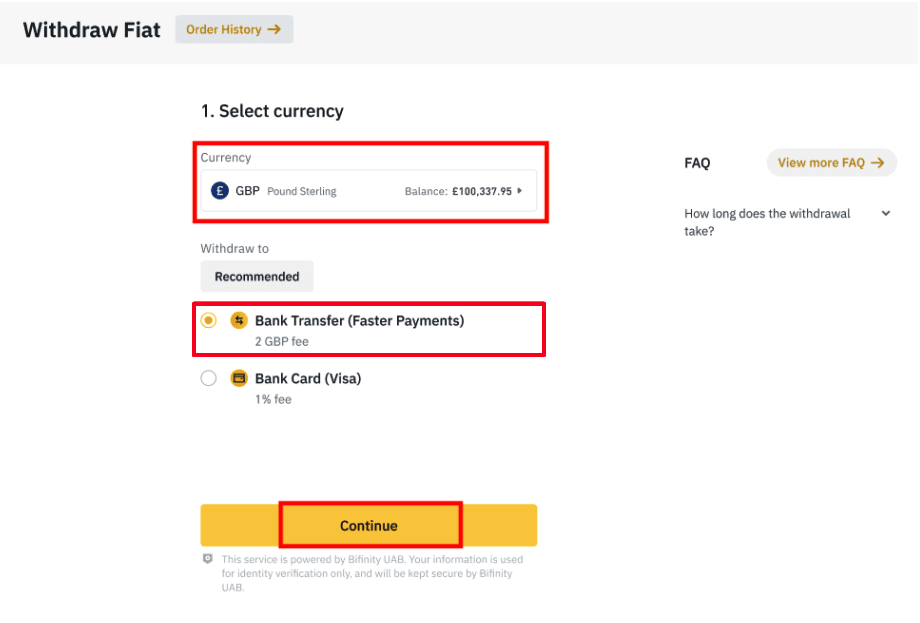
銀行口座に引き出したい暗号資産がある場合は、GBPの引き出しを開始する前に、まずGBPに変換/売却する必要があります。
3. 初めて引き出す場合は、出金注文を行う前に、少なくとも3 GBPの入金取引を正常に完了して、少なくとも1つの銀行口座を確認してください。 4.
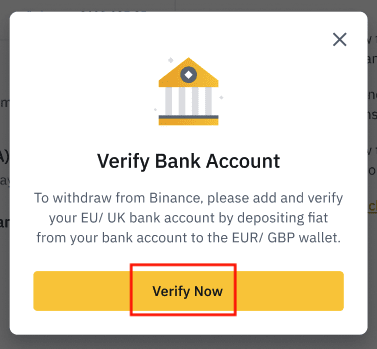

GBP残高から引き出したい金額を入力し、登録済みの銀行口座の1つを選択して、[続行]をクリックして出金リクエストを作成します。GBPの
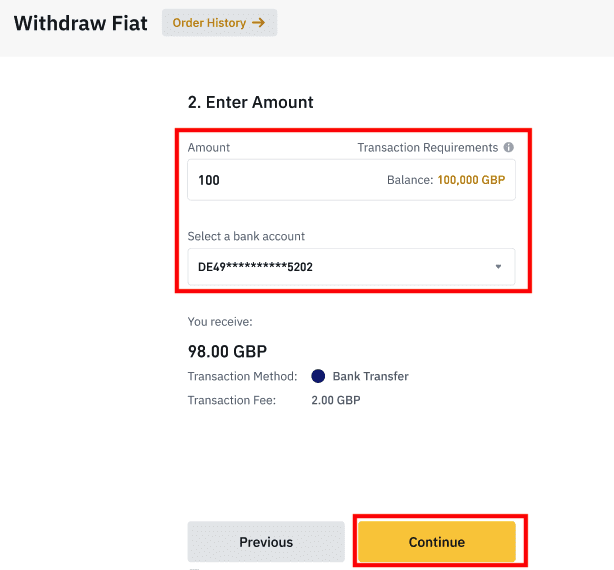
入金に使用したのと同じ銀行口座にのみ引き出すことができることに注意してください。
5. 出金情報を確認し、2要素認証を完了してGBPの出金を確認します。
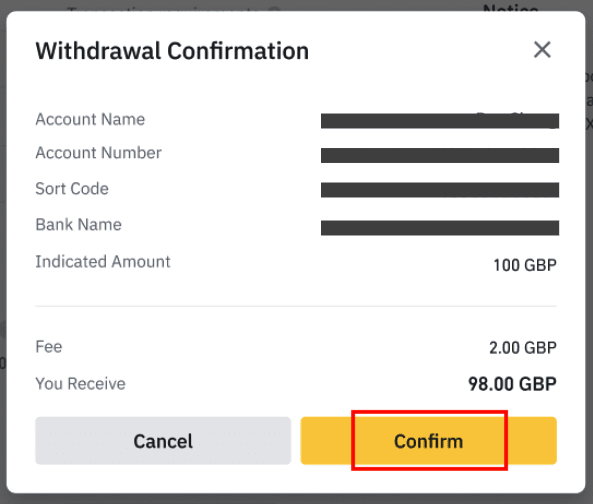
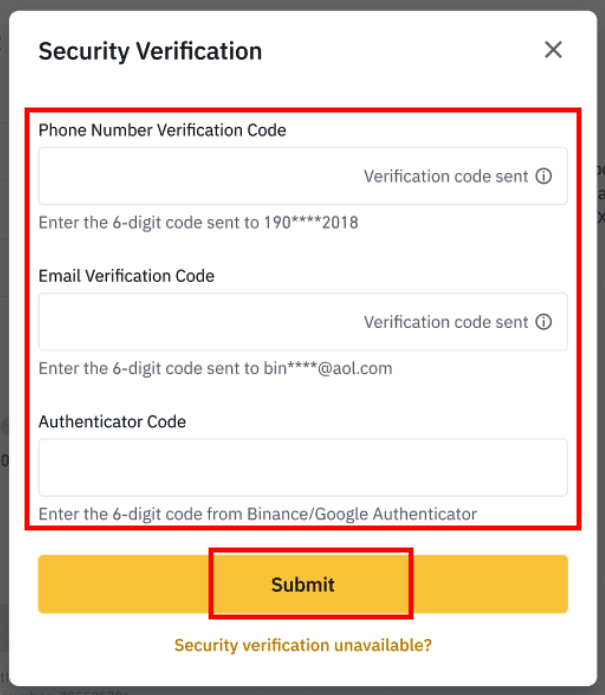
6. GPB はまもなく銀行口座から引き落とされます。さらにサポートが必要な場合は、カスタマー サポートにお問い合わせいただくか、チャットボットをご利用ください。
SWIFT経由でUSDを引き出す
SWIFT経由でBinanceからUSDを引き出すには、以下の手順に従ってください。1. Binanceアカウントにログインし、[ウォレット]-[法定通貨とスポット]に移動します。
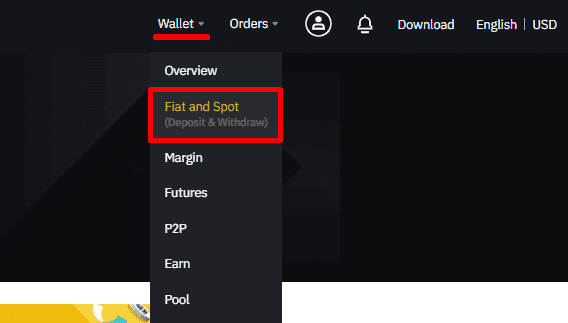
2. [出金]をクリックします。

3. [法定通貨の出金]タブで、[USD]と[銀行振込(SWIFT)]を選択します。[続行]をクリックして、出金リクエストを作成します。 4. アカウントの詳細を入力します。 [受取人名]
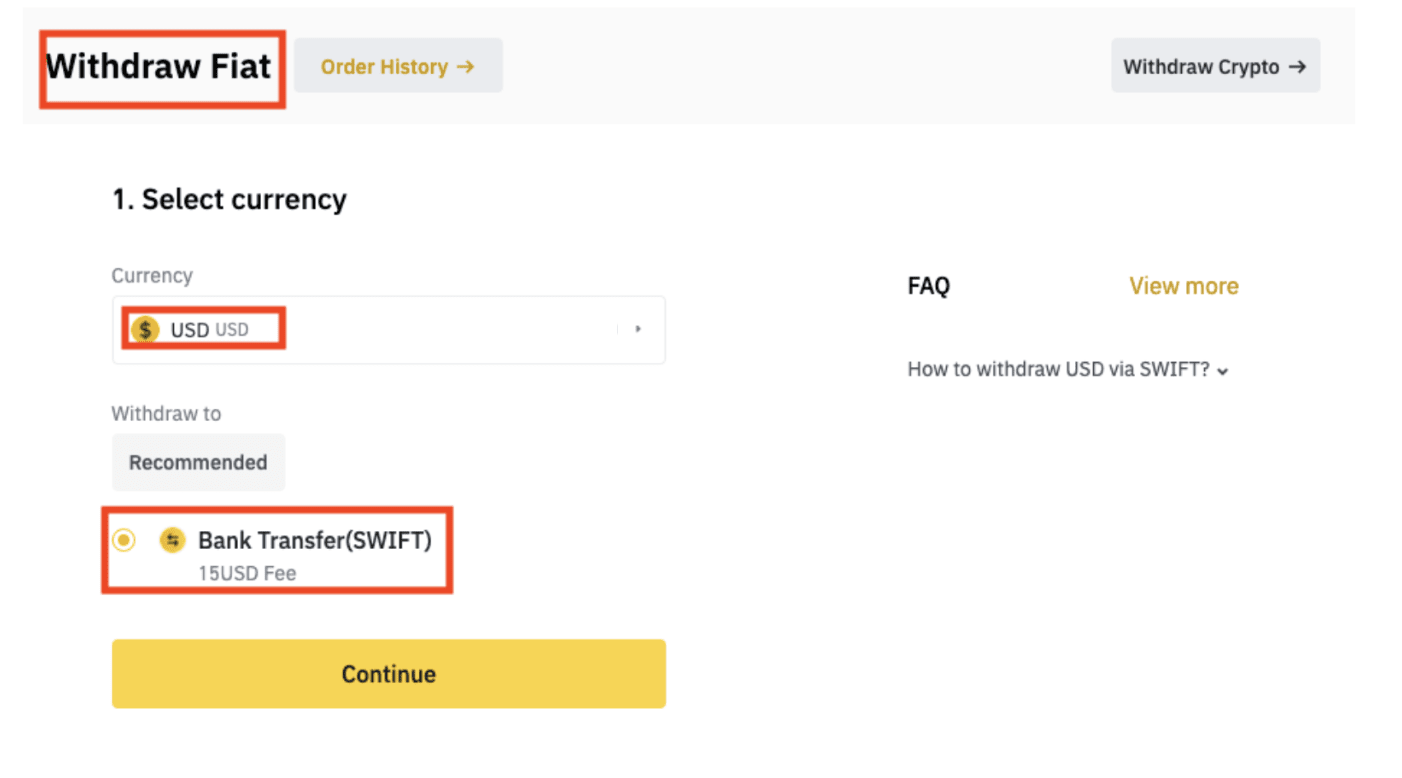
の下に名前が自動的に入力されます。[続行]をクリックします。 5. 出金額を入力すると、取引手数料が表示されます。[続行]をクリックします。 6. 詳細をよく確認し、出金を確定します。通常、2営業日以内に資金を受け取ります。取引が処理されるまで辛抱強くお待ちください。
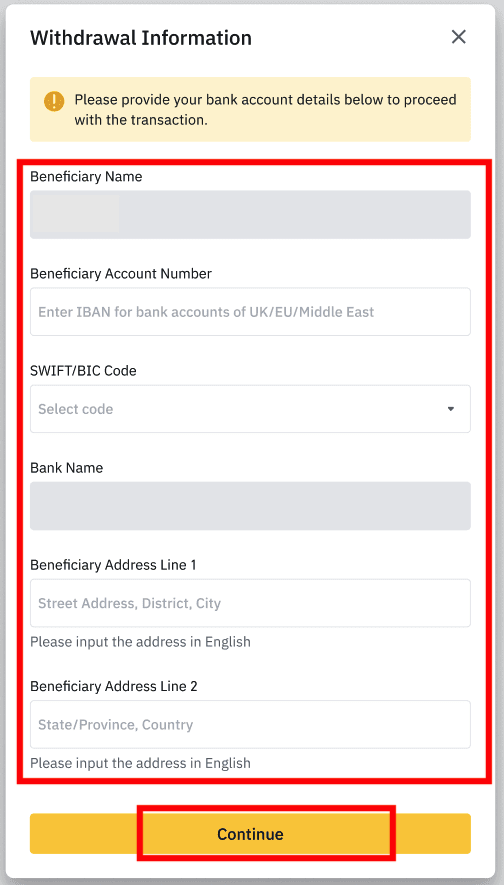
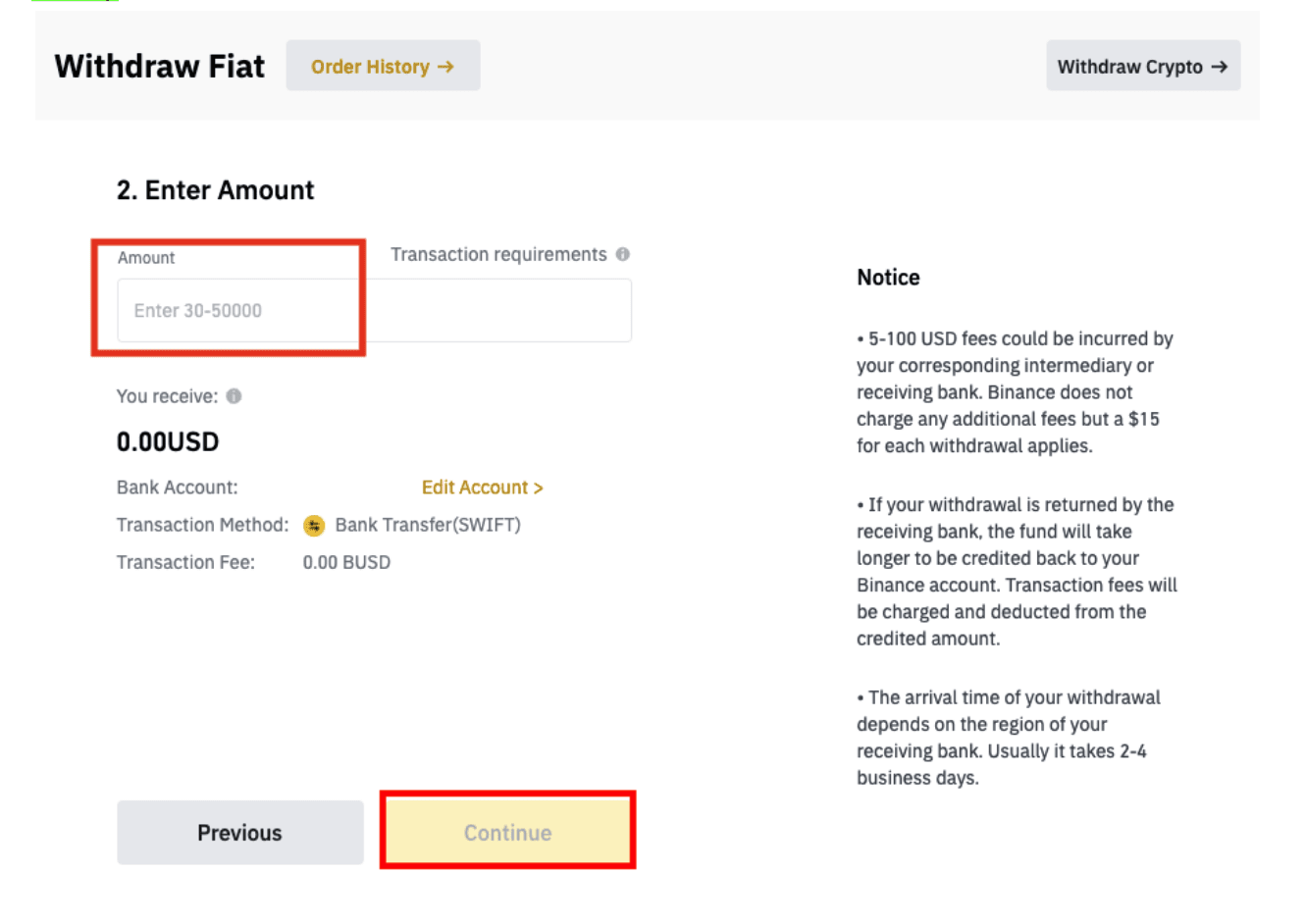
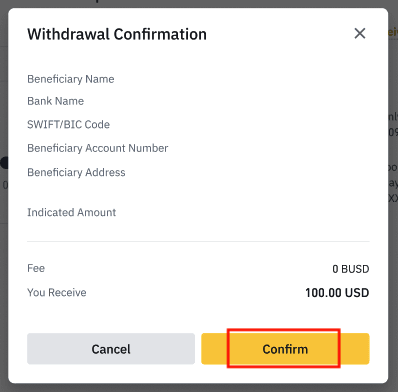
Binanceから暗号通貨を引き出す方法
暗号通貨での出金により、取引の効率が向上します。そのため、その方法を説明します。
Binance で暗号通貨を引き出す (Web)
BNB(BEP2)を使用して、Binanceアカウントから外部プラットフォームまたはウォレットに暗号資産を転送する方法を説明しましょう。1. Binanceアカウントにログインし、[ウォレット]-[概要]をクリックします。
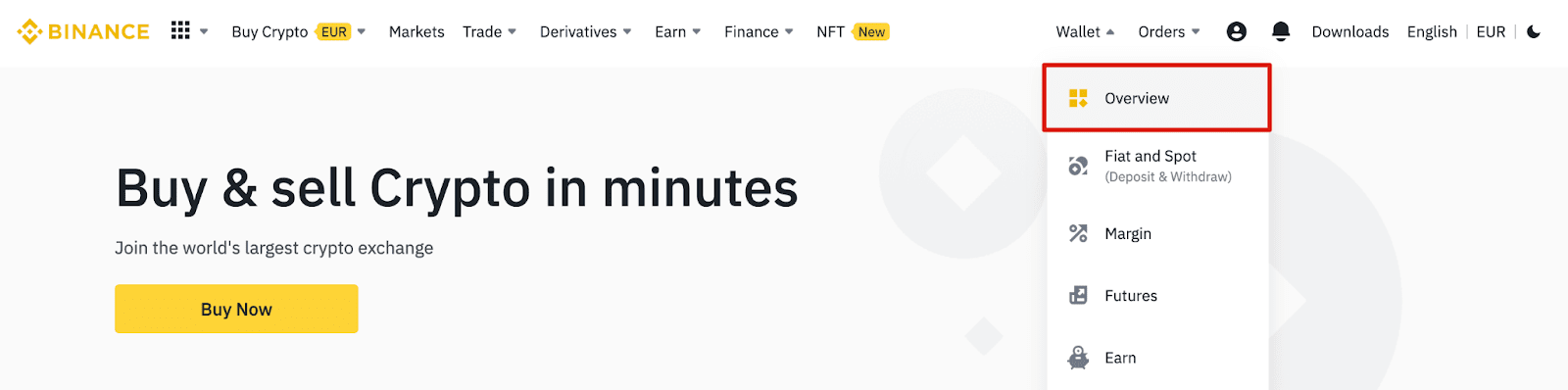
2. [出金]をクリックします。

3. [暗号資産の出金]をクリックします。
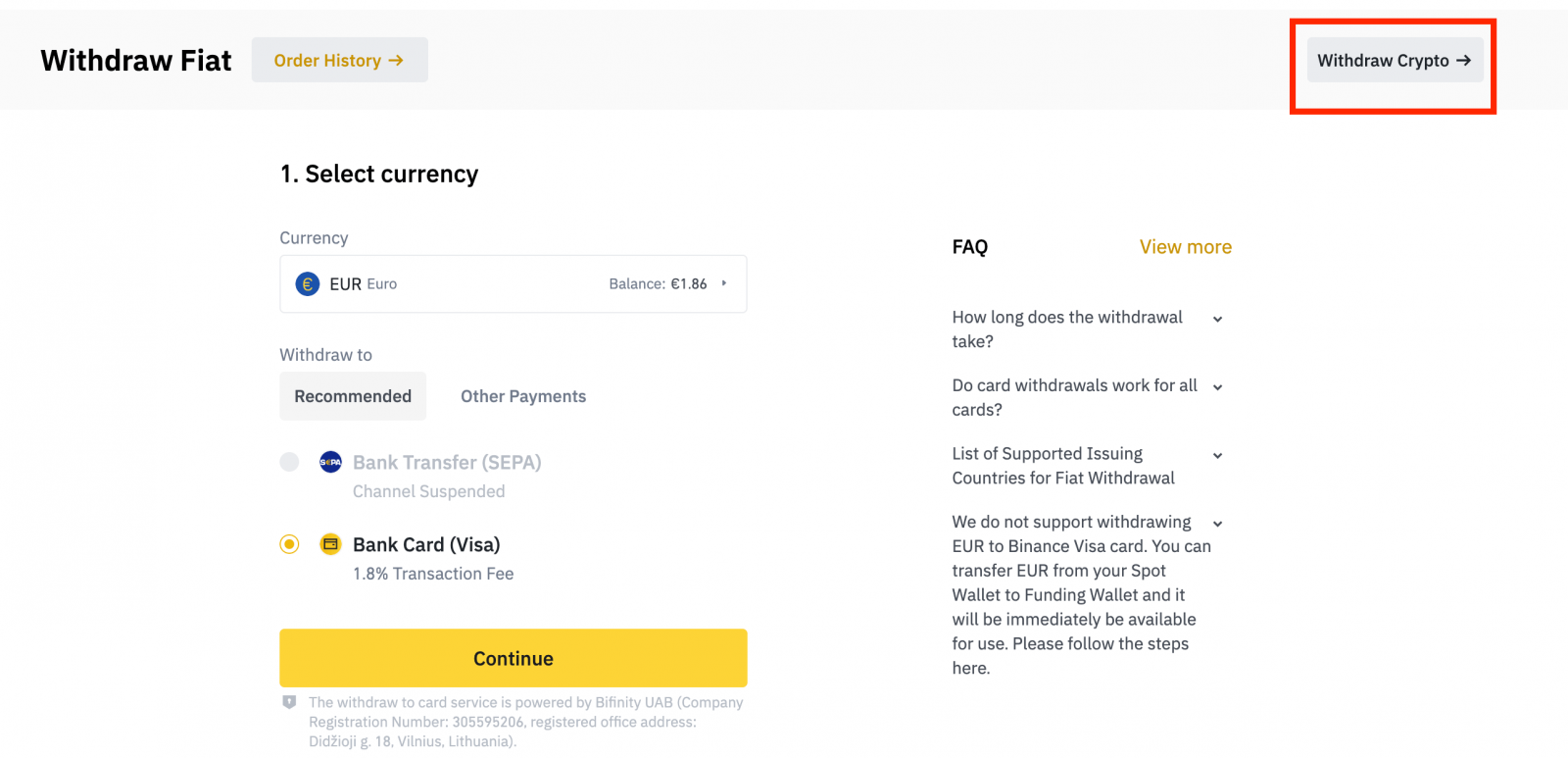
4. 出金する暗号資産を選択します。この例では、BNBを出金します。
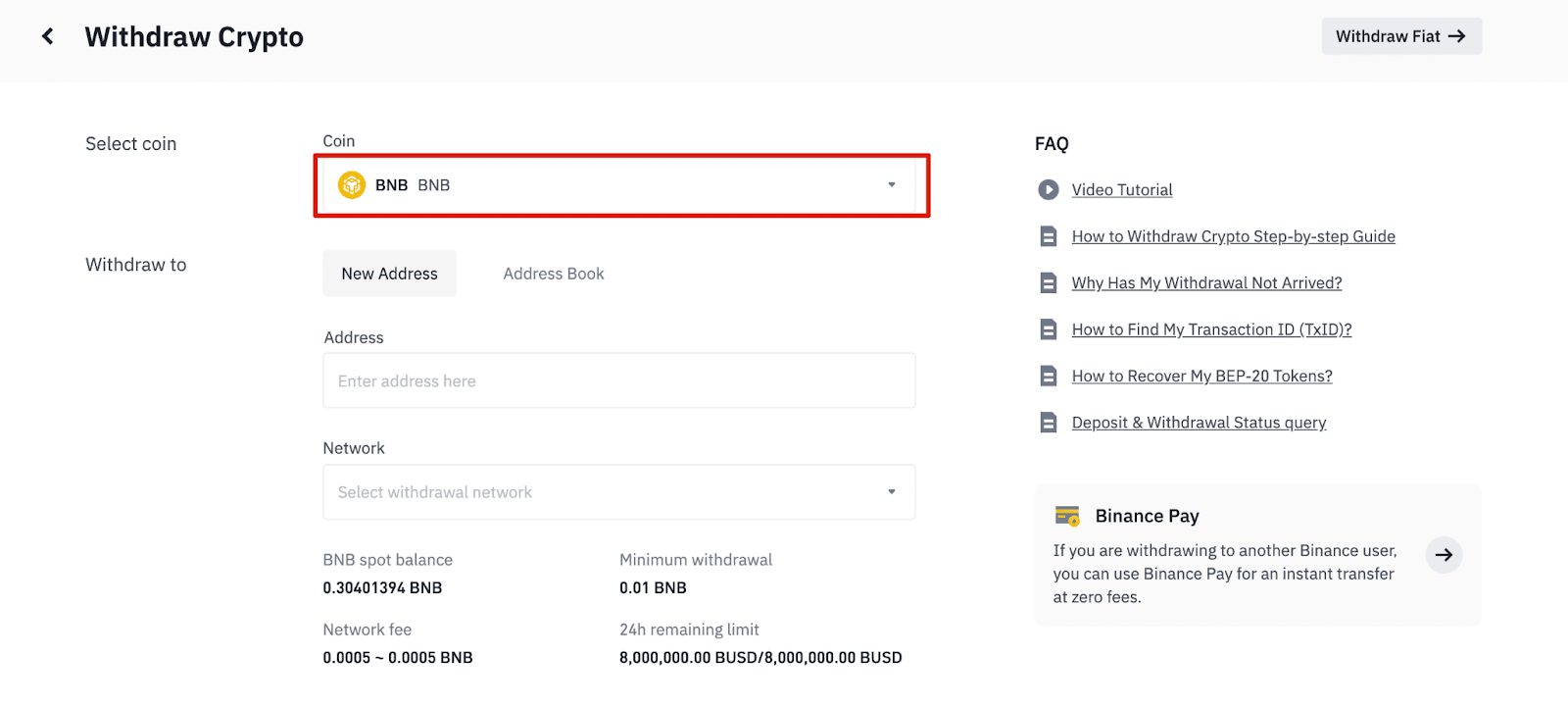
5. ネットワークを選択します。BNBを出金するため、BEP2(BNBビーコンチェーン)またはBEP20(BNBスマートチェーン(BSC))のいずれかを選択できます。このトランザクションのネットワーク手数料も表示されます。出金損失を避けるために、ネットワークが入力したアドレスネットワークと一致していることを確認してください。
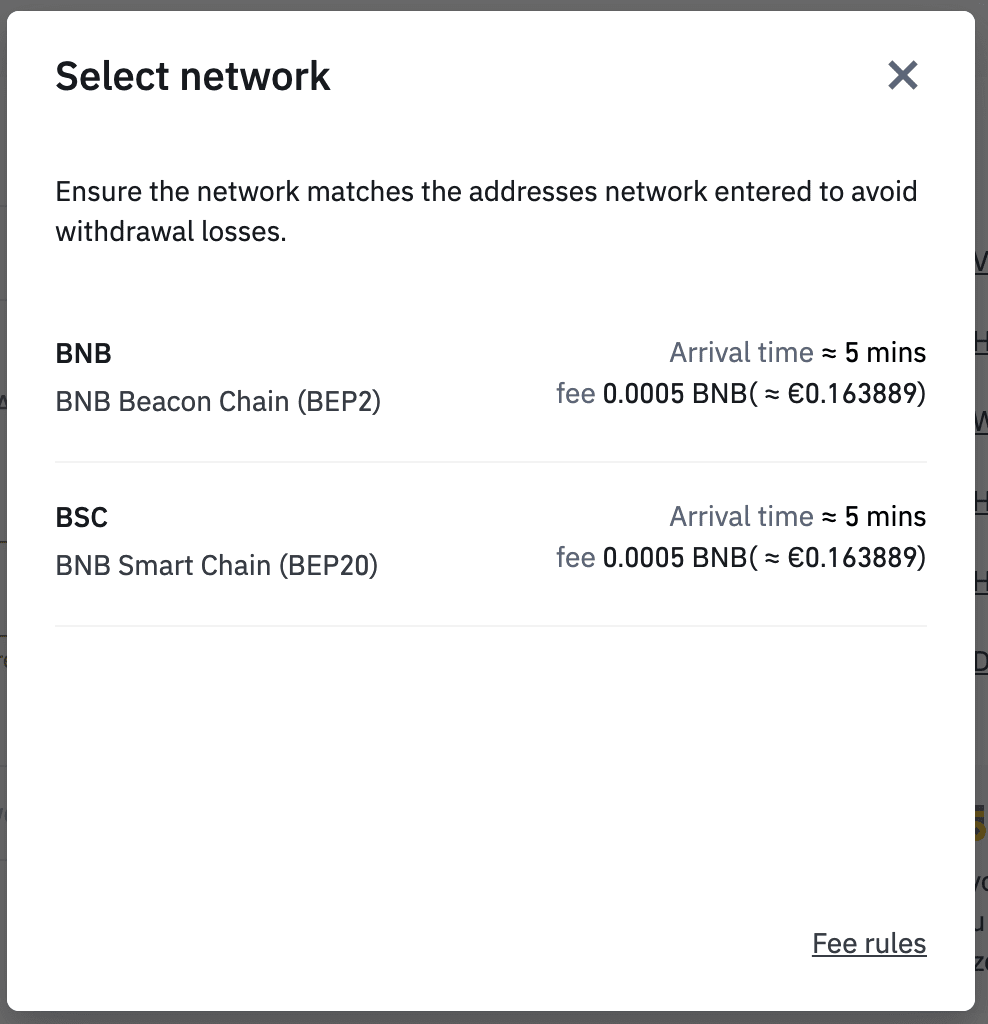
6.次に、受信者のアドレスを入力するか、アドレス帳リストから選択します。
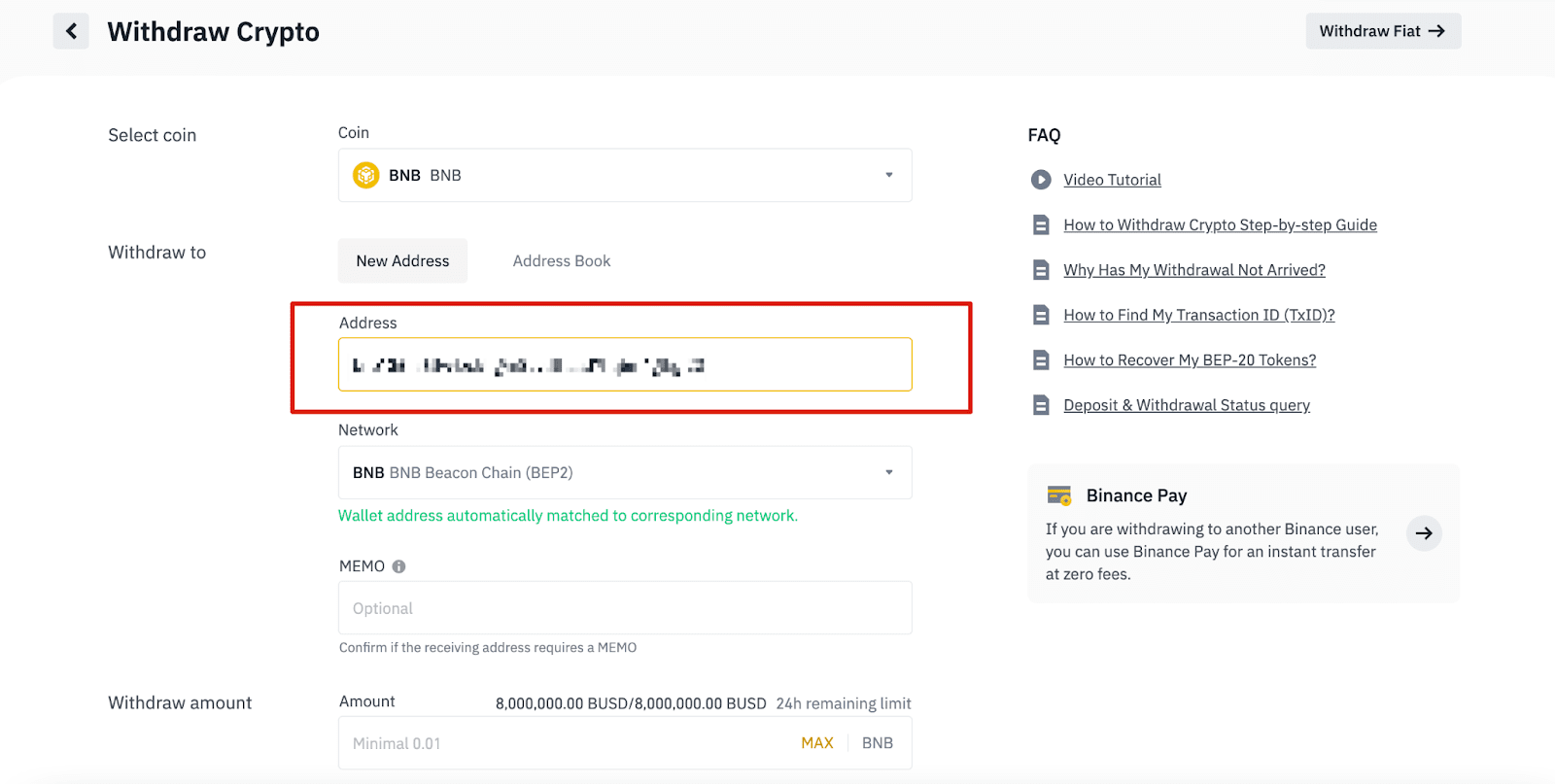
6.1新しい受信者アドレスを追加する方法。
新しい受信者を追加するには、[アドレス帳]-[アドレス管理]をクリックします。
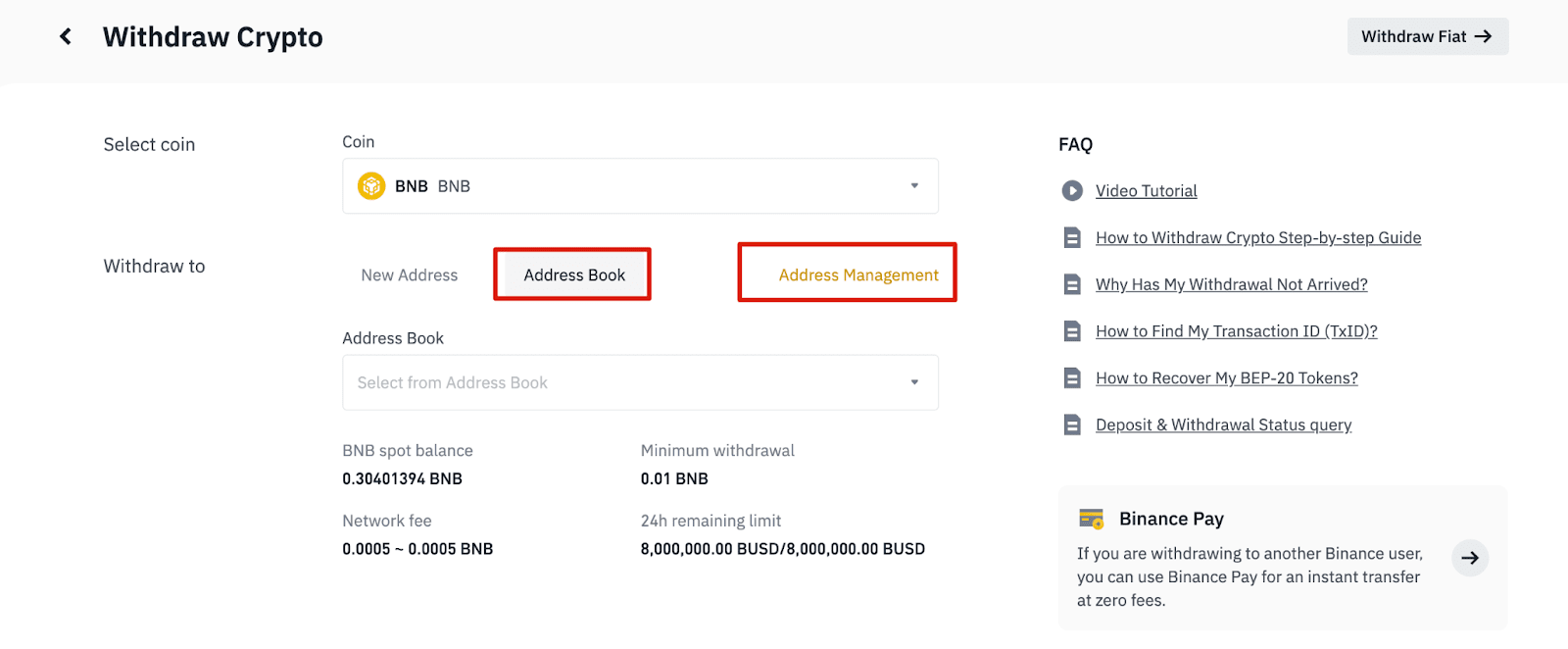
6.2. [アドレスの追加]をクリックします。
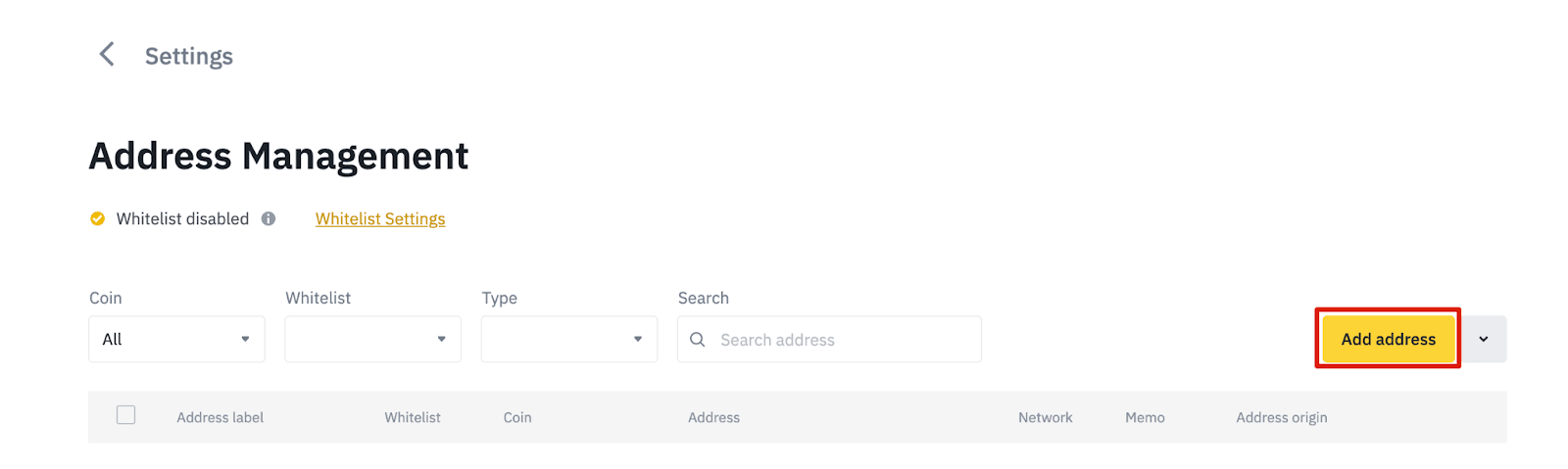
6.3.コインとネットワークを選択します。次に、宛名ラベル、住所、メモを入力します。
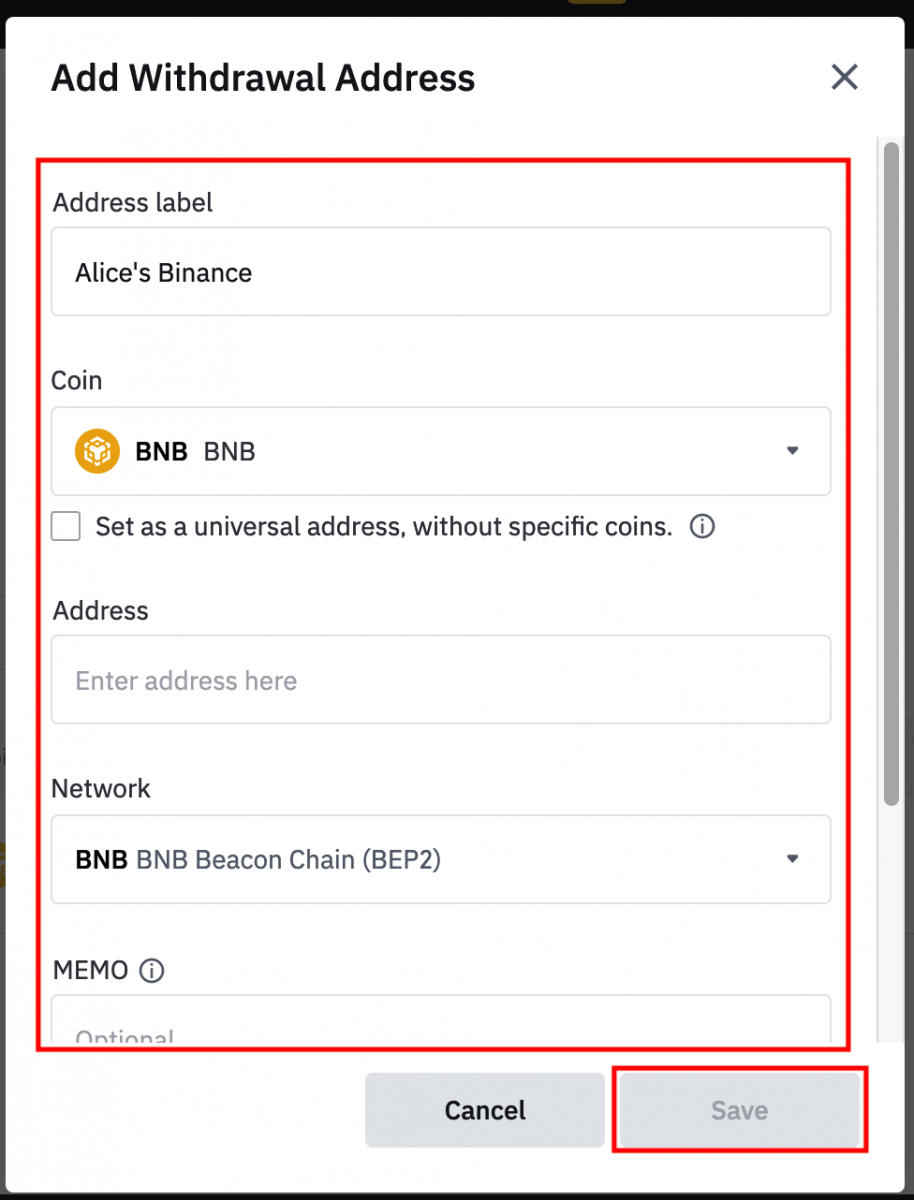
- アドレス ラベルは、各引き出しアドレスに参照用に指定できるカスタマイズされた名前です。
- MEMO はオプションです。たとえば、別の Binance アカウントまたは別の取引所に資金を送金する場合は MEMO を提供する必要があります。Trust Wallet アドレスに資金を送金する場合は MEMO は必要ありません。
- MEMO が必要かどうかを必ず再確認してください。MEMO が必要な場合、提供しないと資金を失う可能性があります。
- 一部のプラットフォームやウォレットでは、MEMO をタグまたは支払い ID と呼ぶことに注意してください。
6.4. [ホワイトリストに追加]をクリックし、2FA認証を完了することで、新しく追加されたアドレスをホワイトリストに追加できます。この機能がオンになっている場合、アカウントはホワイトリストに登録された出金アドレスにのみ出金できます。
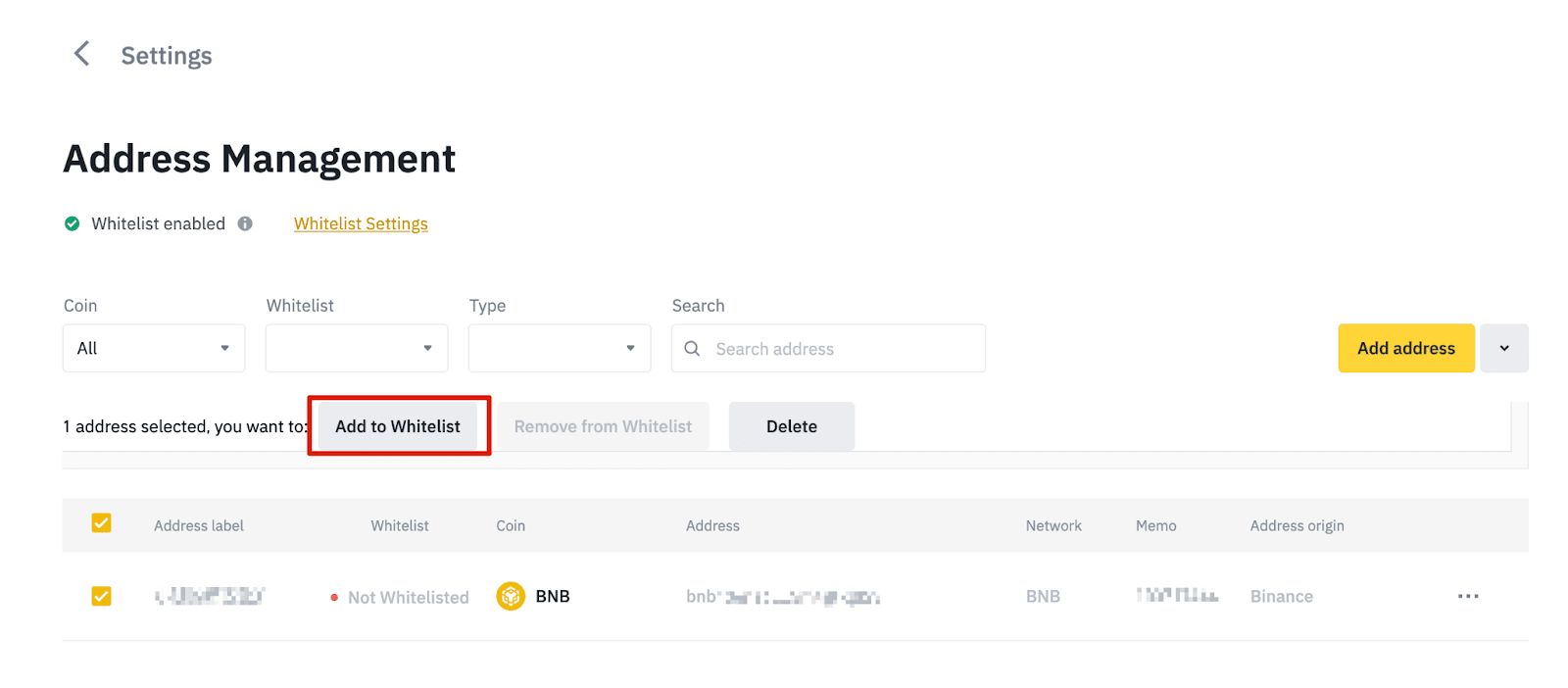
7. 出金額を入力すると、対応する取引手数料と受け取る最終金額が表示されます。[出金]をクリックして続行します。
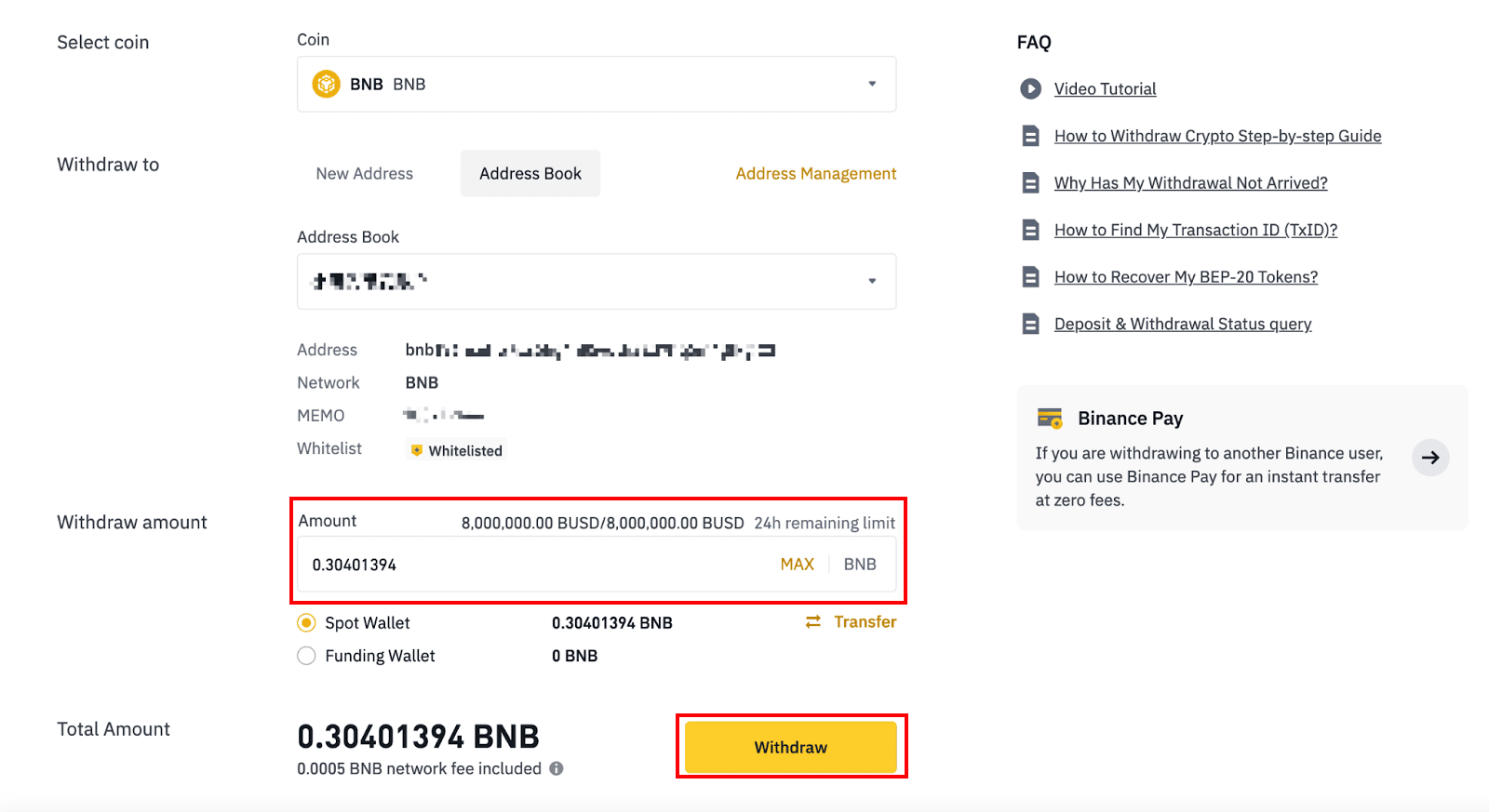
8. 取引を確認する必要があります。画面の指示に従ってください。
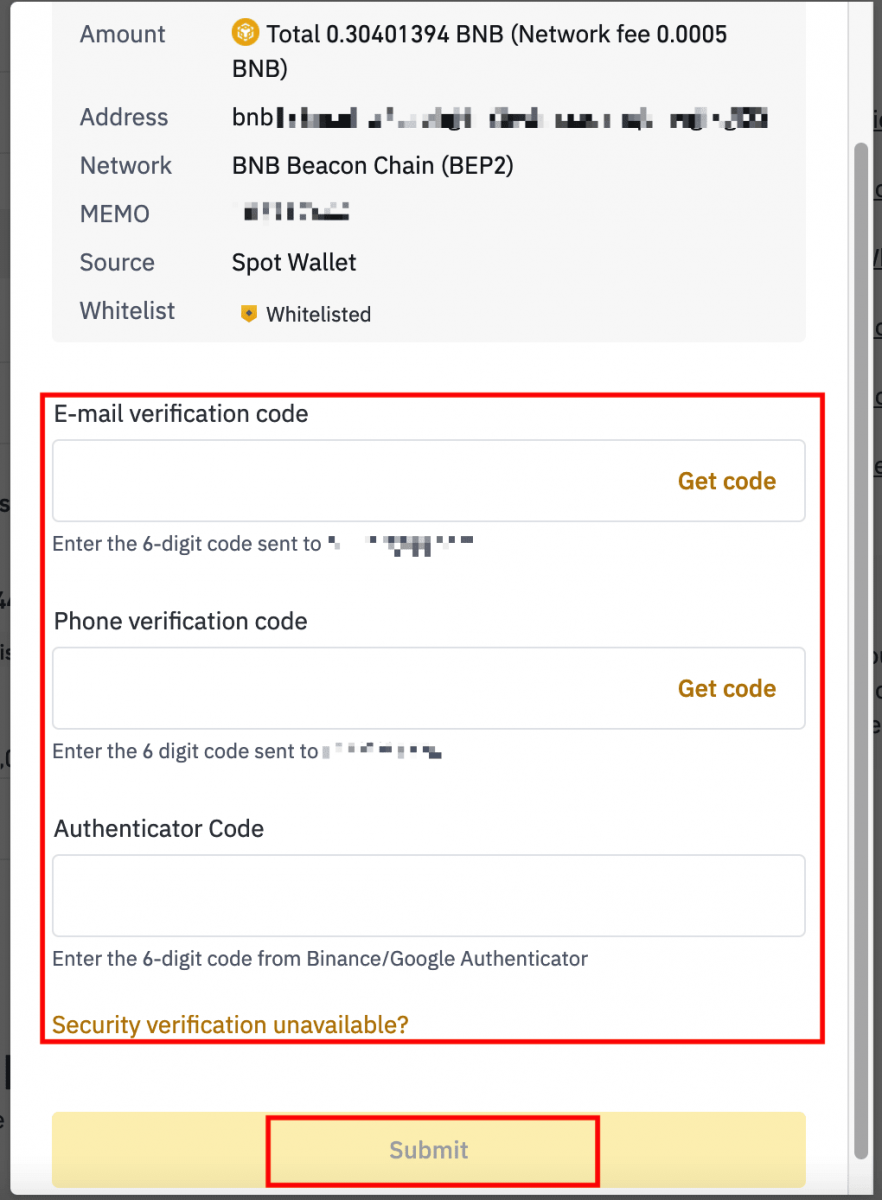
警告:送金時に間違った情報を入力したり、間違ったネットワークを選択したりすると、資産は永久に失われます。送金する前に、情報が正しいことを確認してください。
Binanceで暗号通貨を引き出す(アプリ)
1. Binanceアプリを開き、[ウォレット] - [出金]をタップします。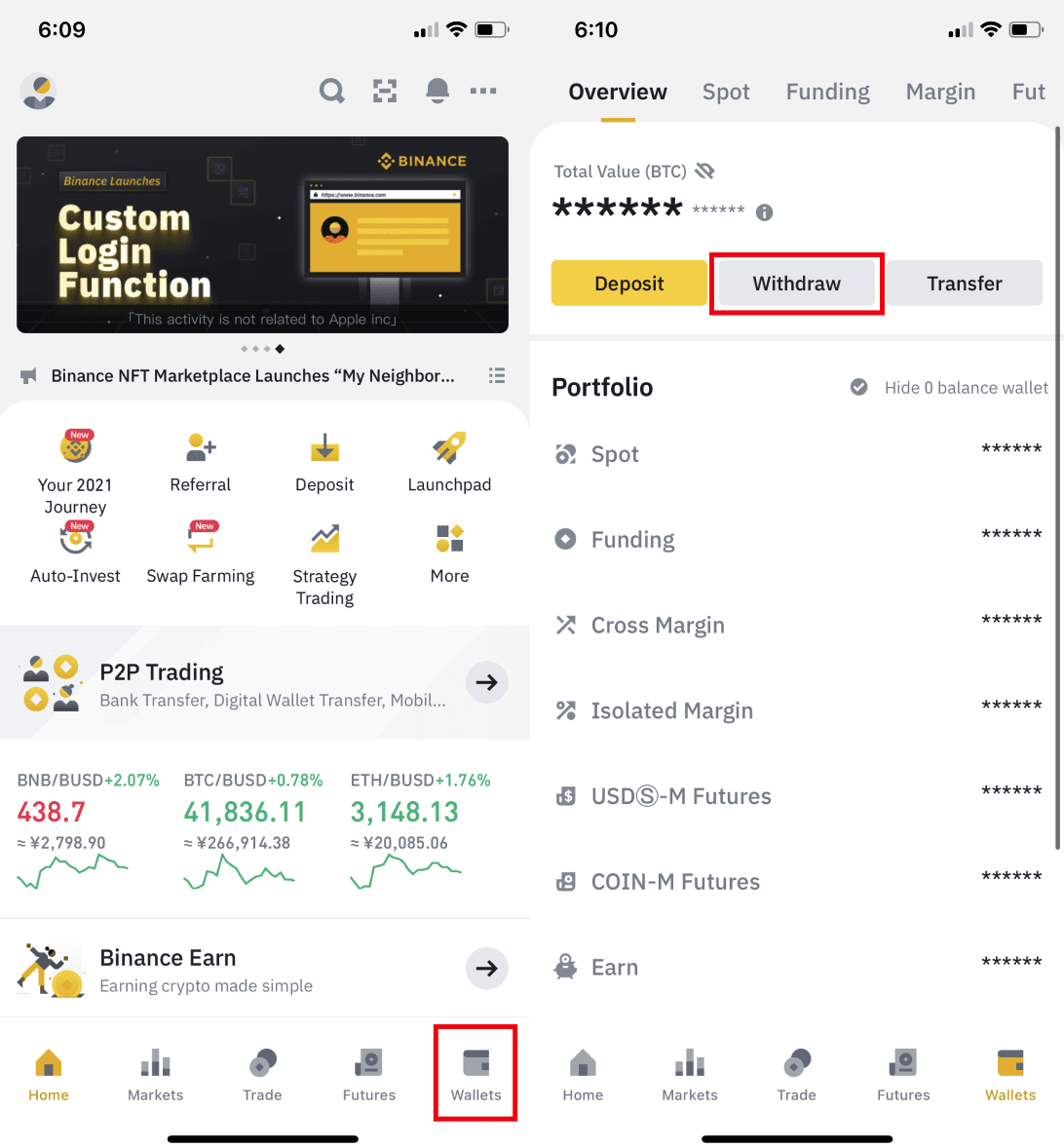
2. 出金したい暗号通貨(例:BNB)を選択します。次に、[暗号ネットワーク経由で送信]をタップします。
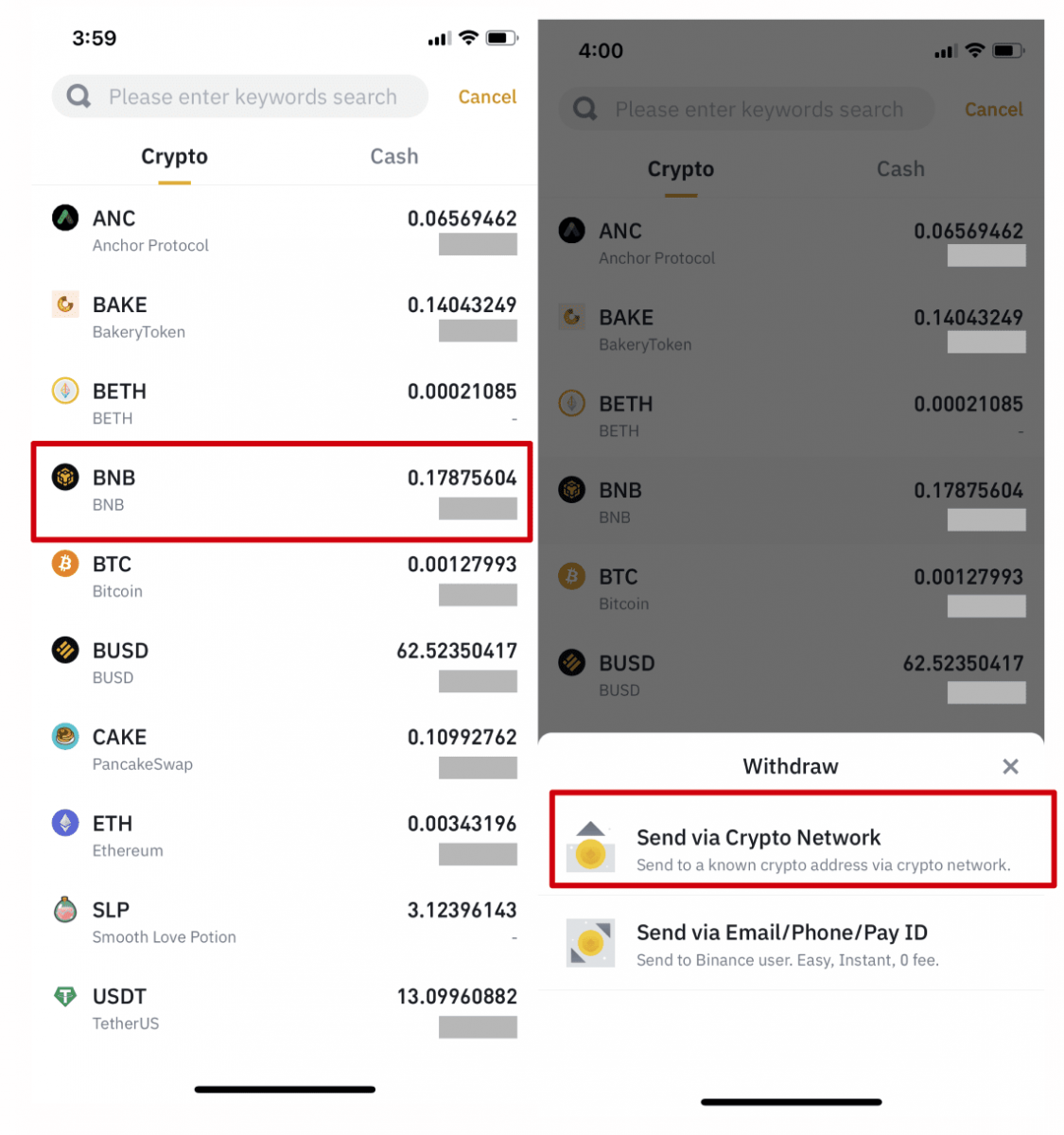
3. 出金先のアドレスを貼り付け、ネットワークを選択します。
ネットワークは慎重に選択し、選択したネットワークが資金を引き出すプラットフォームのネットワークと同じであることを確認してください。間違ったネットワークを選択すると、資金が失われます。
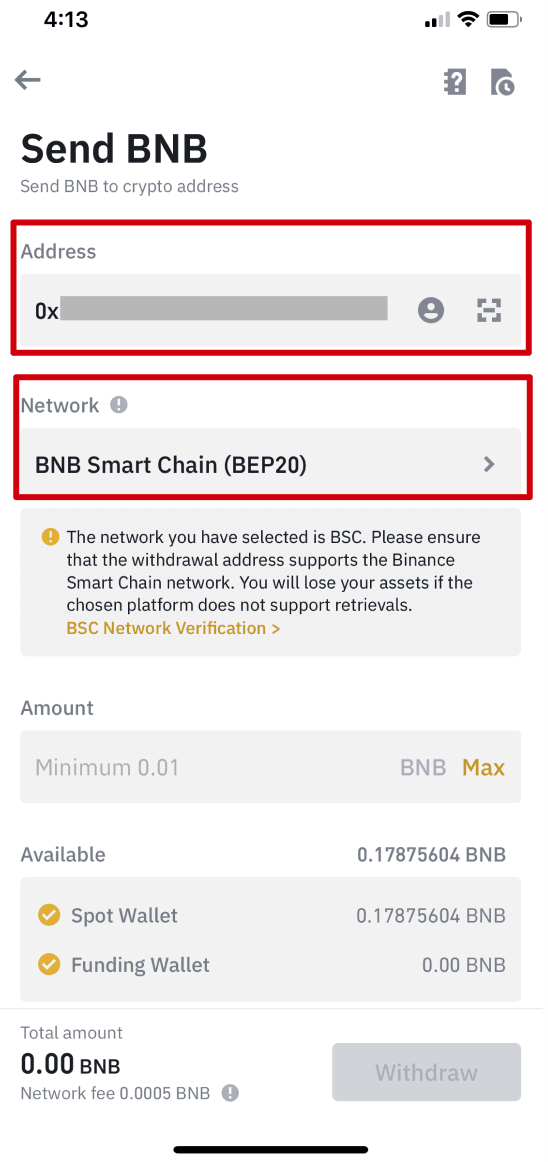
4. 出金額を入力すると、対応する取引手数料と受け取る最終金額を確認できます。[出金]をタップして続行します。
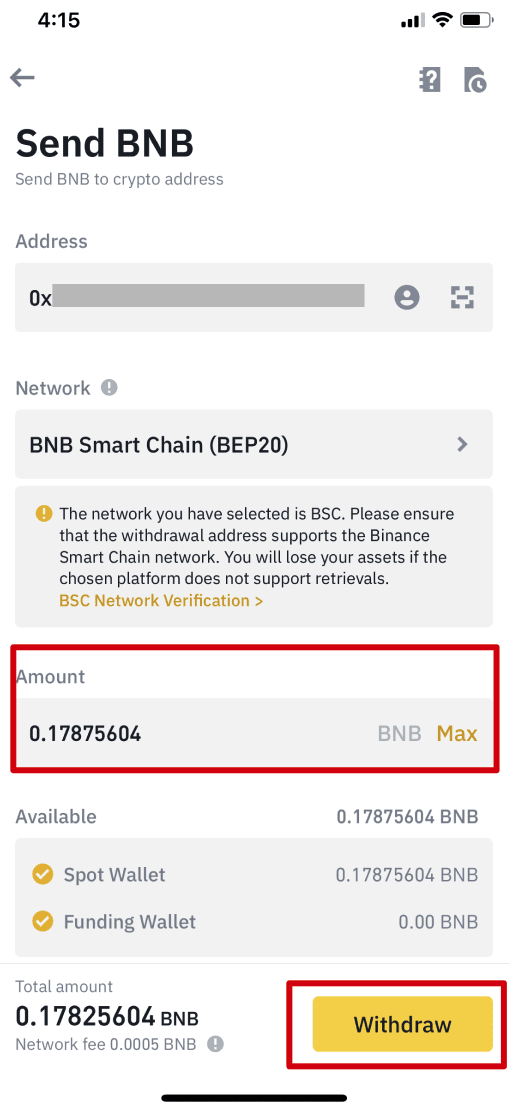
5. 取引を再度確認するように求められます。慎重に確認し、[確認]をタップしてください。
警告:送金時に間違った情報を入力したり、間違ったネットワークを選択したりすると、資産は永久に失われます。取引を確認する前に、情報が正しいことを確認してください。
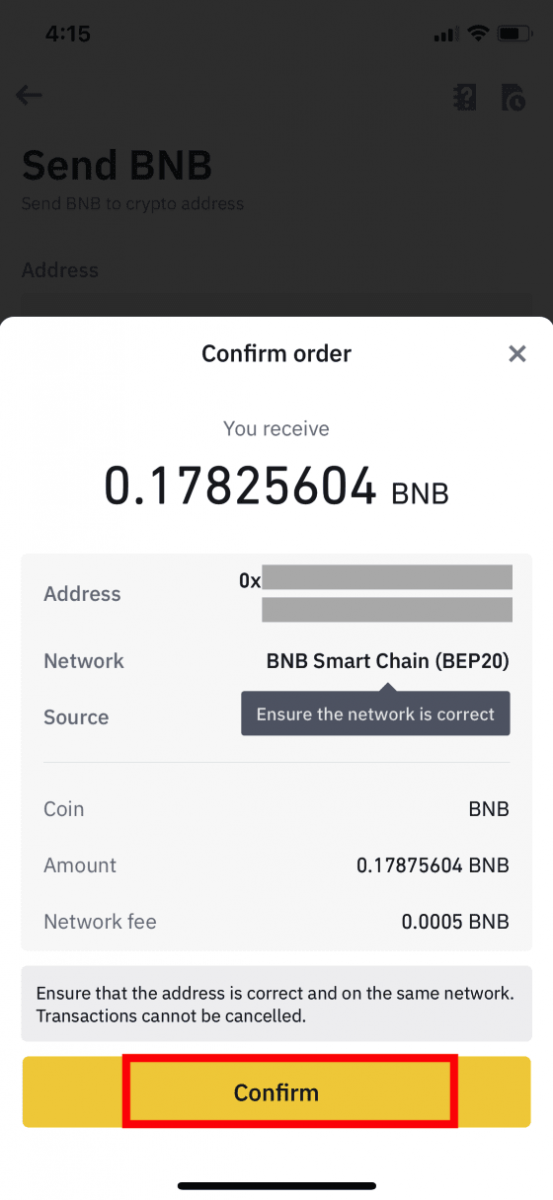
6. 次に、2FAデバイスで取引を確認する必要があります。画面の指示に従ってプロセスを完了してください。 7.
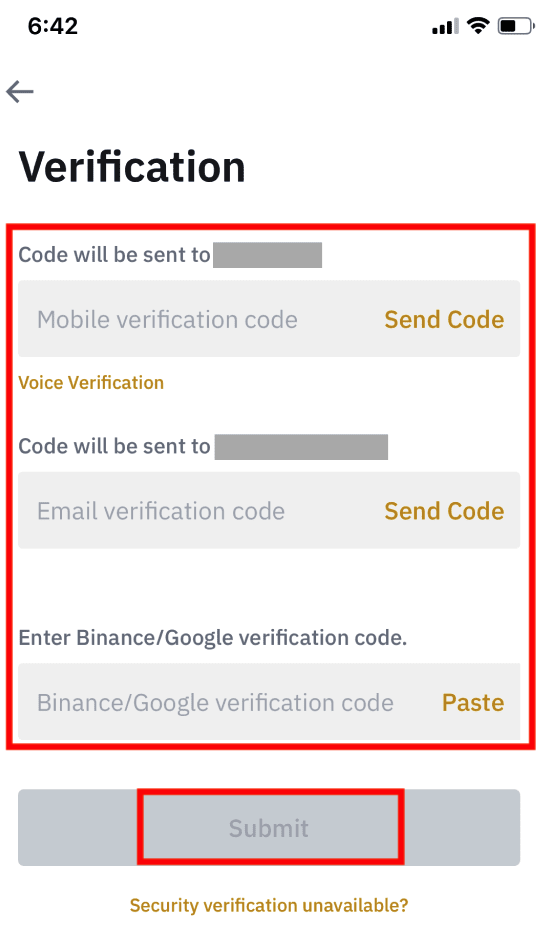
出金リクエストを確認した後、送金が処理されるまでしばらくお待ちください。
Binance からクレジット/デビットカードに暗号資産を売る方法
暗号通貨を法定通貨で売却し、Binance のクレジットカード/デビットカードに直接送金できるようになりました。
暗号通貨をクレジットカード/デビットカードに売る (Web)
1. Binanceアカウントにログインし、[暗号通貨を購入] - [デビット/クレジットカード]をクリックします。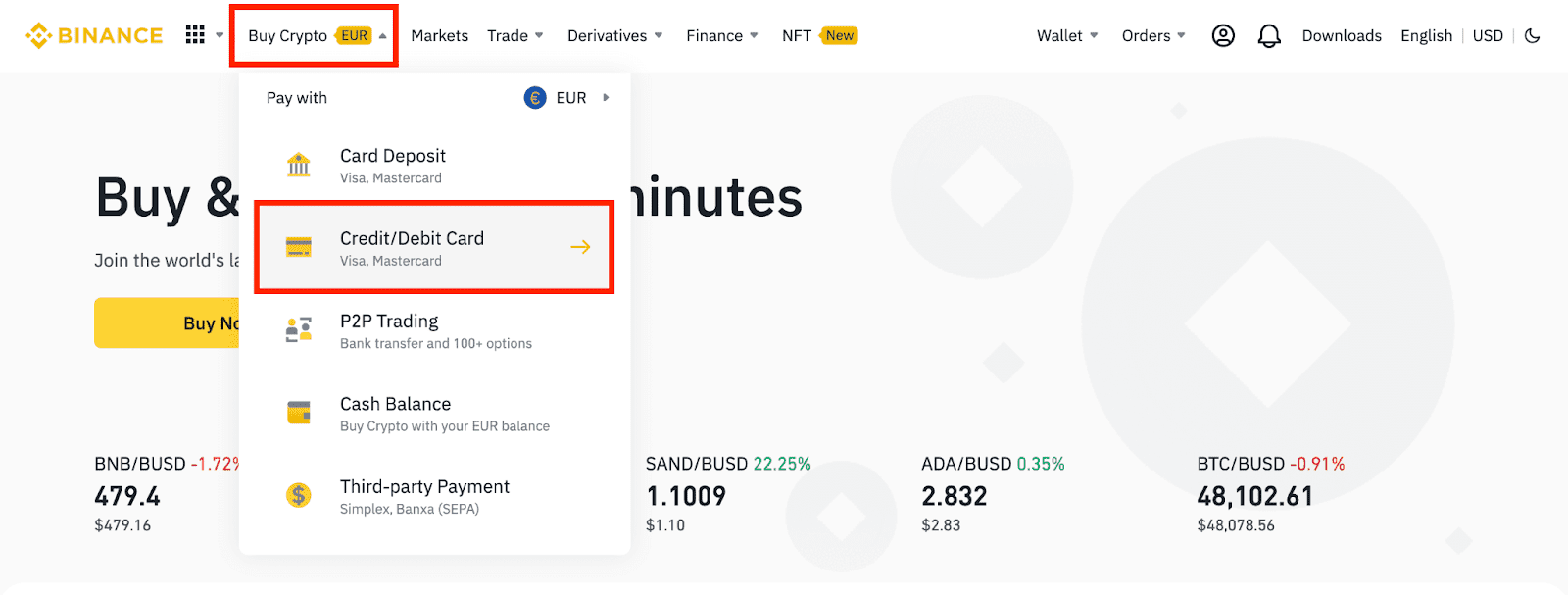
2. [販売]をクリックします。法定通貨と販売したい暗号通貨を選択します。 金額を入力して[続行]をクリックします。
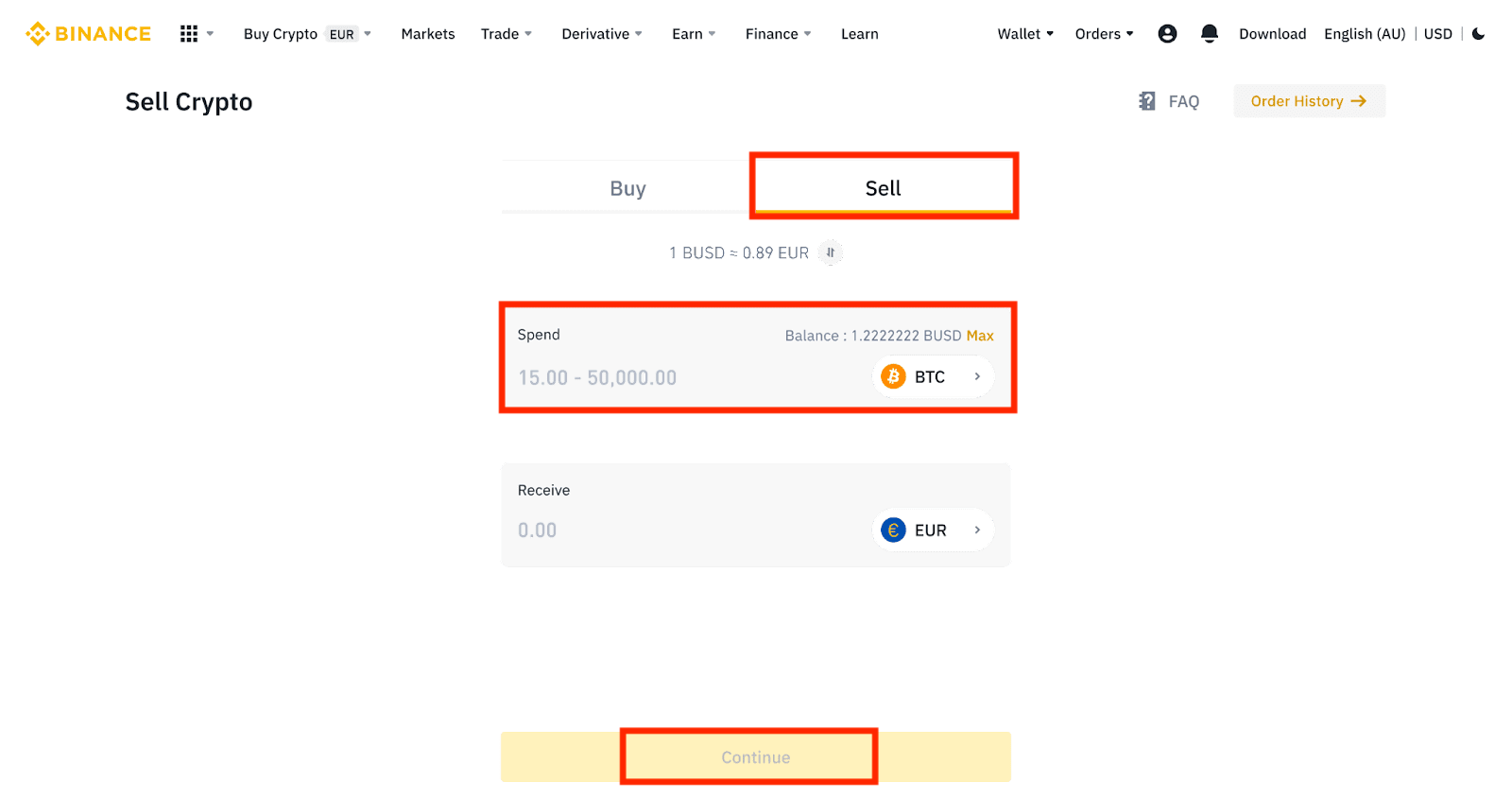
3. お支払い方法を選択します。[カードの管理]をクリックして、既存のカードから選択するか、新しいカードを追加します。
保存できるカードは最大5枚で、Visaクレジットカード/デビットカードのみがサポートされています。
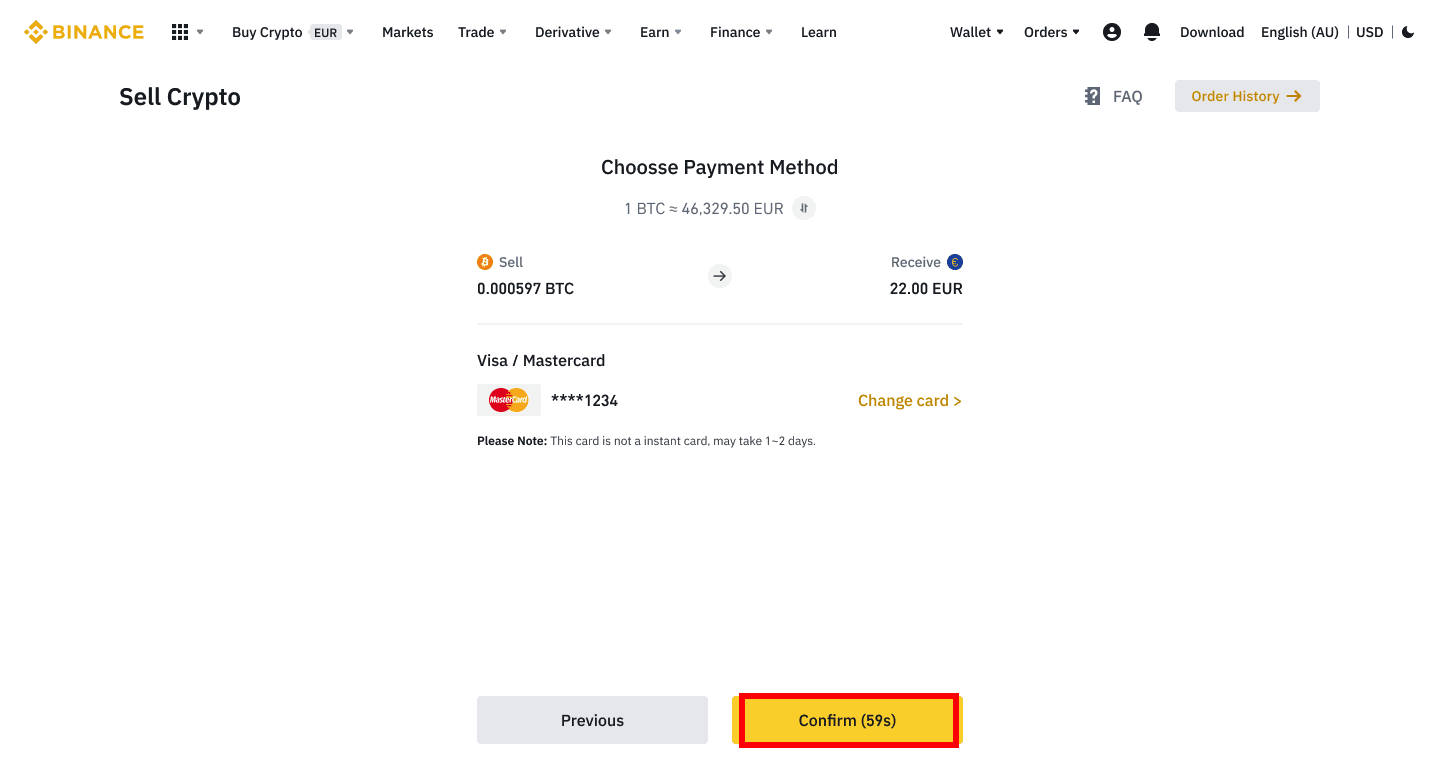
4. お支払いの詳細を確認し、10秒以内に注文を確定し、[確認]をクリックして続行します。 10秒後、価格と取得する暗号通貨の量が再計算されます。[更新]をクリックすると、最新の市場価格を確認できます。
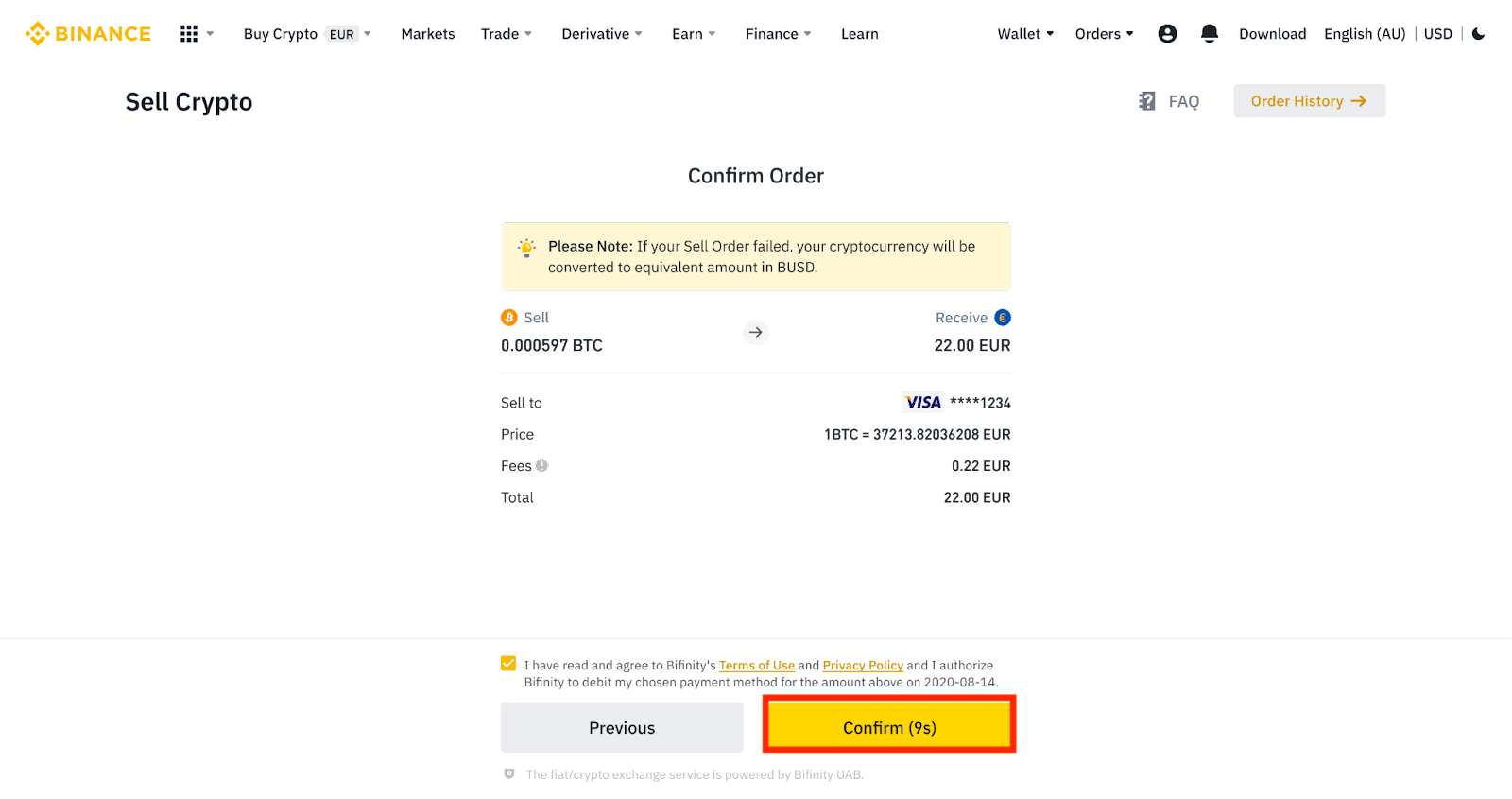
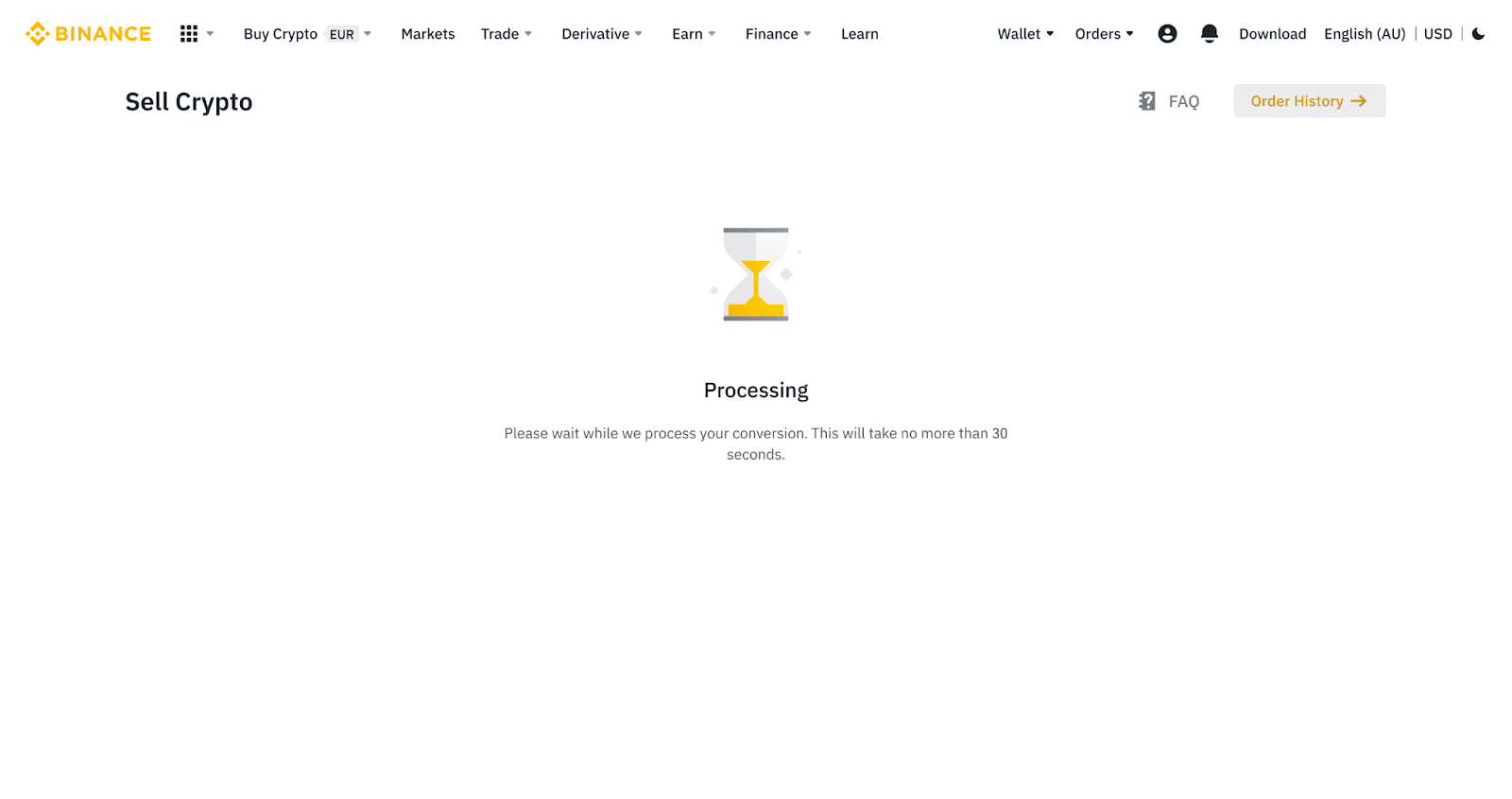
5. 注文のステータスを確認します。
5.1 注文が正常に処理されると、[履歴の表示]をクリックして詳細を確認できます。
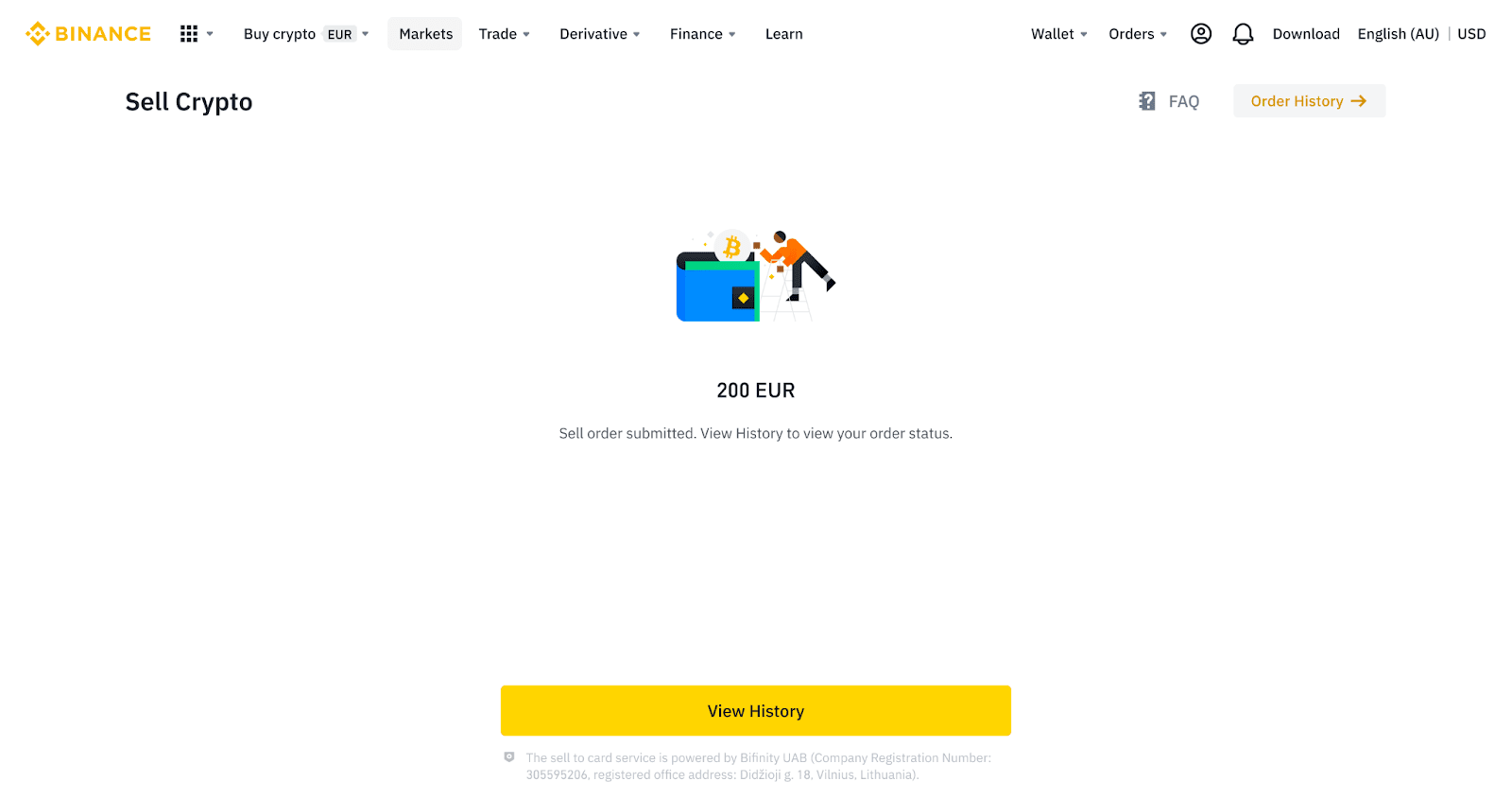
5.2 注文が失敗した場合、暗号通貨の金額はBUSDでスポットウォレットに入金されます。
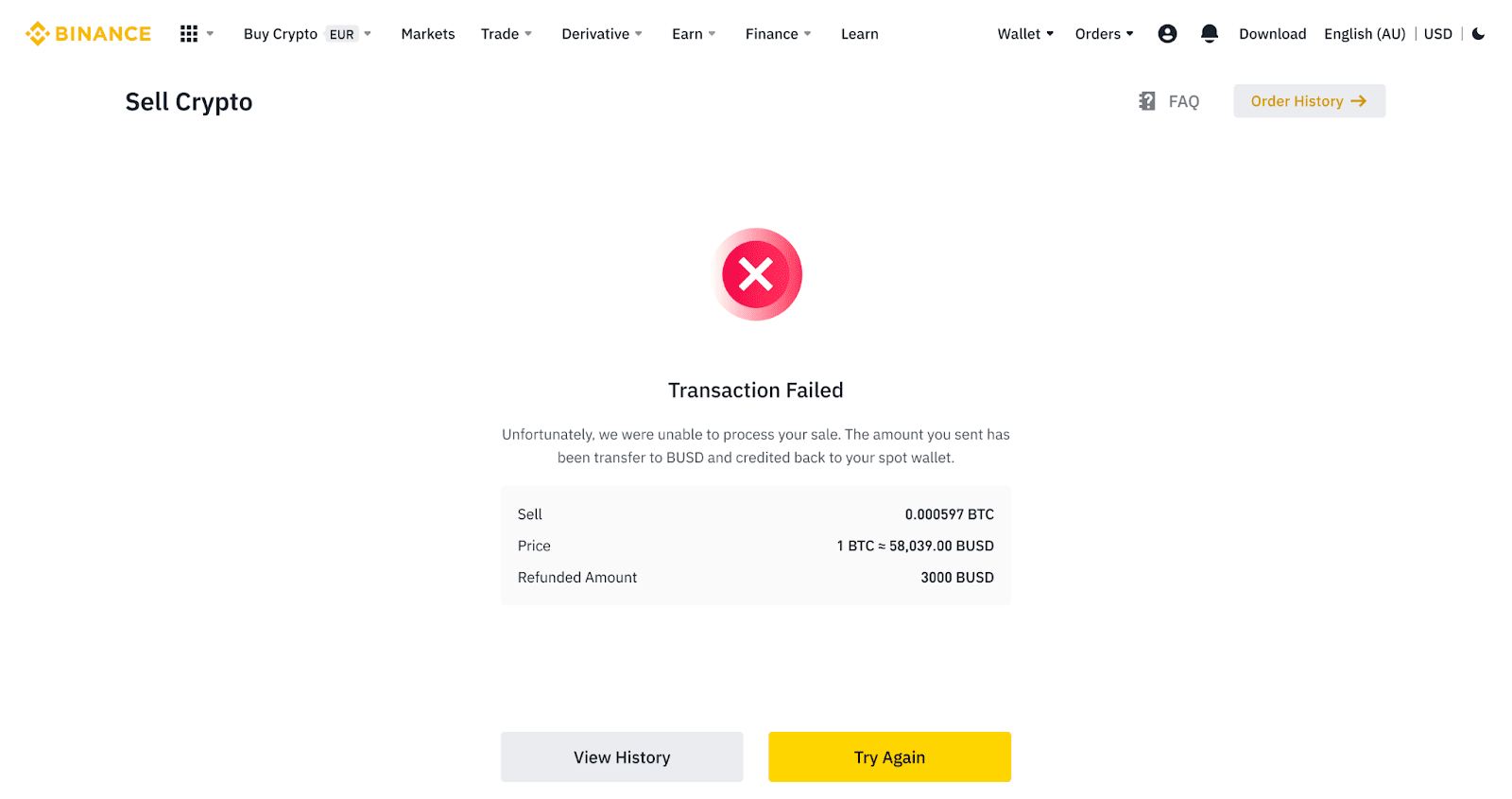
暗号通貨をクレジットカード/デビットカードに売る(アプリ)
1. Binanceアプリにログインし、[クレジットカード/デビットカード]をタップします。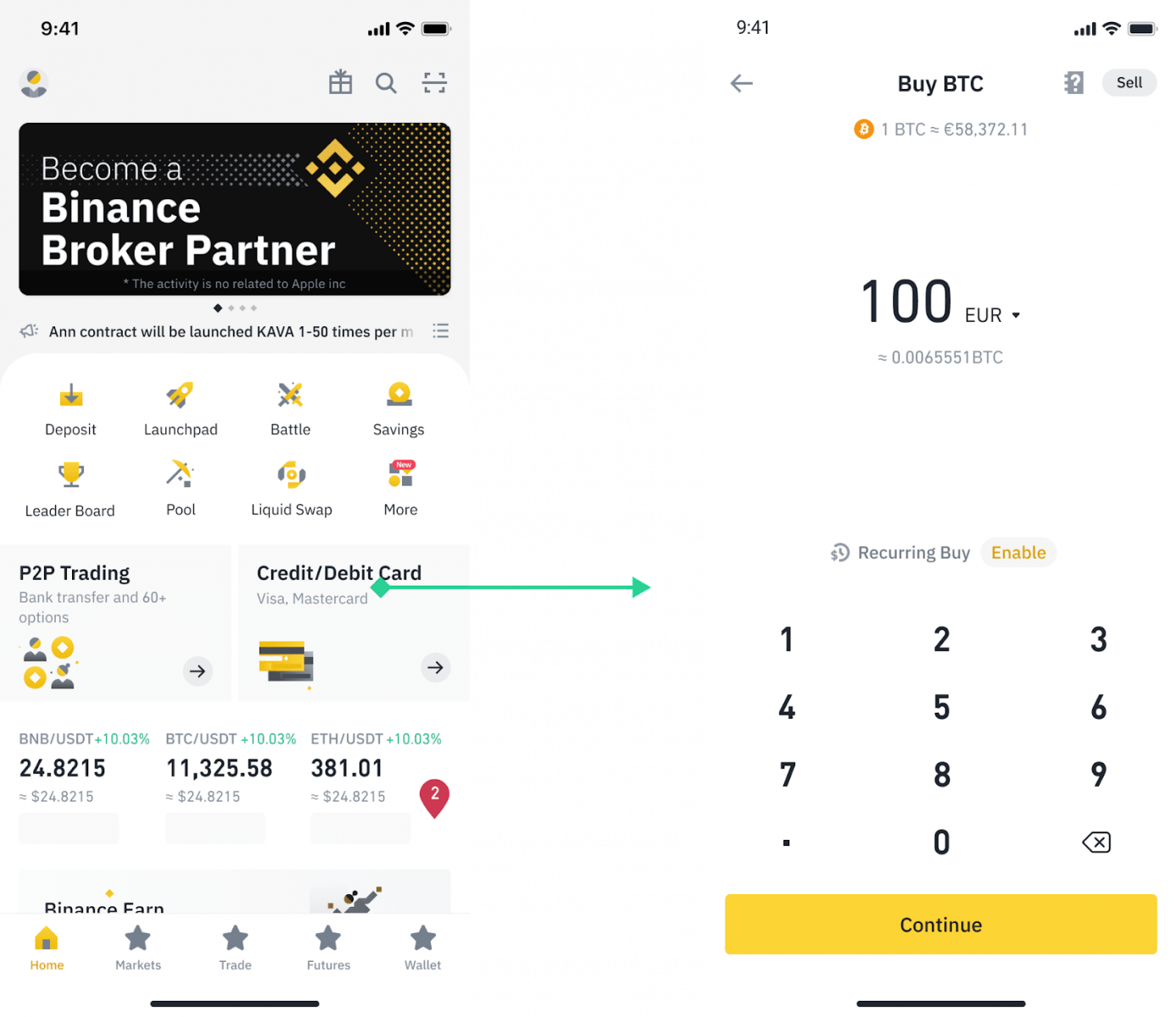
2. 売りたい仮想通貨を選択して、右上隅の[売る]
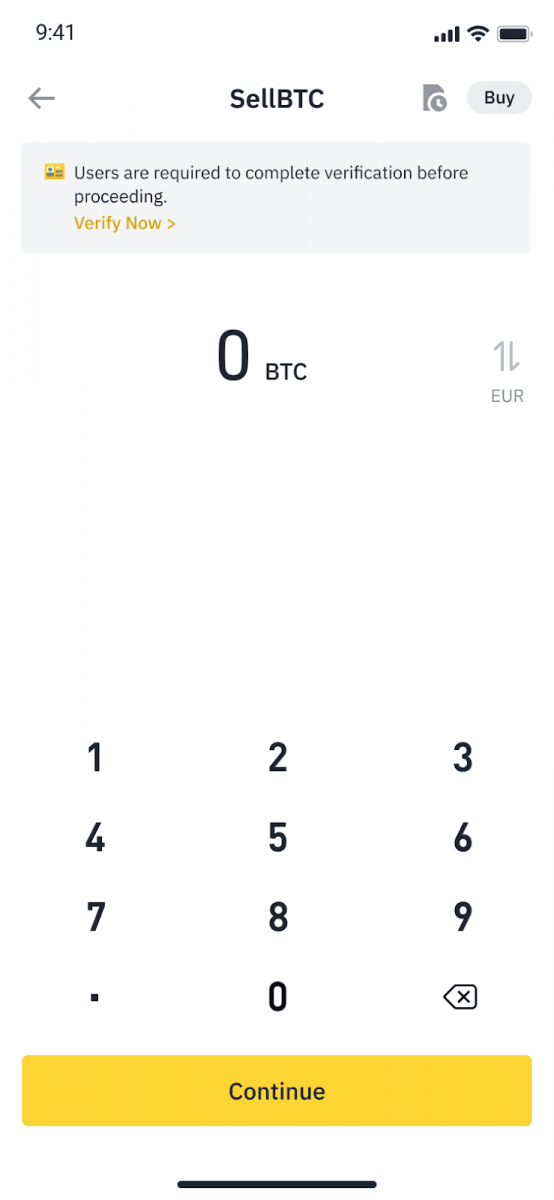
をタップします。 3. 受け取り方法を選択します。[カードを変更]をタップして、既存のカードから選択するか、新しいカードを追加します。
保存できるカードは最大5枚までで、[カードに売る]ではVisaのクレジットカード/デビットカードのみがサポートされています。
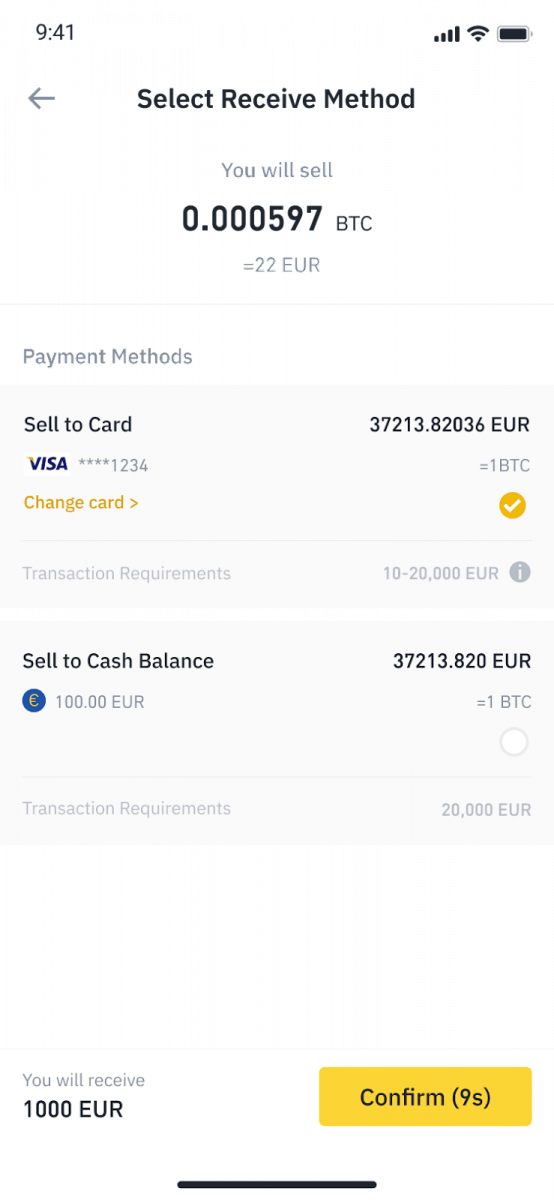
4. クレジットカード/デビットカードの追加または選択に成功したら、 10秒以内に[確認]をタップします。 10秒後、価格と法定通貨の金額が再計算されます。[更新]をタップすると、最新の市場価格を確認できます。
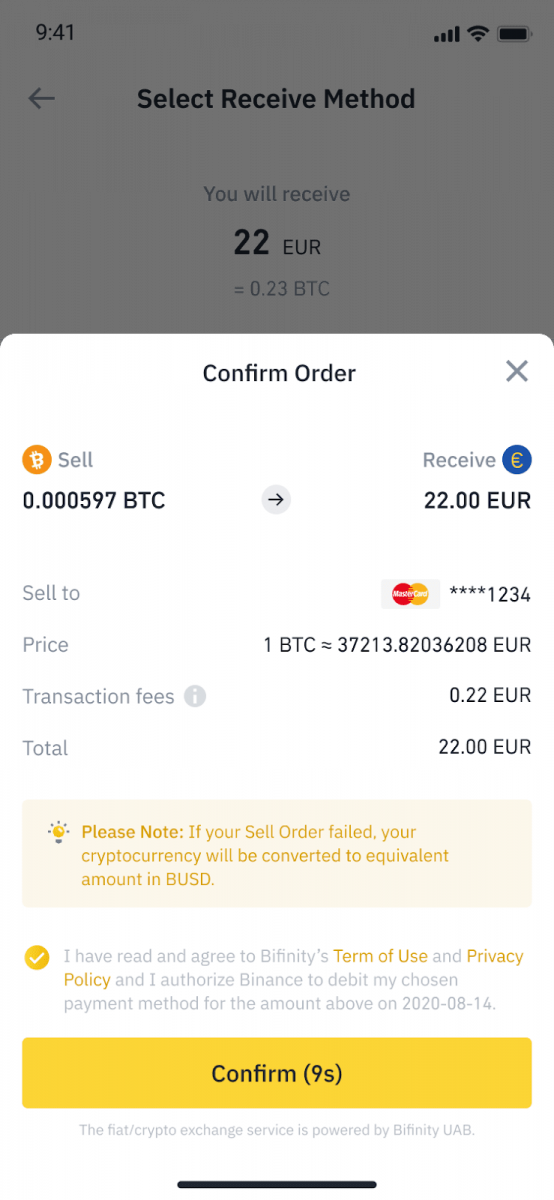
5. 注文のステータスを確認します。
5.1 注文が正常に処理されると、[履歴の表示]をタップして販売記録を確認できます。
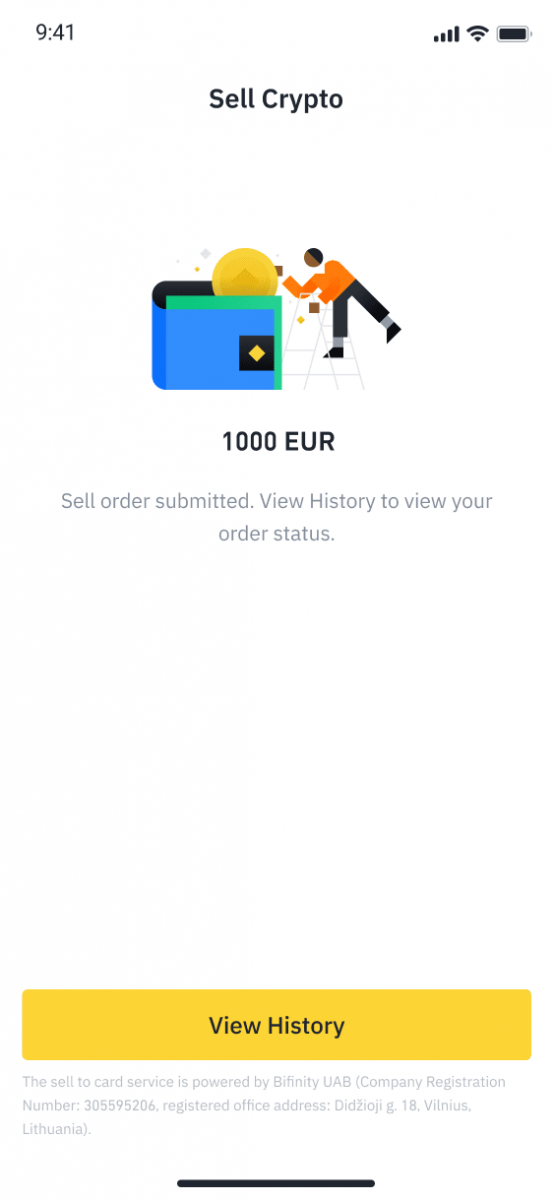
5.2 注文が失敗した場合、暗号通貨の金額はBUSDでスポットウォレットに入金されます。
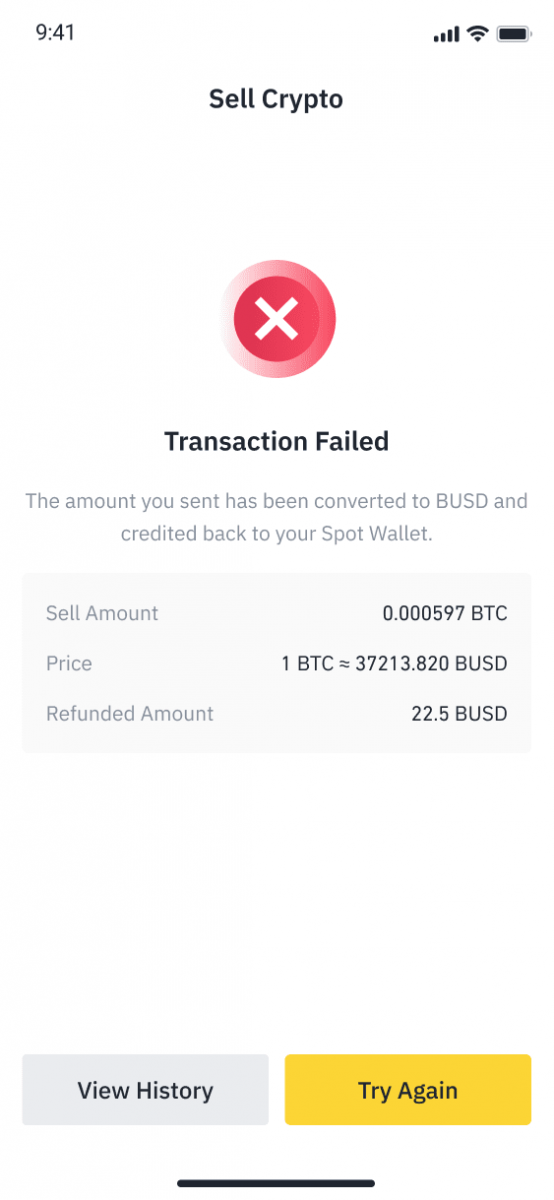
Binance P2Pで暗号通貨を売る方法
Binance P2P では、現地銀行振込、SEPA 振込、国際振込、オンライン ウォレット、現金など、300 種類を超える支払い方法を提供しています。
Binance P2Pで暗号通貨を売る(Web)
ステップ1:(1)「暗号通貨を購入」を選択し、上部のナビゲーションで(2)「P2P取引」をクリックします。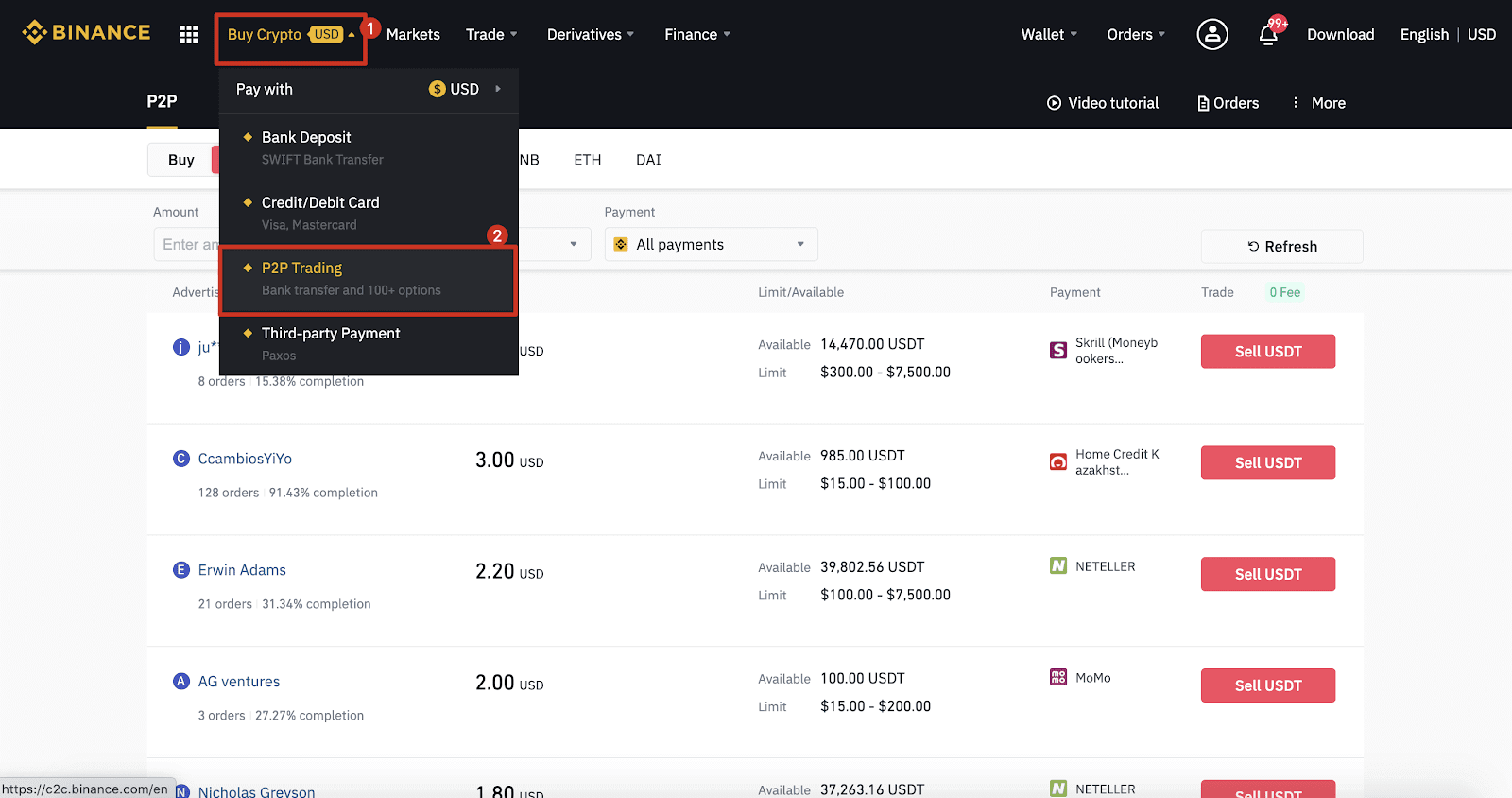
ステップ2:(1)「販売」をクリックし、販売したい通貨を選択します(例としてUSDTが表示されます)。ドロップダウンで価格と(2)「支払い」をフィルタリングし、広告を選択してから(3)「販売」をクリックします。
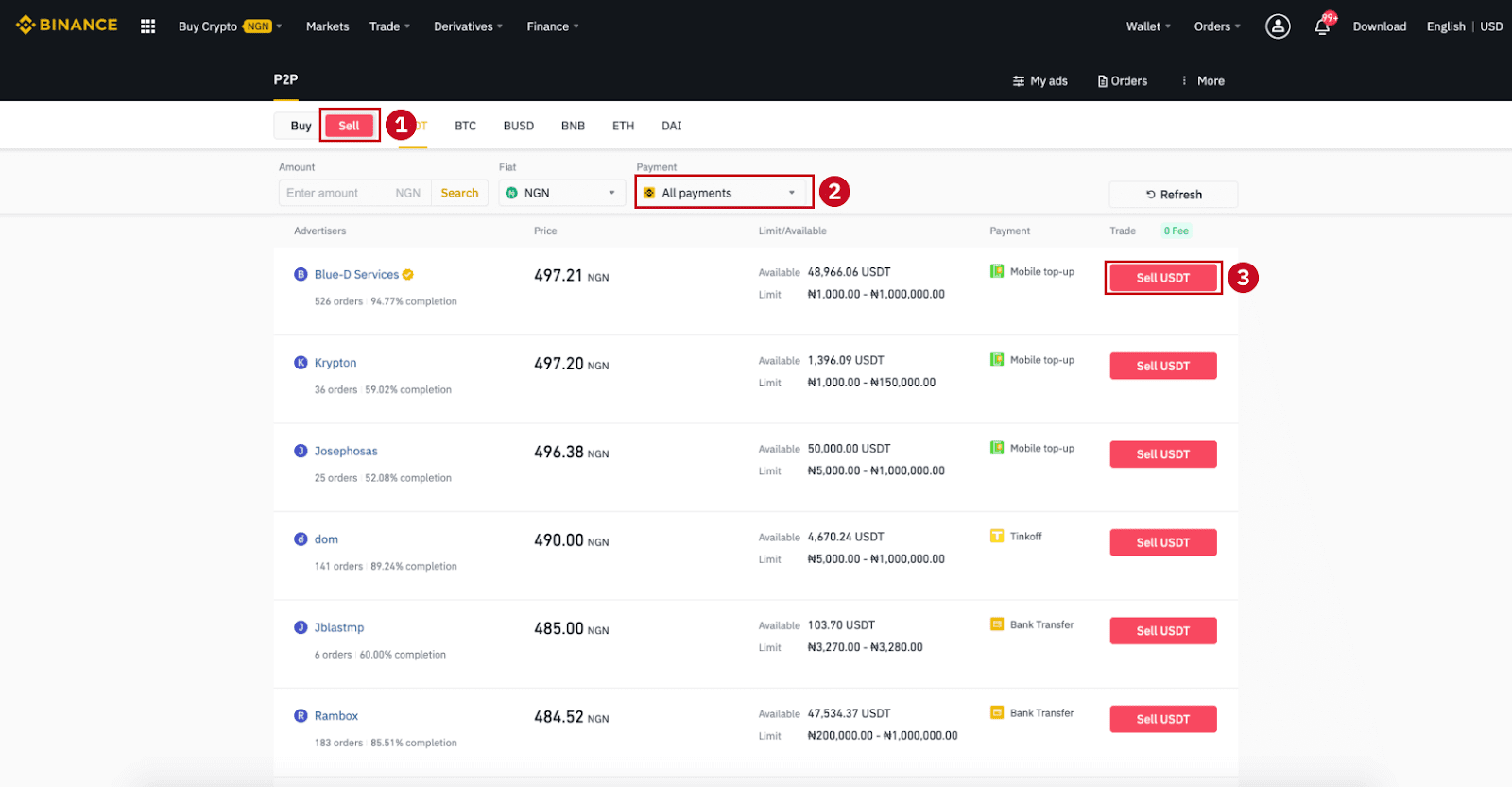
ステップ3:
販売したい金額(法定通貨)または数量(暗号通貨)を入力し、(2)「販売」をクリックします。
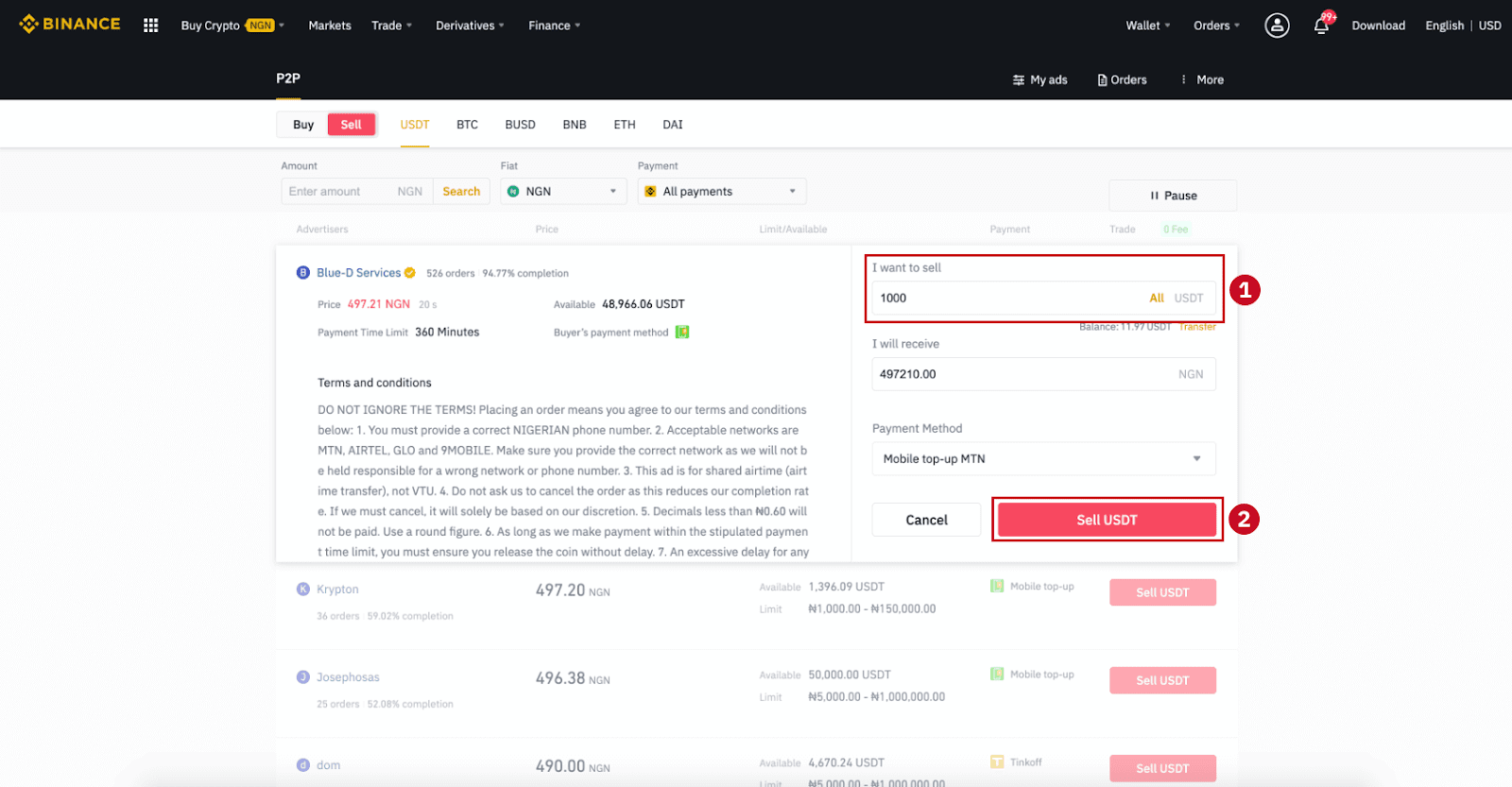
ステップ4:取引に「購入者が支払いを行う」と表示されます。
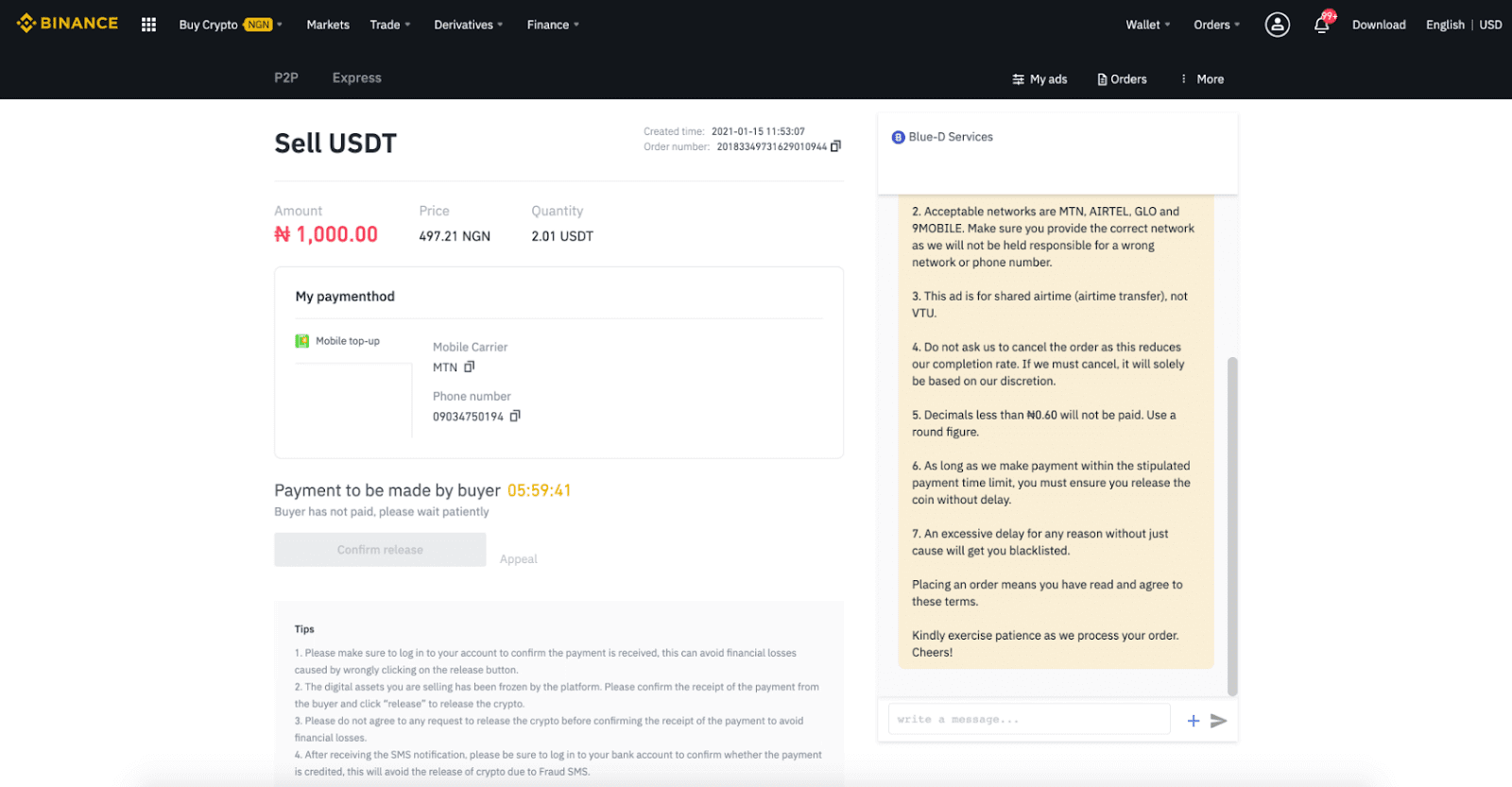
ステップ5:購入者が支払いを行うと、取引に「リリース予定」と表示されます。 使用した支払いアプリ/方法を使用して、購入者から実際に支払いを受けたことを確認してください。 購入者からのお金の受け取りを確認した後、「リリースの確認」と「確認」をタップして、暗号通貨を購入者のアカウントにリリースします。繰り返しになりますが、お金を受け取っていない場合は、金銭的損失を避けるために暗号資産をリリースしないでください。
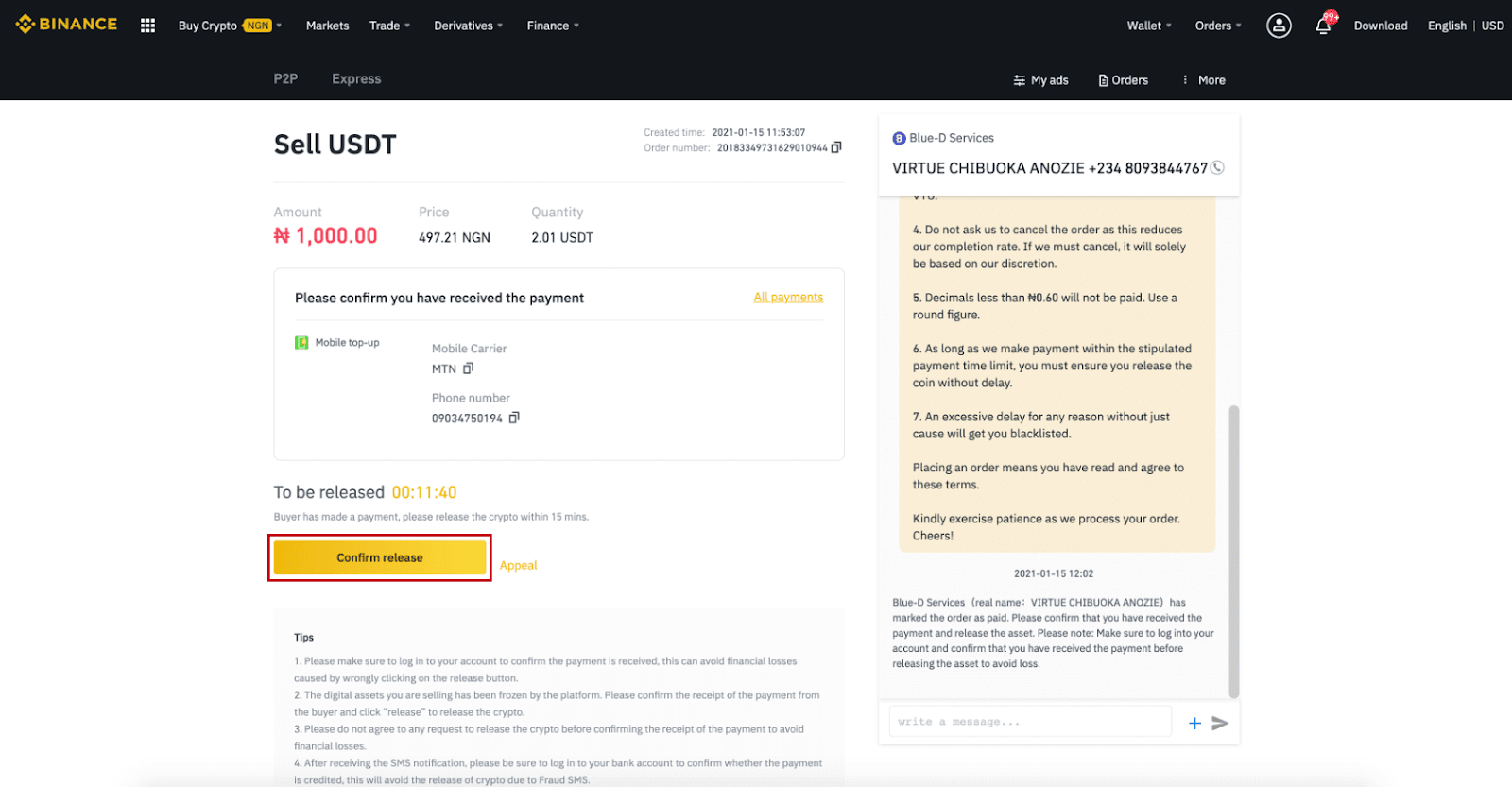
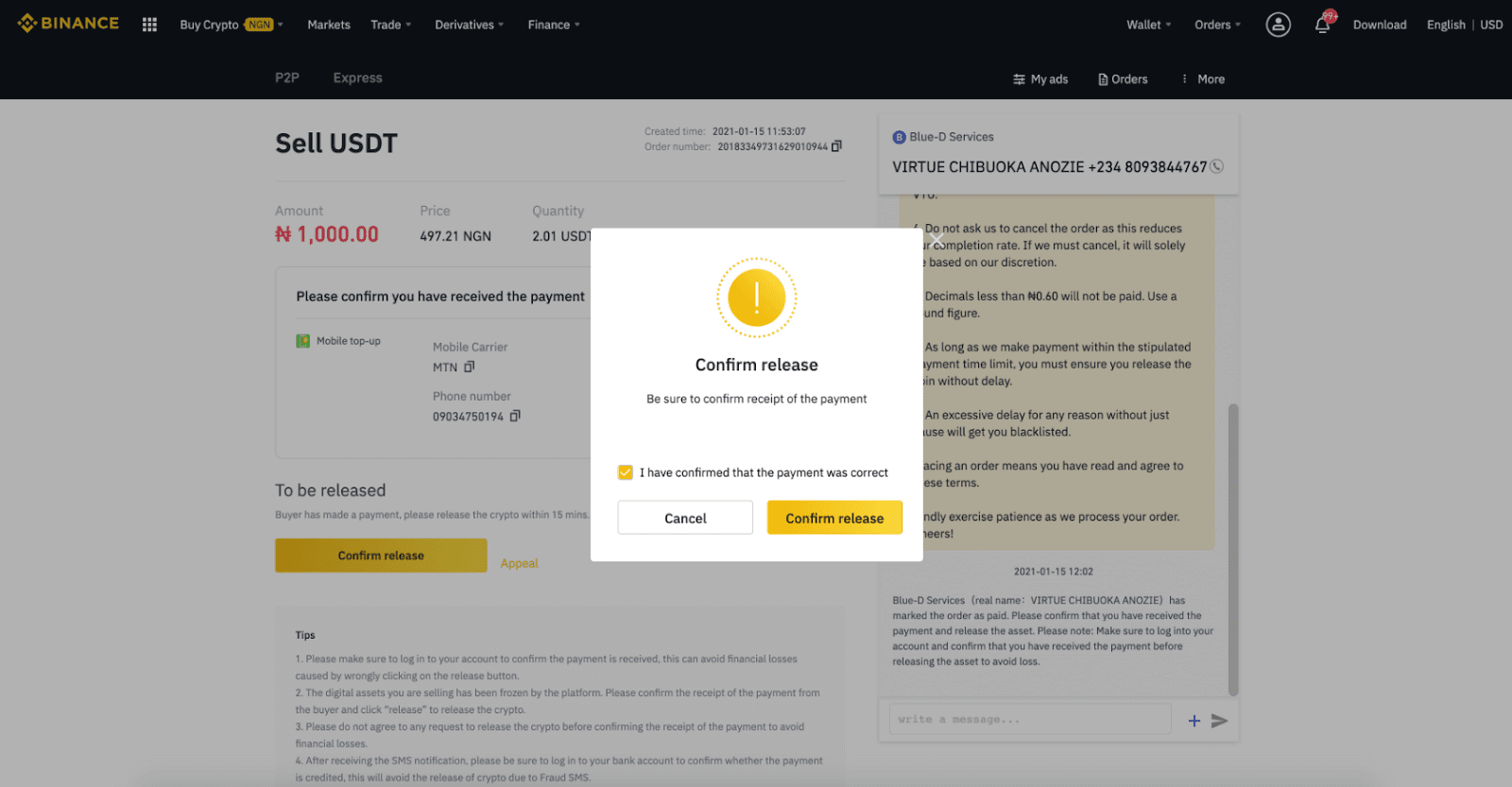
ステップ6:注文が完了すると、購入者は暗号資産を受け取ります。[アカウントを確認]をクリックすると、法定通貨の残高を確認できます。
注:右側のチャットを使用して、プロセス全体で購入者と通信できます。
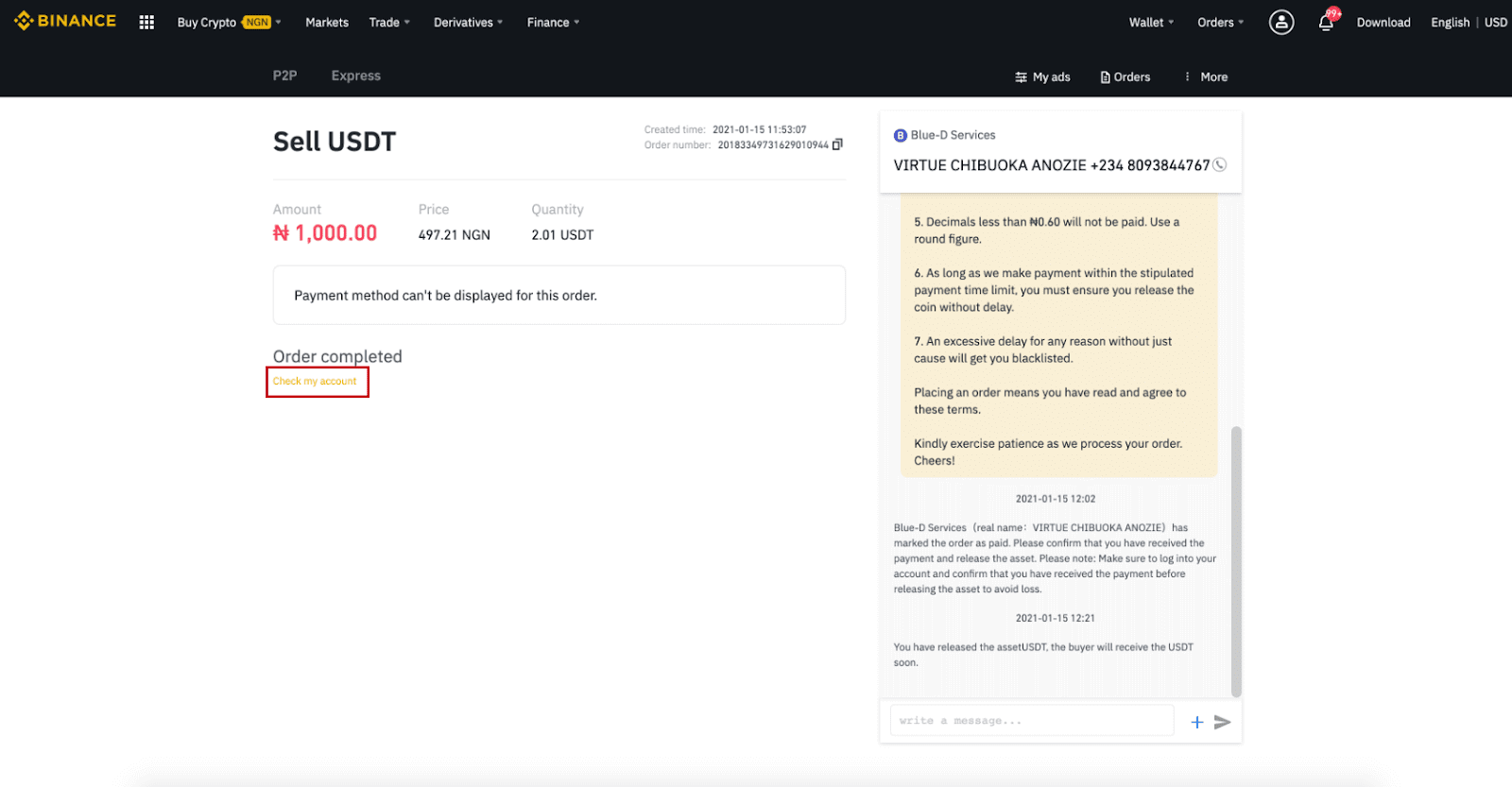
注:
取引プロセスで問題が発生した場合は、ページの右上にあるチャットウィンドウを使用して購入者に連絡するか、[アピール]をクリックして、カスタマーサービスチームが注文の処理をお手伝いします。
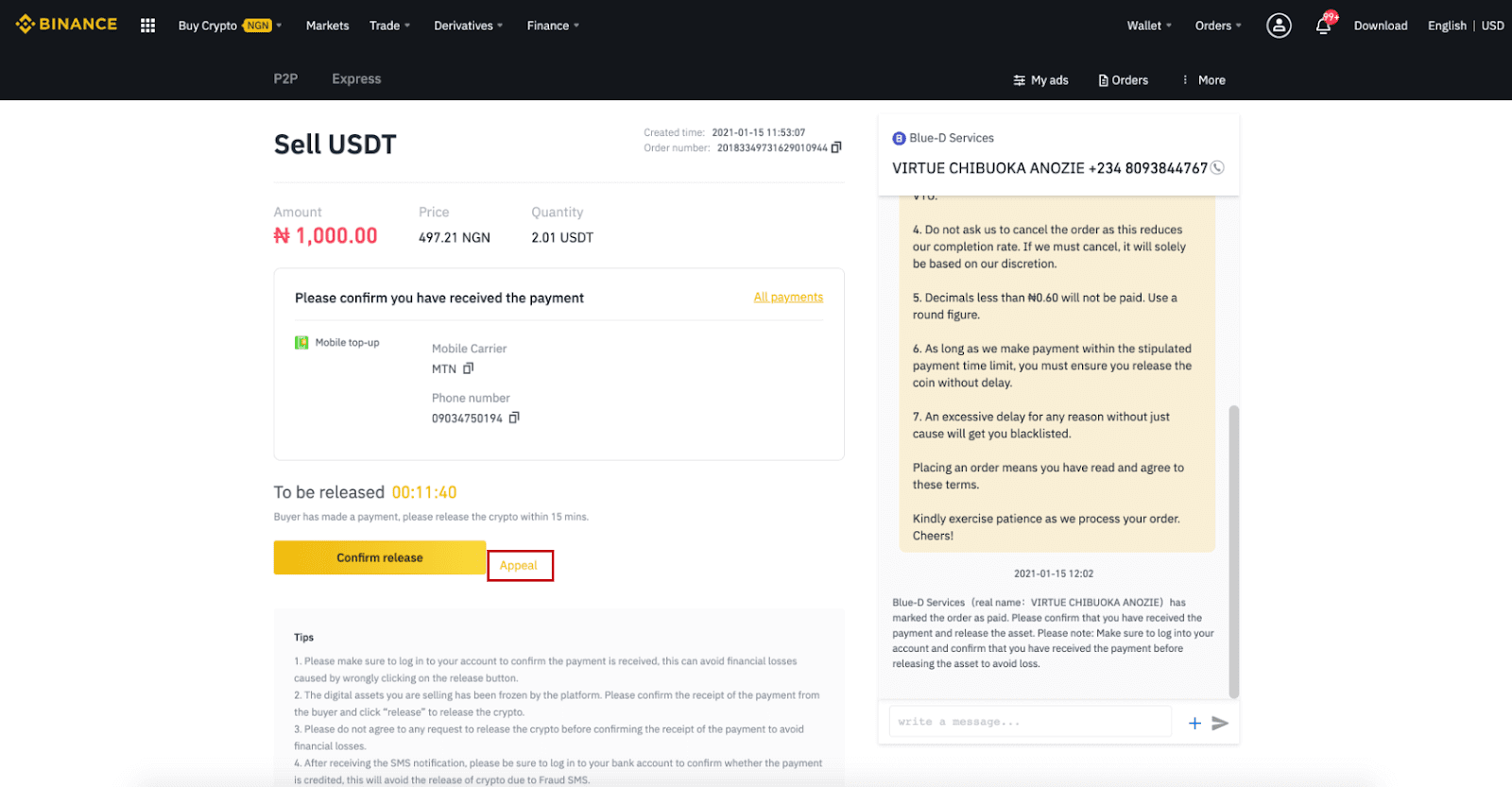
ヒント:
1.アカウントにログインして、支払いが受け取られたことを確認してください。これにより、リリースボタンを誤ってクリックすることによる経済的損失を回避できます。
2.販売しているデジタル資産は、プラットフォームによって凍結されています。購入者からの支払いの受領を確認し、[リリース]をクリックして暗号資産をリリースしてください。
3.経済的損失を避けるため、支払いの受領を確認する前に暗号資産のリリース要求に同意しないでください。
4. SMS 通知を受信したら、必ず銀行口座にログインして支払いが入金されているかどうかを確認してください。これにより、詐欺 SMS による暗号通貨の流出を回避できます。
Binance P2P(アプリ)で暗号通貨を売る
Binance P2Pプラットフォームでは、取引手数料ゼロで仮想通貨を売却でき、即時かつ安全です。以下のガイドを参照して取引を開始してください。ステップ1
まず、(1)「ウォレット」タブに移動し、(2)「P2P」と(3)「転送」をクリックして、売却したい仮想通貨をP2Pウォレットに転送します。 P2Pウォレットにすでに仮想通貨がある場合は、ホームページに移動して「P2P取引」をタップしてP2P取引を開始してください。
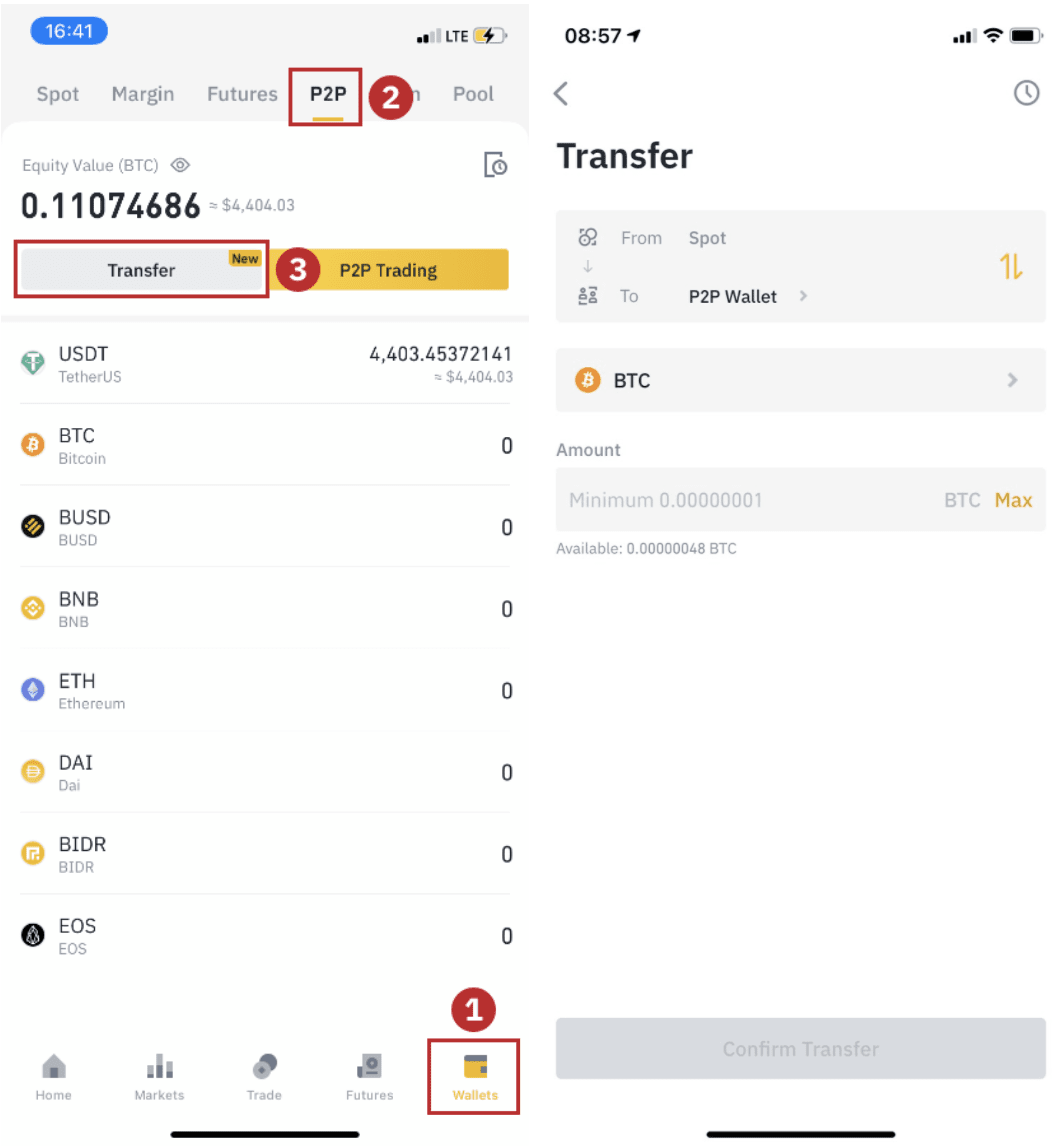
ステップ2
アプリのホームページで 「P2P取引」をクリックして、アプリでP2Pページを開きます。 P2P取引ページの上部にある[販売]をクリックし、コイン(ここではUSDTを例にとります)を選択してから、広告を選択して「販売」をクリックします。
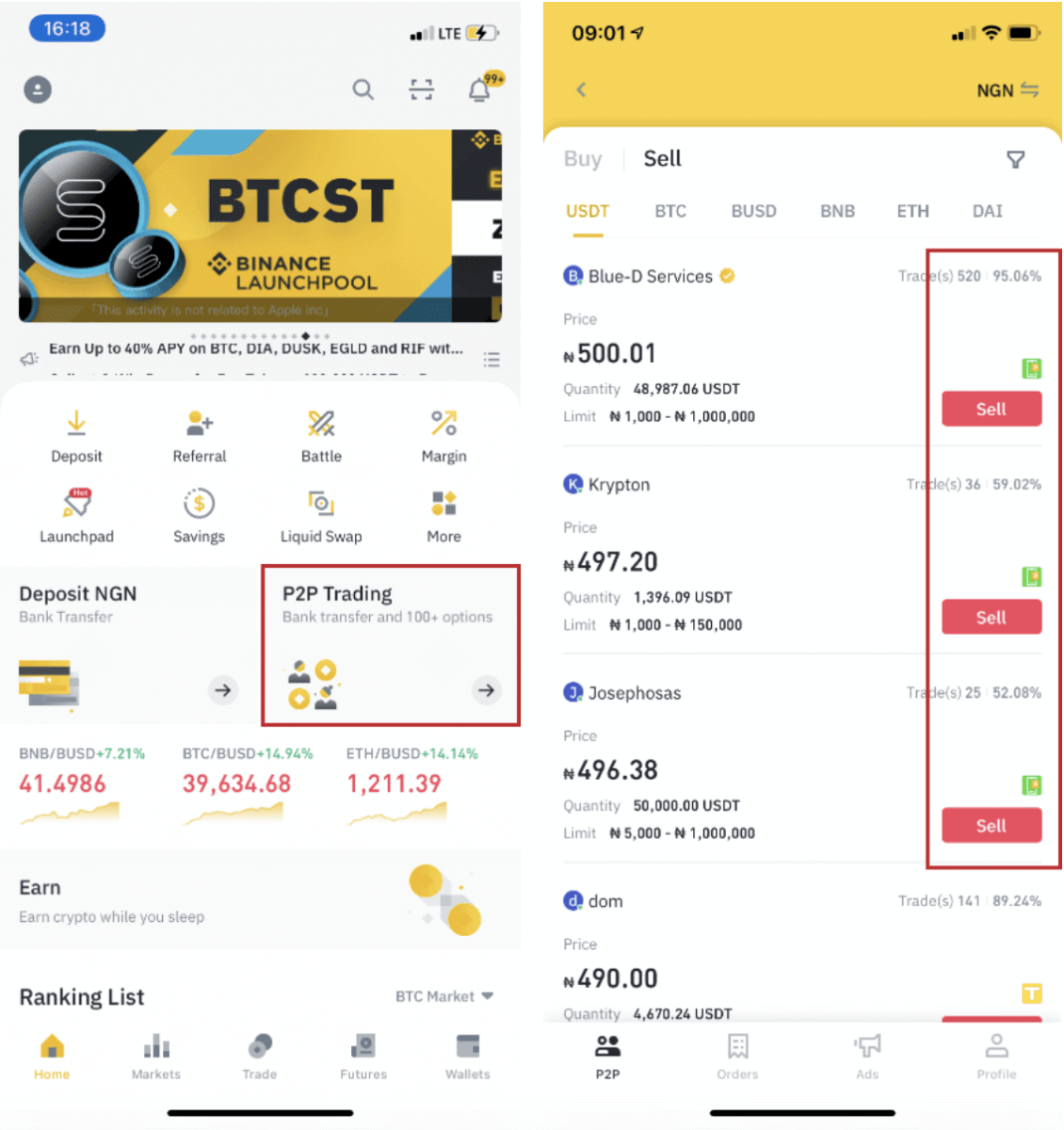
ステップ3
(1)販売したい数量を入力し、(2)支払い方法を選択して、「USDTを販売」をクリックして注文します。
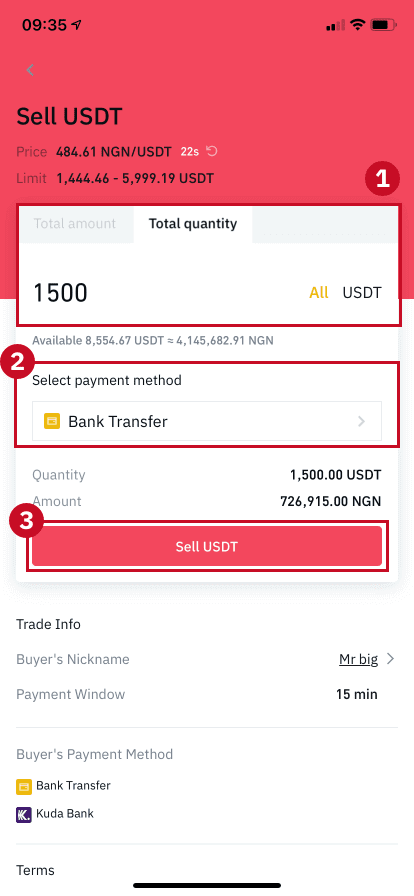
ステップ4
取引に「支払い保留中」と表示されます。購入者が支払いを済ませると、取引に「受領確認」が表示されます。実際に購入者から支払いアプリ/方法で支払いを受けたことを確認してください。購入者からのお金の受領を確認したら、「支払い受領」と「確認」をタップして、購入者のアカウントに暗号資産をリリースします。繰り返しますが、お金を受け取っていない場合は、金銭的損失を避けるために暗号資産をリリースしないでください。
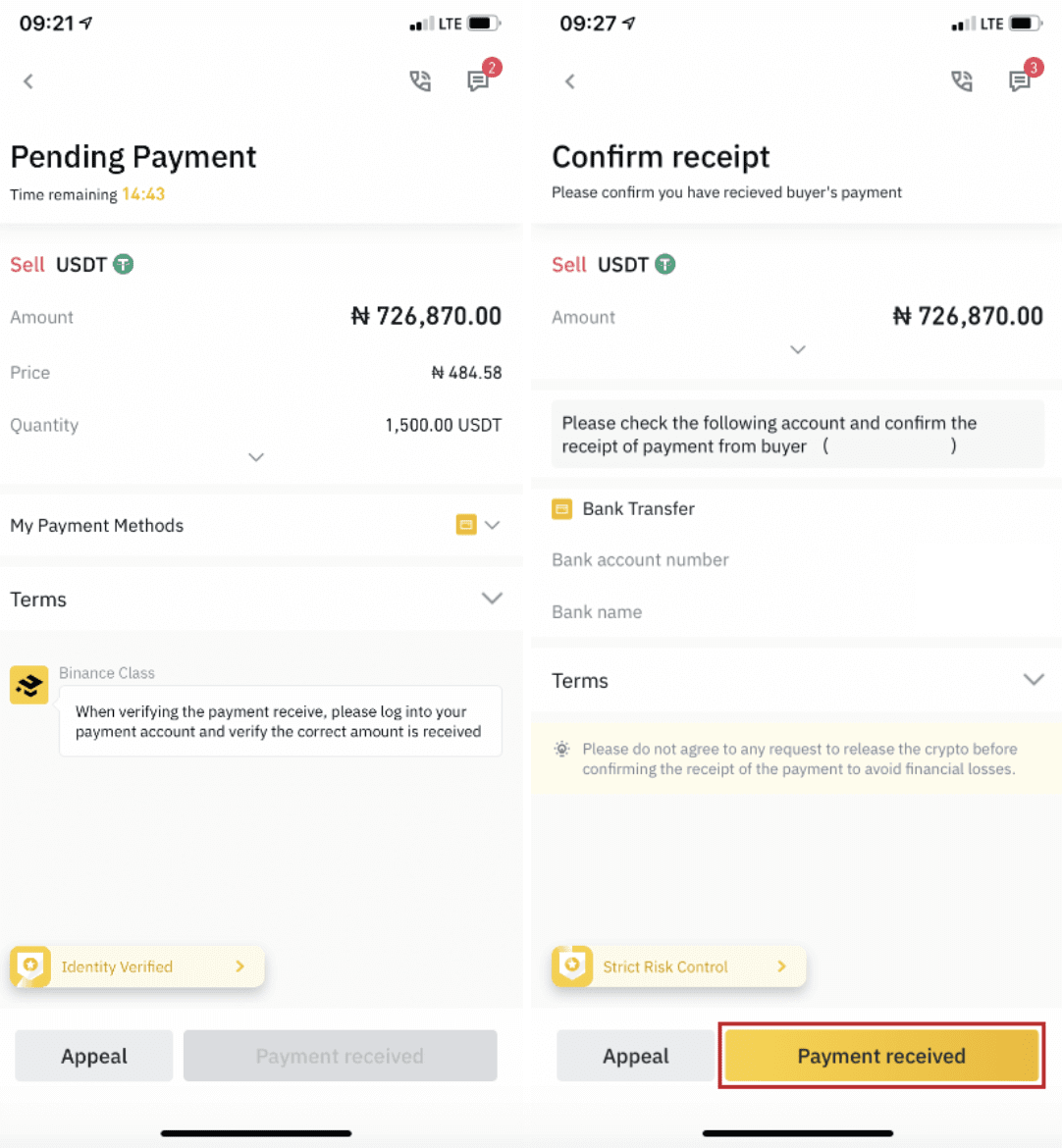
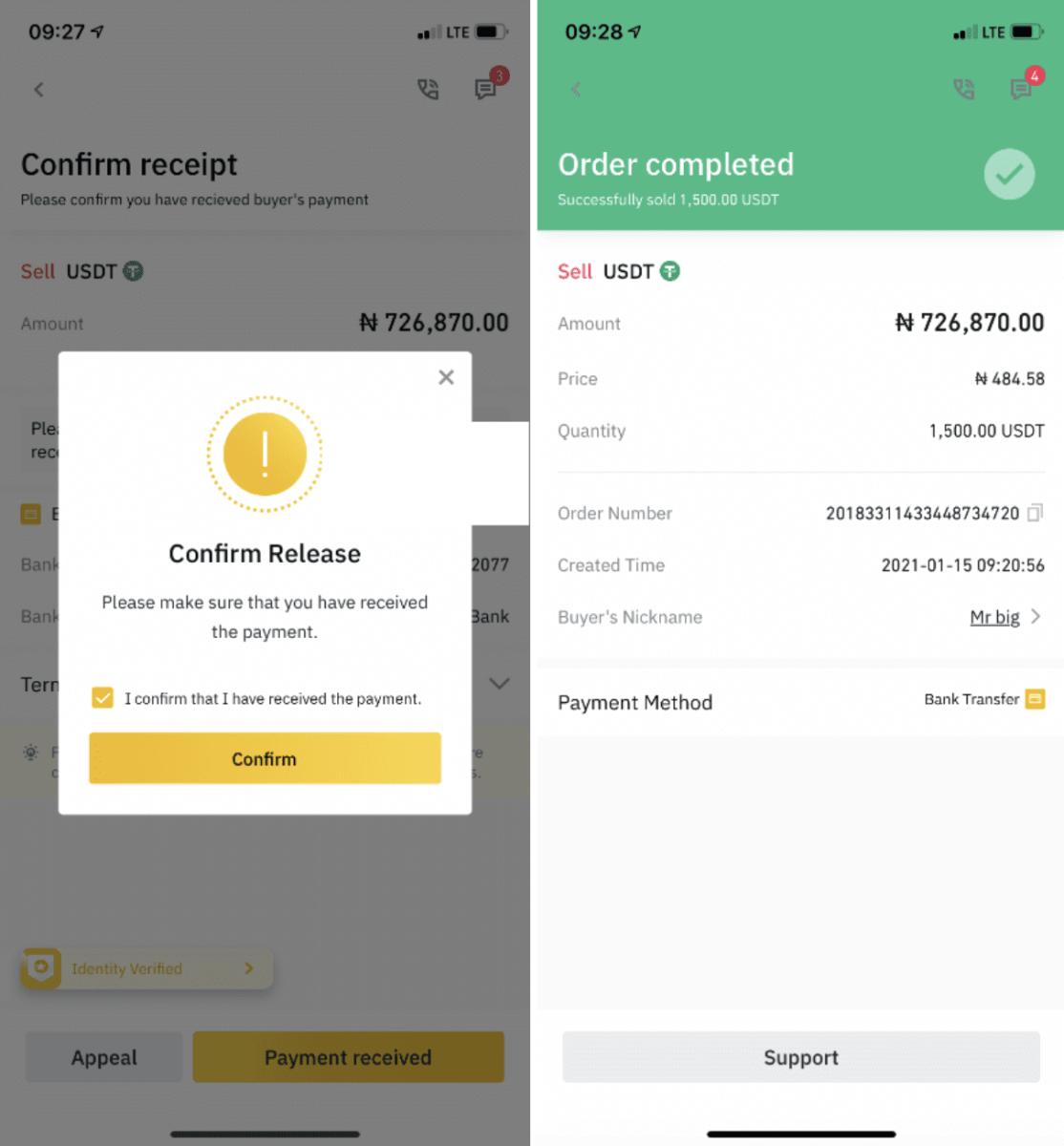
注:
取引プロセスで問題が発生した場合は、ページの右上にあるチャットウィンドウを使用して購入者に連絡するか、「異議申し立て
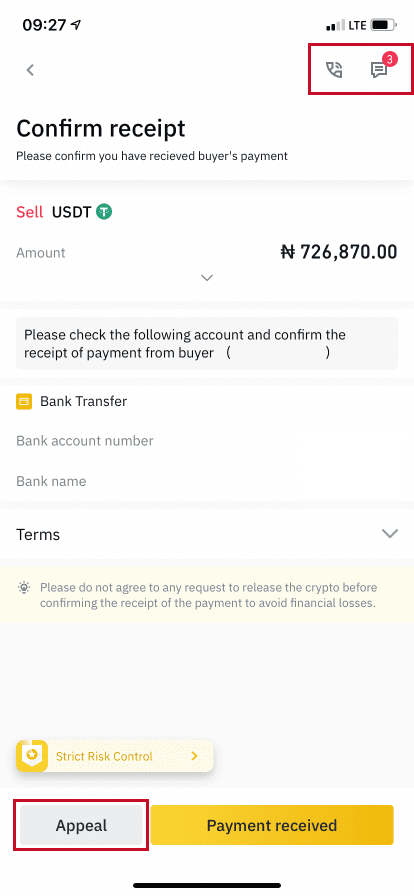
」をクリックして、カスタマーサービスチーム が 注文の処理をお手伝いします。
よくある質問(FAQ)
アカウント
Binanceからメールを受信できないのはなぜですか?
Binance から送信されたメールを受信していない場合は、以下の手順に従ってメールの設定を確認してください。1. Binance アカウントに登録されているメールアドレスにログインしていますか? デバイスのメールからログアウトしていて、Binance のメールが表示されない場合があります。ログインして更新してください。
2. メールのスパムフォルダを確認しましたか? メールサービスプロバイダーが Binance のメールをスパムフォルダにプッシュしていることがわかった場合は、Binance のメールアドレスをホワイトリストに登録することで、それらを「安全」としてマークできます。設定方法については、「Binance メールをホワイトリストに登録する方法」を参照してください。
ホワイトリストに登録するアドレス:
- 返信不可@binance.com
- [email protected]
- 返信しないでください@post.binance.com
- 返信しないでください@ses.binance.com
- [email protected]
- [email protected]
- [email protected]
- [email protected]
- [email protected]
- [email protected]
- [email protected]
- [email protected]
- [email protected]
- [email protected]
- [email protected]
4. メールの受信トレイがいっぱいになっていませんか? 上限に達している場合は、メールを送受信できません。古いメールの一部を削除して、メール用のスペースを空けてください。
5. 可能であれば、Gmail、Outlook などの一般的なメール ドメインから登録してください。
SMS認証コードを受信できないのはなぜですか
Binance は、ユーザー エクスペリエンスを向上させるために、SMS 認証のカバレッジを継続的に改善しています。ただし、現在サポートされていない国や地域もあります。SMS認証を有効にできない場合は、グローバル SMS カバレッジ リストを参照して、お住まいの地域がカバーされているかどうかを確認してください。お住まいの地域がリストに含まれていない場合は、代わりに Google 認証を主要な 2 要素認証として使用してください。
次のガイドを参照してください: Google 認証 (2FA) を有効にする方法。SMS
認証を有効にしている場合、または現在グローバル SMS カバレッジ リストに含まれる国または地域に住んでいるにもかかわらず、SMS コードを受信できない場合は、次の手順に従ってください。
- 携帯電話のネットワーク信号が良好であることを確認してください。
- 弊社の SMS コード番号をブロックする可能性のある、携帯電話のウイルス対策アプリ、ファイアウォール アプリ、通話ブロック アプリを無効にしてください。
- 携帯電話を再起動してください。
- 代わりに音声認証を試してください。
- SMS認証をリセットするには、こちらを参照してください。
先物ボーナスバウチャー/キャッシュバウチャーの引き換え方法
1. アカウントアイコンをクリックし、アカウントにログインした後、ドロップダウンメニューまたはダッシュボードから[報酬センター]を選択します。 または、https://www.binance.com/en/my/couponに直接アクセスするか、Binanceアプリのアカウントまたはその他メニューから報酬センターにアクセスすることもできます。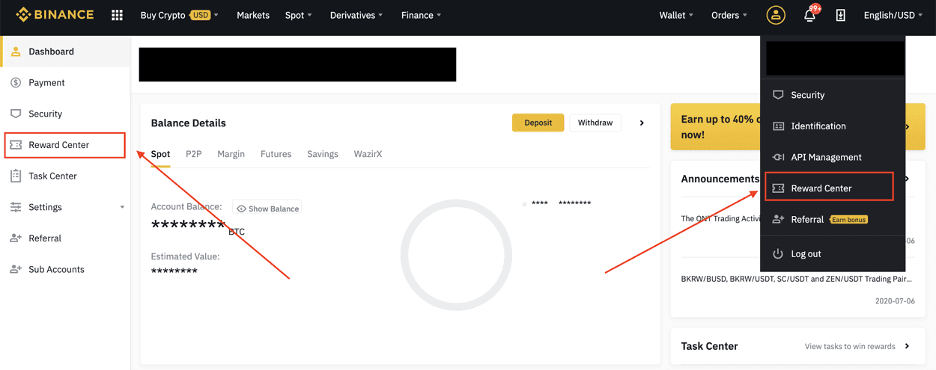
2. 先物ボーナスバウチャーまたはキャッシュバウチャーを受け取ると、報酬センターで額面、有効期限、適用された製品を確認できます。
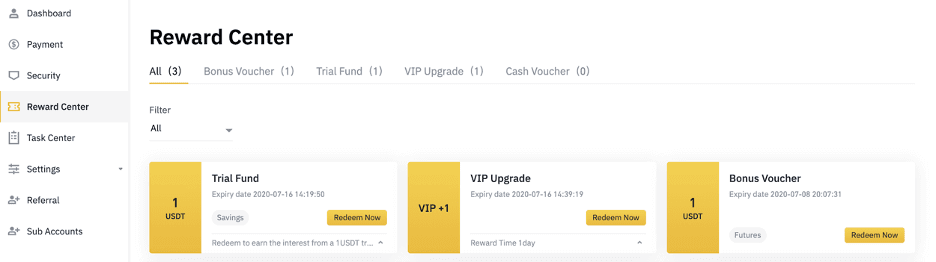
3. 対応するアカウントをまだ開設していない場合は、引き換えボタンをクリックすると、ポップアップが表示され、アカウントを開くように案内されます。 対応するアカウントをすでにお持ちの場合は、バウチャーの引き換えプロセスを確認するポップアップが表示されます。 正常に引き換えられたら、確認ボタンをクリックすると、対応するアカウントに移動して残高を確認できます。
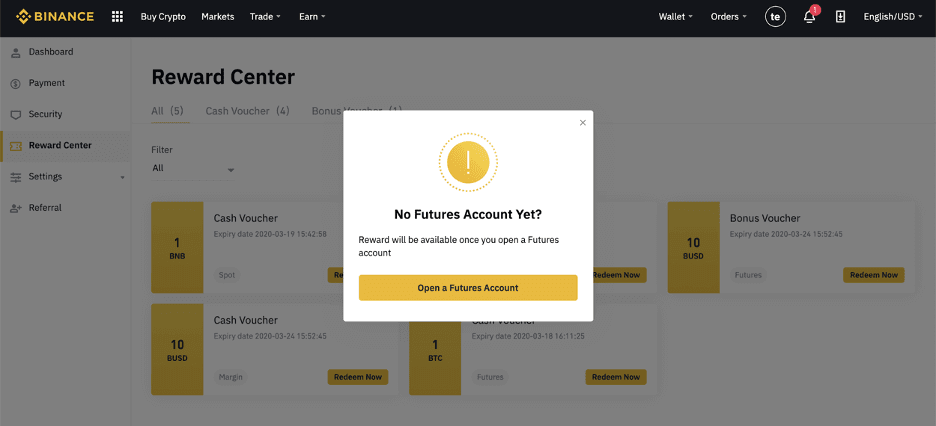
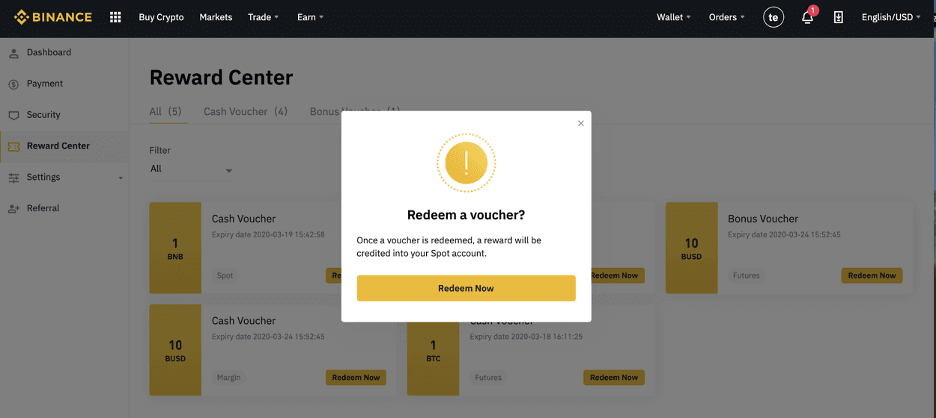
4. これでバウチャーの引き換えが完了しました。報酬は対応するウォレットに直接入金されます。
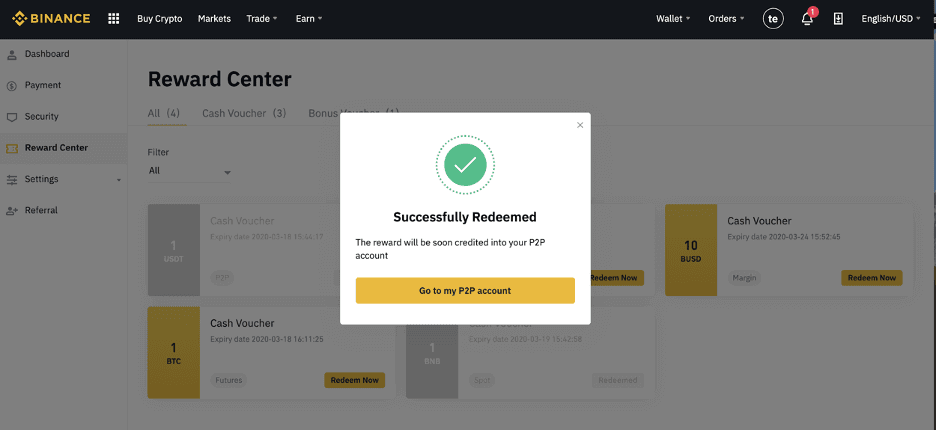
検証
補足証明書情報を提供する必要があるのはなぜですか?
まれに、自撮り写真が提供した身分証明書と一致しない場合は、補足書類を提供して手動確認を待つ必要があります。手動確認には数日かかる場合がありますのでご了承ください。Binance は、すべてのユーザーの資金を保護するために包括的な本人確認サービスを採用しているため、情報を入力する際には、提供した資料が要件を満たしていることを確認してください。
クレジットカード/デビットカードで暗号通貨を購入するための本人確認
安定したコンプライアンス準拠の法定通貨ゲートウェイを確保するために、クレジットカードデビットカードで暗号通貨を購入するユーザーは、本人確認を完了する必要があります。 Binance アカウントの本人確認をすでに完了しているユーザーは、追加情報を必要とせずに暗号通貨を引き続き購入できます。 追加情報の提供が必要なユーザーには、次回クレジットカードまたはデビットカードで暗号通貨を購入しようとしたときにプロンプトが表示されます。
完了した本人確認レベルごとに、以下に示すように取引限度額が増加します。 すべての取引限度額は、使用される法定通貨に関係なくユーロ (€) の価値に固定されているため、為替レートに応じて他の法定通貨では若干異なります。
基本情報
この検証には、ユーザーの名前、住所、生年月日が必要です。
本人確認 顔認証
- 取引限度額: 5,000 ユーロ/日。
この認証レベルでは、有効な写真付き身分証明書のコピーと、本人確認のための自撮り写真が必要となります。顔認証には、Binanceアプリがインストールされたスマートフォン、またはウェブカメラ付きのPC/Macが必要です。
住所認証
- 取引限度額: 50,000 ユーロ/日。
限度額を増やすには、本人確認と住所確認(住所証明)を完了する必要があります。1日の限度額を 50,000 ユーロ/日以上に増やし
たい場合は、カスタマー サポートにお問い合わせください。
[Verified Plus] 認証を完了する必要があるのはなぜですか?
暗号資産の売買限度額を増やしたり、より多くのアカウント機能のロックを解除したい場合は、[Verified Plus]認証を完了する必要があります。以下の手順に従ってください。
住所を入力して [ Continue ] をクリックします。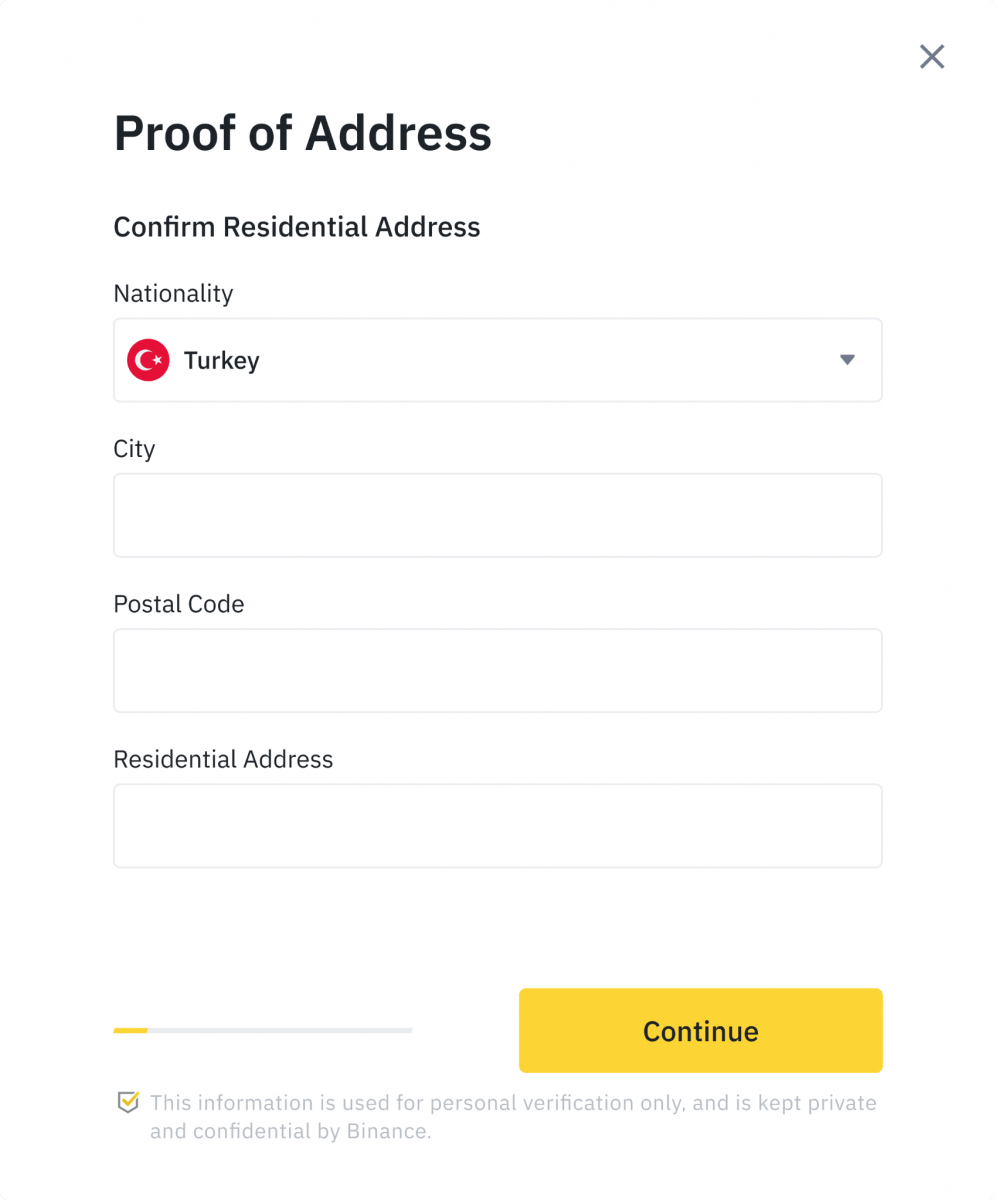
住所証明をアップロードします。銀行取引明細書や公共料金の請求書などです。[ Confirm ] をクリックして送信します。[Personal Verification]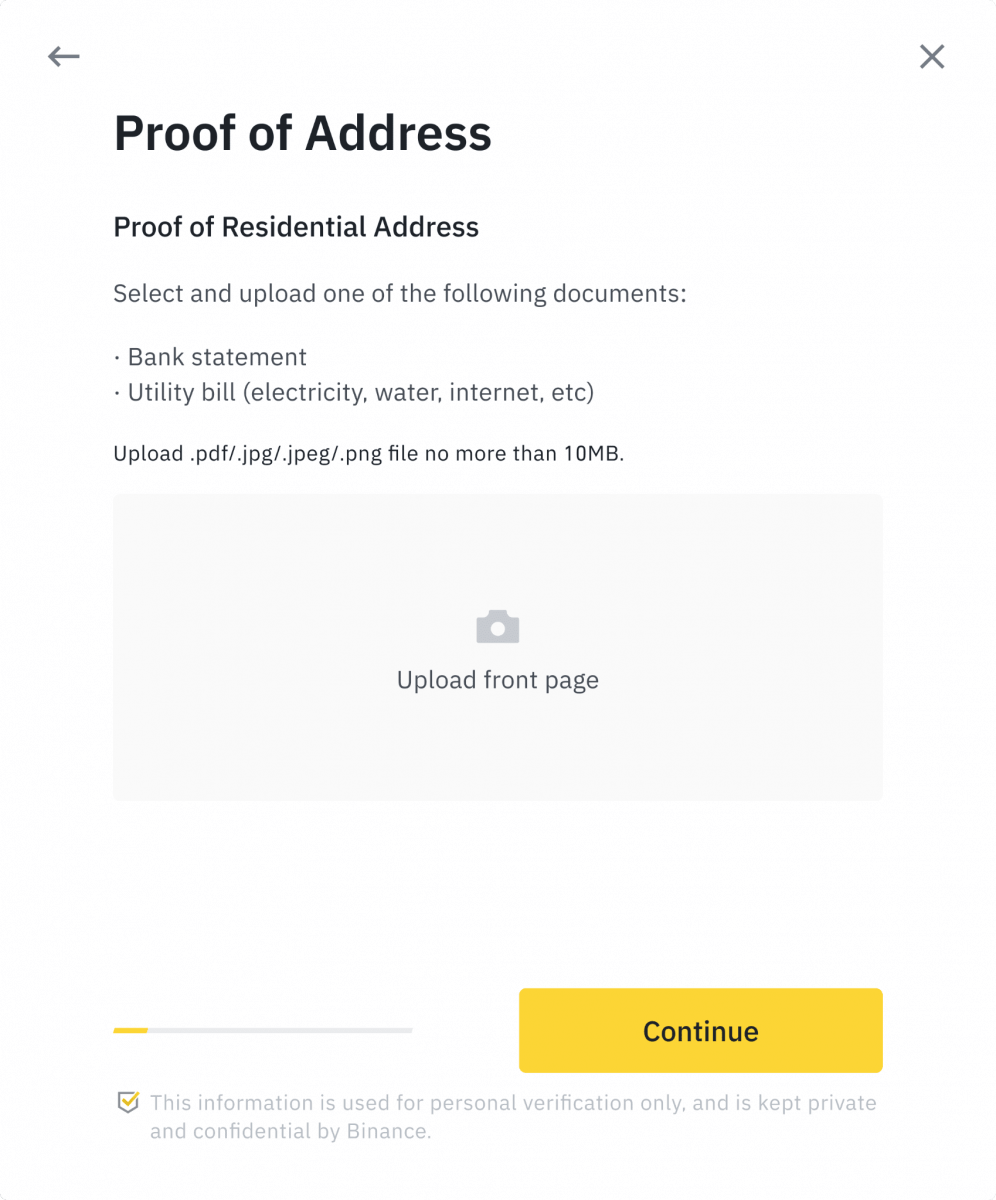
にリダイレクトされ、認証ステータスが[Under Review]と表示されます。承認されるまでしばらくお待ちください。
デポジット
タグ/メモとは何ですか? 暗号通貨を入金するときになぜそれを入力する必要があるのですか?
タグまたはメモは、入金を識別し、適切なアカウントに入金するために各アカウントに割り当てられた一意の識別子です。BNB、XEM、XLM、XRP、KAVA、ATOM、BAND、EOS などの特定の暗号通貨を入金する場合、正常に入金されるには、それぞれのタグまたはメモを入力する必要があります。
資金が到着するまでにどれくらい時間がかかりますか? 取引手数料はいくらですか?
Binance でリクエストを確認した後、ブロックチェーンで取引が確認されるまでに時間がかかります。確認時間はブロックチェーンと現在のネットワークトラフィックによって異なります。たとえば、 USDT を入金する場合、Binance は ERC20、BEP2、および TRC20 ネットワークをサポートしています。出金元のプラットフォームから目的のネットワークを選択し、出金額を入力すると、関連する取引手数料が表示されます。
ネットワークが取引を確認するとすぐに、資金が Binance アカウントに入金されます。
間違った入金アドレスを入力したり、サポートされていないネットワークを選択した場合は、資金が失われることに注意してください。取引を確認する前に必ず慎重に確認してください。
取引履歴を確認するにはどうすればいいですか?
入出金状況は[ウォレット]-[概要]-[取引履歴]から確認できます。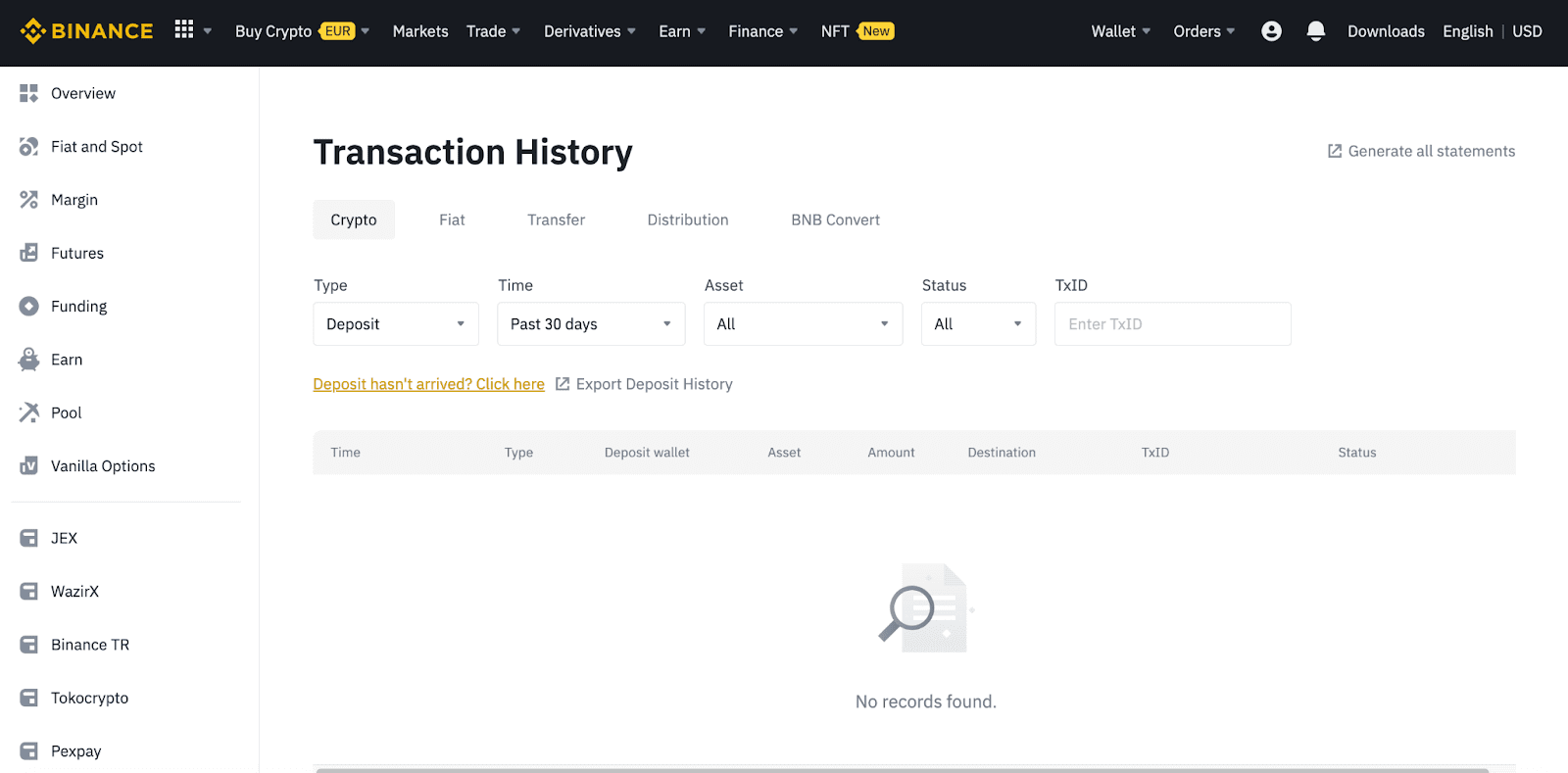
アプリをご利用の場合は、[ウォレット]-[概要]-[スポット]に移動し、右側の[取引履歴
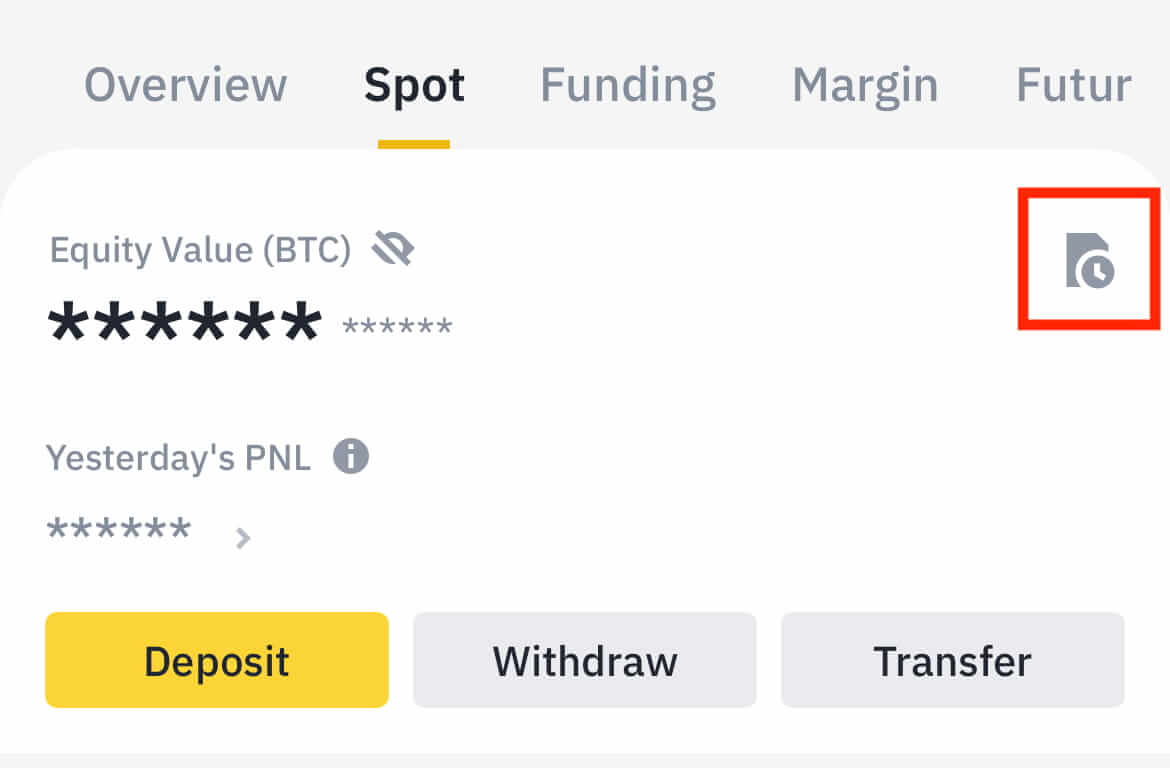
]アイコンをタップしてください。 暗号通貨を所有していない場合は、[暗号通貨を購入]をクリックしてP2P取引から購入できます。
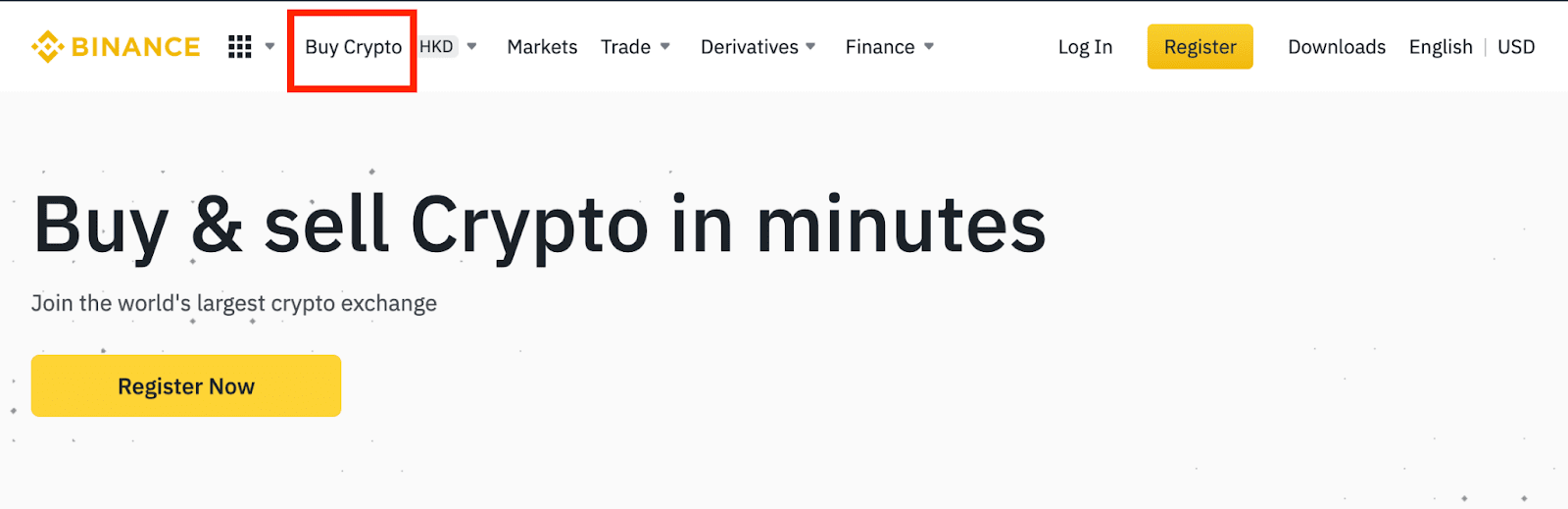
なぜ入金がされないのですか?
なぜ入金がまだ入金されていないのですか?
外部プラットフォームから Binance に資金を送金するには、次の 3 つの手順が必要です。
- 外部プラットフォームからの撤退
- ブロックチェーンネットワークの確認
- Binanceはあなたのアカウントに資金を入金します
暗号資産を引き出すプラットフォームで資産の引き出しが「完了」または「成功」とマークされている場合、そのトランザクションはブロックチェーン ネットワークに正常にブロードキャストされたことを意味します。ただし、その特定のトランザクションが完全に確認され、暗号資産を引き出すプラットフォームに入金されるまでには、まだ時間がかかる場合があります。必要な「ネットワーク確認」の量は、ブロックチェーンによって異なります。
例:
- アリスは、2 BTC を Binance ウォレットに入金したいと考えています。最初のステップは、個人のウォレットから Binance に資金を転送するトランザクションを作成することです。
- トランザクションを作成した後、アリスはネットワークの確認を待つ必要があります。彼女は Binance アカウントで保留中の入金を確認できます。
- 入金が完了するまで(ネットワーク確認 1 回)、資金は一時的に利用できなくなります。
- アリスがこれらの資金を引き出すことに決めた場合、2 回のネットワーク確認を待つ必要があります。
ネットワークの混雑により、トランザクションの処理に大幅な遅延が発生する可能性があります。ブロックチェーン エクスプローラーを使用して、TxID (トランザクション ID) を使用して資産の転送ステータスを調べることができます。
- トランザクションがブロックチェーン ネットワーク ノードによってまだ完全に確認されていない場合、またはシステムで指定されたネットワーク確認の最小量に達していない場合は、処理されるまでしばらくお待ちください。トランザクションが確認されると、Binance は資金をお客様のアカウントに入金します。
- 取引がブロックチェーンで確認されたが、Binance アカウントに入金されていない場合は、入金ステータス照会から入金ステータスを確認できます。その後、ページの指示に従ってアカウントを確認するか、問題についての問い合わせを送信してください。
ブロックチェーン上の取引状況を確認するにはどうすればよいですか?
Binanceアカウントにログインし、[ウォレット] - [概要] - [取引履歴]をクリックして、暗号通貨の入金記録を表示します。次に、[TxID]をクリックして取引の詳細を確認します。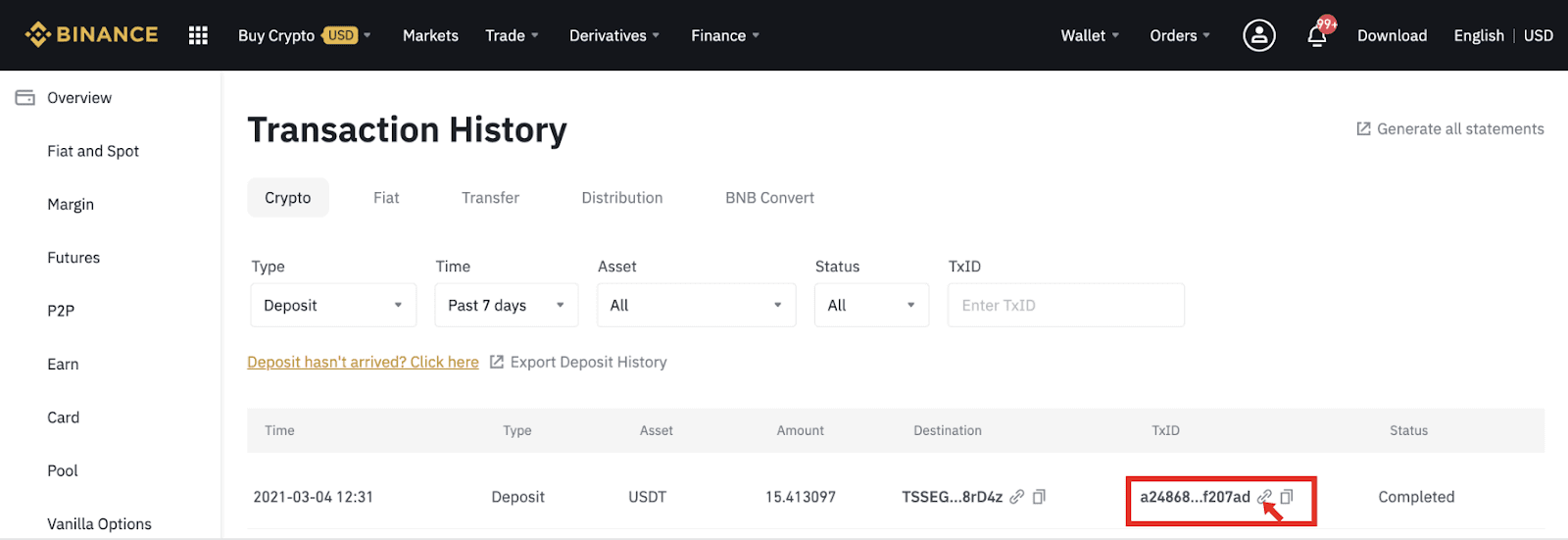
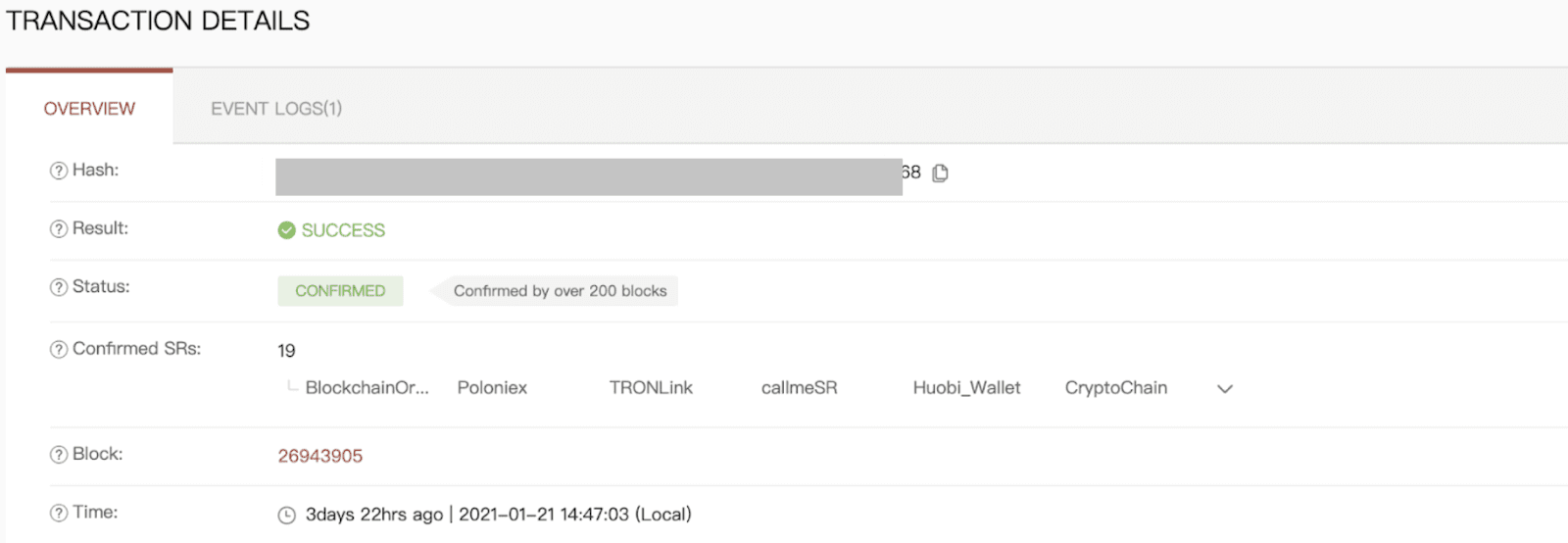
トレーディング
指値注文とは
指値注文は、特定の指値価格で注文簿に出す注文です。成行注文のようにすぐには執行されません。指値注文は、市場価格が指値価格(またはそれより高値)に達した場合にのみ執行されます。したがって、指値注文を使用して、現在の市場価格よりも低い価格で購入したり、高い価格で売却したりできます。
たとえば、1 BTC の買い指値注文を 60,000 ドルで出し、現在の BTC 価格が 50,000 ドルだとします。指値注文は、設定した価格(60,000 ドル)よりも良い価格であるため、50,000 ドルですぐに約定されます。
同様に、1 BTC の売り指値注文を 40,000 ドルで出し、現在の BTC 価格が 50,000 ドルだとします。注文は 40,000 ドルよりも良い価格であるため、50,000 ドルですぐに約定されます。
| 成行注文 | 指値注文 |
| 市場価格で資産を購入する | 設定された価格またはそれより安い価格で資産を購入する |
| すぐに満杯になる | 指値注文の価格またはそれより良い価格でのみ約定します |
| マニュアル | 事前に設定可能 |
成行注文とは何か
成行注文は、注文をすると、現在の市場価格でできるだけ早く実行されます。買い注文と売り注文の両方に使用できます。買い
または売りの成行注文を出すには、[金額] または [合計] を選択できます。たとえば、特定の量の BTC を購入する場合は、金額を直接入力できます。ただし、10,000 USDT などの特定の金額で BTC を購入する場合は、[合計] を使用して購入注文を出すことができます。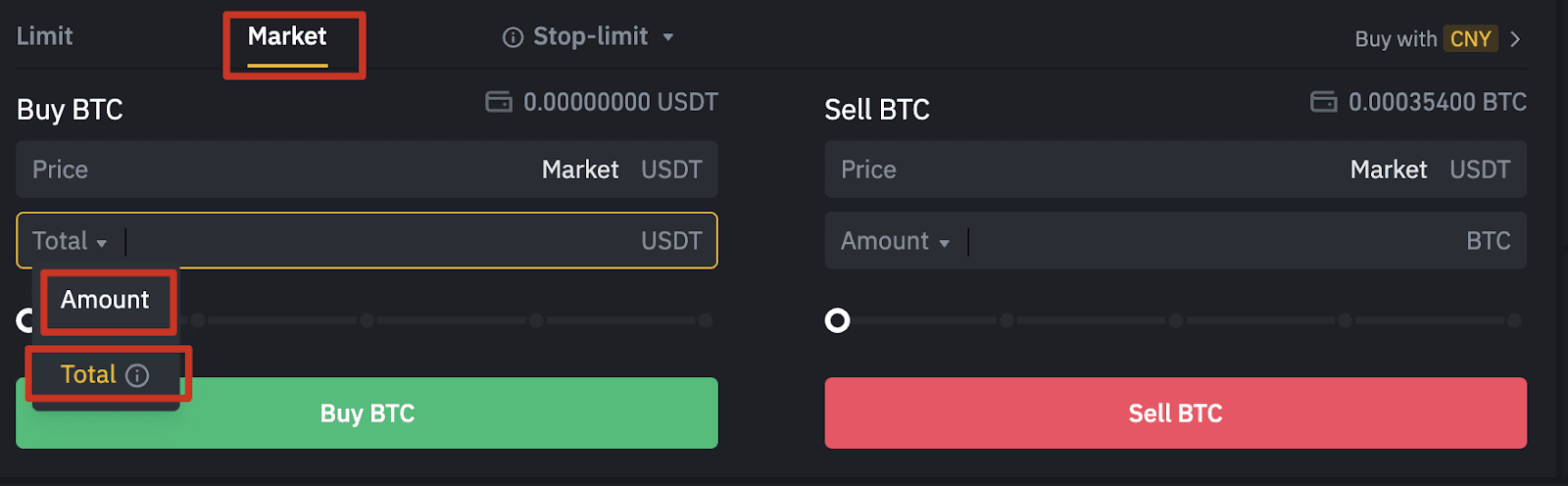
スポット取引アクティビティを表示する方法
取引インターフェースの下部にある注文とポジションパネルから、スポット取引アクティビティを表示できます。タブを切り替えるだけで、オープン注文のステータスと以前に実行された注文を確認できます。
1. オープン注文
[オープン注文]タブでは、以下のオープン注文の詳細を表示できます。- 注文日
- 取引ペア
- 注文タイプ
- 注文価格
- 注文金額
- 充填率 %
- 合計金額
- トリガー条件(ある場合)

現在開いている注文のみを表示するには、 [他のペアを非表示]ボックスにチェックを入れます。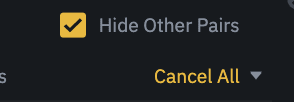
現在のタブにあるすべての開いている注文をキャンセルするには、 [すべてキャンセル]をクリックし、キャンセルする注文の種類を選択します。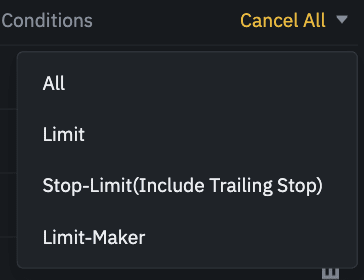
2. 注文履歴
注文履歴には、一定期間内に完了した注文と完了していない注文の記録が表示されます。次のような注文の詳細を表示できます。- 注文日
- 取引ペア
- 注文タイプ
- 注文価格
- 約定した注文金額
- 充填率 %
- 合計金額
- トリガー条件(ある場合)

3. 取引履歴
取引履歴には、一定期間に約定した注文の記録が表示されます。また、取引手数料や役割(マーケットメーカーまたはテイカー)を確認することもできます。取引履歴を表示するには、フィルターを使用して日付をカスタマイズし、 [検索]をクリックします。
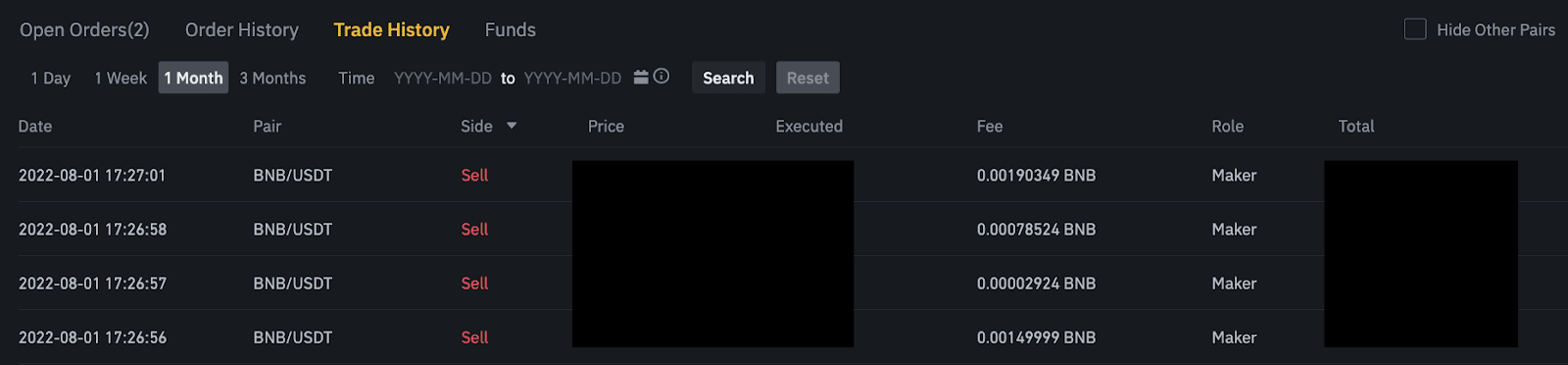
4. 資金
コイン、合計残高、利用可能残高、注文中の資金、推定 BTC/法定通貨価値など、スポットウォレットで利用可能な資産の詳細を
表示できます。利用可能残高は、注文に使用できる資金の金額を指します。

撤退
なぜ今になって引き出しが届いたのでしょうか?
Binance から別の取引所/ウォレットに出金しましたが、まだ資金を受け取っていません。なぜですか?Binance アカウントから別の取引所またはウォレットに資金を送金するには、次の 3 つの手順が必要です。
- Binanceでの出金リクエスト
- ブロックチェーンネットワークの確認
- 対応するプラットフォームに入金
通常、TxID (トランザクション ID) は 30 ~ 60 分以内に生成され、Binance が引き出しトランザクションを正常にブロードキャストしたことを示します。
ただし、特定のトランザクションが確認されるまでにはまだ時間がかかる場合があり、資金が宛先ウォレットに入金されるまでにはさらに長い時間がかかります。必要なネットワーク確認の量は、ブロックチェーンによって異なります。
例:
- ビットコイン取引は、1 回のネットワーク確認に達した後、BTC が対応するアカウントに入金されたことが確認されます。
- 基礎となる入金取引が 2 回のネットワーク確認に達するまで、資産は一時的に凍結されます。
注:
- ブロックチェーン エクスプローラーでトランザクションが確認されていないと表示された場合は、確認プロセスが完了するまでお待ちください。これはブロックチェーン ネットワークによって異なります。
- ブロックチェーン エクスプローラーでトランザクションがすでに確認済みと表示される場合、資金が正常に送金されたことを意味し、この件に関して弊社ではこれ以上のサポートは提供できません。さらにサポートが必要な場合は、送信先アドレスの所有者/サポート チームに問い合わせる必要があります。
- 電子メール メッセージの確認ボタンをクリックしてから 6 時間経っても TxID が生成されない場合は、カスタマー サポートに連絡して、関連する取引の出金履歴のスクリーンショットを添付してください。カスタマー サービス エージェントがタイムリーにサポートできるよう、上記の情報を確実に提供してください。
ブロックチェーン上の取引ステータスを確認するにはどうすればよいですか?
Binanceにログインし、[ウォレット]-[概要]-[取引履歴]をクリックして、暗号通貨の出金記録を確認します。[ステータス]に取引が「処理中」と表示されている場合は、確認プロセスが完了するまでお待ちください。
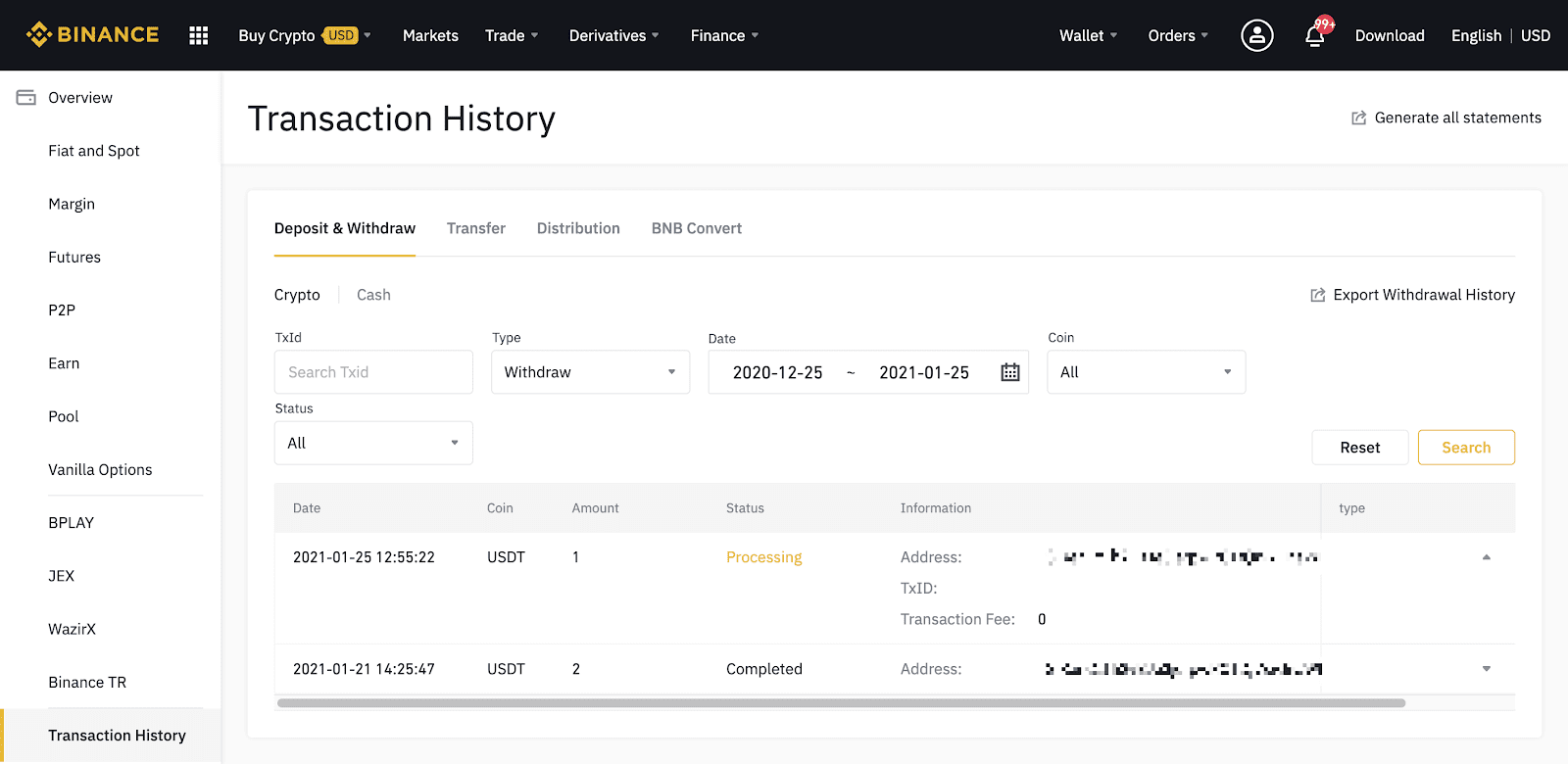
[ステータス]に取引が「完了」と表示されている場合は、[TxID]をクリックして、ブロックエクスプローラーで取引の詳細を確認できます。
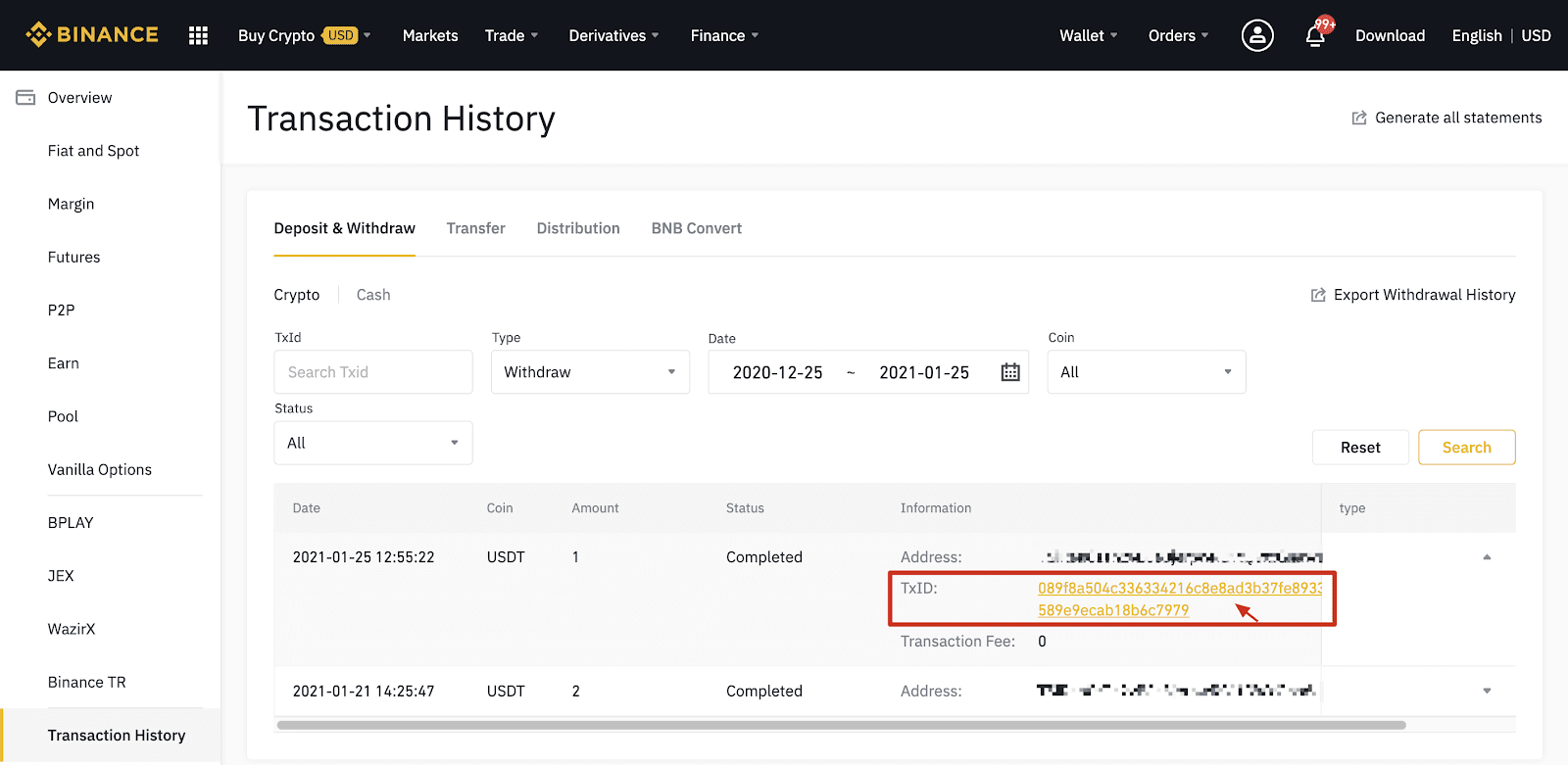
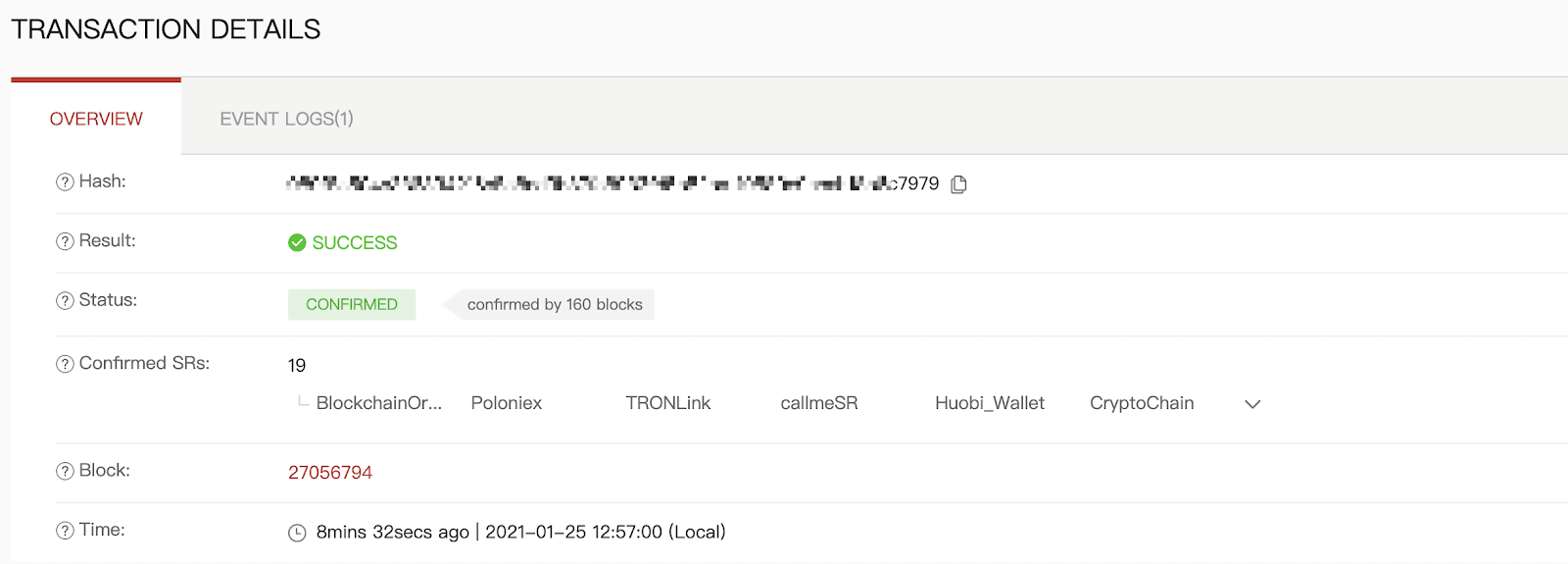
間違った住所への引き出し
セキュリティ検証に合格し、[送信]をクリックするとすぐに、システムにより出金プロセスが開始されます。出金確認メールは、件名が「[Binance] 出金リクエスト元……」で始まることで識別できます。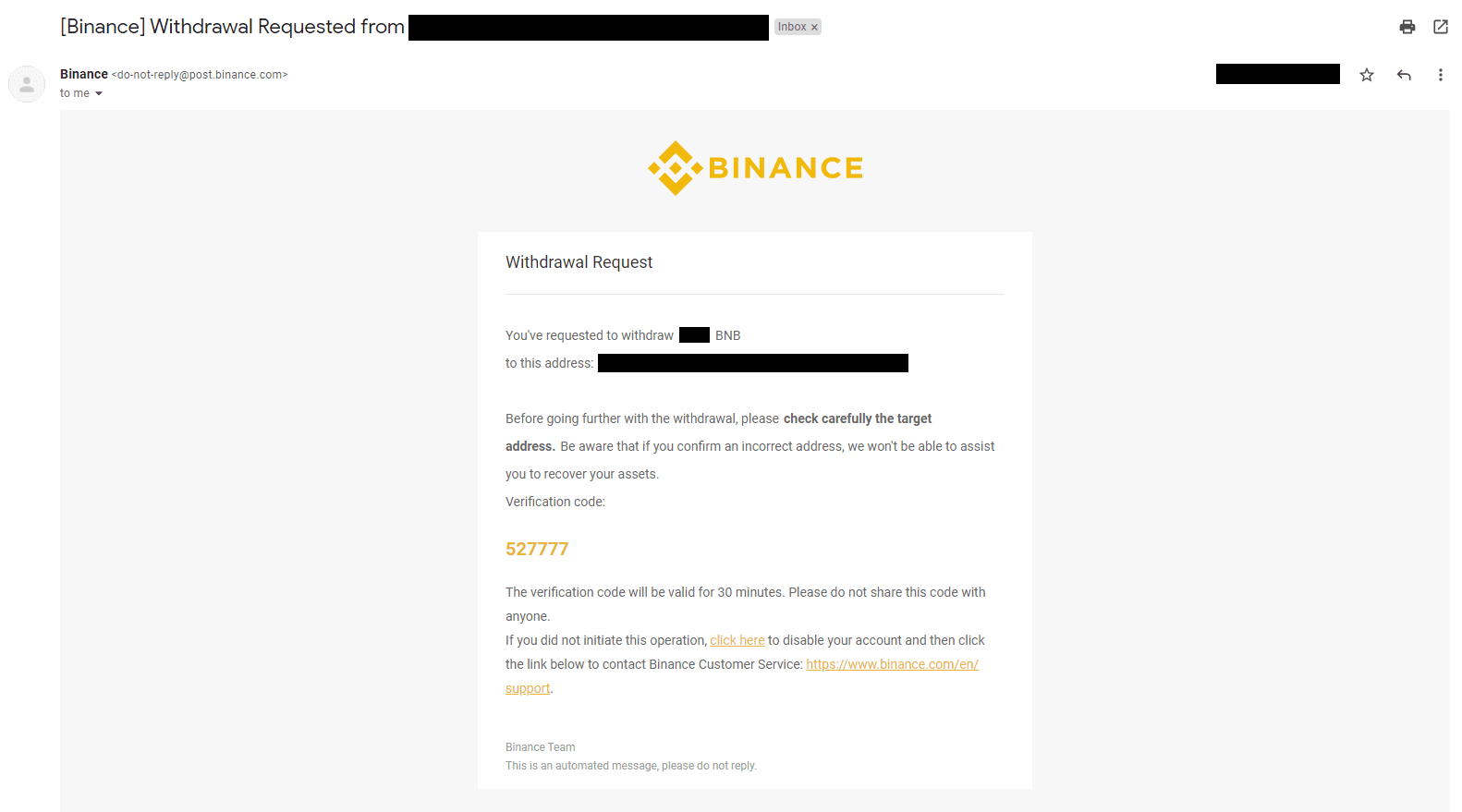
誤って別のアドレスに資金を出金した場合、当社は資金の受取人を見つけることができず、それ以上のサポートを提供することができません。誤って別のアドレスにコインを送信し、そのアドレスの所有者を知っている場合は、そのプラットフォームのカスタマーサポートに連絡することをお勧めします。
P2P取引所で見かけるオファーはBinanceが提供しているものですか?
P2P オファー一覧ページに表示されるオファーは、Binance が提供するものではありません。Binance は取引を促進するプラットフォームとして機能しますが、オファーはユーザーによって個別に提供されます。
P2P トレーダーとして、私はどのように保護されますか?
すべてのオンライン取引はエスクローによって保護されています。広告が掲載されると、広告の暗号通貨の金額は販売者の P2P ウォレットから自動的に予約されます。つまり、販売者があなたのお金を持ち逃げし、暗号通貨を解放しない場合、当社のカスタマー サポートが予約された資金から暗号通貨をあなたに解放することができます。
販売する場合は、購入者からお金を受け取ったことを確認する前に資金を解放しないでください。購入者が使用する支払い方法の一部は即時ではなく、コールバックのリスクに直面する可能性があることに注意してください。
結論: Binance 取引への旅が始まります
2021 年に Binance で取引を始めるのは、ユーザーフレンドリーなインターフェースと安全なプラットフォームのおかげで、これまで以上に簡単になりました。このステップバイステップのガイドに従うことで、アカウントを作成し、資金を入金し、自信を持って最初の取引を行うことができます。少額から始め、セキュリティ機能を使用し、市場動向について継続的に学習することを忘れないでください。取引を楽しんでください!